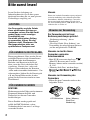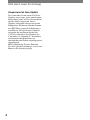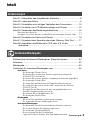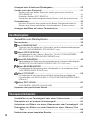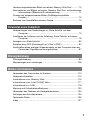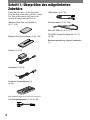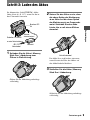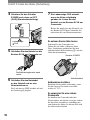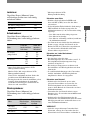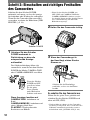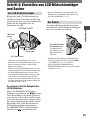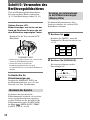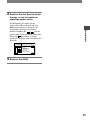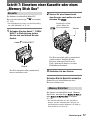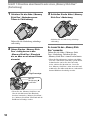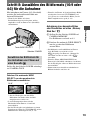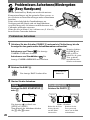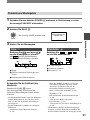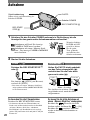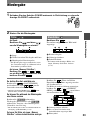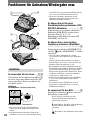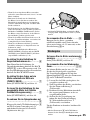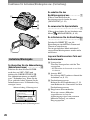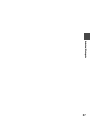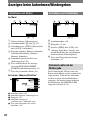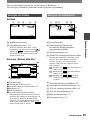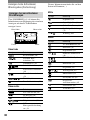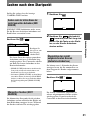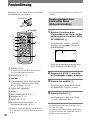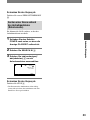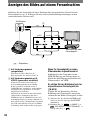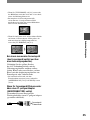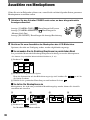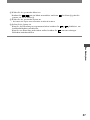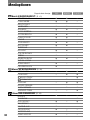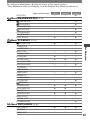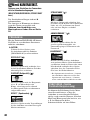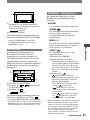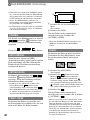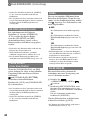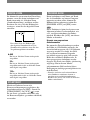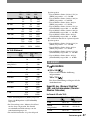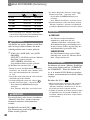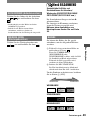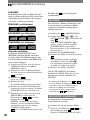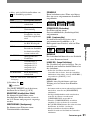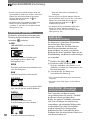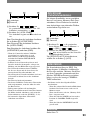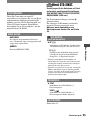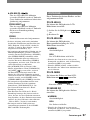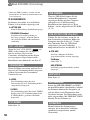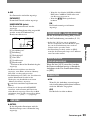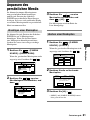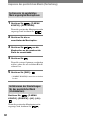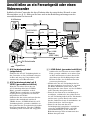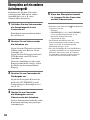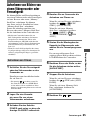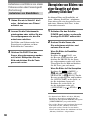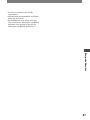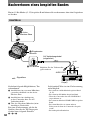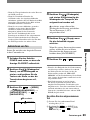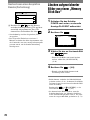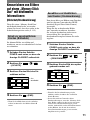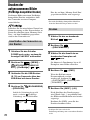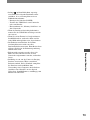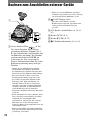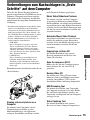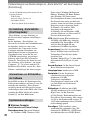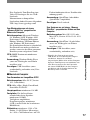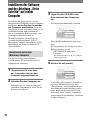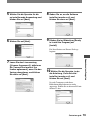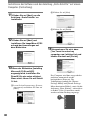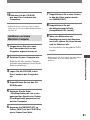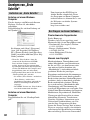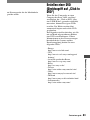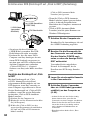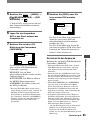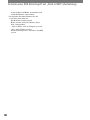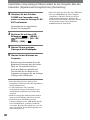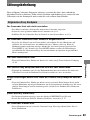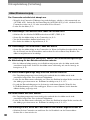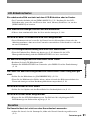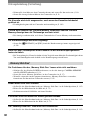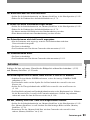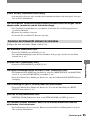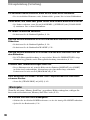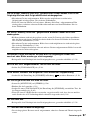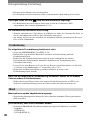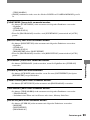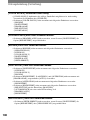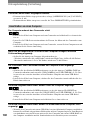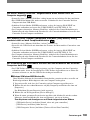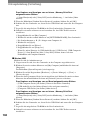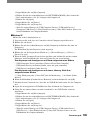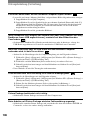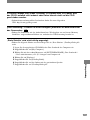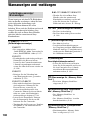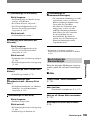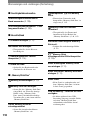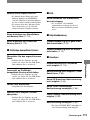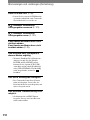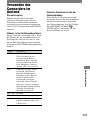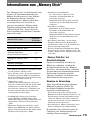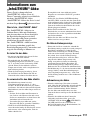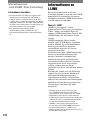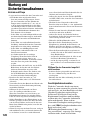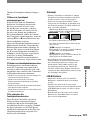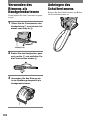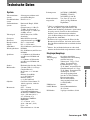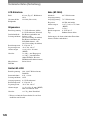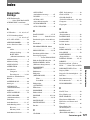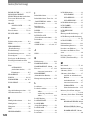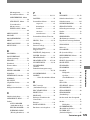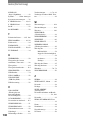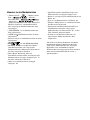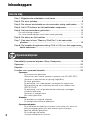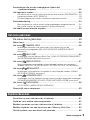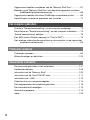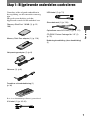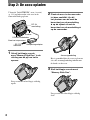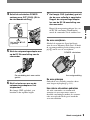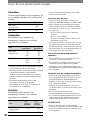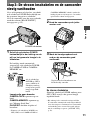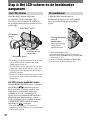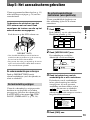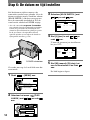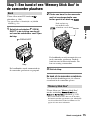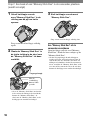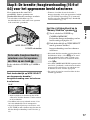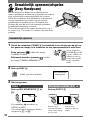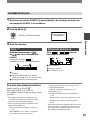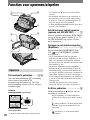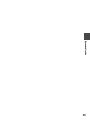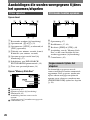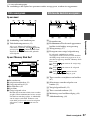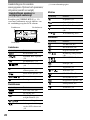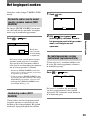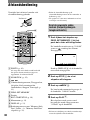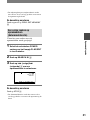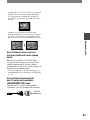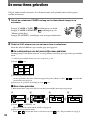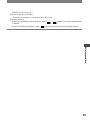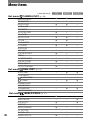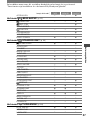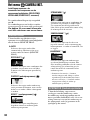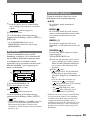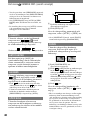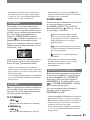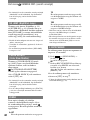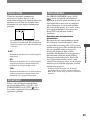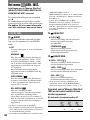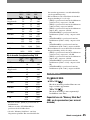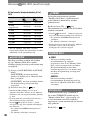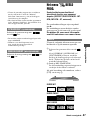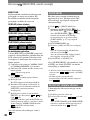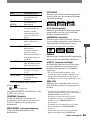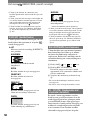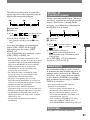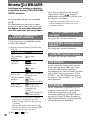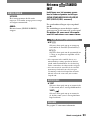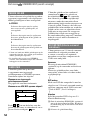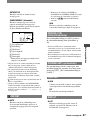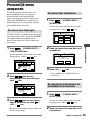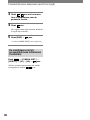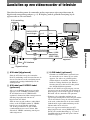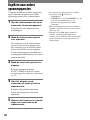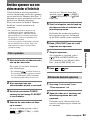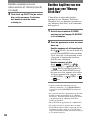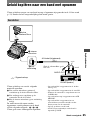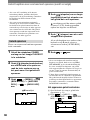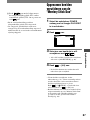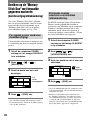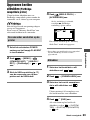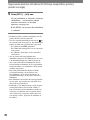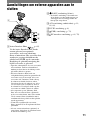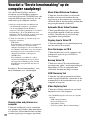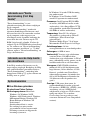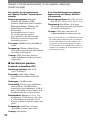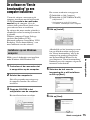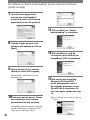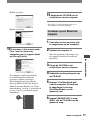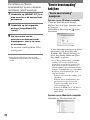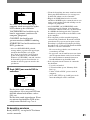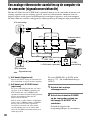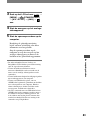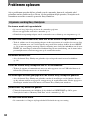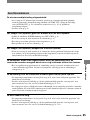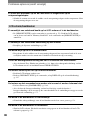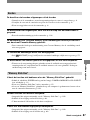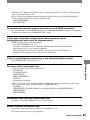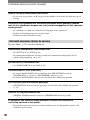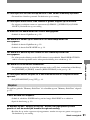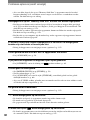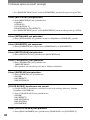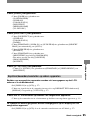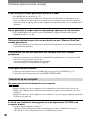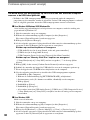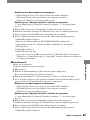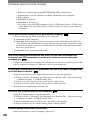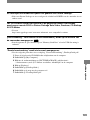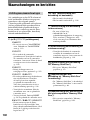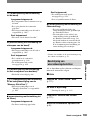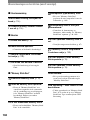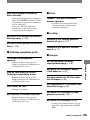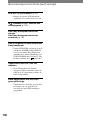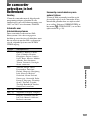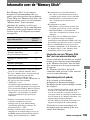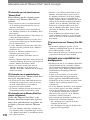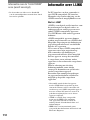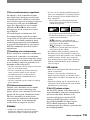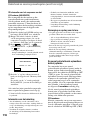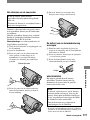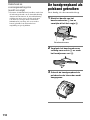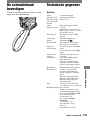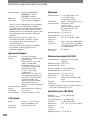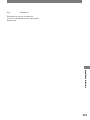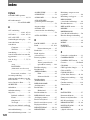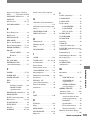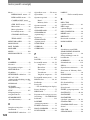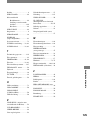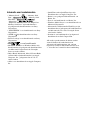Sony DCR-HC90E de handleiding
- Categorie
- Camcorders
- Type
- de handleiding
Deze handleiding is ook geschikt voor
Pagina laadt ...
Pagina laadt ...
Pagina laadt ...
Pagina laadt ...
Pagina laadt ...
Pagina laadt ...
Pagina laadt ...
Pagina laadt ...
Pagina laadt ...
Pagina laadt ...
Pagina laadt ...
Pagina laadt ...
Pagina laadt ...
Pagina laadt ...
Pagina laadt ...
Pagina laadt ...
Pagina laadt ...
Pagina laadt ...
Pagina laadt ...
Pagina laadt ...
Pagina laadt ...
Pagina laadt ...
Pagina laadt ...
Pagina laadt ...
Pagina laadt ...
Pagina laadt ...
Pagina laadt ...
Pagina laadt ...
Pagina laadt ...
Pagina laadt ...
Pagina laadt ...
Pagina laadt ...
Pagina laadt ...
Pagina laadt ...
Pagina laadt ...
Pagina laadt ...
Pagina laadt ...
Pagina laadt ...
Pagina laadt ...
Pagina laadt ...
Pagina laadt ...
Pagina laadt ...
Pagina laadt ...
Pagina laadt ...
Pagina laadt ...
Pagina laadt ...
Pagina laadt ...
Pagina laadt ...
Pagina laadt ...
Pagina laadt ...
Pagina laadt ...
Pagina laadt ...
Pagina laadt ...
Pagina laadt ...
Pagina laadt ...
Pagina laadt ...
Pagina laadt ...
Pagina laadt ...
Pagina laadt ...
Pagina laadt ...
Pagina laadt ...
Pagina laadt ...
Pagina laadt ...
Pagina laadt ...
Pagina laadt ...
Pagina laadt ...
Pagina laadt ...
Pagina laadt ...
Pagina laadt ...
Pagina laadt ...
Pagina laadt ...
Pagina laadt ...
Pagina laadt ...
Pagina laadt ...
Pagina laadt ...
Pagina laadt ...
Pagina laadt ...
Pagina laadt ...
Pagina laadt ...
Pagina laadt ...
Pagina laadt ...
Pagina laadt ...
Pagina laadt ...
Pagina laadt ...
Pagina laadt ...
Pagina laadt ...
Pagina laadt ...
Pagina laadt ...
Pagina laadt ...
Pagina laadt ...
Pagina laadt ...
Pagina laadt ...
Pagina laadt ...
Pagina laadt ...
Pagina laadt ...
Pagina laadt ...
Pagina laadt ...
Pagina laadt ...
Pagina laadt ...
Pagina laadt ...
Pagina laadt ...
Pagina laadt ...
Pagina laadt ...
Pagina laadt ...
Pagina laadt ...
Pagina laadt ...
Pagina laadt ...
Pagina laadt ...
Pagina laadt ...
Pagina laadt ...
Pagina laadt ...
Pagina laadt ...
Pagina laadt ...
Pagina laadt ...
Pagina laadt ...
Pagina laadt ...
Pagina laadt ...
Pagina laadt ...
Pagina laadt ...
Pagina laadt ...
Pagina laadt ...
Pagina laadt ...
Pagina laadt ...
Pagina laadt ...
Pagina laadt ...
Pagina laadt ...
Pagina laadt ...
Pagina laadt ...
Pagina laadt ...
Pagina laadt ...
Pagina laadt ...
Pagina laadt ...
Pagina laadt ...

2
DCR-HC90E 2-548-308-51(1)
Lees dit eerst
Voordat u het apparaat gebruikt, moet
u deze gebruiksaanwijzing aandachtig
doorlezen. Bewaar de gebruiksaanwijzing
voor het geval u deze later als
referentiemateriaal nodig hebt.
WAARSCHUWING
Stel het apparaat niet bloot aan
regen of vocht. Dit kan brand of
elektrische schokken tot gevolg
hebben.
Open de behuizing niet. Dit kan
elektrische schokken tot gevolg
hebben.
Laat het apparaat alleen nakijken
door bevoegde servicetechnici.
VOOR DE KLANTEN IN
NEDERLAND
Gooi de batterij niet weg maar lever deze in
als klein chemisch afval (KCA).
VOOR KLANTEN IN EUROPA
WAARSCHUWING
De elektromagnetische velden kunnen bij
de opgegeven frequenties het beeld en het
geluid van de camcorder beïnvloeden.
Dit product is getest en voldoet aan de
beperkingen die zijn uiteengezet in de
EMC-richtlijn voor het gebruik van een
aansluitsnoer van minder dan 3 meter.
Kennisgeving
Als de gegevensoverdracht halverwege
wordt onderbroken (mislukt) door statische
elektriciteit of elektromagnetische storing,
moet u de toepassing opnieuw starten of de
verbindingskabel (USB, enzovoort) loskoppelen
en opnieuw aansluiten.
Opmerkingen bij het gebruik
Bij de camcorder worden twee
bedieningshandleidingen geleverd.
– "Bedieningshandleiding" (deze
handleiding)
– "First Step Guide (Eerste kennismaking)"
voor het gebruik van de bijgeleverde
software (op de bijgeleverde CD-ROM)
Informatie over de typen
opnamemedia die u in de camcorder
kunt gebruiken
• Een mini-DV-band met de aanduiding
(mini-DV-banden met Cassette
Memory zijn niet geschikt) (p. 108).
• "Memory Stick Duo" met de aanduiding
,
(p. 109).
Informatie over het gebruik van de
camcorder
• Houd de camcorder niet vast bij de
volgende onderdelen.
LCD-scherm Klepje voor de
accu/"Memory
Stick Duo"
Schoendeksel

3
DCR-HC90E 2-548-308-51(1)
NL
• Als u de camcorder met een USB- of
i.LINK-kabel wilt aansluiten op een ander
apparaat, moet u ervoor zorgen dat u de
stekker in de juiste richting plaatst. Als
u de stekker met kracht in de verkeerde
richting plaatst, kan de aansluiting
worden beschadigd of kan dit een storing
van de camcorder veroorzaken.
Informatie over de menu-items, het
LCD-scherm, de beeldzoeker en de
lens
• Een menu-item dat grijs wordt
weergegeven, is niet beschikbaar
in de huidige opname- of
afspeelomstandigheden.
• Het LCD-scherm en de beeldzoeker
van de camcorder zijn vervaardigd met
precisietechnologie, zodat minstens
99,99% van de beeldpunten voor gebruik
beschikbaar is. Soms kunnen er zwarte
stipjes en/of heldere stipjes (wit, rood,
blauw of groen) verschijnen op het LCD-
scherm of in de beeldzoeker. Deze stipjes
duiden niet op fabricagefouten en hebben
geen enkele invloed op de opnamen.
• Als het LCD-scherm, de beeldzoeker en
de lens langdurig worden blootgesteld
aan direct zonlicht, kunnen deze worden
beschadigd.
• Richt de camcorder nooit direct naar de
zon. Als u dit wel doet, kan dit een storing
van de camcorder veroorzaken. Neem de
zon alleen op als het licht niet fel is, zoals
tijdens de schemering.
Informatie over opnemen
• Voordat u begint met opnemen, test u de
opnamefunctie om te controleren of het
beeld en het geluid zonder problemen
worden opgenomen.
• Opnamen worden niet vergoed, zelfs
niet als er niet wordt opgenomen
of weergegeven wegens een storing
van de camcorder, problemen met de
opslagmedia, enzovoort.
• Televisiekleursystemen verschillen,
afhankelijk van de landen/regio’s. Als
u de opnamen van deze camcorder wilt
bekijken op een televisie, moet u een
televisie met het PAL-kleursysteem
hebben.
• Televisieprogramma’s, films,
videobanden en ander beeldmateriaal zijn
wellicht beschermd door auteursrechten.
Het zonder toestemming opnemen van
dergelijk materiaal kan in strijd zijn met
de auteursrechten.
Informatie over deze handleiding
• De afbeeldingen van het LCD-
scherm en de beeldzoeker die in deze
handleiding worden gebruikt voor
illustratiedoeleinden, zijn gemaakt
met een digitale camera en kunnen dus
afwijken van wat u ziet.
• De schermdisplays in de plaatselijke
taal worden gebruikt om de
bedieningsprocedures te illustreren.
Wijzig desgewenst de schermtaal voordat
u de camcorder gebruikt (p. 13).
Informatie over de Carl Zeiss-lens
De camcorder is uitgerust met een Carl
Zeiss-lens. Deze lens is gezamenlijk
ontwikkeld door Carl Zeiss, in Duitsland,
en Sony Corporation en zorgt voor een
superieure beeldkwaliteit. De lens maakt
gebruik van het MTF-meetsysteem voor
videocamera’s en levert de kwaliteit
waardoor Carl Zeiss-lenzen bekend zijn
geworden. De lens voor de camcorder heeft
een T*-laag om ongewenste reflectie te
onderdrukken en kleuren waarheidsgetrouw
weer te geven.
MTF= Modulation Transfer Function. De
waarde geeft aan hoeveel licht van een
onderwerp in de lens valt.

4
DCR-HC90E 2-548-308-51(1)
Inhoudsopgave
Aan de slag
Stap 1: Bijgeleverde onderdelen controleren .............................................7
Stap 2: De accu opladen ...........................................................................8
Stap 3: De stroom inschakelen en de camcorder stevig vasthouden .....11
Stap 4: Het LCD-scherm en de beeldzoeker aanpassen ........................12
Stap 5: Het aanraakscherm gebruiken ....................................................13
De taalinstelling wijzigen ................................................................................13
De schermaanduidingen controleren (weergavehulp) ..................................13
Stap 6: De datum en tijd instellen ............................................................14
Stap 7: Een band of een "Memory Stick Duo" in de camcorder
plaatsen .........................................................................................15
Stap 8: De breedte-/hoogteverhouding (16:9 of 4:3) voor het opgenomen
beeld selecteren ............................................................................17
Opnemen/afspelen
Gemakkelijk opnemen/afspelen (Easy Handycam) .................................18
Opnemen .................................................................................................20
Afspelen ..................................................................................................21
Functies voor opnemen/afspelen ............................................................22
Opnemen
De zoomfunctie gebruiken
Geluid met meer nadruk opnemen (opname met 4CH MIC REC)
Opnemen in een donkere omgeving (NightShot)
De flitser gebruiken
De belichting voor onderwerpen met tegenlicht aanpassen
Scherpstellen op een onderwerp dat niet in het midden staat
(SPOTFOCUS)
De belichting voor het geselecteerde onderwerp vastleggen
(flexibele spotmeter)
Opnemen in spiegelstand
Een statief gebruiken
Afspelen
De beelden op volgorde afspelen
De weergavezoomfunctie gebruiken
Opnemen/afspelen
De resterende acculading controleren (informatie over de accu)
Het bevestigingsgeluid voor een bewerking uitschakelen
Speciale effecten gebruiken
De instellingen herstellen
Overige onderdelen en functies

5
DCR-HC90E 2-548-308-51(1)
Wordt vervolgd
Aanduidingen die worden weergegeven tijdens het
opnemen/afspelen .........................................................................26
Het beginpunt zoeken .............................................................................29
De laatste scène van de meest recente opname zoeken (END SEARCH) ...29
Handmatig zoeken (EDIT SEARCH) ..............................................................29
De laatstopgenomen scènes controleren (opnamecontrole) ........................29
Afstandsbediening ...................................................................................30
Snel de gewenste scène zoeken (nulpuntgeheugen-terugkeerfunctie) ........30
Een scène zoeken op opnamedatum (datumzoekfunctie) ............................31
Het beeld op een televisie afspelen ........................................................32
Het menu gebruiken
De menu-items gebruiken ......................................................34
Menu-items ..............................................................................................36
Het menu CAMERA INST. .................................................................38
Instellingen waarmee u de camcorder kunt aanpassen aan de
opnameomstandigheden (BELICHTING/WITBALANS/STEADYSHOT,
enzovoort)
Het menu GEH. INST. .......................................................................44
Instellingen voor de "Memory Stick Duo" (KWALITEIT/BEELDFORM./BURST/
ALLES VERW/NIEUWE MAP, enzovoort)
Het menu BEELD PROG. ................................................................47
Speciale effecten voor beelden of aanvullende functies voor opnemen/
afspelen (B EFFECT/SLIDE SHOW/VL. INT.OPN./INT.OPN. -ST, enzovoort)
Het menu BEW.&AFSP. ...................................................................52
Instellingen voor bewerken of afspelen in verschillende standen (V.SNLH.
WG./EINDE ZOEKEN, enzovoort)
Het menu STANDRD INST ...............................................................53
Instellingen voor het opnemen op een band of andere algemene instellingen
(OPNM STAND/MEERK GELUID/LCD/BZ INST./DISPLAY/USB, enzovoort)
Het menu TIJD/LANGU. ....................................................................58
(KLOK INSTEL./WERELDTIJD/LANGUAGE)
Persoonlijk menu aanpassen ..................................................................59
Kopiëren/bewerken
Aansluiten op een videorecorder of televisie ...........................................61
Kopiëren naar andere opnameapparaten ...............................................62
Beelden opnemen van een videorecorder of televisie .............................63
Beelden kopiëren van een band naar een "Memory Stick Duo" ..............64
Geluid kopiëren naar een band met opnamen ........................................65

6
DCR-HC90E 2-548-308-51(1)
Opgenomen beelden verwijderen van de "Memory Stick Duo" ...............67
Beelden op de "Memory Stick Duo" met bepaalde gegevens markeren
(beeldbeveiliging/afdrukmarkering) ................................................68
Opgenomen beelden afdrukken (PictBridge-compatibele printer) ..........69
Aansluitingen om externe apparaten aan te sluiten ................................71
Een computer gebruiken
Voordat u "Eerste kennismaking" op de computer raadpleegt ................72
De software en "Eerste kennismaking" op een computer installeren ......75
"Eerste kennismaking" bekijken ..............................................................78
Een DVD maken (Directe toegang tot "Click to DVD") ............................79
Een analoge videorecorder aansluiten op de computer via de camcorder
(signaalconversiefunctie) ...............................................................82
Problemen oplossen
Problemen oplossen ................................................................................84
Waarschuwingen en berichten ..............................................................102
Aanvullende informatie
De camcorder gebruiken in het buitenland ............................................107
Aanbevolen banden ...............................................................................108
Informatie over de "Memory Stick" ........................................................109
Informatie over de "InfoLITHIUM" accu .................................................111
Informatie over i.LINK ............................................................................112
Onderhoud en voorzorgsmaatregelen ...................................................114
De handgreepband als polsband gebruiken ..........................................118
De schouderband bevestigen ................................................................119
Technische gegevens ............................................................................119
Index .....................................................................................................122

7
Aan de slag
DCR-HC90E 2-548-308-51(1)
Stap 1: Bijgeleverde onderdelen controleren
Controleer of de volgende onderdelen in
de verpakking van de camcorder aanwezig
zijn.
Het getal tussen haakjes geeft het
bijgeleverde aantal van het onderdeel aan.
"Memory Stick Duo" 16 MB (1) (p. 15,
109)
Memory Stick Duo-adapter (1) (p. 110)
Netspanningsadapter (1) (p. 8)
Netsnoer (1) (p. 8)
Draadloze afstandsbediening (1)
(p. 30)
Er is al een lithiumknoopcelbatterij geïnstalleerd.
A/V-kabel (1) (p. 32, 61)
USB-kabel (1) (p. 72)
Schouderband (1) (p. 119)
Oplaadbare accu NP-FA50 (1) (p. 8, 111)
CD-ROM "Picture Package Ver.1.5" (1)
(p. 75)
Bedieningshandleiding (deze handleiding)
(1)

8
DCR-HC90E 2-548-308-51(1)
Stap 2: De accu opladen
U kunt de "InfoLITHIUM" accu (A-serie)
(p. 111) opladen nadat u de accu in de
camcorder hebt geplaatst.
DC IN-
aansluiting
Stekker
POWER schakelaar
Naar het stopcontact
Netspanningsadapter
Netsnoer
1 Schuif het klepje voor de
accu/"Memory Stick Duo" in de
richting van de pijl om het te
openen.
1
2
Zorg ervoor dat u het klepje volledig
opent.
2 Plaats de accu in de camcorder
tot deze vastklikt. Lijn bij
het plaatsen van de accu de
bovenkant van de aanduiding
op de zijkant uit met de
bovenkant van de aanduiding
op de camcorder.
Accuontgrendeling
Het is gemakkelijker de accu te plaatsen
als u de accuontgrendeling indrukt met
de hoek van de accu.
3 Sluit het klepje voor de accu/
"Memory Stick Duo".
Zorg ervoor dat u het klepje volledig
sluit.

9
Aan de slag
DCR-HC90E 2-548-308-51(1)
4 Schuif de schakelaar POWER
omhoog naar OFF (CHG). (Dit is
de standaardinstelling.)
Het lampje /CHG
(opladen)
5 Sluit de netspanningsadapter aan
op de DC IN-aansluiting van de
camcorder.
De aanduiding is naar rechts
gericht
6 Sluit het netsnoer aan op de
netspanningsadapter en het
stopcontact.
Het lampje CHG (opladen) gaat
branden en het opladen begint.
7 Het lampje CHG (opladen) gaat uit
als de accu volledig is opgeladen.
Koppel de netspanningsadapter
los van de DC IN-aansluiting van
de camcorder.
Koppel de netspanningsadapter los van
de DC IN-aansluiting. Houd hierbij
zowel de camcorder als de stekker vast.
De accu verwijderen
Schakel de stroom uit. Open het klepje
voor de accu/"Memory Stick Duo" en druk
de accuontgrendeling in de richting van de
pijl om de accu te verwijderen.
POWER schakelaar
1
2
Accuontgrendeling
De accu opbergen
Ontlaad de accu volledig voordat u deze
voor langere tijd opbergt (p. 111).
Een externe stroombron gebruiken
Als u de camcorder van stroom wilt
voorzien via een stopcontact, moet u
dezelfde aansluitingen maken als wanneer
u de accu oplaadt. In dit geval wordt de
accu niet ontladen.
Wordt vervolgd

10
DCR-HC90E 2-548-308-51(1)
Oplaadduur
Vereiste tijd in minuten (bij benadering) als
u een volledig ontladen accu volledig wilt
opladen.
Accu Oplaadduur
NP-FA50
(bijgeleverd)
125
NP-FA70 155
Opnameduur
Beschikbare tijd in minuten (bij
benadering) wanneer u een volledig
opgeladen accu gebruikt.
Accu
Doorlopende
opnameduur*
Normale
opnameduur*
NP-FA50
(bijgeleverd)
85
95
100
45
50
55
NP-FA70 165
175
180
90
95
95
* Bovenste waarde: als de achtergrondverlichting
van het LCD-scherm is ingeschakeld.
Middelste waarde: als de achtergrondverlichting
van het LCD-scherm is uitgeschakeld.
Onderste waarde: opnameduur als u opneemt
met de beeldzoeker terwijl het LCD-scherm is
gesloten.
• Bij normale opnameduur wordt de tijd
weergegeven wanneer u de opname
herhaaldelijk start en stopt, de stroom in- en
uitschakelt en in- en uitzoomt.
Speelduur
Beschikbare tijd in minuten (bij
benadering) wanneer u een volledig
opgeladen accu gebruikt.
Accu
LCD-
scherm
geopend*
LCD-
scherm
gesloten
NP-FA50
(bijgeleverd)
125 150
NP-FA70 235 275
* Als de achtergrondverlichting van het LCD-
scherm is ingeschakeld.
Informatie over de accu
• Voordat u de accu vervangt, schuift u de
schakelaar POWER omhoog naar OFF (CHG).
• In de volgende gevallen knippert het lampje
CHG (opladen) tijdens het opladen of wordt
de informatie over de accu (p. 24) niet correct
weergegeven.
– De accu is niet correct in de camcorder
geplaatst.
– De accu is beschadigd.
– De accu is volledig ontladen. (Alleen voor
informatie over de accu.)
• De stroom wordt niet geleverd via de accu als
de netspanningsadapter is aangesloten op de
DC IN-aansluiting van de camcorder, zelfs niet
als het netsnoer van de netspanningsadapter is
losgekoppeld van het stopcontact.
Informatie over de oplaad-/opname-/
speelduur
• Tijden gemeten met de camcorder bij 25 °C.
(10 tot 30 °C wordt aanbevolen.)
• De opname- en speelduur zijn korter als u de
camcorder bij lage temperaturen gebruikt.
• De opname- en speelduur kunnen korter zijn,
afhankelijk van de gebruiksomstandigheden van
de camcorder.
Informatie over de netspanningsadapter
• Gebruik de netspanningsadapter in de buurt
van een stopcontact. Haal de stekker van de
netspanningsadapter onmiddellijk uit het
stopcontact als er een storing optreedt wanneer
u de camcorder gebruikt.
• Gebruik de netspanningsadapter niet in een
erg kleine ruimte, zoals tussen een muur en het
meubilair.
• Zorg ervoor dat de stekker van de
netspanningsadapter en het contactpunt van
de accu niet in aanraking komen met metalen
voorwerpen. Dit kan kortsluiting tot gevolg
hebben. Dit kan een storing veroorzaken.
VOORZICHTIG
• Zelfs als de camcorder is uitgeschakeld,
ontvangt het apparaat nog steeds stroom als het
met de netspanningsadapter is aangesloten op
een stopcontact.
Stap 2: De accu opladen (wordt vervolgd)

11
Aan de slag
DCR-HC90E 2-548-308-51(1)
Stap 3: De stroom inschakelen en de camcorder
stevig vasthouden
Als u wilt opnemen of afspelen, verschuift
u de schakelaar POWER herhaaldelijk om
het gewenste lampje in te schakelen.
Als u de camcorder voor het eerst gebruikt,
wordt het scherm [KLOK INSTEL.]
weergegeven (p. 14).
POWER schakelaar
1 Schuif de schakelaar POWER
herhaaldelijk in de richting van de
pijl om het gewenste lampje in te
schakelen.
De lensklep wordt automatisch
geopend als u de schakelaar POWER
op CAMERA-TAPE of CAMERA-
MEMORY zet.
Als de schakelaar
POWER op OFF is
gezet, schuift u de
schakelaar omlaag
terwijl u het groene
knopje ingedrukt
houdt.
Lampjes die gaan branden
CAMERA-TAPE: opnemen op een
band.
CAMERA-MEMORY: opnemen op
een "Memory Stick Duo".
PLAY/EDIT: beelden afspelen of
bewerken.
• Wanneer u de schakelaar POWER van
OFF (CHG) naar CAMERA-TAPE of
CAMERA-MEMORY schuift, worden de
huidige datum en tijd ongeveer 5 seconden
op het LCD-scherm weergegeven.
2 Houd de camcorder op de juiste
manier vast.
3 Maak de handgreepband vast
zodra u de camcorder goed
vasthoudt.
Verplaats het beschermkussen tot
dit het haakje aanraakt.
De stroom uitschakelen
Schuif de schakelaar POWER omhoog naar
OFF (CHG) terwijl u het groene knopje
ingedrukt houdt.
• Bij aankoop is de camcorder zo ingesteld dat
de camcorder automatisch wordt uitgeschakeld
als u deze ongeveer 5 minuten laat staan zonder
een handeling uit te voeren. Dit wordt gedaan
om de acculading te sparen. ([AUTOM. UIT],
p. 58).

12
DCR-HC90E 2-548-308-51(1)
Stap 4: Het LCD-scherm en de beeldzoeker
aanpassen
Het LCD-scherm
Open het LCD-scherm 90 graden
ten opzichte van de camcorder ().
Vervolgens draait u het LCD-scherm in
de gewenste hoek om op te nemen of af te
spelen ().
1
2
DISP/BATT INFO
180 graden
(max.)
90 graden ten
opzichte van de
camcorder
90 graden (max.)
• Druk niet per ongeluk op de toetsen op de rand
van het LCD-scherm wanneer u het LCD-
scherm opent of aanpast.
• Als u het LCD-scherm 180 graden draait, kunt
u het LCD-scherm sluiten met het venster naar
buiten gericht. Dit is handig voor handelingen
tijdens het afspelen.
• Wanneer u het LCD-scherm 180 graden naar de
lens toe draait, kunt u het beeld bekijken in de
beeldzoeker.
Het LCD-scherm donkerder maken
Houd DISP/BATT INFO enkele seconden
ingedrukt tot wordt weergegeven.
Deze instelling is handig wanneer u de
camcorder in een heldere omgeving
gebruikt of als u de acculading wilt
sparen. Het opgenomen beeld wordt niet
beïnvloed door deze instelling. Om de
LCD-verlichting aan te schakelen, houdt
u DISP/BATT INFO enkele seconden
ingedrukt tot verdwijnt.
• Zie [LCD HELDER] (p. 55) voor meer
informatie over het aanpassen van de helderheid
van het LCD-scherm.
De beeldzoeker
U kunt beelden bekijken met de
beeldzoeker wanneer u het LCD-scherm
sluit, bijvoorbeeld om de acculading te
sparen.
Scherpstelknopje
voor de
beeldzoeker
Beweeg het knopje
tot het beeld
duidelijk wordt.
• U kunt de helderheid van de
achtergrondverlichting van de beeldzoeker
aanpassen door [LCD/BZ INST.] - [LICHT BZ]
te selecteren (p. 55).
• U kunt de instelling [FADER] en [BELCHT]
aanpassen met de beeldzoeker (p. 48).

13
Aan de slag
DCR-HC90E 2-548-308-51(1)
Stap 5: Het aanraakscherm gebruiken
U kunt opgenomen beelden afspelen (p. 21)
of de instellingen wijzigen (p. 34) met het
aanraakscherm.
Ondersteun de achterkant van het
LCD-scherm met uw hand. Raak
vervolgens de toetsen aan die op het
scherm worden weergegeven.
Raak de toets op het LCD-scherm aan.
DISP/BATT INFO
• Voer dezelfde handelingen uit als hierboven
worden beschreven wanneer u op de toetsen op
de rand van het LCD-scherm drukt.
• Zorg ervoor dat u niet per ongeluk op de toetsen
op de rand van het LCD-scherm drukt wanneer
u het aanraakscherm gebruikt.
De schermaanduidingen verbergen
Druk op DISP/BATT INFO om de
schermaanduidingen (zoals de tijdcode) in
of uit te schakelen.
De taalinstelling wijzigen
U kunt de schermdisplays wijzigen zodat
berichten in een bepaalde taal worden
weergegeven. Selecteer de schermtaal bij
[LANGUAGE] in het menu (TIJD/
LANGU.(TIME/LANGU.)) (p. 34, 58).
De schermaanduidingen
controleren (weergavehulp)
U kunt gemakkelijk de betekenis van
elke aanduiding op het LCD-scherm
controleren.
1 Raak aan.
Raak [MENU] aan als u de functie Easy
Handycam gebruikt (p. 18).
MENU
BELCHT
1/ 3
0: 0 0:0 060 min
TELE-
MACRO
FADER
WEERG.
HULP
SPOT
FOCUS
2 Raak [WEERG.HULP] aan.
De aanduidingen verschillen,
afhankelijk van de instellingen.
Kies gebied voor hulp.
WEERG.HULP
END
3 Raak het gebied aan met de
aanduiding die u wilt controleren.
De betekenis van de aanduidingen
in het gebied wordt op het scherm
weergegeven. Als u de gewenste
aanduiding niet kunt vinden, raakt u
/ aan om over te schakelen.
Wanneer u aanraakt, keert het
scherm terug naar de weergave waarin u
het gebied kunt selecteren.
WE ER GAVEHULP
EN D
FO CU S:
HA ND MATIG
BE LI CHT.PROG:
SP OTLIGH T
BR .B LD.SEL.:
16 :9 B RE ED
1/ 2
4 Raak [END] aan.

14
DCR-HC90E 2-548-308-51(1)
Stap 6: De datum en tijd instellen
Stel de datum en tijd in wanneer u de
camcorder voor het eerst gebruikt. Als u de
datum en tijd niet instelt, wordt het scherm
[KLOK INSTEL.] elke keer weergegeven
dat u de camcorder inschakelt of als u de
stand van de schakelaar POWER wijzigt.
• Als u de camcorder ongeveer 3 maanden
niet gebruikt, loopt de ingebouwde oplaadbare
batterij leeg en worden de instellingen voor
datum en tijd wellicht uit het geheugen gewist.
In dit geval moet u de oplaadbare batterij
opnieuw opladen en vervolgens de datum en
tijd opnieuw instellen (p. 116).
POWER schakelaar
Ga verder met stap 4 als u de klok voor het
eerst instelt.
1 Raak
[MENU] aan.
OK
60 min
BELICHT.PROG
CAMERA INST.
SPOTMETER
BELICHTING
– : – – : – –
2 Selecteer het menu (TIJD/
LANGU.) met / en raak
aan.
OK
60 min
KLOK INSTEL.
AUTOM. UIT
WERELDTIJD
MENU DRAAIEN
LANGUAGE
DISPLAY
BELICHT.PROG
–– : ––:– –
– : – – : – –
3 Selecteer [KLOK INSTEL.] met
/ en raak aan.
OK
KLOK INSTEL.
DATUM
20 0 5
J 1M 1D 0: 0 0
– : – – : – –
4 Stel [J] (jaar) in met / en
raak aan.
U kunt elk gewenste jaar instellen tot
het jaar 2079.
OK
KLOK INSTEL.
DATUM
20 0 5J 1 M 1D 0 : 0 0
– : – – : – –
5 Stel [M] (maand), [D] (dag), het
uur en de minuten in en raak
aan.
De klok begint te lopen.

15
Aan de slag
DCR-HC90E 2-548-308-51(1)
Stap 7: Een band of een "Memory Stick Duo" in
de camcorder plaatsen
Band
U kunt alleen mini-DV-banden
gebruiken (p. 108).
• De opnameduur is afhankelijk van [OPNM
STAND] (p. 53).
1 Schuif de schakelaar OPEN/
EJECT in de richting van de pijl
en houd de schakelaar vast. Open
de klep.
OPEN/EJECT
Klep
De bandhouder wordt automatisch uit
de camcorder geschoven en geopend.
2 Plaats een band in de camcorder
met het venstergedeelte naar
buiten gericht en druk op .
Druk zachtjes op
het midden van de
achterkant van de band
Venster
De bandhouder wordt automatisch weer
in de camcorder geschoven. Druk de
band niet met kracht in de houder. Dit
kan een storing veroorzaken.
3 Sluit de klep.
De band uit de camcorder verwijderen
Voer dezelfde handelingen uit als wanneer
u een band in de camcorder plaatst.
"Memory Stick Duo"
U kunt alleen een "Memory Stick Duo"
met de aanduiding of
gebruiken (p. 109).
• Het aantal beelden en de duur van de beelden
die kunnen worden opgenomen, zijn afhankelijk
van de beeldkwaliteit of het beeldformaat. Zie
pagina 44 voor meer informatie.
Wordt vervolgd

16
DCR-HC90E 2-548-308-51(1)
1 Schuif het klepje voor de
accu/"Memory Stick Duo" in de
richting van de pijl om het te
openen.
1
2
Zorg ervoor dat u het klepje volledig
opent.
2 Plaats de "Memory Stick Duo" in
de juiste richting in de sleuf voor
de "Memory Stick Duo" tot deze
vastklikt.
Toegangslampje
Met de
aanduiding
naar links
gericht
• Als u de "Memory Stick Duo" met kracht
in de verkeerde richting in de sleuf drukt,
kunnen de "Memory Stick Duo", de
sleuf voor de "Memory Stick Duo" en de
beeldgegevens worden beschadigd.
3 Sluit het klepje voor de accu/
"Memory Stick Duo".
Zorg ervoor dat u het klepje volledig sluit.
Een "Memory Stick Duo" uit de
camcorder verwijderen
Open het klepje voor de accu/"Memory
Stick Duo". Druk één keer zachtjes op de
"Memory Stick Duo".
• Als het toegangslampje brand of knippert,
worden gegevens gelezen/geschreven met de
camcorder. Stel de camcorder niet bloot aan
trillingen of schokken, schakel de stroom niet
uit en verwijder de "Memory Stick Duo" of de
accu niet uit de camcorder. Als u dit wel doet,
kunnen de beeldgegevens worden beschadigd.
Stap 7: Een band of een "Memory Stick Duo" in de camcorder plaatsen
(wordt vervolgd)

17
Aan de slag
DCR-HC90E 2-548-308-51(1)
Stap 8: De breedte-/hoogteverhouding (16:9 of
4:3) voor het opgenomen beeld selecteren
Als u opneemt in de stand 16:9
(groothoek), kunt u genieten van
groothoekbeelden met een hoge resolutie.
• Als u beelden wilt bekijken op een
breedbeeldtelevisie, kunt u het beste opnemen
in de stand 16:9 (groothoek).
WIDE SELECT toets
POWER schakelaar
De breedte-/hoogteverhouding
selecteren voor het opnemen
van films op een band
Zet de schakelaar POWER op CAMERA-
TAPE.
Druk herhaaldelijk op WIDE SELECT
om de gewenste breedte-/
hoogteverhouding voor het scherm
te selecteren.
16:9* 4:3*
* Bij het bekijken van beelden op het LCD-
scherm. De beelden kunnen er anders uitzien
in de beeldzoeker.
• Verschillen in de weergavehoek tussen 4:3 en
16:9 zijn afhankelijk van de zoompositie.
• Als u een beeld afspeelt op een televisie, stelt
u [TV-TYPE] in om te kunnen afspelen met de
breedte-/hoogteverhouding van de televisie (p.
32).
• Wanneer u beelden die met de breedte-/
hoogteverhouding 16:9 zijn opgenomen, bekijkt
met [TV-TYPE] ingesteld op [4:3], kunnen de
beelden enigszins onduidelijk zijn, afhankelijk
van het onderwerp (p. 32).
Een film of stilstaand beeld op de
"Memory Stick Duo" opnemen
Zet de schakelaar POWER op
CAMERA-MEMORY.
De breedte-/hoogteverhouding van het
beeld wordt gewijzigd in 4:3.
Druk herhaaldelijk op WIDE SELECT
om de gewenste breedte-/
hoogteverhouding voor het scherm te
selecteren.
• Stilstaande beelden worden vastgelegd met het
beeldformaat 2016 × 1134 ( ) in de stand
16:9 (groothoek). In de stand 4:3 kunt u een
beeldformaat selecteren tot maximaal 2016 ×
1512 ( ).
• Als u films (MPEG MOVIE EX) opneemt in de
stand 16:9 (groothoek), worden zwarte banden
weergegeven aan de boven- en onderkant van
de beelden als deze worden afgespeeld.
• Zie pagina 44 voor het aantal beelden dat kan
worden opgenomen.

18
DCR-HC90E 2-548-308-51(1)
Gemakkelijk opnemen/afspelen
(Easy Handycam)
Met de functie Easy Handycam worden de meeste
camera-instellingen automatisch geoptimaliseerd, zodat u
geen gedetailleerde aanpassingen hoeft uit te voeren.
Alleen de basisfuncties zijn beschikbaar en het formaat
van het schermlettertype wordt vergroot zodat dit
gemakkelijk kan worden gelezen. Zo kunnen zelfs
personen die voor het eerst een camcorder gebruiken,
gemakkelijk handelingen uitvoeren.
Ga naar de procedures die worden beschreven in stap 1
tot en met 8 (p. 7 tot en met 17) voordat u de camcorder
gebruikt.
D
B
E
AC
Gemakkelijk opnemen
1 Schuif de schakelaar POWER herhaaldelijk in de richting van de pijl om
het gewenste lampje in te schakelen en een opnamemedium te selecteren.
Als de schakelaar
POWER
op OFF
is gezet, schuift u de
schakelaar omlaag
terwijl u het groene
knopje ingedrukt
houdt.
Films opnemen : schakel het lampje
CAMERA-TAPE in.
Stilstaande beelden opnemen : schakel
het lampje CAMERA-MEMORY in.
2 Druk op EASY
.
EASY
EASY gaat blauw branden.
Easy Handycam
wordt gestart.
3 Start de opname.
Films
Druk op REC START/STOP (of
).
Stilstaande beelden (4:3)
Druk op PHOTO .
A
MENU
60min
0: 00 :00
OPN
60min
30
Pieptoon
Sluiterklik
MENU
De aanduiding ()verandert van
[STBY] in [OPN].
Als u de opname wilt stoppen, drukt u
nogmaals op (of ).
Knippert Gaat branden
Houd de toets
enigszins ingedrukt
om de scherpstelling
aan te passen.
Druk de toets
volledig in om op te
nemen.

19
DCR-HC90E 2-548-308-51(1)
Opnemen/afspelen
Gemakkelijk afspelen
1 Schuif de schakelaar POWER herhaaldelijk in de richting van de pijl om
het lampje PLAY/EDIT in te schakelen.
2 Druk op EASY .
EASY
EASY gaat blauw branden.
Easy Handycam
wordt gestart.
3 Start het afspelen.
Films
Raak achtereenvolgens
en aan om het afspelen te
starten.
Langzaam afspelen is
beschikbaar via de afstandsbediening.
A
B
C
Stoppen
Afspelen/onderbreken; de functie
wordt gewijzigd als u de toets aanraakt
Terugspoelen/snel vooruitspoelen
Stilstaande beelden
Raak / aan om
een beeld te selecteren.
MENU
A
B
C
Band afspelen
Vorige/volgende
Verwijderen (p. 67)
De functie Easy Handycam annuleren
Druk nogmaals op EASY .
Het lampje EASY gaat uit en alle
instellingen worden teruggezet op de vorige
waarden.
• De bandopnamestand en beeldformaat en
–kwaliteit voor "Memory Stick Duo" keren
terug naar de standaardinstellingen.
• Wat u kunt doen tijdens het gebruik van de
functie Easy Handycam
– Een aantal menu-instellingen aanpassen
(p. 36)
Door [MENU] aan te raken, verschijnen
de instelbare items. Items die niet
worden weergegeven, keren terug naar de
standaardinstellingen.
– Zoomen (tijdens het opnemen) (p. 22)
– NightShot (p. 22)
– De schermaanduidingen in-/uitschakelen
(p. 13)
– "Het beeld op een televisie afspelen" (p. 32)
– "Kopiëren naar andere opnameapparaten"
(p. 62)
• [Ongeldig tijdens Easy Handycam stand] wordt
weergegeven als u bewerkingen probeert uit te
voeren die niet beschikbaar zijn als de functie
Easy Handycam wordt gebruikt.

20
DCR-HC90E 2-548-308-51(1)
Opnemen
Lensklep
Wordt geopend afhankelijk van de
instelling van de schakelaar POWER.
PHOTO
POWER schakelaar
REC START/STOP
REC START/
STOP
1 Schuif de schakelaar POWER herhaaldelijk in de richting van de pijl om het
gewenste lampje in te schakelen en een opnamemedium te selecteren.
Als de schakelaar
POWER op OFF is
gezet, schuift u de
schakelaar omlaag
terwijl u het groene
knopje ingedrukt
houdt.
Als u op een band wilt opnemen, moet u
het lampje CAMERA-TAPE inschakelen.
Als u op een "Memory Stick Duo" wilt
opnemen, moet u het lampje CAMERA-
MEMORY inschakelen.
2 Start de opname.
Films
Druk op REC START/STOP
(of
).
60 min
60 min
0: 00: 00
P-MENU
OPN
A
De aanduiding () wordt gewijzigd van
[STBY] (alleen banden) in [OPN].
•
Het geluid van een film (MPEG MOVIE
EX) die op een "Memory Stick Duo" is
opgenomen, is mono.
Stilstaande beelden
Houd PHOTO enigszins ingedrukt
om de scherpstelling aan te
passen () en druk de toets
volledig in (
).
60 min
30
FINE
1152
101
P-MENU
A B
Pieptoon
Sluiterklik
Knippert Gaat branden
U hoort het sluitergeluid. Wanneer
verdwijnt, is het beeld opgenomen.
Het opnemen van films stoppen
Druk nogmaals op REC START/STOP.
• Tijdens het opnemen van films op een band of
in de wachtstand kunt u een stilstaand beeld
opnemen op een "Memory Stick Duo".
Stilstaande beelden worden vastgelegd met het
beeldformaat [640 × 360] op een 16:9-scherm
of met [640 × 480] op een 4:3-scherm.
De laatste opname op een "Memory
Stick Duo" controleren
Raak aan. Als u het beeld wilt
verwijderen, raakt u [JA] aan.
Raak aan om terug te keren naar de
wachtstand.

21
Opnemen/afspelen
DCR-HC90E 2-548-308-51(1)
Afspelen
1 Schuif de schakelaar POWER herhaaldelijk in de richting
van de pijl om het lampje PLAY/EDIT in te schakelen.
2 Start het afspelen.
Films
Op een band:
Raak achtereenvolgens en
aan om het afspelen te starten.
A
B
C
Stoppen
Afspelen/onderbreken; de functie
wordt gewijzigd als u de toets aanraakt
Terugspoelen/snel vooruitspoelen
• Het afspelen wordt automatisch gestopt als
de camcorder langer dan 3 minuten in de
pauzestand staat.
Op een "Memory Stick Duo":
Raak
/
aan om
een beeld met te selecteren en
raak
aan.
Stilstaande beelden
Raak aan.
Het laatstopgenomen beeld wordt
weergegeven.
A B C
Band afspelen
Vorige/volgende
Indexscherm weergeven
• U kunt ongewenste beelden op een
"Memory Stick Duo" verwijderen (p. 67).
Het volume aanpassen
Raak achtereenvolgens
[VOLUME] en / aan om het
volume aan te passen.
• Als u [VOLUME] niet kunt vinden in ,
raakt u [MENU] aan.
Een scène zoeken tijdens het afspelen
Blijf / aanraken tijdens het
afspelen (beeldzoekfunctie) of /
tijdens het snel vooruitspoelen of
terugspoelen van de band (snelzoekfunctie).
• U kunt afspelen in verschillende standen ([V.
SNLH.WG.], p. 52).
Beelden op een "Memory Stick Duo"
weergeven op het indexscherm
Raak aan. Raak het beeld aan dat u in de
weergavestand voor één beeld wilt weergeven.
Als u beelden in andere mappen wilt
bekijken, raakt u [WRGV
MAP] aan, selecteert u een map met /
en raakt u aan (p. 47).
END
101
2 / 1 0
10 1–0 00 2
SET
A
B
C
Vorige/volgende 6 beelden
Het beeld dat werd weergegeven voordat er
is overgeschakeld naar het indexscherm.
Filmpictogram

22
DCR-HC90E 2-548-308-51(1)
Functies voor opnemen/afspelen
3
4
2
1
O
P
N
0
:
0
0
:
0
0
6
0
m
i
n
3
0
m
i
n
P
-
M
E
N
U
5
7
8
9
6
q;
Opnemen
De zoomfunctie gebruiken ......
Als u de motorzoomknop voorzichtig
draait, kunt u langzaam in- en
uitzoomen op het onderwerp. Draai de
motorzoomknop verder voor een snellere
zoombeweging.
Grotere
weergavehoek:
(groothoek)
Kleine weergavehoek:
(
tele-opnamen
)
• U kunt de zoomsnelheid niet aanpassen met
de zoomtoetsen
op de rand van het LCD-
scherm.
• De minimale afstand tussen de camcorder en
het onderwerp voor een goede scherpstelling
is ongeveer 1 cm voor groothoekopnamen en
ongeveer 80 cm voor tele-opnamen.
• U kunt [DIGITAL ZOOM] instellen als u meer
dan 10 × wilt inzoomen.
Geluid met meer nadruk opnemen
(opname met 4CH MIC REC) ........
Sluit de optionele microfoon (ECM-HQP1)
aan op de Active Interface Shoe
(p. 71).
Zie [EX.SUR MIC] op pagina 54 voor
meer informatie.
Opnemen in een donkere omgeving
(NightShot) ............................
Zet de schakelaar NIGHTSHOT
op
ON. ( en [“NIGHTSHOT”] worden
weergegeven.)
• Als u een helderder beeld wilt opnemen,
gebruikt u de functie Super NightShot (p. 41).
Wilt u een helderder beeld in kleur opnemen
bij weinig licht, dan gebruikt u de functie Color
Slow Shutter (p. 42).
• De functies NightShot en Super NightShot
maken gebruik van infraroodlicht. U moet de
infraroodpoort
daarom niet bedekken met
uw vingers of andere voorwerpen. Verwijder de
voorzetlens (optioneel) als deze is bevestigd.
• Pas de scherpstelling handmatig aan ([FOCUS],
p. 40) als er moeilijk automatisch kan worden
scherpgesteld.
• Gebruik deze functies niet in een heldere
omgeving. Dit kan een storing veroorzaken.
De flitser gebruiken ..................
Druk herhaaldelijk op (flitser) om een
instelling te selecteren.
Geen aanduiding: er wordt automatisch
geflitst als de omgeving niet helder genoeg
is.
(geforceerd flitsen): de flitser wordt altijd
gebruikt, ongeacht de helderheid van de
omgeving.
(niet flitsen): er wordt zonder flitser
opgenomen.

23
Opnemen/afspelen
DCR-HC90E 2-548-308-51(1)
• De aanbevolen afstand tot het onderwerp is 0,3
tot 2,5 m als u de ingebouwde flitser gebruikt.
• Verwijder stof van de flitslamp voordat u deze
gebruikt. Het effect van de flitser kan worden
verminderd als het licht van de lamp wordt
geblokkeerd door hitteverkleuring of stof.
• De aanduiding voor de flitserlading knippert
tijdens het opladen en blijft branden als het
opladen is voltooid. (In de stand CAMERA-
TAPE duurt het langer voordat de flitslamp
volledig is opgeladen, omdat de flitser wordt
opgeladen met de flitslamp geopend.)
• Als u de flitser gebruikt in een heldere
omgeving, bijvoorbeeld bij het opnemen van
onderwerpen met tegenlicht, werkt de flitser
wellicht niet goed.
• Als u een voorzetlens (optioneel) bevestigt, kan
dit schaduw veroorzaken.
• U kunt de helderheid van de flits wijzigen door
[FLITSNIVEAU] in te stellen of u kunt rode
ogen voorkomen door [RODE-OGENR.] in te
stellen bij [FLITS INST.] (p. 41).
De belichting voor onderwerpen met
tegenlicht aanpassen ................
Als u de belichting voor onderwerpen
met tegenlicht wilt aanpassen, drukt u op
BACK LIGHT om
weer te geven.
Druk nogmaals op BACK LIGHT om de
tegenlichtfunctie te annuleren.
Scherpstellen op een onderwerp
dat niet in het midden staat
(SPOTFOCUS) .........................
Zie [SPOTFOCUS] op pagina 40 voor
meer informatie.
De belichting voor het geselecteerde
onderwerp vastleggen (flexibele
spotmeter) .............................
Zie [SPOTMETER] op pagina 38 voor
meer informatie.
Opnemen in spiegelstand ...........
Open het LCD-scherm 90 graden ten
opzichte van de camcorder () en draai het
vervolgens 180 graden in de richting van
de lens ().
• Er verschijnt een spiegelbeeld van het
onderwerp op het LCD-scherm, maar het beeld
wordt normaal opgenomen.
Een statief gebruiken .................
Bevestig het statief (optioneel; de schroef
mag niet langer dan 5,5 mm zijn) met een
schroef op het bevestigingspunt voor het
statief .
Afspelen
De beelden op volgorde afspelen
...........................................
Zie [SLIDE SHOW] op pagina 48 voor
meer informatie.
De weergavezoomfunctie gebruiken
......................................
U kunt beelden vergroten van ongeveer 1,1
tot 5 keer het oorspronkelijke formaat.
De vergroting kan worden aangepast met
de motorzoomknop of de zoomtoetsen
op de rand van het LCD-scherm.
Speel het beeld af dat u wilt vergroten.
Vergroot het beeld met T (tele-opnamen).
Raak het scherm aan op het punt in het
weergegeven frame dat u wilt vergroten.
Pas de vergroting aan met W
(groothoekopnamen)/T (tele-opnamen).
Als u de bewerking wilt annuleren, raakt u
[END] aan.
• U kunt de zoomsnelheid niet aanpassen met
de zoomtoetsen op de rand van het LCD-
scherm.
Wordt vervolgd

24
DCR-HC90E 2-548-308-51(1)
qa
qs
qf
qd
O
P
N
0
:
0
0
:
0
0
6
0
m
i
n
3
0
m
i
n
P
-
M
E
N
U
7
qh
qg
Opnemen/afspelen
De resterende acculading controleren
(informatie over de accu) ............
Zet de schakelaar POWER op OFF (CHG)
en druk op DISP/BATT INFO . De
informatie over de accu wordt ongeveer
7 seconden weergegeven. Houd de toets
ingedrukt om de informatie ongeveer 20
seconden weer te geven.
Resterende accuduur (bij benadering)
BATTERIJLAD ING
0% 50% 100%
BATTERY INFO
BESCHIKB. OPNAM EDUUR
LCD-SCHERM :
76
min
90
min
BLDZOEKER :
Opnamecapaciteit (bij benadering)
Het bevestigingsgeluid voor een
bewerking uitschakelen ..............
Zie [PIEPTOON] (p. 57) voor meer
informatie over het instellen van het
bevestigingsgeluid.
Speciale effecten gebruiken ........
Zie het menu (BEELD PROG.) (p. 47)
voor meer informatie.
De instellingen herstellen ...........
Druk op RESET om alle instellingen te
herstellen, waaronder de instelling voor de
datum en tijd.
(Aangepaste menu-items in het
persoonlijke menu worden niet hersteld.)
Overige onderdelen en functies
Luidspreker
Geluid wordt weergegeven via de
luidspreker.
• Zie pagina 21 voor meer informatie over het
aanpassen van het volume.
REC lampje
Het lampje REC gaat rood branden
tijdens de opname (p. 57).
Afstandsbedieningssensor
Richt de afstandsbediening (p. 30) op
de afstandsbedieningssensor om de
camcorder te bedienen.
Interne stereomicrofoon
Als een externe stereomicrofoon is
aangesloten, krijgt de audio-invoer
van de externe microfoon de voorkeur
boven de andere invoer.
Functies voor opnemen/afspelen (wordt vervolgd)

25
Opnemen/afspelen
DCR-HC90E 2-548-308-51(1)

26
DCR-HC90E 2-548-308-51(1)
Aanduidingen die worden weergegeven tijdens
het opnemen/afspelen
Films opnemen
Op een band
OPN
60min
60
min
0:0 0 :00
P-MENU
1 32 4 5
76
Resterende accuduur (bij benadering)
Opnamestand ( of ) (53)
Opnamestatus ([STBY] (wachtstand) of
[OPN] (opnemen))
Tijdcode (uur: minuut: seconde: frame)/
Bandteller (uur: minuut: seconde)
Opnamecapaciteit van de band (bij
benadering) (57)
Schakeltoets voor END SEARCH/
EDIT SEARCH/Opnamecontrole (29)
Toets voor persoonlijk menu (34)
Op een "Memory Stick Duo"
OPN
60min
2min
0:00:00
P-MENU
32 0
101
A
B
C
D
E
Opnamemap (47)
Opnamecapaciteit (bij benadering)
Filmformaat (45)
Aanduiding voor het starten van de
opname
(wordt ongeveer 5 seconden weergegeven)
Controletoets (20)
Stilstaande beelden opnemen
30
P-MENU
60min
FINE
2016
101
8 1 90 qa
7qs
Opnamemap (47)
Beeldformaat (17, 44)
Kwaliteit ([FINE] of [STD]) (44)
Aanduiding voor de "Memory Stick
Duo" en het aantal beelden dat kan
worden opgenomen (bij benadering)
Controletoets (20)
Gegevenscode tijdens het
afspelen
De datum/tijd en gegevens over de
camera-instellingen worden automatisch
opgenomen. Deze gegevens worden niet
op het scherm weergegeven tijdens de
opname, maar u kunt ze controleren met
[GEGEVENSCODE] tijdens het afspelen
(p. 56).

27
Opnemen/afspelen
DCR-HC90E 2-548-308-51(1)
( ) is een referentiepagina.
De aanduidingen die tijdens het opnemen worden weergegeven, worden niet opgenomen.
Films weergeven
Op een band
60min
60min
0:0 0 :00:1 5
P-MENU
1 2 qd 4 5
7qf
Aanduiding voor bandtransport
Videobedieningstoetsen (21)
Als er een "Memory Stick Duo" in de
camcorder is geplaatst, wordt (STOP)
gewijzigd in ("Memory Stick Duo"
afspelen) als er geen band wordt gebruikt
voor afspelen.
Op een "Memory Stick Duo"
0: 0 0:00
MOV0000 2
60min
P-MENU
MPEG
101
2 / 1 0
32 0
A
B
C
D
F
E
Bestandsnaam
Afspelen/onderbreken (21)
Vorig/volgend beeld (21)
Beeldformaat (45)
Speelduur
Vorige/volgende scène
Een film kan in maximaal 60 scènes worden
gesplitst. Het maximumaantal scènes waarin
een film kan worden gesplitst, is afhankelijk
van de lengte van de film. Wanneer u een
scène hebt geselecteerd waar u het afspelen
wilt starten, raakt u aan om af te
spelen.
Stilstaande beelden weergeven
MEMORY PLAY
2016
60min
P-MENU
101
10 / 1 0
101 – 0010
1 qg 9 qh qj
qk
ql
7ws
wdwf
waw;
Bestandsnaam
Beeldnummer/Totaalaantal opgenomen
beelden in de huidige weergavemap
Weergavemap (47)
Pictogram voor vorige/volgende map
De volgende aanduidingen worden
weergegeven als het eerste of laatste beeld in
de huidige map wordt weergegeven en als er
meerdere mappen op dezelfde "Memory Stick
Duo" staan.
: Raak aan om naar de vorige map
te gaan.
: Raak aan om naar de volgende
map te gaan.
: Raak / aan om naar de
vorige of volgende map te gaan.
Toets voor het verwijderen van beelden
(67)
Selectietoets voor het afspelen van
banden (21)
Vorig/volgend beeld (21)
Toets voor indexscherm (21)
Markering voor beeldbeveiliging (68)
Afdrukmarkering (68)
Wordt vervolgd

28
DCR-HC90E 2-548-308-51(1)
Aanduidingen wanneer u
wijzigingen aanbrengt
Raadpleeg de [WEERG.HULP] (p. 13)
voor meer informatie over de functies van
de aanduidingen op het LCD-scherm.
Linksboven Rechtsboven
+
3
60 min
0: 0 0:0 0
60 min
P-MENU
STBY
Onderkant Midden
Linksboven
Aanduiding Betekenis
EX.SUR MIC (54)
4CH MIC REC-opname
(54)
AUDIOFUNC. (53)
Doorlopende foto-opname
(44)
Opnemen met
zelfontspanner (42)
Intervalfoto-opname (51)
Flitser (41)
Beeldopname (50)
Rechtsboven
Aanduiding Betekenis
A/VDV UIT (56)
DV-ingang (63)
Nulpuntgeheugen-
terugkeerfunctie (30)
Diavoorstelling (48)
Achtergrondverlichting
van het LCD-scherm uit
(12)
Midden
Aanduiding Betekenis
NightShot (22)
Super NightShot (41)
Color Slow Shutter (42)
PictBridge-aansluiting
(69)
Waarschuwing (102)
Onderkant
Aanduiding Betekenis
AE KEUZE (40)
Beeldeffecten (50)
Digitale effecten (48)
Handmatig scherpstellen
(40)
BELICHT.PROG (38)
Scherpte (40)
Tegenlicht (23)
Witbalans (39)
BR.BLD.SEL (17)
SteadyShot uit (43)
Progressieve opname (43)
Zebrapatroon (42)
Telemacro (41)
( ) is een referentiepagina.
Aanduidingen die worden
weergegeven tijdens het opnemen/
afspelen (wordt vervolgd)

29
Opnemen/afspelen
DCR-HC90E 2-548-308-51(1)
Het beginpunt zoeken
Controleer of het lampje CAMERA-TAPE
brandt.
De laatste scène van de meest
recente opname zoeken (END
SEARCH)
De functie [EINDE ZOEKEN] werkt niet
als u de band uit de camcorder verwijdert
nadat u op de band hebt opgenomen.
Raak
aan.
EINDE ZOEKEN
BEZIG
ANNUL.
0: 0 0:0 0160 min
Raak deze
toets aan om
de bewerking
te annuleren.
De laatste scène van de meest recente
opname wordt ongeveer 5 seconden
afgespeeld en de camcorder schakelt
over naar de wachtstand op het moment
dat de laatste opname is voltooid.
• De functie [EINDE ZOEKEN] werkt niet
correct als er een leeg gedeelte staat tussen
de opnamen op de band.
• U kunt de functie [EINDE ZOEKEN] ook
selecteren in het menu. Wanneer het lampje
PLAY/EDIT gaat branden, selecteert u de
snelkoppeling [EINDE ZOEKEN] in het
persoonlijke menu (p. 34).
Handmatig zoeken (EDIT
SEARCH)
U kunt zoeken naar het beginpunt om de
volgende opname te starten terwijl u de
beelden op het scherm bekijkt. Het geluid
wordt niet afgespeeld tijdens het zoeken.
1 Raak aan.
0: 0 0:0 0STBY60 min
BE W RK
2 Blijf (teruggaan)/
(vooruitgaan) aanraken totdat u
het gewenste punt hebt gevonden
waar u wilt beginnen met
opnemen.
De laatstopgenomen scènes
controleren (opnamecontrole)
U kunt ongeveer 2 seconden bekijken van
de scène die u hebt opgenomen voordat u
de band hebt gestopt.
Raak
aan.
0: 0 0:0 0STBY60 min
BE W RK
De laatste 2 seconden (bij benadering)
van de laatstopgenomen scène worden
afgespeeld. De camcorder wordt hierna in
de wachtstand gezet.

30
DCR-HC90E 2-548-308-51(1)
Afstandsbediening
Verwijder het isolatievel voordat u de
afstandsbediening gebruikt.
Isolatievel
6
1
q;
2
3
4
5
7
8
9
PHOTO (p. 20)
Als u op deze toets drukt, wordt het beeld
dat op het scherm wordt weergegeven,
opgenomen als stilstaand beeld.
SEARCH M. (p. 29)
Videobedieningstoetsen (Terugspoelen,
Afspelen, Snel vooruitspoelen,
Onderbreken, Stoppen, Vertraagd) (p.
21)
ZERO SET MEMORY
Zender
REC START/STOP (p. 20)
Motorzoom (p. 22)
DISPLAY (p. 13)
Bedieningstoetsen voor "Memory Stick
Duo" (Index, –/+, "Memory Stick Duo"
afspelen) (p. 21)
• Richt de afstandsbediening op de
afstandsbedieningssensor om de camcorder te
bedienen (p. 24).
• Zie pagina 117 voor meer informatie over het
vervangen van de batterij.
Snel de gewenste scène
zoeken (nulpuntgeheugen-
terugkeerfunctie)
1 Druk tijdens het afspelen op
ZERO SET MEMORY
bij het
punt dat u later wilt terugvinden.
De bandteller wordt weer op "0:00:00"
gezet en wordt op het scherm
weergegeven.
0: 0 0:0 060 min
P-MENU
Druk op DISPLAY
als de bandteller
niet wordt weergegeven.
2 Druk op STOP
als u het
afspelen wilt stoppen.
3 Druk op REW
.
De band wordt automatisch gestopt als
de bandteller "0:00:00" bereikt.
4 Druk op PLAY
.
Het afspelen wordt gestart vanaf
het punt dat wordt aangegeven met
"0:00:00" op de bandteller.
• Er kan een afwijking van enkele seconden zijn
tussen de tijdcode en de bandteller.

31
Opnemen/afspelen
DCR-HC90E 2-548-308-51(1)
• De nulpuntgeheugen-terugkeerfunctie werkt
niet correct als er een leeg gedeelte staat tussen
de opnamen op de band.
De bewerking annuleren
Druk nogmaals op ZERO SET MEMORY
.
Een scène zoeken op
opnamedatum
(datumzoekfunctie)
U kunt het punt zoeken waar de
opnamedatum wordt gewijzigd.
1 Schuif de schakelaar POWER
omlaag om het lampje PLAY/EDIT
in te schakelen.
2 Druk op SEARCH M.
.
3 Druk op (vorige)/
(volgende)
om een
opnamedatum te selecteren.
P.MENU
30 min
DATUM -01
ZOEKEN
60 min 0: 0 0:0 0:0 0
De bewerking annuleren
Druk op STOP
.
• De datumzoekfunctie werkt niet correct als er
een leeg gedeelte staat tussen de opnamen op de
band.

32
DCR-HC90E 2-548-308-51(1)
Het beeld op een televisie afspelen
Voor deze bewerking moet de camcorder op het stopcontact zijn aangesloten met de
bijgeleverde netspanningsadapter (p. 8). Raadpleeg ook de gebruiksaanwijzing bij de
apparaten die u wilt aansluiten.
A/V
2
1
A/V-aansluiting
(geel) (wit) (rood)
Videorecorders of
televisies
: Signaalverloop
A/V-kabel (bijgeleverd)
Sluit hiermee de camcorder aan op de ingang
van het andere apparaat.
A/V-kabel met S VIDEO-kabel
(optioneel)
Als u een verbinding maakt met een ander
apparaat via de S VIDEO-aansluiting met
de A/V-kabel met een S VIDEO-kabel
(optioneel), kunnen beelden natuurgetrouwer
worden gereproduceerd dan met de
bijgeleverde A/V-kabel.
Sluit de witte en rode stekkers (audio links/
rechts) en de S VIDEO-stekker (S VIDEO-
kanaal) van een A/V-kabel (optioneel)
aan. In dit geval hoeft u de gele stekker
(standaardvideo) niet aan te sluiten. Met
alleen de S VIDEO-aansluiting wordt geen
audio uitgevoerd.
Als de televisie is aangesloten op een
videorecorder
Sluit de camcorder aan op de LINE
IN-ingang op de videorecorder. Zet
de ingangskeuzeschakelaar van de
videorecorder op LINE.
De breedte-/hoogteverhouding
instellen op basis van de aangesloten
televisie (16:9/4:3)
Wijzig de instelling op basis van het
schermformaat van de televisie waarop u de
beelden wilt bekijken.
Schuif de schakelaar POWER omlaag om
het lampje PLAY/EDIT in te schakelen.
Raak [MENU]
(STANDRD INST) [TV-TYPE]
[16:9] of [4:3] aan.
• Wanneer u [TV-TYPE] instelt op [4:3] of
wanneer de breedte-/hoogteverhouding van het
beeld wordt geschakeld tussen 16:9 en 4:3, kan
het beeld trillen.

33
Opnemen/afspelen
DCR-HC90E 2-548-308-51(1)
• Op bepaalde 4:3-televisies wordt een stilstaand
beeld dat met de breedte-/hoogteverhouding
4:3 is opgenomen, wellicht niet volledig op
het scherm weergegeven. Dit duidt niet op een
storing.
• Wanneer u een beeld dat met de breedte-/
hoogteverhouding 16:9 is opgenomen, afspeelt
op een 4:3-televisie die niet compatibel is met
het 16:9-signaal, stelt u [TV-TYPE] in op [4:3].
Als de televisie mono is (als de
televisie slechts één audio-ingang
heeft)
Sluit de gele stekker van de A/V-kabel
aan op de video-ingang en sluit de witte
stekker (linkerkanaal) of rode stekker
(rechterkanaal) aan op de audio-ingang van
de televisie of videorecorder.
• U kunt de tijdcode op de televisie weergeven
door [DISPLAY] in te stellen op [V-UIT/LCD]
(p. 57).
Als de televisie/videorecorder
een 21-polige verloopstekker
(EUROCONNECTOR) heeft
Gebruik een 21-polige verloopstekker
(optioneel) als u de beelden wilt bekijken.
Televisie/
videorecorder

34
DCR-HC90E 2-548-308-51(1)
De menu-items gebruiken
Volg de onderstaande instructies als u de menu-items wilt gebruiken die na deze pagina
worden beschreven.
1 Schuif de schakelaar POWER omlaag om het betreffende lampje in te
schakelen.
Lampje [CAMERA-TAPE]: instellingen op een band
Lampje [CAMERA-MEMORY]: instellingen op een
"Memory Stick Duo"
Lampje [PLAY/EDIT]: instellingen voor weergeven/bewerken
2 Raak het LCD-scherm aan om het menu-item te selecteren.
Items die niet beschikbaar zijn, worden grijs weergegeven.
De snelkoppelingen van het persoonlijke menu gebruiken
Snelkoppelingen voor menu-items die u vaak gebruikt, worden toegevoegd aan het persoonlijke
menu.
• U kunt het persoonlijke menu naar wens aanpassen (p. 59).
Raak aan.
1/ 3
0: 00: 00: 0060 min
MENU
VOLUME
EINDE
ZOEKEN
WEERG.
HULP
OPN
REG
VAR.
SNL.WG
Raak het gewenste item aan.
Als het gewenste item niet wordt weergegeven op het scherm, raakt u / aan totdat het
item wordt weergegeven.
Selecteer de gewenste instelling en raak aan.
Menu-items gebruiken
U kunt menu-items aanpassen die niet aan het persoonlijke menu zijn toegevoegd.
GEH. I N S T.
ST IL ST I N ST.
AL LE S VE RW
FI LM I NS T EL .
60 min
0: 00 :0 0: 00
OK
DVD BRANDEN
VCD BRANDEN
EINDE ZOEKEN
OPNM STAND
AUDIOFUNC.
VOL U ME
MEE RK GE LUI D
60 min
0: 00 :0 0: 00
OK
SP
AA N
AA N UIT
60 min
0: 00 :0 0: 00
EX TE RN E CTR L:
UI T
AA N
UI T
EX TE RN E CTR L:
60 min
0: 00 :0 0: 00
OK
Raak [MENU] aan.
Het indexscherm van het menu wordt weergegeven.
Selecteer het gewenste menu.
Raak / aan om het item te selecteren en raak aan. (De procedure in stap is

35
Het menu gebruiken
DCR-HC90E 2-548-308-51(1)
dezelfde als die in stap .)
Selecteer het gewenste item.
• U kunt het item ook direct aanraken om dit te selecteren.
Pas het item aan.
Nadat u de instellingen hebt gewijzigd, raakt u (sluiten) aan om het menuscherm
te sluiten.
Als u de instelling niet wijzigt, raakt u aan om terug te keren naar het vorige scherm.
Pagina laadt ...

37
Het menu gebruiken
DCR-HC90E 2-548-308-51(1)
De beschikbare menu-items (
) verschillen afhankelijk van het lampje dat is geselecteerd.
*Deze functies zijn beschikbaar als u de functie Easy Handycam gebruikt.
Lampje dat brandt: TAPE MEMORY PLAY/EDIT
AFDRUKKEN
×
×
Het menu BEW.&AFSP. (p. 52)
V.SNLH.WG.
×
×
REC CTRL
×
×
AUD DUB REG.
×
×
FILM OPN.
×
×
DVD BRANDEN
×
×
VCD BRANDEN
×
×
EINDE ZOEKEN
×
Het menu STANDRD INST (p. 53)
OPNM STAND
×
AUDIOFUNC.
×
VOLUME*
×
×
MEERK GELUID
×
×
AUDIO MIX
×
×
EX.SUR MIC
×
×
LCD/BZ INST.
A/V DV UIT
×
×
VIDEO INVOER
×
×
TV-TYPE
USB-CAMERA
×
×
USB-PLY/EDT
×
×
WEERGAVEHULP*
HULPKADER
×
GEGEVENSCODE*
×
×
RESTANT
×
EXTERNE CTRL
OPNAMELAMP
×
PIEPTOON*
DISPLAY
MENU DRAAIEN
AUTOM. UIT
KALIBRATIE
×
×
Het menu TIJD/LANGU. (p. 58)
KLOK INSTEL.*
WERELDTIJD
LANGUAGE

38
DCR-HC90E 2-548-308-51(1)
Het menu CAMERA INST.
Instellingen waarmee u de
camcorder kunt aanpassen aan de
opnameomstandigheden (BELICHTING/
WITBALANS/STEADYSHOT, enzovoort)
De standaardinstellingen zijn aangeduid
met
.
De aanduidingen tussen haakjes worden
weergegeven als de items zijn geselecteerd.
Zie pagina 34 voor meer informatie
over het selecteren van menu-items.
BELICHT.PROG
U kunt beelden op efficiënte wijze
opnemen in verschillende omstandigheden
met de functie BELICHT.PROG.
AUTO
Selecteer deze optie om beelden
automatisch op efficiënte wijze op te
nemen zonder de functie [BELICHT.
PROG].
SPOTLIGHT*( )
Selecteer deze optie om te voorkomen dat
gezichten van personen zeer wit lijken
wanneer u de onderwerpen opneemt bij
fel licht.
PORTRET (portretprogramma) ( )
Selecteer deze optie om het onderwerp,
zoals personen of bloemen, naar voren te
halen en een zachte, diffuse achtergrond
te maken.
SPORT* (sportprogramma) ( )
Selecteer deze optie om trillingen te
beperken wanneer u snelbewegende
onderwerpen opneemt.
STRAND&SKI*( )
Selecteer deze optie om te voorkomen dat
gezichten van personen te donker lijken
als u opneemt met fel of gereflecteerd
licht, zoals op het strand in de zomer of bij
de wintersport in de sneeuw.
ZONSON MAAN**( )
Selecteer deze optie om de sfeer van
bepaalde situaties, zoals een zonsopgang,
buitenopnamen ‘s nachts of vuurwerk, vast
te leggen.
LANDSCHAP**( )
Selecteer deze optie om onderwerpen
op afstand duidelijk op te nemen. Met
deze instelling voorkomt u dat de camera
scherpstelt op glas of metalen gaas in
ramen dat tussen de camcorder en het
onderwerp staat.
• Items met één sterretje (*) kunnen
worden aangepast om scherp te stellen
op onderwerpen die dichtbij zijn. Items
met twee sterretjes (**) kunnen worden
aangepast om scherp te stellen op
onderwerpen op afstand.
SPOTMETER (flexibele spotmeter)
U kunt de belichting aanpassen en
vastleggen voor het onderwerp, zodat
het onderwerp wordt opgenomen met de
meest geschikte helderheid, zelfs als er een
scherp contrast is tussen het onderwerp en
de achtergrond, zoals bij personen in de
spotlight op het toneel.

39
Het menu gebruiken
DCR-HC90E 2-548-308-51(1)
SP OT METE R
0: 00: 00
STBY
AUTO
END
1
2
Raak het punt waar u de scherpstelling
wilt vastleggen en aanpassen, aan op het
scherm.
wordt weergegeven.
Raak [END] aan.
Als u de instelling wilt terugzetten op
automatische belichting, raakt u [AUTO]
[END] aan.
• Als u [SPOTMETER] instelt, wordt
[BELICHTING] automatisch ingesteld op
[HANDMATIG].
BELICHTING
U kunt de helderheid van een beeld
handmatig vastleggen. Als u bijvoorbeeld
op een heldere dag binnen opneemt, kunt
u voorkomen dat er schaduw van het
tegenlicht valt op personen naast het raam
door de belichting vast te leggen op de
muur van de kamer.
STBY
AUTO
0: 0 0: 0 060 min
OK
2
1
3
HAND-
MATIG
HANDMATIGBELICHTING:
Raak [HANDMATIG] aan.
Pas de belichting aan door
/ aan te raken.
Raak aan.
wordt weergegeven.
Als u de instelling wilt terugzetten op
automatische belichting, raakt u [AUTO]
aan.
• U kunt [BELICHTING] en [FADER] aanpassen
wanneer u de beeldzoeker gebruikt door het
LCD-scherm 180 graden te draaien en dit
vervolgens te sluiten met het venster naar buiten
gericht (p. 48).
WITBALANS (witbalans)
U kunt de witbalans aanpassen aan de
helderheid van de opnameomgeving.
AUTO
De witbalans wordt automatisch
aangepast.
BUITEN ( )
De witbalans wordt ingesteld voor het
maken van buitenopnamen of het maken
van opnamen onder fluorescerende
lampen.
BINNEN ()
De witbalans wordt ingesteld op de
helderheid van TL-buizen met warm, wit
licht.
EEN DRUK ( )
De witbalans wordt aangepast aan het
omgevingslicht.
Raak [EEN DRUK] aan.
Geef een wit voorwerp, zoals een vel
papier, volledig weer op het scherm
onder dezelfde lichtomstandigheden
als waarmee u het onderwerp wilt
opnemen.
Raak [ ] aan.
knippert snel. Als de witbalans
is aangepast en opgeslagen in het
geheugen, knippert de aanduiding niet
meer.
• Stel de camcorder niet bloot aan
trillingen als snel knippert.
• knippert langzaam als de witbalans
niet kan worden ingesteld.
• Als blijft knipperen, zelfs
als u hebt aangeraakt, stelt u
[WITBALANS] in op [AUTO].
• Wanneer u de accu vervangt terwijl [AUTO]
is geselecteerd of wanneer u de camcorder
van binnen naar buiten brengt terwijl u een
vastgelegde belichting gebruikt, moet u
[AUTO] selecteren en de camcorder ongeveer
10 seconden richten op een wit voorwerp in
de buurt voor een betere aanpassing van de
kleurbalans.
Wordt vervolgd

40
DCR-HC90E 2-548-308-51(1)
• Voer de procedure voor [EEN DRUK] nogmaals
uit als u de instellingen voor [BELICHT.PROG]
wijzigt of als u de camcorder van buiten naar
binnen brengt of omgekeerd.
• Stel [WITBALANS] in op [AUTO] of [EEN
DRUK] onder TL-buizen met wit of koel, wit
licht.
• De instelling keert terug naar [AUTO] wanneer
u de stroombron langer dan 5 minuten
loskoppelt van de camcorder.
SCHERPTE
U kunt de scherpte van de beeldomtrek
aanpassen met / . wordt
weergegeven als de scherpte niet meer op
de standaardinstelling is ingesteld.
Zachter maken
Scherper maken
AUTO SLUITER
Stel deze optie in op [AAN] (de
standaardinstelling) om de elektronische
sluiter automatisch te activeren voor het
aanpassen van de sluitertijd wanneer u
opneemt in heldere omstandigheden.
AE KEUZE
U kunt de belichting aanpassen met /
. en de ingestelde waarde worden
weergegeven als de belichting niet meer is
ingesteld op de standaardinstelling.
• Raak aan als het onderwerp wit of de
achtergrond helder is of raak aan als het
onderwerp zwart of het licht zwak is.
• U kunt het automatische belichtingsniveau
helderder of donkerder maken wanneer
[BELICHTING] is ingesteld op [AUTO].
SPOTFOCUS
U kunt het brandpunt selecteren en
aanpassen om het brandpunt te richten op
een onderwerp dat zich niet in het midden
van het scherm bevindt.
SP OT FOC US
0: 00: 00
STBY
END
AUTO
1
2
Raak het onderwerp aan op het scherm.
wordt weergegeven.
Raak [END] aan.
Als u de scherpstelling automatisch wilt
aanpassen, raakt u [AUTO] [END] aan.
• Als u [SPOTFOCUS] instelt, wordt [FOCUS]
automatisch ingesteld op [HANDMATIG].
FOCUS
U kunt de scherpstelling handmatig
aanpassen. Selecteer deze optie als u
gericht wilt scherpstellen op een bepaald
onderwerp.
Raak [HANDMATIG] aan.
wordt weergegeven.
Raak (scherpstellen op onderwerpen
in de buurt)/ (scherpstellen op
onderwerpen op afstand) aan om scherper
te stellen. wordt weergegeven als u niet
dichterbij kunt scherpstellen en wordt
weergegeven als u niet verder weg kunt
scherpstellen.
Raak aan.
Als u de scherpstelling handmatig wilt
aanpassen, raakt u [AUTO] aan in
stap
.
• Het is eenvoudiger om scherp te stellen op het
onderwerp door de motorzoomknop naar T
(tele-opnamen) te draaien om de scherpstelling
aan te passen en deze knop vervolgens naar
W (groothoek) te draaien om de zoomfunctie
aan te passen voor de opname. Om een
onderwerp van dichtbij te filmen, beweegt u de
zoomschakelaar naar W (groothoek) en stelt u
vervolgens scherp.
Het menu CAMERA INST. (wordt vervolgd)

41
Het menu gebruiken
DCR-HC90E 2-548-308-51(1)
• De minimale afstand tussen de camcorder en
het onderwerp voor een goede scherpstelling
is ongeveer 1 cm voor groothoekopnamen en
ongeveer 80 cm voor tele-opnamen.
TELEMACRO
Dit is handig als u kleine onderwerpen,
zoals bloemen of insecten, wilt opnemen.
Aangezien u close-ups kunt maken op een
afstand, valt uw schaduw niet op het beeld
en valt het onderwerp duidelijker op.
Wanneer u [TELEMACRO] instelt op
[AAN] ( ), wordt de zoomfunctie (p. 22)
automatisch naar de bovenkant van de
T-zijde (tele-opnamen) verplaatst en kunt u
onderwerpen in de buurt opnemen, tot een
afstand van 37 cm.
Als u de bewerking wilt annuleren, raakt u
[UIT] aan of verplaatst u de zoomfunctie
naar de W-zijde (groothoekopnamen).
• Wanneer u een onderwerp op afstand wilt
opnemen, kunt u wellicht moeilijk scherpstellen
op het onderwerp en kan het scherpstellen enige
tijd in beslag nemen.
• Pas de scherpstelling handmatig aan ([FOCUS],
p. 40) als er moeilijk automatisch kan worden
scherpgesteld.
FLITS INST.
Houd er rekening mee dat deze instellingen
niet beschikbaar zijn voor externe flitsers
(optioneel) die geen ondersteuning bieden
voor de volgende instellingen.
FLITSNIVEAU
HOOG ( )
Hiermee wordt het flitsniveau verhoogd.
NORMAAL ( )
LAAG ( )
Hiermee wordt het flitsniveau verlaagd.
• De instelling keert terug naar [NORMAAL]
wanneer u de stroombron langer dan 5 minuten
loskoppelt van de camcorder.
RODE-OGENR.
U kunt rode ogen voorkomen door de flitser
te activeren voordat u opneemt.
Stel [RODE-OGENR.] in op [AAN] en
druk herhaaldelijk op (flitser) (p. 22) om
een instelling te selecteren.
(automatische beperking van rode
ogen): er wordt vooraf geflitst om rode
ogen te beperken voordat er automatisch
wordt geflitst omdat er niet genoeg
omgevingslicht is.
(geforceerde beperking van rode ogen):
er wordt altijd geflitst en vooraf geflitst om
rode ogen te beperken.
(niet flitsen): er wordt zonder flitser
opgenomen.
• De beperking van rode ogen kan wellicht
niet het gewenste resultaat geven vanwege
individuele verschillen en andere
omstandigheden.
SUPER NS (Super NightShot)
Het beeld wordt opgenomen met maximaal
16 keer de gevoeligheid van opnemen met
de functie NightShot als u [SUPER NS]
instelt op [AAN] terwijl de schakelaar
NIGHTSHOT (p. 22) ook op ON is gezet.
en ["SUPER NIGHTSHOT"] worden
op het scherm weergegeven.
Als u wilt terugkeren naar de normale
instelling, zet u de schakelaar
NIGHTSHOT op OFF.
• Gebruik NightShot/[SUPER NS] niet in heldere
omgevingen. Dit kan een storing veroorzaken.
• Bedek de infraroodpoort niet met uw vingers of
andere voorwerpen. Verwijder de voorzetlens
(optioneel) als deze is bevestigd.
• Pas de scherpstelling handmatig aan ([FOCUS],
p. 40) als er moeilijk automatisch kan worden
scherpgesteld.
Wordt vervolgd

42
DCR-HC90E 2-548-308-51(1)
• De sluitertijd van de camcorder wordt gewijzigd
afhankelijk van de helderheid. Op dit moment
kan de beweging van het beeld worden
vertraagd.
NS LAMP (NightShot-lamp)
Wanneer u de functie NightShot (p. 22)
of [SUPER NS] (p. 41) gebruikt om op te
nemen, kunt u helderdere beelden opnemen
door [NS LAMP], waarmee infraroodlicht
wordt uitgestraald (onzichtbaar), in te
stellen op [AAN] (de standaardinstelling).
• Bedek de infraroodpoort niet met uw vingers of
andere voorwerpen.
• Verwijder de voorzetlens (optioneel) als deze is
bevestigd.
• De maximale opnameafstand met [NS LAMP]
is ongeveer 3 m.
COLOR SLOW S
(Color Slow Shutter)
Wanneer u [COLOR SLOW S] instelt
op [AAN], kunt u een beeld helderder
opnemen in kleur, zelfs in donkere
omgevingen.
en [COLOR SLOW SHUTTER]
worden op het scherm weergegeven.
Als u [COLOR SLOW S] wilt annuleren,
raakt u [UIT] aan.
• De sluitertijd van de camcorder wordt gewijzigd
afhankelijk van de helderheid. Op dit moment
kan de beweging van het beeld worden
vertraagd.
• Pas de scherpstelling handmatig aan ([FOCUS],
p. 40) als er moeilijk automatisch kan worden
scherpgesteld.
ZEBRA
Deze optie is handig als richtlijn
wanneer u de helderheid aanpast. Als u
de standaardinstelling wijzigt, wordt
weergegeven. Het zebrapatroon wordt niet
opgenomen.
UIT
Het zebrapatroon wordt niet weergegeven.
70
Het zebrapatroon wordt weergegeven bij
een helderheidsniveau op het scherm van
ongeveer 70 IRE.
100
Het zebrapatroon wordt weergegeven bij
een helderheidsniveau op het scherm van
ongeveer 100 IRE of hoger.
• Gedeelten van het scherm waar de helderheid
ongeveer 100 IRE of hoger is, kunnen
overbelicht lijken.
• Het zebrapatroon bestaat uit diagonale strepen
die worden weergegeven in gedeelten van het
scherm waar de helderheid gelijk is aan een
vooraf ingesteld niveau.
Z.ONTSPANNER
De zelfontspanner begint met opnemen na
ongeveer 10 seconden.
Raak [ZELF ONTSP.]
[AAN] aan.
wordt weergegeven.
Druk op REC START/STOP om films op
te nemen of op PHOTO om stilstaande
beelden op te nemen.
Als u het aftellen wilt annuleren, raakt u
[HERST.] aan.
Als u de zelfontspanner wilt annuleren,
selecteert u [UIT] in stap
.
• U kunt de zelfontspanner ook gebruiken met de
afstandsbediening (p. 30).
Het menu CAMERA INST. (wordt vervolgd)

43
Het menu gebruiken
DCR-HC90E 2-548-308-51(1)
DIGITAL ZOOM
U kunt het maximale zoomniveau
selecteren als u meer dan 10 × (de
standaardinstelling) wilt zoomen tijdens het
opnemen op een band. De beeldkwaliteit
vermindert als u de digitale zoomfunctie
gebruikt.
De rechterkant van de zoombalk toont
het digitale zoombereik. Het zoombereik
wordt weergegeven als u het zoomniveau
selecteert.
UIT
Zoomen tot maximaal 10 × wordt optisch
uitgevoerd.
20 ×
Zoomen tot maximaal 10 × wordt optisch
uitgevoerd en daarna wordt zoomen tot
maximaal 20 × digitaal uitgevoerd.
120 ×
Zoomen tot maximaal 10 × wordt optisch
uitgevoerd en daarna wordt zoomen tot
maximaal 120 × digitaal uitgevoerd.
STEADYSHOT
U kunt cameratrillingen onderdrukken
(de standaardinstelling is [AAN]). Stel
[STEADYSHOT] in op [UIT] ( ) als u
een statief (optioneel) of een voorzetlens
(optioneel) gebruikt.
PROG.OPNEMEN
Stel [PROG.OPNEMEN] in op [AAN]
( ) om de wazigheid van beelden te
beperken als u bewegende beelden op een
band opneemt en deze naar de computer
wilt overbrengen als stilstaande beelden.
Dit is met name handig als u snelle acties,
zoals sportwedstrijden, wilt analyseren.
Raak [UIT] aan om deze stand te
annuleren.
Opmerking over de progressieve
opnamestand
Bij normale televisieuitzendingen wordt
het scherm in 2 gedetailleerdere velden
verdeeld die beurtelings elke 1/50 seconde
worden weergegeven. Het werkelijke beeld
dat een ogenblik wordt weergegeven,
bedekt dus slechts de helft van het
eigenlijke beeldgebied. In de progressieve
opnamestand wordt het beeld volledig
weergegeven met alle pixels. Een beeld
dat is opgenomen in deze stand, wordt
scherper weergegeven, maar een bewegend
onderwerp kan wellicht enigszins vreemd
worden weergegeven.
• Wanneer u opneemt onder een TL-buis of
gloeilamp, kan het scherm enigszins flikkeren.
Raak [UIT] aan om terug te keren naar normaal
opnemen.

44
DCR-HC90E 2-548-308-51(1)
Het menu GEH. INST.
Instellingen voor de "Memory Stick Duo"
(KWALITEIT/BEELDFORM./BURST/ALLES
VERW/NIEUWE MAP, enzovoort)
De standaardinstellingen zijn aangeduid
met
.
De aanduidingen tussen haakjes worden
weergegeven als de items zijn geselecteerd.
Zie pagina 34 voor meer informatie
over het selecteren van menu-items.
STILST INST.
BURST
U kunt verschillende stilstaande beelden
één voor één opnemen als u op PHOTO
drukt.
UIT
Selecteer deze optie als u niet doorlopend
opneemt.
NORMAAL ( )
Met deze instelling worden doorlopend
3 beelden (beeldformaat 2.016 × 1.512),
4 beelden (beeldformaat 1.600 × 1.200)
tot 21 beelden (beeldformaat 640 × 480)
opgenomen in intervallen van ongeveer
0,5 seconden.
Het maximumaantal beelden wordt
opgenomen wanneer u PHOTO volledig
ingedrukt houdt.
SNELOPNAME ( )
Met deze instelling worden doorlopend
maximaal 32 beelden (beeldformaat 640
× 480) opgenomen met intervallen van
ongeveer 0,07 seconde.
BEL KOPPLN ( )
Met deze instelling worden
achtereenvolgens 3 beelden opgenomen
met verschillende belichtingen met
intervallen van ongeveer 0,5 seconden. U
kunt de 3 beelden vergelijken en een beeld
selecteren dat met de beste belichting is
opgenomen.
• De flitser werkt niet tijdens [BURST].
• Het maximumaantal beelden wordt opgenomen
in de stand voor de zelfontspanner of wanneer u
de afstandsbediening gebruikt.
• De beelden kunnen flikkeren of verkleuren als u
[SNELOPNAME] selecteert.
• [BEL KOPPLN] werkt niet als er minder ruimte
dan voor 3 beelden op de "Memory Stick Duo"
beschikbaar is.
• U kunt alleen [NORMAAL] en [BEL
KOPPLN] selecteren wanneer u de breedte-/
hoogteverhouding WIDE (16:9) selecteert
voor het scherm. Hiermee worden doorlopend
3 beelden (beeldformaat 2.016 × 1.134)
opgenomen.
KWALITEIT
FIJN ( )
Met deze instelling worden stilstaande
beelden opgenomen met fijne
beeldkwaliteit.
STANDAARD ( )
Met deze instelling worden
stilstaande beelden opgenomen met
standaardbeeldkwaliteit.
BEELDFORM.
2016 × 1512 ( )
Met deze instelling worden stilstaande
beelden duidelijk opgenomen.
1600 × 1200 ( )
Met deze instelling kunt u meer stilstaande
beelden relatief duidelijk opnemen.
640 × 480 ( )
Met deze instelling kunt u het
maximumaantal beelden opnemen.
• Als u de breedte-/hoogteverhouding 16:9
(groothoek) instelt, wordt [BEELDFORM.]
automatisch ingesteld op [2016 × 1134] (p. 17).
Capaciteit van de "Memory Stick Duo"
(MB) en het aantal beelden dat kan
worden opgenomen
Bij de breedte-/hoogteverhouding 4:3
2016 ×
1512 *
1600 ×
1200 *
640 ×
480*
8 MB
5
12
8
18
50
120

45
Het menu gebruiken
DCR-HC90E 2-548-308-51(1)
2016 ×
1512 *
1600 ×
1200 *
640 ×
480*
16 MB
(bijgeleverd)
10
24
16
37
96
240
32 MB
20
48
32
75
190
485
64 MB
40
98
65
150
390
980
128 MB
82
195
130
300
780
1970
256 MB
145
355
235
540
1400
3550
512 MB
300
720
480
1100
2850
7200
1 GB
610
1450
980
2250
5900
14500
Bij de breedte-/hoogteverhouding 16:9
2016 × 1134 * 640 × 360*
8 MB
6
16
60
120
16 MB
(bijgeleverd)
13
32
115
240
32 MB
27
65
240
485
64 MB
54
130
490
980
128 MB
105
260
980
1970
256 MB
195
470
1750
3550
512 MB
400
960
3600
7200
1 GB
820
1950
7300
14500
* Bovenste waarde: [FIJN] is geselecteerd als
beeldkwaliteit.
Onderste waarde: [STANDAARD] is
geselecteerd als beeldkwaliteit.
• Als u de "Memory Stick Duo" van Sony
Corporation gebruikt. Het aantal beelden dat
kan worden opgenomen, verschilt afhankelijk
van de opnameomgeving.
•
Het beeldformaat van een beeld met de breedte-/
hoogteverhouding 4:3 is als volgt.
– [FIJN] is geselecteerd voor het beeldformaat
[2016 × 1512] - ongeveer 1.540 kB.
– [FIJN] is geselecteerd voor het beeldformaat
[1600 × 1200] - ongeveer 960 kB.
– [FIJN] is geselecteerd voor het beeldformaat
[640 × 480] - ongeveer 150 kB.
– [STANDAARD] is geselecteerd voor het
beeldformaat [2016 × 1512] - ongeveer 640
kB.
– [STANDAARD] is geselecteerd voor het
beeldformaat [1600 × 1200] - ongeveer 420
kB.
– [STANDAARD] is geselecteerd voor het
beeldformaat [640 × 480] - ongeveer 60 kB.
•
Het beeldformaat van een beeld met de breedte-/
hoogteverhouding 16:9 is als volgt.
– [FIJN] is geselecteerd voor het beeldformaat
[2016 × 1134] - ongeveer 1.150 kB.
– [FIJN] is geselecteerd voor het beeldformaat
[640 × 360] - ongeveer 130 kB.
– [STANDAARD] is geselecteerd voor het
beeldformaat [2016 × 1134] - ongeveer 480
kB.
– [STANDAARD] is geselecteerd voor het
beeldformaat [640 × 360] - ongeveer 60 kB.
FILM INSTEL.
BEELDFORM.
320 × 240 ( )
Met deze instelling worden films met een
hoge resolutie opgenomen.
160 × 112 ( )
Met deze instelling is meer opnametijd
beschikbaar voor films.
Capaciteit van de "Memory Stick Duo"
(MB) en de opnameduur (uur: minuut:
seconde)
Wordt vervolgd

46
DCR-HC90E 2-548-308-51(1)
Bij de breedte-/hoogteverhouding 4:3 of
16:9
320 × 240 160 × 112
8 MB 00:01:20 00:05:20
16 MB
(bijgeleverd)
00:02:40 00:10:40
32 MB 00:05:20 00:21:20
64 MB 00:10:40 00:42:40
128 MB 00:21:20 01:25:20
256 MB 00:42:40 02:50:40
512 MB 01:25:20 05:41:20
1 GB 02:50:40 11:22:40
• Als u de "Memory Stick Duo" van Sony
Corporation gebruikt. De opnameduur verschilt
afhankelijk van de opnameomgeving.
ALLES VERW
Met deze instelling worden alle beelden
op een "Memory Stick Duo" zonder
beeldbeveiliging of in de geselecteerde map
verwijderd.
Selecteer [ALLE BSTNDN] of [HUIDGE
MAP].
[ALLE BSTNDN]: met deze instelling
worden alle beelden op de "Memory Stick
Duo" verwijderd.
[HUIDGE MAP]: met deze instelling worden
alle beelden in de geselecteerde map
verwijderd.
Raak twee keer [JA] aan.
• Schakel beeldbeveiliging eerst uit op de
"Memory Stick Duo" wanneer u een "Memory
Stick Duo" met een wispreventienokje gebruikt
(p. 109).
• De map wordt niet verwijderd, zelfs niet als u
alle beelden uit de map verwijdert.
• Terwijl [ Alle gegevens wissen...] wordt
weergegeven, mag u de volgende bewerkingen
niet uitvoeren:
– De schakelaar POWER/bedieningstoetsen
gebruiken.
– De "Memory Stick Duo" uitwerpen.
FORMAT
De bijgeleverde of nieuw gekochte
"Memory Stick Duo" is geformatteerd
in de fabriek en hoeft niet te worden
geformatteerd.
Raak twee keer [JA] aan.
Het formatteren is voltooid en alle beelden
worden verwijderd.
• Terwijl [ Formatteren…] wordt weergegeven,
mag u de volgende bewerkingen niet uitvoeren:
– De schakelaar POWER/bedieningstoetsen
gebruiken.
– De "Memory Stick Duo" uitwerpen.
• Bij het formatteren wordt alles op de "Memory
Stick Duo" gewist, ook de beveiligde
beeldgegevens en nieuwe mappen.
NUMMER BEST.
SERIE
Met deze instelling worden
bestandsnummers op volgorde
toegewezen, zelfs als de "Memory Stick
Duo" wordt vervangen door een andere.
Het bestandsnummer wordt echter
opnieuw ingesteld als u een nieuwe map
maakt of de opnamemap vervangt door
een andere.
HERSTEL
Met deze instelling wordt het
bestandsnummer opnieuw ingesteld op
0001 als de "Memory Stick Duo" wordt
vervangen.
NIEUWE MAP
U kunt een nieuwe map (102MSDCF
tot en met 999MSDCF) maken op een
"Memory Stick Duo". Als een map vol
is (het maximum van 9999 beelden is
opgeslagen), wordt automatisch een nieuwe
map gemaakt.
Raak [JA] aan.
Het menu GEH. INST. (wordt vervolgd)

47
Het menu gebruiken
DCR-HC90E 2-548-308-51(1)
• U kunt de gemaakte mappen niet verwijderen
met de camcorder. U moet de "Memory
Stick Duo" formatteren (p. 46) of de mappen
verwijderen op de computer.
• Het aantal beelden dat kan worden opgenomen
op de "Memory Stick Duo", kan afnemen als er
meer mappen worden gemaakt.
OPNAMEMAP (opnamemap)
Selecteer de gewenste map met /
en raak aan.
• De beelden worden standaard opgeslagen in de
map 101MSDCF.
• Wanneer u een beeld opneemt in een
map, wordt deze map ingesteld als
standaardweergavemap.
WEERGAVEMAP (weergavemap)
Selecteer de weergavemap met / en
raak aan.
Het menu BEELD
PROG.
Speciale effecten voor beelden of
aanvullende functies voor opnemen/
afspelen (B EFFECT/SLIDE SHOW/VL. INT.
OPN./INT.OPN. -ST, enzovoort)
De standaardinstellingen zijn aangeduid
met
.
De aanduidingen tussen haakjes worden
weergegeven als de items zijn geselecteerd.
Zie pagina 34 voor meer informatie
over het selecteren van menu-items.
FADER
U kunt de volgende effecten toevoegen aan
beelden die u op dit moment opneemt.
Selecteer het gewenste effect en raak
aan.
Als u [OVERLAP], [OVERLOOP] of
[PUNT FADER] selecteert, wordt het
beeld op de band opgeslagen als stilstaand
beeld. (Tijdens het opslaan van het beeld
wordt het scherm blauw.)
Druk op REC START/STOP.
De faderaanduiding stopt met knipperen en
verdwijnt als het faden is voltooid.
Als u de bewerking wilt annuleren, raakt u
[UIT] aan in stap
.
STBY OPN
Uitfaden Infaden
FADER WIT
FADER ZWART
MOZ. FADER
Wordt vervolgd

48
DCR-HC90E 2-548-308-51(1)
MONOTOON
Bij het infaden wordt het beeld langzaam
gewijzigd van zwart-wit in kleur. Bij
het uitfaden wordt het beeld langzaam
gewijzigd van kleur in zwart-wit.
OVERLAP (alleen infaden)
OVERLOOP (alleen infaden)
PUNT FADER (alleen infaden)
De beeldzoeker gebruiken
U kunt [BELCHT] en [FADER] aanpassen
wanneer u de beeldzoeker gebruikt door het
LCD-scherm 180 graden te draaien en dit
vervolgens te sluiten met het venster naar
buiten gericht.
Controleer of het lampje CAMERA-TAPE
of CAMERA-MEMORY gaat branden.
Sluit het LCD-scherm met het venster naar
buiten gericht.
wordt weergegeven.
Raak aan.
[LCD uit?] verschijnt op het scherm.
Raak [JA] aan.
Het LCD-scherm wordt uitgeschakeld.
Raak het LCD-scherm aan terwijl u de
weergave in de beeldzoeker controleert.
[BELCHT], enzovoort worden
weergegeven.
Raak de toets aan die u wilt instellen.
[BELCHT]: pas dit aan met / en
raak aan.
[FADER]: raak deze optie herhaaldelijk aan
om het gewenste effect te selecteren (alleen
als het lampje CAMERA-TAPE brandt).
: het LCD-scherm wordt
ingeschakeld.
Als u de toetsen wilt verbergen, raakt u
aan.
SLIDE SHOW
Met deze optie worden beelden die zijn
opgeslagen op een "Memory Stick Duo"
of in een map, op volgorde afgespeeld
(diavoorstelling).
Raak [WRGV MAP] aan.
Selecteer [ALLE BSTNDN ( )] of
[HUIDGE MAP ( )] en raak aan.
Als u [HUIDGE MAP ( )] selecteert,
worden alle beelden in de huidige
weergavemap die is geselecteerd bij
[WRGV MAP] (p. 47), op volgorde
afgespeeld.
Raak [HERHALEN] aan.
Selecteer [AAN] of [UIT] en vervolgens
.
Als u de diavoorstelling wilt herhalen,
selecteert u [AAN ].
Als u de diavoorstelling slechts één keer
wilt afspelen, selecteert u [UIT].
Raak [END] [START] aan.
Als u [SLIDE SHOW] wilt annuleren, raakt
u [END] aan. Raak [PAUZE] aan om de
voorstelling te onderbreken.
• U kunt het eerste beeld voor de diavoorstelling
selecteren met / voordat u [START]
aanraakt.
• Als films worden afgespeeld in de
diavoorstelling, kunt u het volume aanpassen
met / .
DIG EFFECT (digitale effecten)
U kunt digitale effecten toevoegen aan de
opnamen.
Raak het gewenste effect aan.
Pas het effect aan met / en raak
aan.
Als u [STILSTAAND] of [LUMINANTIE]
selecteert, wordt het beeld opgeslagen als
stilstaand beeld als u aanraakt.
Het menu BEELD PROG. (wordt vervolgd)

49
Het menu gebruiken
DCR-HC90E 2-548-308-51(1)
Effect Instelmogelijkheden
FILMSTAND*
U hoeft geen
wijzigingen aan te
brengen.
VERTR.
BEWEG.
De snelheid van
herhalingen.
STILSTAAND
U kunt het
transparantieniveau
instellen van het
stilstaande beeld dat
u over een film wilt
leggen.
FLITS
Het interval voor
frame-vóór-frame
afspelen.
LUMINANTIE
U kunt het
kleurschema
selecteren voor het
gedeelte van het
stilstaande beeld dat u
wilt omwisselen met
een film.
NABEELD
U kunt de tijdsduur
voor het faden van de
nabeelden instellen.
LGZM SL.*
Sluitertijd (1 is 1/25,
2 is 1/12, 3 is 1/6, 4
is 1/3).
OUDE FILM*
U hoeft geen
wijzigingen aan te
brengen.
* Alleen beschikbaar tijdens opnemen.
Raak aan.
wordt weergegeven.
Als u [DIG EFFECT] wilt annuleren, raakt
u [UIT] aan in stap
.
FILMSTAND (filmeffect)
U kunt een filmeffect toevoegen aan
beelden door het beeld aan te passen aan
een 16:9-scherm en een progressieve
beelduitvoer.
VERTR.BEWEG. (vertraagde beweging)
U kunt een film opnemen met een
herhaaleffect.
STILSTAAND
Met deze optie wordt een film opgenomen
terwijl u deze over een eerder opgenomen
stilstaand beeld legt.
FLITS (intervalopname)
Met deze optie wordt een film opgenomen
met het effect van een reeks stilstaande
beelden (stroboscoopeffect).
LUMINANTIE (luminantie)
Met deze optie wordt een helder gedeelte
van een eerder opgenomen stilstaand beeld
(bijvoorbeeld de achtergrond van een
persoon) vervangen door een film.
NABEELD
Met deze optie worden beelden opgenomen
die een spoor van nabeelden achterlaten.
LGZM SL. (langzame sluitertijd)
De sluitertijd wordt verlaagd. Deze optie
is vooral geschikt als u een onderwerp
helderder wilt opnemen in een donkere
omgeving.
• Pas de scherpstelling handmatig aan en
gebruik een statief, omdat het moeilijk is de
scherpstelling automatisch aan te passen als
[LGZM SL.] is geselecteerd. ([FOCUS], p. 40)
OUDE FILM
Met deze optie wordt het effect van een
oude film met sepiatinten toegevoegd aan
beelden.
•
U kunt geen ander digitaal effect selecteren
terwijl u beelden opneemt op een band wanneer
[FILMSTAND] is geselecteerd.
•
De functie voor digitale effecten wordt
onderbroken wanneer u de zoomfunctie
gebruikt terwijl [VERTR.BEWEG.] is
geselecteerd.
•
U kunt het best de camcorder op een statief
plaatsen wanneer u [VERTR.BEWEG.]
selecteert.
•
U kunt 16:9/4:3 niet selecteren als breedte-/
hoogteverhouding voor [OUDE FILM].
Wordt vervolgd

50
DCR-HC90E 2-548-308-51(1)
• U kunt op de band in de camcorder geen
beelden opnemen die zijn bewerkt met speciale
effecten.
• U kunt geen effecten toevoegen aan beelden die
via externe bronnen worden ingevoerd. U kunt
ook geen beelden uitvoeren die zijn bewerkt
met digitale effecten via de DV-interface.
• U kunt beelden die zijn bewerkt met speciale
effecten, opslaan op een "Memory Stick Duo"
(p. 64) of deze opnemen op een andere band
(p. 62).
B EFFECT (beeldeffecten)
U kunt speciale effecten toevoegen aan een
beeld tijdens het opnemen of afspelen.
wordt weergegeven.
UIT
Hiervoor wordt de instelling [B EFFECT]
niet gebruikt.
KLEURNEG.
De kleur en helderheid worden
omgekeerd.
SEPIA
Beelden worden in sepia weergegeven.
ZWART-WIT
Beelden worden in zwart-wit
weergegeven.
ZONLICHT
Beelden worden weergegeven als een
illustratie met scherpe contrasten.
PASTEL
Beelden worden weergegeven als een
lichte tekening in pastelkleuren.*
MOZAIEK
Beelden worden weergegeven als een
mozaïekpatroon.*
* Alleen beschikbaar tijdens opnemen.
• U kunt geen effecten toevoegen aan beelden die
via externe bronnen worden ingevoerd. U kunt
ook geen beelden uitvoeren die zijn bewerkt
met digitale effecten via de DV-interface.
• U kunt beelden die zijn bewerkt met speciale
effecten, opslaan op een "Memory Stick Duo"
(p. 64) of deze opnemen op een andere band
(p. 62).
BEELDOPNAME (beeldopname)
U kunt beelden met stop-motion opnemen
door beurtelings het frame op te nemen
en daarna het onderwerp enigszins te
verplaatsen. Bedien de camcorder met de
afstandsbediening om cameratrillingen te
voorkomen.
Raak [AAN] ( ) aan.
Druk op REC START/STOP.
Een beeld (ongeveer 6 frames) wordt
opgenomen en de camcorder schakelt over
naar de wachtstand.
Verplaats het onderwerp en herhaal stap
.
• De resterende bandlengte wordt niet correct
weergegeven.
• De laatste scène is langer dan andere scènes.
VL. INT.OPN. (Bandopname met
vloeiende intervallen)
Er wordt 1 frame opgenomen van het
beeld op een geselecteerd interval en dit
wordt opgeslagen in het geheugen totdat
er verschillende frames zijn opgeslagen.
Deze functie is handig om de beweging van
wolken of veranderingen in het daglicht
waar te nemen. Deze beelden worden
vloeiend weergegeven bij het afspelen.
Het menu BEELD PROG. (wordt vervolgd)

51
Het menu gebruiken
DCR-HC90E 2-548-308-51(1)
Voor deze bewerking moet de camcorder
op het stopcontact zijn aangesloten met de
bijgeleverde netspanningsadapter.
[a]: Opnemen
[b]: Interval
Raak / voor het gewenste
interval (1 tot 120 seconden) aan.
Raak [OPN. START] aan.
Het opnemen wordt gestart en wordt
rood.
Als u deze bewerking wilt onderbreken,
raakt u [OPN. STOP] aan in stap .
Wilt u doorgaan, dan raakt u [OPN.
START] aan.
Als u de bewerking wilt annuleren, raakt u
[OPN. STOP] en [END] aan.
•
Wanneer de camcorder verschillende frames
heeft opgenomen, worden de frames op de band
opgenomen nadat de functie END SEARCH is
uitgevoerd, afhankelijk van de intervallengte.
•
Schakel de stroom niet uit en koppel de
stroombron niet los als een bericht wordt
weergegeven op het scherm.
•
De camcorder neemt verschillende frames
op voor de eerste en laatste opnamen voor
opnemen met vloeiende intervallen.
•
De functie voor opname met vloeiende
intervallen wordt onderbroken als er ongeveer
12 uur is verstreken nadat de opname is gestart.
•
Geluiden worden niet opgenomen.
•
De laatste frames worden wellicht niet
opgenomen als de accu leeg is of de band vol is.
•
Er kunnen afwijkingen in het interval optreden.
•
Als u handmatig scherpstelt, kunt u heldere
beelden opnemen, zelfs als het licht verandert
([FOCUS], p. 40).
•
U kunt tijdens het opnemen de pieptonen
uitschakelen.
INT.OPN. -ST
(intervalfoto-opname)
U kunt stilstaande beelden op de "Memory
Stick Duo" opnemen met het geselecteerde
interval. Deze functie is handig om de
beweging van wolken of veranderingen in
het daglicht waar te nemen.
[a]: Opnemen
[b]: Interval
Raak gewenst interval (1, 5 of 10
minuten) [AAN]
aan.
Druk PHOTO volledig in.
houdt op met knipperen en de
intervalopname voor stilstaande beelden
wordt gestart.
Als u [INT.OPN. -ST] wilt annuleren,
selecteert u [UIT] in stap
.
DEMOFUNCTIE
De standaardinstelling is [AAN], zodat u
de demonstratie kunt bekijken ongeveer 10
minuten nadat u de band en de "Memory
Stick Duo" uit de camera hebt verwijderd
en de schakelaar POWER naar beneden
hebt geschoven om het lampje CAMERA-
TAPE in te schakelen.
• In de onderstaande gevallen wordt de
demonstratie onderbroken.
– Als u het venster aanraakt tijdens de
demonstratie. (De demonstratie wordt na
ongeveer 10 minuten opnieuw gestart.)
– Als een band of "Memory Stick Duo" in de
camcorder wordt geplaatst.
– Als de schakelaar POWER op een andere
stand dan CAMERA-TAPE is gezet.
– Als de NIGHTSHOT schakelaar op ON staat.
AFDRUKKEN
Zie pagina 69 voor meer informatie.

52
DCR-HC90E 2-548-308-51(1)
Het menu BEW.&AFSP.
Instellingen voor bewerken of afspelen in
verschillende standen (V.SNLH.WG./EINDE
ZOEKEN, enzovoort)
De standaardinstellingen zijn aangeduid
met
.
De aanduidingen tussen haakjes worden
weergegeven als de items zijn geselecteerd.
Zie pagina 34 voor meer informatie
over het selecteren van menu-items.
V.SNLH.WG.(afspelen met
verschillende snelheden)
U kunt afspelen in verschillende standen
terwijl u films bekijkt.
Raak de volgende toetsen aan tijdens het
afspelen.
Actie Aanraken
De
afspeelrichting
wijzigen*
(frame)
Vertraagd
afspelen**
In omgekeerde
richting:
(frame)
De band 2
keer zo snel
afspelen (dubbele
snelheid)
(dubbele snelheid)
In omgekeerde
richting:
(frame)
(dubbele snelheid)
Frame-vóór-
frame afspelen
(frame) in de
afspeelpauzestand
In omgekeerde
richting:
(frame) tijdens het
afspelen van frames
* Er kunnen horizontale lijnen verschijnen
aan de boven- of onderkant of in het
midden van het scherm. Dit duidt niet op
een storing.
**Beelden die worden uitgevoerd via de
DV-interface, kunnen niet vloeiend worden
afgespeeld in de vertraagde stand.
Raak aan.
Als u wilt terugkeren naar de normale
afspeelstand, raakt u (afspelen/
onderbreken) twee keer aan (één keer voor
het afspelen van frames).
• U hoort het opgenomen geluid niet. U ziet
wellicht ook mozaïekpatronen van eerder
afgespeelde beelden.
REC CTRL (opname-element
voor films)
Zie pagina 63 voor meer informatie.
AUD DUB REG. (geluidsopnamen
invoegen)
Zie pagina 66 voor meer informatie.
FILM OPN. (opname-element)
Zie pagina 64 voor meer informatie.
DVD BRANDEN
Als de camcorder is aangesloten op een
Sony-computer uit de VAIO-serie, kunt
u met deze opdracht het beeld dat is
opgenomen op de band, eenvoudig branden
op een DVD (Directe toegang tot "Click
to DVD"). Zie "Een DVD maken (Directe
toegang tot "Click to DVD")" (p. 79) voor
meer informatie.
VCD BRANDEN
Als de camcorder is aangesloten op een
computer, kunt u met deze opdracht het
beeld dat is opgenomen op de band,
eenvoudig branden op een CD-R (Directe
toegang tot Video CD Burn). Raadpleeg
"Eerste kennismaking" op de bijgeleverde
CD-ROM voor meer informatie.

53
Het menu gebruiken
DCR-HC90E 2-548-308-51(1)
EINDE ZOEKEN
UITVOER.
Het laatstopgenomen beeld wordt
ongeveer 5 seconden weergegeven en stopt
vervolgens automatisch.
ANNUL.
Hiermee kunt u [EINDE ZOEKEN]
stoppen.
Het menu STANDRD
INST
Instellingen voor het opnemen op een
band of andere algemene instellingen
(OPNM STAND/MEERK GELUID/LCD/BZ
INST./DISPLAY/USB, enzovoort)
De standaardinstellingen zijn aangeduid
met
.
De aanduidingen tussen haakjes worden
weergegeven als de items zijn geselecteerd.
Zie pagina 34 voor meer informatie
over het selecteren van menu-items.
OPNM STAND (opnamestand)
SP ()
Selecteer deze optie om op te nemen op
een band in de stand SP (Standard Play).
LP ()
Selecteer deze optie om de opnametijd tot
1,5 keer te vergroten ten opzichte van de
stand SP.
• Als u opneemt in de stand LP, kan er een
mozaïekachtige storing optreden of kan het
geluid worden onderbroken als u de band op
andere camcorders of videorecorders afspeelt.
• Als u met zowel de stand SP als de stand LP
opneemt op één band, kan er bij weergave
vervorming van het beeld optreden of kan de
tijdcode tussen de scènes niet juist worden
aangebracht.
AUDIOFUNC.
12BIT
Selecteer deze optie om op te nemen in de
12-bits stand (met 2 stereogeluidskanalen).
16BIT ( )
Selecteer deze optie om op te nemen in
de 16-bits stand (voor 1 stereogeluid met
hoge kwaliteit).
VOLUME
Zie pagina 21 voor meer informatie.
Wordt vervolgd

54
DCR-HC90E 2-548-308-51(1)
MEERK GELUID
U kunt selecteren of u geluid dat op andere
apparaten is opgenomen, wilt afspelen met
dubbel geluidsspoor of met stereogeluid.
STEREO
Selecteer deze optie om af te spelen
met eerste en twee geluidsspoor (of
stereogeluid).
1
Selecteer deze optie om af te spelen met
het eerste geluidsspoor of het geluid van
het linkerkanaal.
2
Selecteer deze optie om af te spelen met
het tweede geluidsspoor of het geluid van
het rechterkanaal.
• U kunt een band met dubbel geluidsspoor op de
camcorder afspelen, maar u kunt geen band met
dubbel geluidsspoor opnemen.
• De instelling keert terug naar [STEREO]
wanneer u de stroombron langer dan 5 minuten
loskoppelt van de camcorder.
AUDIO MIX
U kunt het geluid dat op de band
is opgenomen met ingevoegde
geluidsopnamen of 4CH MIC-opnamen,
controleren tijdens het afspelen.
Wanneer u een ingevoegde
geluidsopname afspeelt
Zie pagina 66 voor meer informatie.
Wanneer u een 4CH MIC-opname afspeelt
AUDIO MIX
0: 0 0:0 0:0 060 m in
ST2/
REAR
ST1/
FRONT
Raak
/
aan om de balans voor het
geluid van het voor- en achterkanaal aan te
passen. Raak vervolgens aan.
U kunt het geluid van het voorkanaal
controleren bij en het geluid van
het achterkanaal bij . De camcorder
kan 4-kanaals geluid niet tegelijkertijd
uitvoeren, omdat de camcorder alleen
ondersteuning biedt voor het uitvoeren van
2-kanaals geluid. Wanneer u de balk voor
geluidsbalans in het midden zet, wordt het
geluid van het voor- en achterkanaal met
gelijk niveau uitgevoerd. De aangepaste
geluidsbalans wordt weer teruggezet op
de standaardinstelling ongeveer 5 minuten
nadat de accu of andere stroombron is
losgekoppeld.
EX.SUR MIC (Externe surround
microfoon)
U kunt genieten van 5.1-kanaals surround
sound door de volgende procedure uit
te voeren, waarvoor u een optionele
microfoon en een Sony-computer uit de
VAIO-serie nodig hebt.
Opnemen
Bevestig de microfoon ECM-HQP1
(optioneel) op de camcorder en maak een
opname.
Neem vier geluidskanalen (voor-links,
voor-rechts, achter-links en achter-rechts)
tegelijkertijd op.
DVD maken
Maak een DVD die compatibel is met het
afspelen van 5.1-kanaals surround sound op
een Sony-computer uit de VAIO-serie met
"Click to DVD" (Ver.2.0 of hoger).
Afspelen
Speel de gemaakte DVD af op een 5.1-
kanaals thuisbioscoop.
Sluit de microfoon ECM-HQP1 (optioneel)
aan op de Active Interface Shoe. Raadpleeg
de handleiding bij de microfoon voor meer
informatie.
Selecteer de geluidsinstelling.
Het menu STANDRD INST (wordt vervolgd)

55
Het menu gebruiken
DCR-HC90E 2-548-308-51(1)
4CH MIC ( )
Met deze optie wordt 4-kanaals geluid
(voor-L/R en achter-L/R) tegelijkertijd
opgenomen als u een microfoon
(optioneel) hebt aangesloten.
STEREO WIJD ( )
Met deze optie wordt 2-kanaals geluid
met meer nadruk opgenomen als u een
microfoon (optioneel) hebt aangesloten.
STEREO
Met deze optie wordt stereogeluid normaal
opgenomen.
• In deze handleiding wordt beschreven hoe u
moet opnemen. Zie pagina 72 of raadpleeg
"Eerste kennismaking" op de bijgeleverde CD-
ROM voor meer informatie over het maken van
een DVD (de functie "Click to DVD") (p. 79).
• U hebt een compatibel accessoire, zoals de
microfoon ECM-HQP1 (optioneel), nodig
wanneer u het geluid wilt opnemen met de
instelling [4CH MIC] of [STEREO WIJD].
• Geluid wordt opgenomen met de instelling
[STEREO] als de microfoon niet is aangesloten,
zelfs als er een andere instelling is geselecteerd.
• Geluid wordt opgenomen in de 12-bits stand
bij [4CH MIC]. Als [AUDIOFUNC.] is
ingesteld op [16BIT( )], wordt automatisch
overgeschakeld naar de 12-bits stand. De
instelling voor de audiofunctie keert terug
naar de vorige instelling als u de instelling
wijzigt van [4CH MIC] in [STEREO WIJD] of
[STEREO].
• U kunt het opgenomen geluid van het voor-
en achterkanaal controleren na de opname
([AUDIO MIX], p. 54).
• De camcorder kan 5.1-kanaals surround sound
niet uitvoeren.
• Als u een DVD wilt maken die compatibel
is met 5.1-kanaals surround sound, hebt
u software en een apparaat nodig die
ondersteuning bieden voor deze functie. In het
geval van Sony-producten wordt deze functie
ondersteund op computers uit de VAIO-serie
waarop "Click to DVD" (Ver.2.0 of hoger)
vooraf is geïnstalleerd.
• In bepaalde softwarebundels bij VAIO is het
opnemen van signalen met 4CH MIC REC niet
beschikbaar.
LCD/BZ INST.
Het opgenomen beeld wordt niet beïnvloed
door deze instelling.
LCD HELDER
U kunt de helderheid van het LCD-scherm
aanpassen.
Pas de helderheid aan met / .
Raak aan.
NIV. AV. LCD
U kunt de helderheid van de
achtergrondverlichting van het LCD-
scherm aanpassen.
NORMAAL
Standaardhelderheid.
LICHT
Het LCD-scherm helderder maken.
• Wanneer u de camcorder aansluit op externe
stroombronnen, wordt [LICHT] automatisch
geselecteerd voor de instelling.
• Wanneer u [LICHT] selecteert, wordt de
levensduur van de accu met ongeveer 10
procent verminderd bij het opnemen.
LCD KLEUR
U kunt de kleur op het LCD-scherm
aanpassen met / .
Fletser Feller
LICHT BZ
U kunt de helderheid van de beeldzoeker
aanpassen.
NORMAAL
Standaardhelderheid.
LICHT
Het scherm van de beeldzoeker helderder
maken.
• Wanneer u de camcorder aansluit op externe
stroombronnen, wordt [LICHT] automatisch
geselecteerd voor de instelling.
Wordt vervolgd

56
DCR-HC90E 2-548-308-51(1)
• Wanneer u [LICHT] selecteert, wordt de
levensduur van de accu met ongeveer 10
procent verminderd bij het opnemen.
BREEDBLD BZ
U kunt selecteren hoe een beeld met de
breedte-/hoogteverhouding 16:9 wordt
weergegeven in de beeldzoeker.
LETTER BOX
Normale instelling (standaarddisplaytype)
SAMENDRUKK. (samendrukken)
Het beeld wordt verticaal uitgerekt
wanneer zwarte banden worden
weergegeven aan de boven- en onderkant
van het scherm bij de breedte-/
hoogteverhouding 16:9.
A/V DV UIT
Wanneer u [A/VDV UIT] ( ) instelt
op [AAN], kunt u het signaal converteren
naar het gewenste signaal als u een digitaal
apparaat en een analoog apparaat op de
camcorder hebt aangesloten. Zie 82 voor
meer informatie.
VIDEO INVOER
Hiermee selecteert u de videostekker die
wordt aangesloten wanneer u het beeld
van het andere apparaat invoert via een
A/V-kabel.
VIDEO
Aansluiting via de videostekker van de
A/V-kabel (bijgeleverd).
S VIDEO
Aansluiting via S VIDEO-stekker van
de A/V-kabel met S VIDEO-kabel
(optioneel).
TV-TYPE
Zie pagina 32 voor meer informatie.
USB-CAMERA
U kunt de beelden op het scherm van de
camcorder weergeven op de computer
(USB Streaming) via de USB-kabel.
Raadpleeg "Eerste kennismaking" op
de bijgeleverde CD-ROM voor meer
informatie (p. 72).
USB-PLY/EDT (USB-Play/Edit)
Selecteer deze optie wanneer u beelden die
op de camcorder zijn opgeslagen, op de
computer wilt bekijken (p. 72) of wanneer
u de camcorder aansluit op een PictBridge-
compatibele printer via een USB-kabel
(bijgeleverd) (p. 69).
STD-USB
Hiermee worden beelden weergegeven
die op de "Memory Stick Duo" zijn
opgeslagen.
PictBridge
Zie pagina 69 voor meer informatie.
USB STREAM
Hiermee worden beelden weergegeven die
op de band zijn opgeslagen.
WEERGAVEHULP
Zie pagina 13 voor meer informatie.
HULPKADER
Als u [HULPKADER] instelt op [AAN],
kunt u het hulpkader weergeven en
controleren of het onderwerp horizontaal
of verticaal is. Het kader wordt niet
opgenomen. Druk op DISP/BATT INFO
om het kader te verbergen.
GEGEVENSCODE
Met deze optie kunt u de gegevens
weergeven die automatisch tijdens de
opname zijn opgenomen (gegevenscode).
UIT
De gegevenscode wordt niet weergegeven.
Het menu STANDRD INST (wordt vervolgd)

57
Het menu gebruiken
DCR-HC90E 2-548-308-51(1)
DATUM/TIJD
Hiermee worden de datum en tijd
weergegeven.
CAMERAGEGEV. (hieronder)
Hiermee worden gegevens over de
camera-instellingen weergegeven.
Dit kan niet worden geselecteerd tijdens
de Easy Handycam-functie.
0: 00: 00: 0060 min
AWB10 0
9dBF1 . 8
AUTO
1
2
3
4
5
6
SteadyShot uit*
Belichting*
Witbalans*
Gevoeligheid*
Sluitertijd
Diafragma
* Wordt alleen weergegeven tijdens het
afspelen van banden.
• Gegevens over de camera-instellingen worden
niet weergegeven wanneer films op een
"Memory Stick Duo" worden afgespeeld.
• De aanpassingswaarde voor de belichting
(0EV), de sluitertijd en de diafragmawaarde
worden weergegeven wanneer stilstaande
beelden op een "Memory Stick Duo" worden
afgespeeld.
• wordt weergegeven vóór een beeld dat met de
flitser is opgenomen.
• Op het gegevensscherm voor DATUM/TIJD
worden de datum en tijd in hetzelfde gedeelte
weergegeven. Als u beelden opneemt zonder de
klok in te stellen, worden [-- -- ----] en [--:--:--]
weergegeven.
RESTANT
AUTO
Hiermee wordt de aanduiding voor
de resterende bandlengte ongeveer 8
seconden weergegeven in de volgende
gevallen.
• Wanneer u de schakelaar POWER op
PLAY/EDIT of CAMERA-TAPE zet terwijl
er een band in de camcorder is geplaatst.
• Wanneer u (afspelen/onderbreken)
aanraakt.
AAN
Hiermee wordt de aanduiding voor de
resterende bandlengte altijd weergegeven.
EXTERNE CTRL
(afstandsbediening)
De standaardinstelling is [AAN], zodat u
de afstandsbediening kunt gebruiken (p.
30).
• Selecteer [UIT] om te voorkomen dat de
camcorder reageert op een opdracht die met de
afstandsbediening van een andere videorecorder
wordt verzonden.
• De instelling keert terug naar [AAN] wanneer u
de stroombron langer dan 5 minuten loskoppelt
van de camcorder.
OPNAMELAMP (opnamelamp)
De opnamelamp van de camera gaat niet
branden tijdens de opname als u deze optie
instelt op [UIT]. (De standaardinstelling is
[AAN].)
PIEPTOON
AAN
U hoort een melodie wanneer u de opname
start/stopt of het aanraakscherm gebruikt.
UIT
De melodie wordt uitgeschakeld.
DISPLAY
LCD
Hiermee worden weergaven, zoals de
tijdcode, op het LCD-scherm en in de
beeldzoeker weergegeven.
Wordt vervolgd

58
DCR-HC90E 2-548-308-51(1)
V-UIT/LCD
Hiermee worden weergaven, zoals de
tijdcode, op het televisiescherm, op
het LCD-scherm en in de beeldzoeker
weergegeven.
MENU DRAAIEN
NORMAAL
Selecteer deze optie om de menu-items
naar beneden te schuiven door aan
te raken.
TEGENGEST.
Selecteer deze optie om de menu-items
naar boven te schuiven door aan te
raken.
AUTOM. UIT (automatische
uitschakeling)
5 min
De camcorder wordt automatisch
uitgeschakeld wanneer u de camcorder
langer dan ongeveer 5 minuten niet
gebruikt.
NOOIT
De camcorder wordt nooit automatisch
uitgeschakeld.
• Wanneer u de camcorder aansluit op een
stopcontact, wordt [AUTOM. UIT] automatisch
ingesteld op [NOOIT].
KALIBRATIE
Zie pagina 116 voor meer informatie.
Het menu TIJD/LANGU.
(KLOK INSTEL./WERELDTIJD/LANGUAGE)
Zie pagina 34 voor meer informatie
over het selecteren van menu-items.
KLOK INSTEL.
Zie pagina 14 voor meer informatie.
WERELDTIJD
Wanneer u de camcorder in het buitenland
gebruikt, kunt u het tijdsverschil instellen
door / aan te raken. Zo wordt de
klok automatisch aangepast op basis van
het tijdsverschil.
Als u het tijdsverschil instelt op 0, keert
de klok terug naar de oorspronkelijke
ingestelde tijd.
LANGUAGE
U kunt de taal voor het LCD-scherm
selecteren.
U kunt kiezen uit Engels, vereenvoudigd
Engels, traditioneel Chinees,
vereenvoudigd Chinees, Frans, Spaans,
Portugees, Duits, Nederlands, Italiaans,
Grieks, Russisch, Arabisch, Iranees of
Thais.
• De camcorder biedt de optie [ENG[SIMP]]
(vereenvoudigd Engels) als uw eigen taal niet
beschikbaar is.
Het menu STANDRD INST
(wordt vervolgd)

59
Het menu gebruiken
DCR-HC90E 2-548-308-51(1)
Persoonlijk menu
aanpassen
U kunt de gewenste menu-items aan
het persoonlijke menu toevoegen en
de instellingen in het persoonlijke
menu aanpassen voor elke stand van de
schakelaar POWER. Dit is handig als u
menu-items die u vaak gebruikt, aan het
persoonlijke menu toevoegt.
Een menu-item toevoegen
U kunt maximaal 28 menu-items toevoegen
voor elke stand van de schakelaar POWER.
Verwijder minder belangrijke menu-
items uit het menu als u meer items wilt
toevoegen.
1 Raak
[P-MENU INST.]
[TOEVOEGEN] aan.
Als het gewenste menu-item niet wordt
weergegeven, raakt u / aan.
OK
END
0: 00:0060min
Selecteer de categorie.
CAMERA INST.
BEELD PROG.
BEW.&AFSP.
STANDRD INST
TIJD/LANGU.
STBY
2 Raak / aan om een
menucategorie te selecteren en
raak aan.
OK
END
0: 0 0:0 060min
Selecteer het item.
BELICHT.PROG
SPOTMETER
BELICHTING
WITBALANS
SCHERPTE
STBY
3 Raak / aan om een menu-
item te selecteren en raak
[JA]
aan.
Het menu-item wordt aan het einde van
de lijst toegevoegd.
Een menu-item verwijderen
1 Raak
[P-MENU INST.]
[VERW.] aan.
Als het gewenste menu-item niet wordt
weergegeven, raakt u / aan.
Sel toets voor verw.
1/ 3
0: 0 0:0 060 min
END
MENU
SPOT
FOCUS
STBY
BELCHT
TELE-
MACRO
FADER
WEERG.
HULP
2 Raak het menu-item aan dat u wilt
verwijderen.
Wilt u deze verwijderen
uit P-MENU van de
modus CAMERA-TAPE?
VERW.
JA NEE
0: 00:0060 min
STBY
3 Raak [JA]
aan.
• U kunt [MENU] en [P-MENU INST.] niet
verwijderen.
De volgorde van menu-items in het
persoonlijke menu aanpassen
1 Raak
[P-MENU INST.]
[SORT.] aan.
Als het gewenste menu-item niet wordt
weergegeven, raakt u / aan.
2 Raak het menu-item aan dat u wilt
verplaatsen.
Wordt vervolgd

60
DCR-HC90E 2-548-308-51(1)
3 Raak / aan om het menu-
item te verplaatsen naar de
gewenste locatie.
4 Raak aan.
Als u meer items wilt sorteren, herhaalt
u stap 2 tot en met 4.
5 Raak [END]
aan.
• U kunt [P-MENU INST.] niet verplaatsen.
De instellingen voor het
persoonlijke menu initialiseren
(herstellen)
Raak [P-MENU INST.]
[HERST.] [JA] [JA] aan.
Als het gewenste menu-item niet wordt
weergegeven, raakt u / aan.
Persoonlijk menu aanpassen (wordt vervolgd)

61
Kopiëren/bewerken
DCR-HC90E 2-548-308-51(1)
Aansluiten op een videorecorder of televisie
Voor deze bewerking moet de camcorder op het stopcontact zijn aangesloten met de
bijgeleverde netspanningsadapter (p. 8). Raadpleeg ook de gebruiksaanwijzing bij de
apparaten die u wilt aansluiten.
DV
A/V
2
3
1
A/V-aansluiting
AUDIO/VIDEO-
aansluitingen
(geel) (wit) (rood)
Videorecorders
of televisies
Naar S VIDEO-aansluiting
Naar i.LINK-
aansluiting
(IEEE 1394)
i.LINK-compatibel
apparaat
Naar DV-interface
: Signaalverloop
A/V-kabel (bijgeleverd)
Sluit de A/V-kabel aan op de camcorder.
De A/V-aansluiting werkt als zowel invoer als
uitvoer. De functie van de aansluiting wordt
automatisch gewijzigd afhankelijk van de
werkingsstatus.
A/V-kabel met S VIDEO-kabel
(optioneel)
Als u een verbinding maakt met een ander
apparaat via de S VIDEO-aansluiting met
de A/V-kabel met een S VIDEO-kabel
(optioneel), kunnen beelden natuurgetrouwer
worden gereproduceerd dan met de
bijgeleverde A/V-kabel.
Sluit de witte en rode stekkers (audio links/
rechts) en de S VIDEO-stekker (S VIDEO-
kanaal) van een A/V-kabel (optioneel)
aan. In dit geval hoeft u de gele stekker
(standaardvideo) niet aan te sluiten. Met
alleen de S VIDEO-aansluiting wordt geen
audio uitgevoerd.
i.LINK-kabel (optioneel)
Gebruik een i.LINK-kabel (optioneel) om
de camcorder aan te sluiten op een ander
apparaat. De video- en geluidssignalen
worden digitaal verzonden, waardoor de
beelden van hoge kwaliteit zijn. Houd er
rekening mee dat u het beeld en het geluid
niet afzonderlijk kunt opnemen.
• Sluit de A/V-kabel aan op de uitgang van een
apparaat waarvan u het beeld wilt opnemen of
op de ingang van een ander apparaat waarop u
het beeld van de camcorder wilt opnemen.
• Wanneer u de camcorder aansluit op een
apparaat met monogeluid, sluit u de gele stekker
van de A/V-kabel aan op de videoaansluiting
en de rode (rechterkanaal) of de witte stekker
(linkerkanaal) op de audioaansluiting van de
videorecorder of de televisie.
• Als u een apparaat aansluit met een A/V-
kabel (bijgeleverd), stelt u [DISPLAY] in op
[LCD] (de standaardinstelling) (p. 57) om te
voorkomen dat het beeld ook op het scherm
wordt weergegeven.

62
DCR-HC90E 2-548-308-51(1)
Kopiëren naar andere
opnameapparaten
U kunt de beelden die worden afgespeeld
op de camcorder, kopiëren naar andere
opnameapparaten, zoals videorecorders.
1 Sluit de videorecorder aan op de
camcorder als opnameapparaat.
Zie pagina 61 voor informatie over
aansluitingen.
2 Maak de videorecorder gereed
voor opnemen.
Als u kopieert naar de videorecorder,
plaatst u een band voor de opnamen.
Als u kopieert naar de DVD-recorder,
plaatst u een DVD voor de opnamen.
Als het opnameapparaat beschikt over
een ingangskeuzeschakelaar, zet u deze
in de invoerstand.
3 Maak de camcorder gereed voor
afspelen.
Plaats de band met opnamen.
Stel [TV-TYPE] in op basis van het
weergaveapparaat (televisie, enzovoort)
(p. 32).
4 Start het afspelen op de
camcorder en neem op met de
videorecorder.
Raadpleeg de gebruiksaanwijzing
bij het opnameapparaat voor meer
informatie.
5 Wanneer het kopiëren is voltooid,
stopt u de camcorder en de
videorecorder.
• De volgende gegevens kunnen niet worden
uitgevoerd via de DV-interface:
– Aanduidingen
– [B EFFECT] (p. 50), [DIG EFFECT] (p. 48)
of de weergavezoomfunctie (p. 23).
– Titels die zijn opgenomen op andere
camcorders.
• Wilt u de datum/tijd en camera-instellingen
opnemen, dan moet u deze weergeven op het
scherm (p. 56).
• Wanneer u de i.LINK-kabel (optioneel)
gebruikt, wordt het opgenomen beeld
onscherp als de beelden worden onderbroken
op de camcorder terwijl u opneemt met de
videorecorder.

63
Kopiëren/bewerken
DCR-HC90E 2-548-308-51(1)
Beelden opnemen van een
videorecorder of televisie
U kunt beelden of televisieprogramma’s
van een videorecorder of televisie opnemen
op een band of een "Memory Stick Duo". U
kunt ook een scène opnemen als stilstaand
beeld op een "Memory Stick Duo".
Plaats van tevoren een band of "Memory
Stick Duo" voor de opnamen in de
camcorder.
• De camcorder kan alleen opnemen van
een PAL-bron. Franse videobeelden of
televisieprogramma’s (SECAM) kunnen
bijvoorbeeld niet juist worden opgenomen.
Zie pagina 107 voor meer informatie over
televisiekleursystemen.
• Als u een 21-polige verloopstekker gebruikt
om een PAL-bron in te voeren, hebt u een
bidirectionele 21-polige verloopstekker
(optioneel) nodig.
Films opnemen
1 Sluit de televisie of videorecorder
aan op de camcorder.
Zie pagina 61 voor meer informatie
over aansluitingen.
• De aanduiding verschijnt wanneer u
de camcorder en andere apparaten aansluit
via een i.LINK-kabel. (Deze aanduiding
verschijnt mogelijk ook op de televisie.)
2 Als u opneemt van een
videorecorder, plaatst u een band.
3 Schuif de schakelaar POWER
omlaag om het lampje PLAY/EDIT
in te schakelen.
4 Gebruik de camcorder om films
op te nemen.
Als u op een band opneemt, raakt u
[ REC CTRL] [OPN.
PAUZE] aan.
Als u op een "Memory Stick Duo"
opneemt, raakt u [MENU]
(BEW.&AFSP.) [ FILM
OPN.] aan.
5 Start het afspelen van de band op
de videorecorder of selecteer een
televisieprogramma.
De beelden die worden afgespeeld op
het aangesloten apparaat, verschijnen
op het LCD-scherm van de camcorder.
6 Raak [OPN.START] aan als u wilt
beginnen met opnemen.
7 Stop het opnemen.
Als u opneemt op een band, raakt u
(STOP) of [OPN.PAUZE] aan.
Als u opneemt op een "Memory Stick
Duo", raakt u [OPN.STOP] aan.
8 Raak
aan.
Stilstaande beelden opnemen
1 Voer stap 1 tot en met 3 van
"Films opnemen" uit.
2 Speel de video af of selecteer het
televisieprogramma dat u wilt
opnemen.
De beelden op de videorecorder of de
televisie verschijnen op het scherm van
de camcorder.
Wordt vervolgd

64
DCR-HC90E 2-548-308-51(1)
3 Druk licht op PHOTO bij de scène
die u wilt opnemen. Controleer
het beeld en druk de toets
volledig in.
Beelden kopiëren van een
band naar een "Memory
Stick Duo"
U kunt films of stilstaande beelden
opnemen op een "Memory Stick Duo".
Controleer of u een band met opnamen en
een "Memory Stick Duo" in de camcorder
hebt geplaatst.
1 Schuif de schakelaar POWER
omlaag om het lampje PLAY/EDIT
in te schakelen.
2 Zoek de gewenste scène en neem
deze op.
Beelden opnemen als stilstaand beeld
Raak (PLAY) aan om de band af te
spelen en houd PHOTO licht ingedrukt
als de scène die u wilt opnemen, wordt
afgespeeld. Controleer het beeld en
druk de toets volledig in.
Beelden opnemen als film
Raak [MENU]
(BEW.&AFSP.) [ FILM OPN.]
(PLAY) aan om de band af te
spelen en raak [OPN.START] aan op
het punt waar u de opname wilt starten.
Als u het opnemen wilt stoppen, raakt
u [OPN.STOP] (STOP)
aan.
• U kunt geen beelden kopiëren naar een
"Memory Stick Duo" als [VERTR.BEWEG.]
is geselecteerd bij [DIG EFFECT] tijdens het
afspelen.
• De gegevenscode die is opgenomen op de band,
kan niet worden opgenomen op de "Memory
Stick Duo". De tijd en datum waarop het beeld
is opgenomen op de "Memory Stick Duo",
worden opgenomen.
• Het geluid wordt opgenomen in 32 kHz mono.
• Zie pagina 45 voor de opnameduur van films.
• Stilstaande beelden worden vastgelegd met het
beeldformaat [640 × 360] als u 16:9-beelden
afspeelt of met het beeldformaat [640 × 480] als
u 4:3-beelden afspeelt.
Beelden opnemen van een
videorecorder of televisie (wordt
vervolgd)

65
Kopiëren/bewerken
DCR-HC90E 2-548-308-51(1)
Geluid kopiëren naar een band met opnamen
U kunt geluid toevoegen aan een band waarop al opnamen zijn gemaakt in de 12-bits stand
(p. 53) zonder dat het oorspronkelijke geluid wordt gewist.
Aansluiten
A/V
R
L
LINE OUT
Active
Interface Shoe
Interne
microfoon
A/V-kabel (bijgeleverd)
(wit)
A/V-
aansluiting
Sluit de videostekker (geel)
niet aan.
(rood)
AUDIO OUT
: Signaalverloop
Audioapparaat (zoals
CD/MD-spelers)
U kunt geluid op een van de volgende
manieren opnemen:
Een externe microfoon (optioneel)
aansluiten op de Active Interface Shoe.
Een audioapparaat aansluiten op de
camcorder met de A/V-kabel.
Met de interne microfoon (geen aansluiting
nodig).
De audio-invoer die moet worden
opgenomen, wordt gekozen aan de hand
van de volgende rangorde: .
U kunt geen extra audiosignalen opnemen:
– Op een band die is opgenomen in de 16-bits
stand (p. 53).
– Op een band die is opgenomen in de stand LP.
– Wanneer de camcorder is aangesloten met een
i.LINK-kabel.
– Op een band waarop is opgenomen met 4CH
MIC REC.
– Op een band die is opgenomen in een
televisiekleursysteem dat afwijkt van het
kleursysteem van de camcorder.
– Op lege gedeelten van de band.
– Als het wispreventienokje van de band is
ingesteld op SAVE.
Wordt vervolgd

66
DCR-HC90E 2-548-308-51(1)
• Als u een A/V-aansluiting of de interne
microfoon gebruikt, wordt het beeld niet
uitgevoerd via de A/V-aansluiting. Controleer
het beeld op het LCD-scherm of in de
beeldzoeker.
• Als u een externe microfoon (optioneel)
aansluit op de Active Interface Shoe, kunt u
het beeld en het geluid controleren door de
camcorder op een televisie of ander apparaat
aan te sluiten met de A/V-kabel. Het geluid
dat u opneemt, wordt niet uitgevoerd uit de
camcorder. Controleer het geluid met een
televisie of een ander apparaat.
Geluid opnemen
Plaats van tevoren een band met opnamen
in de camcorder.
1 Schuif de schakelaar POWER
omlaag om het lampje PLAY/EDIT
in te schakelen.
2 Raak (afspelen/onderbreken)
aan om de band af te spelen en
raak de toets opnieuw aan op
het punt waar u het geluid wilt
opnemen.
3 Raak [MENU]
(BEW.&AFSP.) [AUD DUB
REG.] [AUDIO KOP]
aan.
verschijnt
0: 0 0:0 0:0 060 min
AUD DUB REG.
AUDIO
KOP
4 Raak (afspelen) aan en begin
tegelijkertijd met het afspelen van
het geluid dat u wilt opnemen.
verschijnt terwijl het nieuwe geluid
in stereo 2 (ST2) wordt opgenomen
tijdens het afspelen van de band.
5 Raak (stoppen) aan als u wilt
stoppen met opnemen.
Als u wilt kopiëren over andere scènes,
herhaalt u stap 2 om de scènes te
selecteren en raakt u [AUDIO KOP]
aan.
6 Raak aan.
• Als u een eindpunt wilt instellen voor het
kopiëren van geluid, drukt u eerst op ZERO
SET MEMORY op de afstandsbediening bij
de scène waarbij u het kopiëren van geluid
wilt stoppen tijdens het afspelen. Na stap 2 tot
en met 4 stopt de opname automatisch bij de
geselecteerde scène.
• U kunt alleen aanvullend geluid opnemen op
een band die met de camcorder is opgenomen.
Het geluid wordt mogelijk slechter wanneer u
geluid op een band opneemt die is opgenomen
met andere camcorders (waaronder andere
DCR-HC90E camcorders).
Het opgenomen geluid controleren
Speel de band af waarop u geluid hebt
opgenomen (p. 21).
Raak [MENU]
(STANDRD INST) [AUDIO
MIX] aan.
AUDIO MIX
0: 0 0:0 0:0 0
60 m in
ST2/
REAR
ST1/
FRONT
Geluid kopiëren naar een band met opnamen (wordt vervolgd)

67
Kopiëren/bewerken
DCR-HC90E 2-548-308-51(1)
Raak
/
aan om de balans tussen
het oorspronkelijke geluid (ST1) en het
aanvullende geluid (ST2) aan te passen en
raak aan.
• Bij de standaardinstelling wordt het
oorspronkelijke geluid (ST1) uitgevoerd.
• De aangepaste geluidsbalans wordt weer
teruggezet op de standaardinstelling ongeveer 5
minuten nadat de accu of andere stroombronnen
zijn losgekoppeld.
Opgenomen beelden
verwijderen van de
"Memory Stick Duo"
1 Schuif de schakelaar POWER
omlaag om het lampje PLAY/EDIT
in te schakelen.
2 Raak aan.
101
2 / 10
10 1 –00 01
60 min
P-MENU
MEMORY PLAYMEMORY PLAY
2016
60 min
10 1 –00 01
3 Selecteer een beeld dat u wilt
verwijderen met / .
• Als u alle beelden tegelijk wilt verwijderen,
selecteert u [ALLES VERW] (p. 46).
4 Raak
[JA] aan.
• De beelden kunnen niet worden hersteld
nadat deze zijn verwijderd.
• U kunt beelden verwijderen via het
indexscherm (p. 21). U kunt eenvoudig zoeken
naar het beeld dat u wilt verwijderen door 6
beelden tegelijkertijd weer te geven.
Raak [ VERW.] het beeld dat u
wilt verwijderen [JA] aan.
• Beelden kunnen niet worden verwijderd als het
wispreventienokje op een "Memory Stick Duo"
op de positie voor schrijfbeveiliging staat
(p. 109) of als het geselecteerde beeld is
beveiligd (p. 68).

68
DCR-HC90E 2-548-308-51(1)
Stilstaande beelden
selecteren voor afdrukken
(afdrukmarkering)
De DPOF-standaard (Digital Print Order
Format) wordt gebruikt om beelden te
selecteren voor afdrukken op de camcorder.
Wanneer u beelden markeert die u wilt
afdrukken, hoeft u deze niet opnieuw te
selecteren wanneer u deze afdrukt. (U kunt
het aantal afdrukken niet opgeven.)
1 Schuif de schakelaar POWER
omlaag om het lampje PLAY/EDIT
in te schakelen.
2 Raak
[AFDRUKTEKEN] aan.
3 Raak het beeld aan dat u later wilt
afdrukken.
2/ 1 0
AFDRUKTEKEN
10 1 –00 02
101
OK
wordt
weergegeven
4 Raak
[END] aan.
• Als u de afdrukmarkering wilt annuleren, raakt
u het beeld opnieuw aan om afdrukmarkering te
annuleren in stap 3.
• Markeer geen beelden op de camcorder als
de "Memory Stick Duo" al beelden bevat met
een afdrukmarkering die op andere apparaten
is aangebracht. U kunt hierdoor de gegevens
wijzigen van beelden met een afdrukmarkering
die op het andere apparaat is aangebracht.
Beelden op de "Memory
Stick Duo" met bepaalde
gegevens markeren
(beeldbeveiliging/afdrukmarkering)
Als u een "Memory Stick Duo" gebruikt
met een wispreventienokje, moet u ervoor
zorgen dat het wispreventienokje op de
"Memory Stick Duo" niet op de positie
voor schrijfbeveiliging staat (p. 109).
Per ongeluk wissen voorkomen
(beeldbeveiliging)
U kunt beelden selecteren en markeren om
te voorkomen dat deze per ongeluk worden
gewist.
1 Schuif de schakelaar POWER
omlaag om het lampje PLAY/EDIT
in te schakelen.
2 Raak
[VEILIG] aan.
3 Raak het beeld aan dat u wilt
beveiligen.
2/ 1 0
10 1 –00 02
BEVEILIGING
101
OK
wordt
weergegeven
4 Raak
[END] aan.
• Als u beeldbeveiliging wilt annuleren, raakt u
het beeld nogmaals aan om de beeldbeveiliging
van stap 3 te annuleren.

69
Kopiëren/bewerken
DCR-HC90E 2-548-308-51(1)
Opgenomen beelden
afdrukken (PictBridge-
compatibele printer)
U kunt beelden afdrukken met een
PictBridge-compatibele printer zonder de
camcorder aan te sluiten op een computer.
Sluit de bijgeleverde netspanningsadapter
aan op een stopcontact.
Plaats eerst de "Memory Stick Duo" met
stilstaande beelden in de camcorder.
De camcorder aansluiten op de
printer
1 Schuif de schakelaar POWER
omlaag om het lampje PLAY/EDIT
in te schakelen.
2 Raak
[MENU]
(STANDRD INST)
[USB-PLY/
EDT]
[PictBridge]
aan.
3 Sluit de USB-aansluiting (p. 71)
van de camcorder aan op een
printer met de USB-kabel.
4 Raak (BEELD PROG.)
[AFDRUKKEN] aan.
Als de aansluiting is voltooid,
verschijnt (PictBridge-
aansluiting) op het scherm.
AFDRUKKEN
101-0001
INSTELLEN
+
-
101
1 / 10
END
2016
UITV.
AFDRUKKEN
101-0001
Een van de beelden op de "Memory
Stick Duo" wordt weergegeven.
• De werking van modellen die niet compatibel
zijn met PictBridge, kan niet worden
gegarandeerd.
Afdrukken
1 Selecteer het beeld dat u wilt
afdrukken met / .
2 Raak
[EXEMPLAREN] aan.
3 Selecteer het aantal exemplaren
dat u wilt afdrukken met /
.
U kunt maximaal 20 exemplaren van
één beeld instellen voor afdrukken.
4 Raak
[END] aan.
Als u de datum op het beeld wilt
afdrukken, raakt u [DATUM/
TIJD] [DATUM] of [DAG&TIJD]
aan.
Wordt vervolgd

70
DCR-HC90E 2-548-308-51(1)
5 Raak [UITV.]
[JA] aan.
Als het afdrukken is voltooid, verdwijnt
[Afdrukken...] en wordt het scherm
voor het selecteren van beelden
opnieuw weergegeven.
Raak [END] aan wanneer het afdrukken
is voltooid.
• Raadpleeg ook de gebruiksaanwijzing voor de
printer die moet worden gebruikt.
• Voer de volgende handelingen niet uit als op
het scherm wordt weergegeven. De handelingen
kunnen wellicht niet goed worden uitgevoerd.
– De schakelaar POWER gebruiken.
– De USB-kabel loskoppelen van de camcorder
of de printer.
– De "Memory Stick Duo" uit de camcorder
verwijderen.
• Als de printer plotseling ophoudt met
afdrukken, koppelt u de USB-kabel los en voert
u de handeling nogmaals vanaf het begin uit.
• Als u een stilstaand beeld afdrukt dat met de
breedte-/hoogteverhouding 16:9 is opgenomen,
worden de linker- en rechterkant van het beeld
wellicht afgesneden.
• Bepaalde printermodellen bieden wellicht
geen ondersteuning voor de functie voor
het afdrukken van de datum. Raadpleeg de
gebruiksaanwijzing van de printer voor meer
informatie.
• Het afdrukken van beelden die zijn opgenomen
op een ander apparaat dan de camcorder, kan
niet worden gegarandeerd.
• PictBridge is een industrienorm van de Camera
& Imaging Products Association (CIPA). U
kunt stilstaande beelden afdrukken zonder een
computer te gebruiken door een printer direct
aan te sluiten op een digitale videocamera of
een digitale camera, ongeacht de fabrikant of
het model.
Opgenomen beelden afdrukken (PictBridge-compatibele printer)
(wordt vervolgd)

71
Kopiëren/bewerken
DCR-HC90E 2-548-308-51(1)
Aansluitingen om externe apparaten aan te
sluiten
DV
1
3
4
2
6
5
Active Interface Shoe (p. 65)
Via de Active Interface Shoe wordt
stroom geleverd aan optionele
accessoires, zoals een videolamp,
flitser of microfoon. Het accessoire kan
worden in- en uitgeschakeld met de
schakelaar POWER op de camcorder.
Raadpleeg de gebruiksaanwijzing die
bij het accessoire is geleverd.
• Open het schoendeksel als u een accessoire
wilt aansluiten. Trek het schoendeksel
omhoog en draai het in de richting van de
pijl om het deksel te openen.
• De Active Interface Shoe heeft een
veiligheidssluiting zodat het geïnstalleerde
accessoire stevig is bevestigd. Als u een
accessoire wilt aansluiten, drukt u dit op
de schoen en schuift u het naar achter.
Vervolgens draait u de schroef vast. Als u
een accessoire wilt verwijderen, draait u
de schroef los. Vervolgens drukt u op het
accessoire en schuift u dit uit de schoen.
• Als u opneemt op een "Memory Stick
Duo" met een externe flitser (optioneel)
op de accessoireschoen, moet u de stroom
van de externe flitser uitschakelen om te
voorkomen dat het geluid van het opladen
wordt opgenomen.
• U kunt niet tegelijkertijd een externe
flitser (optioneel) en de ingebouwde flitser
gebruiken.
• Als een externe microfoon (optioneel) is
aangesloten, krijgt deze de voorkeur boven
de interne microfoon (p. 24).
LANC-aansluiting (blauw)
• De LANC-aansluiting is bestemd voor
de bediening van het bandtransport van
videoapparaten en randapparatuur die
hierop zijn aangesloten.
A/V-aansluiting (audio/video) (p. 32,
61, 82)
DC IN-aansluiting (p. 8)
(USB) aansluiting (p. 72)
DV-interface-aansluiting (p. 61, 79)

72
DCR-HC90E 2-548-308-51(1)
Voordat u "Eerste kennismaking" op de
computer raadpleegt
Als u de Picture Package-software
installeert op een Windows-computer
vanaf de bijgeleverde CD-ROM, kunt u de
volgende bewerkingen uitvoeren als u de
camcorder op de computer aansluit.
• Software en functies die beschikbaar zijn
voor Macintosh-computers, verschillen
van de mogelijkheden voor Windows-
computers. Raadpleeg hoofdstuk 6 van "Eerste
kennismaking" op de CD-ROM voor meer
informatie. Zie het volgende gedeelte voor meer
informatie over "Eerste kennismaking".
• U kunt de camcorder op 2 manieren op een
computer aansluiten.
– USB-kabel
Deze methode is geschikt als u opgenomen
video en geluid van een band naar de
computer wilt kopiëren, als u bestanden van
een "Memory Stick Duo" naar een computer
wilt kopiëren en als u bestanden naar een
"Memory Stick Duo" wilt kopiëren.
– i.LINK-kabel
Deze methode is geschikt als u video
en geluid wilt kopiëren die op een band
zijn opgenomen. Beeldgegevens worden
nauwkeuriger overgebracht dan met een
USB-kabel.
Raadpleeg "Eerste kennismaking" voor
meer informatie over aansluitingen.
Viewing video and pictures on a
computer
U kunt de beelden die van de camcorder
zijn gekopieerd, bekijken door miniaturen
te selecteren. Stilstaande beelden en films
worden opgeslagen in mappen op datum.
Music Video/Slideshow Producer
U kunt uw favoriete films en stilstaande
beelden selecteren uit beelden die zijn
opgeslagen op de computer en eenvoudig
een korte film of diavoorstelling maken met
toegevoegde muziek en effecten.
Automatic Music Video Producer
U kunt gemakkelijk eigen video’s met
toegevoegde muziek en effecten maken
waarbij u beelden die op een band zijn
opgenomen, kunt gebruiken.
Copying tape to Video CD
U kunt de inhoud van een band importeren
om een video-CD te maken.
Save the images on CD-R
U kunt beelden die naar de computer zijn
gekopieerd, opslaan op een CD-R als
reservekopie.
Burning Video CD
U kunt een video-CD samenstellen met
een menu met video’s en diavoorstellingen.
ImageMixer VCD2 is compatibel met
stilstaande beelden met hoge resolutie.
USB Streaming Tool
U kunt het op band opgenomen beeld dat
wordt afgespeeld door de camcorder of dat
u momenteel in de beeldzoeker ziet, op de
computer weergeven.
Video Capturing Tool
U kunt de volledige inhoud van een band
importeren naar een computer.
• De CD-ROM (bijgeleverd) bevat de volgende
software.
– USB-stuurprogramma
– Picture Package Ver.1.5
– ImageMixer VCD2
– "First Step Guide (Eerste kennismaking)"

73
Een computer gebruiken
DCR-HC90E 2-548-308-51(1)
Informatie over "Eerste
kennismaking (First Step
Guide)"
"Eerste kennismaking" is een
gebruiksaanwijzing die u kunt raadplegen
op de computer.
In "Eerste kennismaking" worden de
algemene handelingen beschreven vanaf
de eerste keer dat u de camcorder aansluit
op de computer en het opgeven van
instellingen tot de algemene bediening de
eerste keer dat u de software op de CD-
ROM (bijgeleverd) gebruikt. Nadat u de
software op de CD-ROM hebt geïnstalleerd
en "De software en "Eerste kennismaking"
op een computer installeren" (p. 75) hebt
gelezen, opent u "Eerste kennismaking" en
volgt u de instructies.
Informatie over de Help-functie
van de software
In de Help worden alle functies van de
toepassingen uitgelegd. Raadpleeg de Help
voor gedetailleerdere procedures nadat u
"Eerste kennismaking" aandachtig hebt
doorgelezen. Klik op [?] op het scherm om
de Help weer te geven.
Systeemvereisten
Voor Windows-gebruikers
Bij gebruik van Picture Package
Besturingssysteem: Microsoft
Windows 98, Windows 98SE,
Windows 2000 Professional, Windows
Millennium Edition, Windows XP
Home Edition of Windows XP
Professional
Standaardinstallatie is vereist.
De werking kan niet worden
gegarandeerd als het bovenstaande
besturingssysteem een bijgewerkt
besturingssysteem is.
In Windows 98 wordt USB Streaming
niet ondersteund.
In Windows 98 en Windows 98SE
wordt DV-opname niet ondersteund.
Processor: Intel Pentium III 500 MHz
of sneller (800 MHz of sneller wordt
aanbevolen) (Als u ImageMixer VCD2
wilt gebruiken, wordt Intel Pentium III
800 MHz of sneller aanbevolen)
Toepassing: DirectX 9.0c of hoger
(dit product is gebaseerd op DirectX-
technologie. DirectX moet zijn
geïnstalleerd.)
Windows Media Player 7.0 of hoger
Macromedia Flash Player 6.0 of hoger
Geluidssysteem: 16-bits
stereogeluidskaart en stereoluidsprekers
Geheugen: 64 MB of meer
Vaste schijf: Vereiste vrije schijfruimte
voor installatie: 500 MB of meer
Aanbevolen vrije schijfruimte: 6 GB of
meer (afhankelijk van de grootte van de
beeldbestanden die u wilt bewerken)
Weergave: 4 MB VRAM-videokaart,
minimaal 800 × 600 beeldpunten met
hoge kleuren (16-bits kleuren, 65 000
kleuren), geschikt voor DirectDraw-
videostuurprogramma (bij minder dan
800 × 600 beeldpunten of minder dan
256 kleuren werkt dit product niet
goed.)
Overige: USB-poort (deze moet als
standaardonderdeel worden geleverd),
DV-interface (IEEE1394, i.LINK) (voor
aansluiting via een i.LINK-kabel),
schijfstation (u hebt een CD-R-station
nodig om video-CD’s te maken.
Ga naar http://www.ppackage.com/
voor meer informatie over compatibele
stations)
Wordt vervolgd

74
DCR-HC90E 2-548-308-51(1)
Als u beelden die zijn opgenomen op
een "Memory Stick Duo", afspeelt op een
computer
Besturingssysteem: Microsoft
Windows 98, Windows 98SE,
Windows 2000 Professional, Windows
Millennium Edition, Windows XP
Home Edition of Windows XP
Professional
Standaardinstallatie is vereist.
De werking kan niet worden
gegarandeerd als het bovenstaande
besturingssysteem een bijgewerkt
besturingssysteem is.
Processor: MMX Pentium 200 MHz of
sneller
Toepassing: Windows Media Player
(deze toepassing moet zijn geïnstalleerd
als u films wilt afspelen)
Overige: USB-poort (deze moet als
standaardonderdeel worden geleverd),
schijfstation
Voor Macintosh-gebruikers
Bij gebruik van ImageMixer VCD2
Besturingssysteem: Mac OS X
(v10.1.5 of hoger)
Processor: iMac, eMac, iBook,
PowerBook, PowerMac G3/G4/G5
series
Geheugen: 128 MB of meer
Vaste schijf: Vereiste vrije schijfruimte
voor installatie: 250 MB of meer
Aanbevolen vrije schijfruimte: 4 GB of
meer (afhankelijk van de grootte van de
beeldbestanden die u wilt bewerken)
Beeldscherm: Minimaal 1 024 × 768
beeldpunten, 32 000 kleuren (bij 1 024
× 768 beeldpunten of minder of 256
kleuren of minder werkt dit product niet
goed.)
Toepassing: QuickTime 4 of hoger
(QuickTime 5 wordt aanbevolen)
Overige: schijfstation
Als u alleen beelden naar een computer
kopieert die op een "Memory Stick Duo"
zijn opgenomen
Besturingssysteem: Mac OS 9.1/9.2 of
Mac OS X (v 10.0/v 10.1/v 10.2/v 10.3)
Toepassing: QuickTime 3.0 of hoger
(deze toepassing moet zijn geïnstalleerd
als u films wilt afspelen)
Overige: USB-poort (deze moet als
standaardonderdeel worden geleverd)
• Als u de camcorder met een USB-kabel aansluit
op een Macintosh-computer, kunt u beelden op
een band niet kopiëren naar de computer. Als
u opnamen op een band wilt kopiëren, sluit u
de camcorder met een i.LINK-kabel aan op de
computer en gebruikt u de standaardsoftware in
het besturingssysteem.
Voordat u "Eerste kennismaking" op de computer raadpleegt
(wordt vervolgd)

75
Een computer gebruiken
DCR-HC90E 2-548-308-51(1)
De software en "Eerste
kennismaking" op een
computer installeren
U moet de software, enzovoort op de
computer installeren met de bijgeleverde
CD-ROM voordat u de camcorder
aansluit op de computer. Als u de
software hebt geïnstalleerd, hoeft u later
geen software meer te installeren.
De software die moet worden gebruikt, is
afhankelijk van het besturingssysteem dat
u gebruikt.
Windows-computer: Picture Package
(inclusief ImageMixer VCD2)
Macintosh-computer: ImageMixer VCD2
Raadpleeg "Eerste kennismaking" voor
meer informatie over de software.
Installeren op een Windows-
computer
Meld u aan als beheerder voor installatie
onder Windows 2000/Windows XP.
1 Controleer of de camcorder niet
is aangesloten op de computer.
2 Schakel de computer in.
Sluit alle geopende toepassingen op
de computer voordat u de software
installeert.
3 Plaats de CD-ROM in het
schijfstation van de computer.
Het installatiescherm verschijnt.
Het venster wordt niet weergegeven
Dubbelklik op [My Computer].
Dubbelklik op [PICTUREPACKAGE]
(schijfstation).*
* Stationsnamen (zoals (E:)) kunnen
verschillen, afhankelijk van de computer.
4 Klik op [Install].
Afhankelijk van het besturingssysteem
kan een bericht worden weergegeven
dat "Eerste kennismaking" niet op de
computer kan worden geïnstalleerd
met de InstallShield Wizard. In dit
geval kopieert u "Eerste kennismaking"
handmatig naar de computer volgens de
instructies in het bericht.
5 Selecteer de taal voor de
toepassing die u wilt installeren
en klik op [Next].
6 Klik op [Next].
Wordt vervolgd

76
DCR-HC90E 2-548-308-51(1)
7 Lees [License Agreement],
schakel het selectievakje [I
accept the terms of the license
agreement] in en klik op [Next].
8 Geef de locatie op waar u de
software wilt opslaan en klik op
[Next].
9 Klik op [Install] in het venster
[Ready to Install the Program].
De installatie van Picture Package
wordt gestart.
10 Selecteer de taal waarin "Eerste
kennismaking" moet worden
geïnstalleerd en klik op [Next].
Afhankelijk van de computer wordt dit
bericht wellicht niet weergegeven. Ga
in dit geval verder met stap 12.
11 Klik op [Next] om "Eerste
kennismaking" te installeren.
12 Klik op [Next] en volg de
instructies op het scherm om
ImageMixer VCD2 te installeren.
13 Als het venster [Installing
Microsoft (R) DirectX(R)]
wordt weergegeven, voert u
de volgende procedure uit om
DirectX 9.0c te installeren. Zo
niet, dan gaat u verder met stap
14.
Lees [License Agreement] en klik op
[Next].
De software en "Eerste kennismaking" op een computer installeren
(wordt vervolgd)

77
Een computer gebruiken
DCR-HC90E 2-548-308-51(1)
Klik op [Next].
Klik op [Finish].
14 Controleer of het selectievakje
[Yes, I want to restart my
computer now.] is ingeschakeld
en klik op [Finish].
De computer wordt uitgeschakeld
en wordt automatisch opnieuw
opgestart (opnieuw opstarten).
De snelkoppelingen voor [Picture
Package Menu] en [Picture Package
Menu destination Folder] (en "Eerste
kennismaking" als deze is geïnstalleerd
in stap 11 en 12) verschijnen op het
bureaublad.
15 Verwijder de CD-ROM uit het
schijfstation van de computer.
• Zie pagina 79 voor contactgegevens als u
vragen hebt over Picture Package.
Installeren op een Macintosh-
computer
1 Controleer of de camcorder niet
is aangesloten op de computer.
2 Schakel de computer in.
Sluit alle geopende toepassingen op
de computer voordat u de software
installeert.
3 Plaats de CD-ROM in het
schijfstation van de computer.
4 Dubbelklik op het pictogram van
de CD-ROM.
5 Kopieer "FirstStepGuide.pdf"
naar de computer. Dit bestand
is opgeslagen in de map
[FirstStepGuide] voor de
gewenste taal.
6 Kopieer [IMXINST.SIT] in map
[MAC] van de CD-ROM naar de
gewenste map.
Wordt vervolgd

78
DCR-HC90E 2-548-308-51(1)
7 Dubbelklik op [IMXINST.SIT] in de
map waarnaar u dit bestand hebt
gekopieerd.
8 Dubbelklik op het uitgepakte
bestand [ImageMixerVCD2_
Install].
9 Als het venster met de
gebruiksovereenkomst wordt
weergegeven, voert u uw naam
en wachtwoord.
De installatie van ImageMixer VCD2
wordt gestart.
• Raadpleeg de Help bij de software voor
informatie over het gebruik van ImageMixer
VCD2.
"Eerste kennismaking"
bekijken
"Eerste kennismaking"
weergeven
Openen op een Windows-computer
U kunt het beste Microsoft Internet
Explorer Ver.6.0 of hoger gebruiken voor
de weergave.
Dubbelklik op het pictogram op het
bureaublad.
U kunt ook achtereenvolgens op [Start],
[Programs] ([All Programs] voor
Windows XP), [Picture Package] en
[First Step Guide] klikken om [First
Step Guide] te openen.
• Als u "Eerste kennismaking" in HTML-
indeling wilt weergeven zonder deze
automatisch te installeren, kopieert u de
map voor de gewenste taal uit de map
[FirstStepGuide] op de CD-ROM naar de
computer en dubbelklikt u op "index.html".
• Raadpleeg "FirstStepGuide.pdf" in de
volgende gevallen:
– Wanneer u "Eerste kennismaking" wilt
afdrukken.
– Wanneer "Eerste kennismaking" niet
goed wordt weergegeven wegens
de browserinstelling, zelfs in een
aanbevolen omgeving.
– Wanneer de HTML-versie van "Eerste
kennismaking" niet automatisch is
geïnstalleerd.
Openen op een Macintosh-computer
Dubbeklik op "FirstStepGuide.pdf".
De software en "Eerste
kennismaking" op een computer
installeren (wordt vervolgd)

79
Een computer gebruiken
DCR-HC90E 2-548-308-51(1)
Als u de PDF-versie wilt weergeven,
hebt u Adobe Reader nodig. Als dit
programma niet op de computer is
geïnstalleerd, kunt u het downloaden
van de webpagina van Adobe Systems:
http://www.adobe.com/
Meer informatie over deze
software
Gebruikersondersteuning voor Pixela
Pixela-startpagina
Windows: http://www.ppackage.com/
Macintosh: http://www.ImageMixer.com/
– Noord-Amerika (Los Angeles)
telefoonnummer:
+1-213-341-0163
– Europa (V.K.) telefoonnummer:
+44-1489-564-764
– Azië (Filippijnen) telefoonnummer:
+63-2-438-0090
Informatie over auteursrecht
Muziekstukken, geluidsopnamen of
andere muzikale bestanden van derden die
u van CD’s, internet of andere bronnen
kunt halen (de "Muzikale werken"), zijn
eigendom van de respectieve eigenaars en
worden beschermd door auteursrechtwetten
en andere toepasselijke wetgeving in
alle landen/regio’s. Behalve voor zover
uitdrukkelijk is toegestaan onder de
toepasselijke wetgeving, mag u de
Muzikale werken niet gebruiken (inclusief,
maar niet beperkt tot, kopiëren, aanpassen,
reproduceren, uploaden, verzenden
of op een extern netwerk plaatsen
dat toegankelijk is voor het publiek,
overbrengen, distribueren, uitlenen, in
licentie geven, verkopen en publiceren)
zonder goedkeuring of toestemming van de
respectieve eigenaars van deze Muzikale
werken. De licentie voor Picture Package
van Sony Corporation geeft u op geen
enkele wijze recht op het gebruik van de
Muzikale werken.
Een DVD maken (Directe
toegang tot "Click to DVD")
U kunt DVD’s maken als u de camcorder
aansluit op een Sony VAIO-computer* die
ondersteuning biedt voor "Click to DVD"
via een i.LINK-kabel (optioneel). Het beeld
wordt automatisch gekopieerd en naar een
DVD geschreven.
In de volgende procedures wordt
beschreven hoe u een DVD kunt maken
van beelden die op een band zijn
opgenomen. Ga naar de volgende URL
voor meer informatie over systeem- en
functievereisten:
– Europa
http://www.vaio-link.com/
– V.S.
http://www.ita.sel.sony.com/support/
dvimag/
– Zuidoost-Azië en Australië
http://www.css.ap.sony.com/
– Korea
http://scs.sony.co.kr/
– Taiwan
http://vaio-online.sony.com/tw/vaio/
– China
http://www.sonystyle.com.cn/vaio/
– Thailand
http://www.sony.co.th/vaio/index.html
– Latijns-Amerika
http://vaio-online.sony.com/
naar i.LINK-aansluiting
(IEEE1394)
i.LINK-kabel
(optioneel)
naar DV-interface
Wordt vervolgd

80
DCR-HC90E 2-548-308-51(1)
• U kunt alleen een i.LINK-kabel gebruiken
voor deze bewerking. U kunt geen USB-
kabel gebruiken.
* Houd er rekening mee dat u een Sony
VAIO-computer nodig hebt met een
DVD-station dat kan worden gebruikt
om DVD’s te schrijven. Bovendien
moet "Click to DVD Ver.1.2" (originele
software van Sony) of hoger op de
computer zijn geïnstalleerd.
De functie Directe toegang tot "Click
to DVD" voor de eerste keer gebruiken
Met de functie Directe toegang tot "Click
to DVD" kunt u beelden die op een
band zijn opgenomen, gemakkelijk naar
een DVD kopiëren als de camcorder is
aangesloten op een computer. Voordat u
de functie Directe toegang tot "Click to
DVD" gebruikt, voert u de onderstaande
procedure uit om "Click to DVD Automatic
Mode Launcher" te starten.
Schakel de computer in.
Klik op [Start] en kies [All Programs].
Selecteer [Click to DVD] bij de
programma’s die worden weergegeven en
klik op [Click to DVD Automatic Mode
Launcher].
[Click to DVD Automatic Mode
Launcher] wordt gestart.
• Als u [Click to DVD Automatic Mode
Launcher] voor de eerste keer hebt
gestart, wordt deze functie vervolgens
automatisch gestart als u de computer
inschakelt.
• [Click to DVD Automatic Mode
Launcher] wordt ingesteld voor elke
gebruiker van Windows XP.
1 Schakel de computer in.
Sluit alle toepassingen die met i.LINK
worden uitgevoerd.
2 Bereid de stroombron voor de
camcorder voor en schuif de
schakelaar POWER naar beneden
om het lampje PLAY/EDIT in te
schakelen.
Gebruik de bijgeleverde
netspanningsadapter als stroombron,
aangezien het enige uren duurt om een
DVD te maken.
3 Plaats een band met opnamen in
de camcorder.
4 Sluit de camcorder aan op een
computer met een i.LINK-kabel
(optioneel) (p. 79).
• Als u de camcorder op een computer
aansluit, moet u de stekker in de juiste
richting plaatsen. Als u de stekker met
kracht plaatst, kan deze worden beschadigd.
Dit kan een storing in de camcorder tot
gevolg hebben.
• Raadpleeg "Eerste kennismaking" voor
meer informatie.
5 Raak [MENU]
(BEW.&AFSP.) [DVD
BRANDEN] aan.
"Click to DVD" wordt gestart en er
worden instructies op het scherm van de
computer weergegeven.
6 Plaats een beschrijfbare DVD in
het schijfstation van de computer.
7 Raak [UITVOER.] op het scherm
van de camcorder aan.
Een DVD maken (Directe toegang tot "Click to DVD") (wordt vervolgd)

81
Een computer gebruiken
DCR-HC90E 2-548-308-51(1)
DVD BRA NDE N
START
0: 00: 00: 00
DVD MAK EN?
UI T-
VOE R .
ANNUL.
60 min
De status van de bewerking op de
computer wordt weergegeven op het
LCD-scherm op de camcorder.
VASTLEGGEN: het beeld dat op de
band is opgenomen, wordt naar de
computer gekopieerd.
CONVERT.: het beeld wordt
geconverteerd naar MPEG2-indeling.
SCHRIJVEN: het beeld wordt naar de
DVD geschreven.
• Als u een DVD-RW/+RW gebruikt
waarop andere gegevens zijn opgeslagen,
wordt het bericht [Dit is een opgen.
disc. Verw. en overschr.?] weergegeven
op het LCD-scherm van de camcorder.
Wanneer u [UITVOER.] aanraakt, worden
de bestaande gegevens overschreven en
worden de nieuwe gegevens naar de disc
geschreven.
8 Raak [NEE] aan om de DVD te
voltooien.
DVD BRANDEN
VOLTOOID
0:00:00:00
N o g e e n k o p i e
m a k e n ?
D i s c l a d e
o p e n e n .
JA NEE
60 min
De disclade wordt automatisch
uitgeschoven. Als u nog een DVD met
dezelfde inhoud wilt maken, raakt u
[JA] aan.
De disclade wordt uitgeschoven. Plaats
een nieuwe beschrijfbare DVD in het
schijfstation. Herhaal stap 7 en 8.
De bewerking annuleren
Raak [ANNUL.] aan op het LCD-scherm
van de camcorder.
• U kunt de bewerking niet meer annuleren nadat
[Bezig met DVD finaliseren.] is weergegeven
op het LCD-scherm van de camcorder.
• Koppel de i.LINK-kabel niet los en zet de
schakelaar POWER op de camcorder niet in een
andere stand voordat het beeld volledig naar de
computer is gekopieerd.
• Als [CONVERT.] of [SCHRIJVEN] wordt
weergegeven op het scherm, is het opnemen
van beelden voltooid. Zelfs als u op dit moment
de i.LINK-kabel loskoppelt of de camcorder
uitschakelt, gaat het maken van de DVD verder
op de computer.
• In de volgende gevallen wordt het kopiëren
van het beeld geannuleerd. Er wordt een DVD
gemaakt met de gegevens tot het punt waar de
bewerking is geannuleerd. Raadpleeg de Help-
bestanden voor "Click to DVD Automatic Mode
Launcher" voor meer informatie.
– Er staat een leeg gedeelte van ten minste 10
seconden op de band.
– De gegevens van de band bevatten een datum
vóór de opnamedatum van de latere beelden.
– Er staan beelden met normaal formaat en
breedbeeldformaat op dezelfde band.
• In de volgende situaties kunt u de camcorder
niet bedienen:
– U speelt een band af.
– U neemt beelden op een "Memory Stick
Duo" op.
– U hebt "Click to DVD" gestart vanaf de
computer.
– [A/VDV UIT] is op [AAN] gezet in de
menu-instellingen van de camcorder.

82
DCR-HC90E 2-548-308-51(1)
Een analoge videorecorder aansluiten op de computer via
de camcorder (signaalconversiefunctie)
Met de A/V-kabel en een i.LINK-kabel (optioneel) kunt u via de camcorder de uitvoer van
analoge signalen van een analoog apparaat, zoals een videorecorder, omzetten naar een
digitaal signaal en dit signaal overbrengen naar een digitaal apparaat, zoals een computer.
Er moet software voor het vastleggen van videosignalen op de computer zijn geïnstalleerd.
DV
A/V
2
1
A/V-aansluiting
(geel) (wit) (rood)
Videorecorders
Computer
Naar S VIDEO-aansluiting
Naar i.LINK-aansluiting
(IEEE 1394)
i.LINK-
aansluiting
i.LINK-kabel (optioneel)
DV-interface
: Signaalverloop
A/V-kabel (bijgeleverd)
Sluit de A/V-kabel aan op de camcorder. De
A/V-aansluiting accepteert analoge signalen.
A/V-kabel met S VIDEO-kabel
(optioneel)
Als u een verbinding maakt met een ander
apparaat via de S VIDEO-aansluiting met
de A/V-kabel met een S VIDEO-kabel
(optioneel), kunnen beelden natuurgetrouwer
worden gereproduceerd dan met de
bijgeleverde A/V-kabel.
Sluit de witte en rode stekkers (audio links/
rechts) en de S VIDEO-stekker (S VIDEO-
kanaal) van een A/V-kabel (optioneel)
aan. In dit geval hoeft u de gele stekker
(standaardvideo) niet aan te sluiten. Met
alleen de S VIDEO-aansluiting wordt geen
audio uitgevoerd.
Zet eerst [DISPLAY] op [LCD] in het
menu (p. 57). (De standaardinstelling is
[LCD].)
1 Schakel het analoge
videoapparaat in.
2 Schuif de schakelaar POWER
op de camcorder omlaag om
het lampje PLAY/EDIT in te
schakelen.
Gebruik de bijgeleverde
netspanningsadapter als stroombron.

83
Een computer gebruiken
DCR-HC90E 2-548-308-51(1)
3 Raak op het LCD-scherm
[MENU]
(STANDRD INST)
[A/V
DV UIT]
[AAN]
aan.
4 Start de weergave op het analoge
videoapparaat.
5 Start de opnameprocedure op de
computer.
Raadpleeg de gebruiksaanwijzing
bij de software of de Help voor meer
informatie over het gebruik.
Stop de opnameprocedure op de
computer en stop de weergave op het
analoge videoapparaat wanneer u de
beelden en het geluid hebt opgenomen.
• De softwarebundels Picture Package en
ImageMixer VCD2 bieden geen ondersteuning
voor de signaalconversiefunctie.
• U kunt de beelden wellicht niet correct
uitvoeren afhankelijk van de toestand van de
invoer van de analoge videosignalen naar de
camcorder.
• U kunt beelden met kopieerbeveiligingssignalen
niet overbrengen naar een computer.
• U kunt een USB-kabel in plaats van een
i.LINK-kabel (optioneel) gebruiken om beelden
over te brengen naar een computer. Houd er
echter rekening mee dat het beeld dat wordt
weergegeven, wellicht niet vloeiend is.
• Als u de camcorder met een USB-kabel of een
i.LINK-kabel op de computer aansluit, moet u
de stekkers in de juiste richting plaatsen. Als
u de stekkers met kracht plaatst, kunnen deze
worden beschadigd. Dit kan een storing in de
camcorder tot gevolg hebben.

84
DCR-HC90E 2-548-308-51(1)
Problemen oplossen
Als er problemen optreden bij het gebruik van de camcorder, kunt u de volgende tabel
gebruiken om het probleem op te lossen. Als het probleem blijft optreden, verwijdert u de
stroombron en neemt u contact op met de Sony-handelaar.
Algemene werking/Easy Handycam
De stroom wordt niet ingeschakeld.
• De accu is leeg, bijna leeg of niet in de camcorder geplaatst.
• Plaats een opgeladen accu in de camcorder (p. 8).
• Gebruik de netspanningsadapter om de camcorder aan te sluiten op een stopcontact (p. 8).
De camcorder functioneert niet, zelfs niet als de stroom is ingeschakeld.
• Trek de stekker van de netspanningsadapter uit het stopcontact of verwijder de accu en sluit
deze na 1 minuut weer aan. Als de functies nog steeds niet werken, drukt u de toets RESET
(p. 24) in met een puntig voorwerp. Houd er rekening mee dat bij het indrukken van de toets
RESET alle instellingen, inclusief de klokinstelling en met uitzondering van de items in het
persoonlijke menu, worden teruggezet op de standaardwaarden.
De toetsen werken niet.
• Als u de functie Easy Handycam gebruikt, zijn een beperkt aantal toetsen beschikbaar
(p. 18).
U kunt de functie Easy Handycam niet in- of uitschakelen.
• Tijdens de opname of communicatie met een ander apparaat via een USB-kabel kunt u de
functie Easy Handycam niet in- of uitschakelen.
De instellingen worden gewijzigd als u de functie Easy Handycam gebruikt.
• Als u de functie Easy Handycam gebruikt, worden de instellingen van de functies die niet
op het scherm worden weergegeven, teruggezet op de standaardwaarden. Eerder opgegeven
instellingen worden hersteld wanneer u de functie Easy Handycam annuleert.
[DEMOFUNCTIE] wordt niet gestart.
• U kunt de demonstratie niet bekijken als de schakelaar NIGHTSHOT op ON is gezet.
• Verwijder de band en "Memory Stick Duo" uit de camcorder (p. 15).
De camcorder wordt warm.
• De camcorder is al langere tijd ingeschakeld. Dit duidt niet op een storing.

85
Problemen oplossen
DCR-HC90E 2-548-308-51(1)
Accu/Stroombronnen
De stroom wordt plotseling uitgeschakeld.
• Als er ongeveer 5 minuten zijn verstreken waarin u de camcorder niet hebt gebruikt,
wordt de camcorder automatisch uitgeschakeld (AUTOM. UIT). Wijzig de instelling
voor [AUTOM. UIT] (p. 58), schakel de stroom weer in (p. 11) of gebruik de
netspanningsadapter.
• Laad de accu op (p. 8).
Het lampje CHG (opladen) gaat niet branden als u de accu oplaadt.
• Schuif de schakelaar POWER omhoog naar OFF (CHG) (p. 8).
• Plaats de accu op de juiste manier in de camcorder (p. 8).
• Er wordt geen stroom geleverd via het stopcontact. (p. 8).
• Het opladen van de accu is voltooid (p. 8).
Het lampje CHG (opladen) knippert als u de accu oplaadt.
• Plaats de accu op de juiste manier in de camcorder. Als het probleem blijft optreden, trekt
u de stekker van de netspanningsadapter uit het stopcontact en neemt u contact op met de
Sony-handelaar. De accu is wellicht beschadigd.
De camcorder wordt vaak uitgeschakeld, terwijl de aanduiding voor de
resterende accuduur aangeeft dat de accu nog voldoende stroom kan leveren.
• Er is een probleem opgetreden met de aanduiding voor de resterende accuduur of de accu
is niet voldoende opgeladen. Laad de accu nogmaals volledig op om de aanduiding te
corrigeren (p. 8).
De aanduiding voor de resterende accuduur geeft niet de juiste tijd aan.
• De omgevingstemperatuur is te hoog of te laag of de accu is niet voldoende opgeladen. Dit
duidt niet op een storing.
• Laad de accu nogmaals volledig op. Als het probleem blijft optreden, vervangt u de accu
door een nieuwe accu. De accu is wellicht beschadigd (p. 8, 111).
• De aangegeven tijd is wellicht niet correct afhankelijk van de omgeving waarin de camcorder
wordt gebruikt. Als u het LCD-scherm opent of sluit, duurt het ongeveer 1 minuut voordat de
juiste resterende accuduur wordt weergegeven.
De accu raakt snel leeg.
• De omgevingstemperatuur is te hoog of te laag of de accu is niet voldoende opgeladen. Dit
duidt niet op een storing.
• Laad de accu nogmaals volledig op. Als het probleem blijft optreden, vervangt u de accu
door een nieuwe accu. De accu is wellicht beschadigd (p. 8, 111).
Wordt vervolgd

86
DCR-HC90E 2-548-308-51(1)
Er treedt een probleem op als de camcorder is aangesloten op de
netspanningsadapter.
• Schakel de stroom uit en trek de stekker van de netspanningsadapter uit het stopcontact. Sluit
de netspanningsadapter weer aan.
LCD-scherm/beeldzoeker
Er verschijnt een onbekend beeld op het LCD-scherm of in de beeldzoeker.
• De [DEMOFUNCTIE] van de camcorder is geactiveerd (p. 51). Raak het LCD-scherm
aan of plaats een band of "Memory Stick Duo" in de camcorder om [DEMOFUNCTIE] te
annuleren.
Er verschijnt een onbekende aanduiding op het scherm.
• Raadpleeg de lijst met aanduidingen (p. 102).
Het beeld blijft op het LCD-scherm staan.
• Dit gebeurt als u de stekker van de netspanningsadapter uit het stopcontact haalt of de accu
verwijdert zonder eerst de stroom uit te schakelen. Dit duidt niet op een storing.
U kunt de achtergrondverlichting van het LCD-scherm niet uitschakelen.
• Als u de functie Easy Handycam gebruikt (p. 18), kunt u de achtergrondverlichting van het
LCD-scherm niet in- of uitschakelen met DISP/BATT INFO.
De toetsen verschijnen niet op het aanraakscherm.
• Raak het LCD-scherm zachtjes aan.
• Druk op DISP/BATT INFO op de camcorder (of op DISPLAY op de afstandsbediening)
(p. 13).
De toetsen op het aanraakscherm werken niet correct of werken helemaal niet.
• Pas het scherm aan ([KALIBRATIE]) (p. 116).
• Als u de breedte-/hoogteverhouding van het beeld wijzigt, wordt de breedte-/
hoogteverhouding van de toetsen op het aanraakscherm en de aanduidingen aangepast aan de
geselecteerde verhouding (p. 17).
Het beeld in de beeldzoeker is niet duidelijk.
• Gebruik het scherpstelknopje voor de beeldzoeker om de lens aan te passen (p. 12).
Het beeld in de beeldzoeker is verdwenen.
• Sluit het LCD-scherm. Het beeld wordt niet weergegeven in de beeldzoeker als het LCD-
scherm is geopend (p. 12).
Problemen oplossen (wordt vervolgd)

87
Problemen oplossen
DCR-HC90E 2-548-308-51(1)
Banden
De band kan niet worden uitgeworpen uit de houder.
• Controleer of de stroombron (accu of netspanningsadapter) correct is aangesloten (p. 8).
• Verwijder de accu uit de camcorder en plaats de accu weer in de camcorder (p. 9).
• Plaats een opgeladen accu in de camcorder (p. 8).
De band wordt niet uitgeworpen, zelfs niet als de klep van de bandhouder is
geopend.
• Er treedt condensvorming op in de camcorder (p. 114).
De aanduiding voor Cassette Memory of de titelweergave verschijnt niet als u
een band met Cassette Memory gebruikt.
• Deze camcorder biedt geen ondersteuning voor Cassette Memory, dus de aanduiding wordt
niet weergegeven.
De resterende bandlengte wordt niet weergegeven.
• Stel [ RESTANT] in op [AAN] om de resterende bandlengte altijd weer te geven (p. 57).
De band maakt veel lawaai tijdens het terugspoelen of snel vooruitspoelen.
• Wanneer u de netspanningsadapter gebruikt, neemt de snelheid voor terugspoelen/snel
vooruitspoelen toe (vergeleken met de snelheid wanneer u de accu gebruikt). De hogere
snelheid zorgt voor meer lawaai.
"Memory Stick Duo"
U kunt de functies niet bedienen als u de "Memory Stick Duo" gebruikt.
• Schuif de schakelaar POWER omlaag om het lampje CAMERA-MEMORY of PLAY/EDIT
in te schakelen (p. 11).
• Plaats een "Memory Stick Duo" in de camcorder (p. 15).
• Als u een "Memory Stick Duo" gebruikt die op een computer is geformatteerd, moet u deze
met de camcorder formatteren (p. 109).
Beelden kunnen niet worden verwijderd.
• Ontgrendel het wispreventienokje van de "Memory Stick Duo". (p. 109)
• Schakel de beveiliging van het beeld uit (p. 68).
• U kunt maximaal 100 beelden in één keer verwijderen.
U kunt niet alle beelden tegelijkertijd verwijderen.
• Ontgrendel het wispreventienokje van de "Memory Stick Duo". (p. 109)
• Schakel de beveiliging van de beelden uit (p. 68).
Wordt vervolgd

88
DCR-HC90E 2-548-308-51(1)
U kunt de "Memory Stick Duo" niet formatteren.
• Ontgrendel het wispreventienokje van de "Memory Stick Duo". (p. 109)
Beeldbeveiliging kan niet worden toegepast.
• Ontgrendel het wispreventienokje van de "Memory Stick Duo". (p. 109)
• Voer de bewerking nogmaals uit op het indexscherm (p. 68).
U kunt beelden niet markeren voor afdrukken.
• Ontgrendel het wispreventienokje van de "Memory Stick Duo". (p. 109)
• Voer de bewerking nogmaals uit op het indexscherm (p. 68).
• U kunt maximaal 999 beelden markeren voor afdrukken.
• Films kunnen niet worden gemarkeerd voor afdrukken.
De bestandsnaam wordt niet correct weergegeven.
• Als de mapstructuur niet voldoet aan de algemene norm, wordt alleen de bestandsnaam
weergegeven.
• Het bestand is beschadigd.
• De bestandsindeling wordt niet ondersteund op de camcorder (p. 109).
De bestandsnaam knippert.
• Het bestand is beschadigd.
• De bestandsindeling wordt niet ondersteund op de camcorder (p. 109).
Opnemen
Zie ook "Het beeld aanpassen tijdens de opname" (p. 90) en het gedeelte "Memory Stick
Duo" (p. 87) voor meer informatie.
De band wordt niet gestart als u op REC START/STOP drukt.
• Schuif de schakelaar POWER omlaag om het lampje CAMERA-TAPE in te schakelen
(p. 20).
• Het einde van de band is bereikt. Spoel de band terug of plaats een nieuwe band in de
camcorder.
• Zet het wispreventienokje op REC of plaats een nieuwe band in de camcorder (p. 108).
• De band blijft aan de koptrommel kleven vanwege gecondenseerd vocht. Verwijder de band
uit de camcorder en laat de camcorder ten minste 1 uur staan. Plaats de band vervolgens
weer in de camcorder (p. 114).
U kunt niet opnemen op de "Memory Stick Duo".
• Ontgrendel het wispreventienokje van de "Memory Stick Duo". (p. 109)
• De "Memory Stick Duo" is vol. Verwijder ongewenste beelden van de "Memory Stick Duo"
(p. 67).
Problemen oplossen (wordt vervolgd)

89
Problemen oplossen
DCR-HC90E 2-548-308-51(1)
• Formatteer de "Memory Stick Duo" met de camcorder of plaats een andere "Memory Stick
Duo" in de camcorder (p. 46).
• Bij de volgende instellingen kunnen stilstaande beelden niet op een "Memory Stick Duo"
worden opgenomen terwijl u op een band opneemt.
– [PROG.OPNEMEN]
– [VL. INT.OPN.]
De opnamehoek verschilt volgens de positie van de POWER schakelaar.
• De opnamehoek als de POWER schakelaar op CAMERA-MEMORY is gezet, is breder dan
wanneer de schakelaar op CAMERA-TAPE is gezet.
U kunt geen vloeiende overgang op een band opnemen van de
laatstopgenomen scène naar de volgende scène.
• Houd rekening met de volgende punten.
– Voer END SEARCH uit (p. 29).
– Verwijder de band niet uit de camcorder. (Het beeld wordt zonder onderbreking
opgenomen, zelfs als u de stroom uitschakelt).
– Neem beelden niet in zowel de stand SP als de stand LP op dezelfde band op.
– Onderbreek het opnemen van een film in de stand LP niet.
U hoort het sluitergeluid niet wanneer u een stilstaand beeld opneemt.
• Stel [PIEPTOON] in op [AAN] (p. 57).
De interne flitser functioneert niet.
• U kunt de interne flitser niet gebruiken met:
– [SUPER NS]
– [COLOR SLOW S]
– [DIG EFFECT]
– [PROG.OPNEMEN]
– [BURST]
– Opnamen op een band
• Zelfs als u de optie voor automatisch flitsen of (automatische beperking van rode ogen)
hebt geselecteerd, kunt u de interne flitser niet gebruiken met:
– NightShot
– [SPOTLIGHT], [ZONSON MAAN] en [LANDSCHAP] van [BELICHT.PROG]
– [BELICHTING]
– [SPOTMETER]
De externe flitser (optioneel) functioneert niet.
• De flitser is niet ingeschakeld of is niet goed bevestigd.
[EINDE ZOEKEN] functioneert niet.
• De band is uit de camcorder verwijderd na de opname (p. 29).
• De band is nieuw en bevat geen opnamen.
Wordt vervolgd

90
DCR-HC90E 2-548-308-51(1)
[EINDE ZOEKEN] functioneert niet correct.
• Er staat een leeg gedeelte aan het begin of in het midden van de band. Dit duidt niet op een
storing.
De functie voor opnemen met vloeiende intervallen wordt gestopt/[Opname
met vl.int.is afgebroken wegens een fout.] wordt weergegeven en het opnemen
wordt gestopt.
• De videokop is wellicht vuil. Gebruik een reinigingscassette (optioneel).
• Probeer de bewerking nogmaals vanaf het begin.
• Gebruik een mini-DV-band van Sony.
Het beeld aanpassen tijdens de opname
Zie ook "Menu" (p. 93) voor meer informatie.
Automatisch scherpstellen functioneert niet.
• Stel [FOCUS] in op [AUTO] (p. 40).
• De opnameomstandigheden zijn niet geschikt voor automatisch scherpstellen. Pas de
scherpstelling handmatig aan (p. 40).
[STEADYSHOT] functioneert niet.
• Stel [STEADYSHOT] in op [AAN] (p. 43).
De functie BACK LIGHT werkt niet.
• De functie BACK LIGHT wordt geannuleerd als u [BELICHTING] instelt op
[HANDMATIG] (p. 39) of als u [SPOTMETER] selecteert (p. 38).
• De functie BACK LIGHT werkt niet als u de functie Easy Handycam gebruikt.
[FLITSNIVEAU] kan niet worden gewijzigd.
• [FLITSNIVEAU] kan niet worden gewijzigd als u de functie Easy Handycam gebruikt
(p. 41).
[DIGITAL ZOOM] functioneert niet.
• [DIGITAL ZOOM] functioneert niet als u [TELEMACRO] instelt op [AAN].
Er verschijnt een verticale streep wanneer u kaarslicht of elektrische
verlichting opneemt in het donker.
• Dit gebeurt wanneer het contrast tussen het onderwerp en de achtergrond te groot is. Dit
duidt niet op een storing.
Problemen oplossen (wordt vervolgd)

91
Problemen oplossen
DCR-HC90E 2-548-308-51(1)
Er verschijnt een verticale streep wanneer u een helder onderwerp opneemt.
• Dit wordt het vlekeffect genoemd. Dit duidt niet op een storing.
Er verschijnen kleine witte, rode, blauwe of groene stippen op het scherm.
• De stippen verschijnen wanneer u opneemt met [LGZM SL.], [SUPER NS] of [COLOR
SLOW S]. Dit duidt niet op een storing.
De kleur van het beeld wordt niet correct weergegeven.
• Schakel de functie NightShot uit (p. 22).
Het beeld is te helder op het scherm en het onderwerp wordt niet
weergegeven.
• Schakel de functie NightShot uit (p. 22).
• Schakel de functie BACK LIGHT uit (p. 23).
Het beeld is te donker op het scherm en het onderwerp wordt niet
weergegeven.
• De achtergrondverlichting van het LCD-scherm is uitgeschakeld. Houd DISP/BATT INFO
enkele seconden ingedrukt om de achtergrondverlichting in te schakelen (p. 12).
Het beeld trilt of de kleuren veranderen.
• Dit probleem treedt op als u beelden opneemt onder een TL-buis, natriumlamp of kwiklamp
met [PORTRET] of [SPORT]. Annuleer [BELICHT.PROG] in dit geval (p. 38).
Er verschijnen zwarte strepen als u een televisiescherm of computerscherm
opneemt.
• Stel [STEADYSHOT] in op [UIT] (p. 43).
Afspelen
Zie ook het gedeelte "Memory Stick Duo" als u beelden op een "Memory Stick Duo" afspeelt
(p. 87).
U kunt de band niet afspelen.
• Schuif de schakelaar POWER omlaag om het lampje PLAY/EDIT in te schakelen.
• Spoel de band terug (p. 21).
De beelden op een "Memory Stick Duo" worden niet afgespeeld op ware
grootte of met de werkelijke breedte-/hoogteverhouding.
• Beelden die op andere apparaten zijn opgenomen, worden niet op ware grootte weergegeven.
Dit duidt niet op een storing.
Wordt vervolgd

92
DCR-HC90E 2-548-308-51(1)
• Als u een film afspeelt die op een "Memory Stick Duo" is opgenomen met de breedte-/
hoogteverhouding 16:9, verschijnen zwarte strepen aan de boven- en onderkant van het
scherm. Dit duidt niet op een storing.
Beeldgegevens op een "Memory Stick Duo" kunnen niet worden afgespeeld.
• Beeldgegevens kunnen niet worden afgespeeld als u bestanden of mappen hebt gewijzigd
of de gegevens hebt bewerkt op een computer. (In dit geval knippert de bestandsnaam.) Dit
duidt niet op een storing (p. 110).
• Beelden die op andere apparaten zijn opgenomen, kunnen wellicht niet worden afgespeeld.
Dit duidt niet op een storing (p. 110).
• Beelden die op een computer zijn bewerkt of op andere apparaten zijn opgenomen, kunnen
wellicht niet worden afgespeeld.
Er worden horizontale strepen weergegeven in het beeld. De weergegeven
beelden zijn niet helder of verschijnen niet.
• Reinig de koppen met een reinigingscassette (optioneel) (p. 115).
U kunt geluid dat met 4CH MIC REC is opgenomen, niet horen.
• Pas [AUDIO MIX] aan (p. 54).
Fijne patronen knipperen en diagonale lijnen lijken gekarteld.
• Pas [SCHERPTE] aan in de richting van (zachter maken) (p. 40).
U hoort geen of zacht geluid.
• Stel [MEERK GELUID] in op [STEREO] (p. 54).
• Zet het volume hoger (p. 21).
• Pas [AUDIO MIX] aan vanaf de zijde [ST2/REAR] (aanvullend geluid) tot het geluid
duidelijk hoorbaar is (p. 66).
• Als u een S VIDEO-stekker gebruikt, moet u controleren of de rode en witte stekkers van de
A/V-kabel ook zijn aangesloten (p. 32).
Het geluid wordt onderbroken.
• Reinig de koppen met een reinigingscassette (optioneel) (p. 115).
"---" wordt weergegeven op het scherm.
• De band die u afspeelt, is opgenomen zonder ingestelde datum en tijd.
• Er wordt een leeg gedeelte op de band afgespeeld.
• De gegevenscode op een band met krassen of ruis kan niet worden gelezen.
Er treedt ruis op en wordt weergegeven op het scherm.
• De band is opgenomen met een televisiekleursysteem dat afwijkt van het kleursysteem van
de camcorder (PAL). Dit duidt niet op een storing (p. 107).
Problemen oplossen (wordt vervolgd)

93
Problemen oplossen
DCR-HC90E 2-548-308-51(1)
De datumzoekfunctie werkt niet correct.
• Als de opname op een dag korter is dan 2 minuten, kan de camcorder het punt waarop de
opnamedatum wordt gewijzigd, niet altijd vinden.
• Er staat een leeg gedeelte aan het begin of in het midden van de band. Dit duidt niet op een
storing.
Afstandsbediening
De bijgeleverde afstandsbediening werkt niet.
• Stel [EXTERNE CTRL] in op [AAN] (p. 57).
• Verwijder eventuele obstructies tussen de afstandsbediening en de afstandsbedieningssensor.
• Zorg dat de afstandsbedieningssensor niet wordt blootgesteld aan felle lichtbronnen, zoals
direct zonlicht of TL-licht. Anders functioneert de afstandsbediening wellicht niet goed.
• Plaats een nieuwe batterij in de afstandsbediening. Plaats een batterij in de batterijhouder
zodat de plus- en minpolen (+/–) samenvallen met de aanduidingen +/– in de houder
(p. 117).
• Verwijder de voorzetlens (optioneel), omdat de afstandsbedieningssensor hierdoor kan
worden geblokkeerd.
Er treedt storing bij een andere videorecorder op wanneer u de bijgeleverde
afstandsbediening gebruikt.
• Selecteer een andere afstandsbedieningsstand dan VTR 2 voor de videorecorder of bedek de
sensor op de videorecorder met zwart papier.
Menu
Menu-items worden grijs weergegeven.
• U kunt items die grijs worden weergegeven, niet selecteren in de huidige stand voor
opnemen/afspelen.
U kunt [BELICHT.PROG] niet gebruiken.
• U kunt [BELICHT.PROG] niet gebruiken met:
– NightShot
– [SUPER NS]
– [COLOR SLOW S]
– [TELEMACRO]
• [SPORT] functioneert niet als de schakelaar POWER op CAMERA-MEMORY is gezet.
U kunt [SPOTMETER] niet gebruiken.
• U kunt [SPOTMETER] niet gebruiken met:
– NightShot
– [SUPER NS]
– [COLOR SLOW S]
Wordt vervolgd

94
DCR-HC90E 2-548-308-51(1)
• Als u [BELICHT.PROG] instelt, wordt [SPOTMETER] automatisch ingesteld op [AUTO].
U kunt [BELICHTING] niet gebruiken.
• U kunt [BELICHTING] niet gebruiken met:
– NightShot
– [SUPER NS]
– [COLOR SLOW S]
– [FILMSTAND] in [DIG EFFECT]
• Als u [BELICHT.PROG] instelt, wordt [BELICHTING] automatisch ingesteld op [AUTO].
U kunt [WITBALANS] niet gebruiken.
• U kunt [WITBALANS] niet gebruiken wanneer u NightShot of [SUPER NS] gebruikt.
U kunt [SCHERPTE] niet aanpassen.
• U kunt [SCHERPTE] niet aanpassen met [FILMSTAND] van [DIG EFFECT].
U kunt [SPOTFOCUS] niet gebruiken.
• U kunt [SPOTFOCUS] niet gebruiken met [BELICHT.PROG].
U kunt [TELEMACRO] niet gebruiken.
• U kunt [TELEMACRO] niet gebruiken met:
– [BELICHT.PROG]
– Het opnemen van een film op een band of "Memory Stick Duo".
U kunt [SUPER NS] niet gebruiken.
• U kunt [SUPER NS] niet gebruiken met:
– [FADER]
– [DIG EFFECT]
– [BELICHT.PROG]
[COLOR SLOW S] functioneert niet correct.
• [COLOR SLOW S] functioneert wellicht niet correct in volledige duisternis. Gebruik
NightShot of [SUPER NS].
• U kunt [COLOR SLOW S] niet gebruiken met:
– [FADER]
– [DIG EFFECT]
– [BELICHT.PROG]
– [BELICHTING]
– [SPOTMETER]
U kunt [PROG.OPNEMEN] niet gebruiken.
• U kunt [PROG.OPNEMEN] niet gebruiken met [FILMSTAND] van [DIG EFFECT].
Problemen oplossen (wordt vervolgd)

95
Problemen oplossen
DCR-HC90E 2-548-308-51(1)
U kunt [FADER] niet gebruiken.
• U kunt [FADER] niet gebruiken met:
– [Z.ONTSPANNER]
– [SUPER NS]
– [COLOR SLOW S]
– [DIG EFFECT]
– [BEELDOPNAME]
– [VL. INT.OPN.]
U kunt [DIG EFFECT] niet gebruiken.
• U kunt [DIG EFFECT] niet gebruiken met:
– [SUPER NS]
– [COLOR SLOW S]
– [FADER]
• U kunt [FILMSTAND], [LGZM SL.] en [OUDE FILM] niet gebruiken met [BELICHT.
PROG] (met uitzondering van [AUTO]).
• U kunt [OUDE FILM] niet gebruiken met:
– [B EFFECT]
• U kunt [FILMSTAND] niet gebruiken met:
– [BELICHTING] ingesteld op [HANDMATIG]
– Een andere waarde dan 0 bij [AE KEUZE]
– [PROG.OPNEMEN]
– [B EFFECT]
U kunt [VL. INT.OPN.] niet gebruiken.
• U kunt [VL. INT.OPN.] niet gebruiken met [FILMSTAND] of [VERTR.BEWEG.] van
[DIG EFFECT].
Kopiëren/bewerken/aansluiten op andere apparaten
Beelden van aangesloten apparaten worden niet weergegeven op het LCD-
scherm of in de beeldzoeker.
• Stel [DISPLAY] in op [LCD] (p. 57).
• U kunt een signaal niet in de camcorder invoeren als u op DISP/BATT INFO drukt terwijl
[DISPLAY] is ingesteld op [V-UIT/LCD] (p. 57).
U kunt niet in- of uitzoomen op beelden van aangesloten apparaten.
• U kunt op de camcorder niet in- of uitzoomen op beelden van aangesloten apparaten (p. 23).
De tijdcode en andere gegevens worden weergegeven op het display van het
aangesloten apparaat.
• Stel [DISPLAY] in op [LCD] als u de camcorder aansluit met een A/V-kabel (p. 57).
Wordt vervolgd

96
DCR-HC90E 2-548-308-51(1)
Er kan niet goed worden gekopieerd met de A/V-kabel.
• Stel [DISPLAY] in op [LCD] (p. 57).
• De A/V-kabel is niet goed aangesloten. Controleer of de A/V-kabel is aangesloten op de
juiste aansluiting, dat wil zeggen op de uitgang van een apparaat waarvan u het beeld wilt
opnemen of op de ingang van een ander apparaat waarop u het beeld van de camcorder wilt
opnemen.
Nieuw geluid dat is toegevoegd aan de band met opnamen, is niet hoorbaar.
• Pas [AUDIO MIX] aan vanaf de zijde [ST1/FRONT] (origineel geluid) tot het geluid
duidelijk hoorbaar is (p. 66).
Stilstaande beelden kunnen niet van een band naar een "Memory Stick Duo"
worden gekopieerd.
• U kunt niet opnemen of er wordt een vervormd beeld opgenomen als de band herhaaldelijk
is gebruikt voor opnamen.
Films kunnen niet van een band naar een "Memory Stick Duo" worden
gekopieerd.
• U kunt niet opnemen of er wordt een vervormd beeld opgenomen in de volgende gevallen:
– Er staat een leeg gedeelte op de band.
– De band is herhaaldelijk gebruikt voor opnamen.
– Het invoersignaal is onderbroken of afgekapt.
U kunt geen beelden invoeren.
• U kunt geen beelden invoeren als [DISPLAY] is ingesteld op [V-UIT/LCD] (p. 57).
• U kunt geen beelden invoeren als u op DISP/BATT INFO drukt.
Aansluiten op een computer
De camcorder wordt niet herkend op de computer.
• Koppel de kabel los van de computer en de camcorder en sluit de kabel weer stevig aan.
• Koppel alle USB-apparaten, behalve het toetsenbord, de muis en de camcorder, los van de
computer.
• Koppel de kabel los van de computer en de camcorder, start de computer opnieuw op en sluit
de kabel weer goed aan.
Er wordt een foutbericht weergegeven als u de bijgeleverde CD-ROM in de
computer plaatst.
• Stel het computerscherm als volgt in:
– Windows: 800 × 600 punten of meer, hoge kleuren (16-bits, 65 000 kleuren of meer)
– Macintosh: 1 024 × 768 punten of meer, 32 000 kleuren of meer
Problemen oplossen (wordt vervolgd)

97
Problemen oplossen
DCR-HC90E 2-548-308-51(1)
U kunt de beelden die u momenteel in de beeldzoeker van de camcorder ziet,
niet bekijken op de computer.
• Schuif de schakelaar POWER omlaag om het lampje CAMERA-TAPE op de camcorder in
te schakelen en stel [USB-CAMERA] in op [USB STREAM] (p. 56). (Alleen bij aansluiting
op de Windows-computer met een USB-kabel.)
• Koppel de kabel los van de computer, schakel de camcorder in en sluit de kabel vervolgens
opnieuw aan.
U kunt de beelden op de band niet weergeven op de computer.
• Schuif de schakelaar POWER omlaag om het lampje PLAY/EDIT op de camcorder in te
schakelen en stel [USB-PLY/EDT] in op [USB STREAM] (p. 56). (Alleen bij aansluiting op
de Windows-computer met een USB-kabel.)
• Koppel de kabel los van de computer en sluit de kabel weer aan.
U kunt de beelden op de band niet weergeven op een Macintosh-computer.
• Als u de camcorder met een USB-kabel aansluit op een Macintosh-computer, kunt u
beelden op een band niet kopiëren naar de computer. Als u opnamen op een band wilt
kopiëren, sluit u de camcorder met een i.LINK-kabel aan op de computer en gebruikt u de
standaardsoftware in het besturingssysteem.
U kunt de beelden op de "Memory Stick Duo" niet weergeven op de computer.
• Plaats de "Memory Stick Duo" in de juiste richting en duw de "Memory Stick Duo" volledig
in de camcorder.
• U kunt geen i.LINK-kabel gebruiken. Sluit de camcorder met een USB-kabel aan op de
computer.
• Schuif de schakelaar POWER omlaag om het lampje PLAY/EDIT op de camcorder in te
schakelen en stel [USB-PLY/EDT] in op [STD-USB] (p. 56).
• De "Memory Stick Duo" wordt niet herkend op de computer tijdens bewerkingen op de
camcorder zoals het afspelen of bewerken van een band. Beëindig alle bewerkingen op de
camcorder voordat u de camcorder aansluit op de computer.
Het pictogram "Memory Stick" ([Removable Disk] of [Sony Memory Stick])
verschijnt niet op het computerscherm.
• Plaats een "Memory Stick Duo" in de camcorder.
• Koppel alle USB-apparaten, behalve het toetsenbord, de muis en de camcorder, los van de
computer.
• Schuif de schakelaar POWER omlaag om het lampje PLAY/EDIT op de camcorder in te
schakelen en stel [USB-PLY/EDT] in op [STD-USB] (p. 56).
• De "Memory Stick Duo" wordt niet herkend op de computer tijdens bewerkingen op de
camcorder zoals het afspelen of bewerken van een band. Beëindig alle bewerkingen op de
camcorder voordat u de camcorder aansluit op de computer.
Wordt vervolgd

98
DCR-HC90E 2-548-308-51(1)
Het beeld wordt niet weergegeven op het scherm van een Windows-computer
wanneer u de USB-kabel gebruikt.
• Wellicht is het USB-stuurprogramma niet juist geregistreerd omdat de computer is
aangesloten op de camcorder voordat de installatie van het USB-stuurprogramma is voltooid.
Voer de volgende procedure uit om het USB-stuurprogramma correct te installeren.
Voor Windows 98/Windows 98SE/Windows Me
Als u beelden op een band kopieert of afspeelt met een computer, wordt de werking niet
gegarandeerd bij Windows 98.
1 Sluit de camcorder aan op een computer.
2 Klik met de rechtermuisknop op [My Computer] en kies [Properties].
Het venster [System Properties] wordt weergegeven.
3 Klik op de tab [Device Manager].
4 Als de volgende apparaten al zijn geïnstalleerd, klikt u met de rechtermuisknop op deze
apparaten en kiest u [Remove] om de apparaten te verwijderen.
Beelden op een band kopiëren en weergeven
– [USB Audio Device] in de map [Sound, video and game controllers]
– [USB Device] in de map [Other devices]
– [USB Composite Device] in de map [Universal Serial Bus Controller]
Beelden op een "Memory Stick Duo" kopiëren en weergeven
– [? Sony Handycam] of [? Sony DSC] met het vraagteken ("?") in de map [Other
devices]
5 Klik op [OK] als het venster [Confirm Device Removal] wordt weergegeven.
6 Schakel de camcorder uit, koppel de USB-kabel los en start de computer opnieuw op.
7 Plaats de bijgeleverde CD-ROM in het schijfstation van de computer.
8 Voer de volgende procedure uit en installeer het USB-stuurprogramma opnieuw.
1 Dubbelklik op [My Computer].
2 Klik met de rechtermuisknop op [PICTUREPACKAGE] (schijfstation)*.
* Stationsnamen (zoals (E:)) kunnen verschillen, afhankelijk van de computer.
3 Klik op [Open].
4 Dubbelklik op [Driver].
5 Dubbelklik op [Setup.exe].
• Als u andere items dan [USB Audio Device], [USB Device], [USB Composite Device],
[? Sony Handycam] en [? Sony DSC] verwijdert, kan dit een storing van de computer
veroorzaken.
Voor Windows 2000
Meld u aan als beheerder.
1 Sluit de camcorder aan op een computer.
2 Klik met de rechtermuisknop op [My Computer] en kies [Properties].
Het venster [System Properties] wordt weergegeven.
3 Klik op de tab [Hardware] [Device Manager] [View] [Devices by type].
4 Als de volgende apparaten al zijn geïnstalleerd, klikt u met de rechtermuisknop op deze
apparaten en kiest u [Uninstall] om de apparaten te verwijderen.
Problemen oplossen (wordt vervolgd)

99
Problemen oplossen
DCR-HC90E 2-548-308-51(1)
Beelden op een band kopiëren en weergeven
– [USB Composite Device] in de map [Universal Serial Bus Controller]
– [USB Audio Device] in de map [Sound, video and game controller]
– [Composite USB Device] in de map [Other devices]
Beelden op een "Memory Stick Duo" kopiëren en weergeven
– [? Sony Handycam] of [? Sony DSC] met het vraagteken ("?") in de map [Other
devices]
5 Klik op [OK] als het venster [Confirm Device Removal] wordt weergegeven.
6 Schakel de camcorder uit, koppel de USB-kabel los en start de computer opnieuw op.
7 Plaats de bijgeleverde CD-ROM in het schijfstation van de computer.
8 Voer de volgende procedure uit en installeer het USB-stuurprogramma opnieuw.
1 Dubbelklik op [My Computer].
2 Klik met de rechtermuisknop op [PICTUREPACKAGE] (schijfstation)*.
* Stationsnamen (zoals (E:)) kunnen verschillen, afhankelijk van de computer.
3 Klik op [Open].
4 Dubbelklik op [Driver].
5 Dubbelklik op [Setup.exe].
• Als u andere items dan [USB Composite Device], [USB Audio Device], [Composite
USB Device], [? Sony Handycam] en [? Sony DSC] verwijdert, kan dit een storing van
de computer veroorzaken.
Voor Windows XP
Meld u aan als beheerder.
1 Sluit de camcorder aan op een computer.
2 Klik op [Start].
3 Klik met de rechtermuisknop op [My Computer] en kies [Properties].
Het venster [System Properties] wordt weergegeven.
4 Klik op de tab [Hardware] [Device Manager] [View] [Devices by type].
5 Als de volgende apparaten al zijn geïnstalleerd, klikt u met de rechtermuisknop op deze
apparaten en kiest u [Uninstall] om de apparaten te verwijderen.
Beelden op een band kopiëren en weergeven
– [USB Composite Device] in de map [Universal Serial Bus Controller]
– [USB Audio Device] in de map [Sound, video and game controller]
– [USB Device] in de map [Other devices]
Beelden op een "Memory Stick Duo" kopiëren en weergeven
– [? Sony Handycam] of [? Sony DSC] met het vraagteken ("?") in de map [Other
devices]
6 Klik op [OK] als het venster [Confirm Device Removal] wordt weergegeven.
7 Schakel de camcorder uit, koppel de USB-kabel los en start de computer opnieuw op.
8 Plaats de bijgeleverde CD-ROM in het schijfstation van de computer.
9 Voer de volgende procedure uit en installeer het USB-stuurprogramma opnieuw.
1 Dubbelklik op [My Computer].
Wordt vervolgd

100
DCR-HC90E 2-548-308-51(1)
2 Klik met de rechtermuisknop op [PICTUREPACKAGE] (schijfstation)*.
* Stationsnamen (zoals (E:)) kunnen verschillen, afhankelijk van de computer.
3 Klik op [Open].
4 Dubbelklik op [Driver].
5 Dubbelklik op [Setup.exe].
• Als u andere items dan [USB Composite Device], [USB Audio Device], [USB Device],
[? Sony Handycam] en [? Sony DSC] verwijdert, kan dit een storing van de computer
veroorzaken.
U kunt geen beelden kopiëren naar de Windows-computer.
• Geef de beelden op een "Memory Stick Duo" als volgt weer.
1 Dubbelklik op [My Computer].
2 Dubbelklik op het pictogram voor het nieuw toegevoegde station [Removable Disk (F:)]
(Voor Windows XP: [Sony Memory Stick]). Het kan enige tijd duren voordat het station
wordt herkend. Als het station niet wordt herkend, is het USB-stuurprogramma wellicht
niet correct geïnstalleerd.
3 Dubbelklik op het gewenste beeldbestand.
[Kan Easy Handycam niet openen met USB] of [Kan Easy Handycam niet
annuleren met USB aangesloten.] wordt op het scherm van de camcorder
weergegeven.
• U kunt de instellingen voor de functie Easy Handycam niet openen of annuleren als de USB-
kabel is aangesloten. Koppel de USB-kabel eerst los van de camcorder.
U hoort geen geluid wanneer de camcorder met een USB-kabel is aangesloten
op de Windows-computer.
• Wijzig de instellingen voor de computeromgeving met de volgende procedure:
1 Selecteer [Start] [Programs] ([All Programs] voor Windows XP) [Picture Package]
[Handycam Tools] [USB Streaming Tool].
2 Selecteer een ander apparaat in het venster [Select audio device].
3 Volg de instructies op het scherm, klik op [Next] en klik op [Done].
• Geluid wordt niet ondersteund in Windows 98.
De film is niet vloeiend tijdens USB Streaming.
• Wijzig de instellingen met de volgende procedure:
1 Selecteer [Start] [Programs] ([All Programs] voor Windows XP) [Picture Package]
[Handycam Tools] [USB Streaming Tool].
2 Pas de schuifbalk aan in de richting van (-) bij [Select video quality].
3 Volg de instructies op het scherm, klik op [Next] en klik op [Done].
Picture Package functioneert niet correct.
• Sluit Picture Package en start de computer opnieuw op.
Problemen oplossen (wordt vervolgd)

101
Problemen oplossen
DCR-HC90E 2-548-308-51(1)
Er verschijnt een foutbericht tijdens het gebruik van Picture Package.
• Sluit eerst Picture Package en zet vervolgens de schakelaar POWER van de camcorder in een
andere stand.
Het CD-R-station wordt niet herkend of de gegevens kunnen niet worden
geschreven naar de CD-R in Picture Package Auto Video, Producer, CD Backup
of VCD Maker.
• Ga naar
http://www.ppackage.com/ voor meer informatie over compatibele stations.
[USB streaming... Deze functie is niet beschikbaar.] wordt op het scherm van
de camcorder weergegeven.
• Start de opname of speel beelden op een "Memory Stick Duo" af nadat USB Streaming is
voltooid.
"Eerste kennismaking" wordt niet correct weergegeven.
• Voer de volgende procedure uit en raadpleeg "Eerste kennismaking" (FirstStepGuide.pdf).
1 Plaats de bijgeleverde CD-ROM in het schijfstation van de computer.
2 Dubbelklik op [My Computer].
3 Klik met de rechtermuisknop op [PICTUREPACKAGE] (schijfstation)*.
* Stationsnamen (zoals (E:)) kunnen verschillen, afhankelijk van de computer.
4 Klik op [Explorer].
5 Dubbelklik op [FirstStepGuide].
6 Dubbelklik op de map met de gewenste taal.
7 Dubbelklik op "FirstStepGuide.pdf".

102
DCR-HC90E 2-548-308-51(1)
Waarschuwingen en berichten
Zelfdiagnose/waarschuwingen
Als aanduidingen op het LCD-scherm of
in de beeldzoeker worden weergegeven,
controleert u de volgende punten.
U kunt bepaalde problemen zelf oplossen.
Als het probleem blijft optreden nadat u
herhaaldelijk hebt geprobeerd dit op te
lossen, neemt u contact op met de Sony-
handelaar of een plaatselijke, door Sony
erkende onderhoudsdienst.
C: (of E:) : (zelfdiagnose)
C:04:
• De accu is niet een "InfoLITHIUM"
accu. Gebruik een "InfoLITHIUM"
accu (p. 111).
C:21:
• Er is vocht in de camcorder
gecondenseerd. Verwijder de band uit
de camcorder en laat de camcorder
ten minste 1 uur staan. Plaats de band
vervolgens weer in de camcorder
(p. 114).
C:22:
• Reinig de koppen met een
reinigingscassette (optioneel) (p. 115).
C:31: / C:32:
• Er treden problemen op die hierboven
niet zijn beschreven. Verwijder
de band, plaats deze opnieuw
en gebruik de camcorder weer.
Voer deze procedure niet uit als er
condensvorming optreedt (p. 114).
• Verwijder de stroombron. Sluit de
stroombron weer aan en gebruik de
camcorder weer.
• Vervang de band. Druk op RESET
(p. 24) en gebruik de camcorder weer.
E:61: / E:62: / E:91:
• Neem contact op met de Sony-
handelaar of een plaatselijke, door
Sony erkende onderhoudsdienst. Geef
hierbij de 5-cijferige code door die
begint met "E".
101-1001 (waarschuwing met
betrekking tot bestanden)
• Het bestand is beschadigd.
• Het bestand is onleesbaar (p. 110).
(waarschuwing met betrekking
tot accuniveau)
• De accu is bijna leeg.
• Afhankelijk van de
gebruiksomstandigheden, de omgeving
of de accu kan knipperen, zelfs
als de accu nog 5 tot 10 minuten kan
worden gebruikt.
(waarschuwing met betrekking tot
condensvorming)*
• Verwijder de band uit de camcorder,
verwijder de stroombron en laat de
camcorder ongeveer 1 uur staan met de
bandhouder geopend (p. 114).
(waarschuwing met betrekking
tot "Memory Stick Duo")
• Er is geen "Memory Stick Duo"
geplaatst (p. 15).
(waarschuwingen met
betrekking tot "Memory Stick Duo"
formattering)*
• De "Memory Stick Duo" is beschadigd.
• De "Memory Stick Duo" is niet correct
geformatteerd (p. 46).
(waarschuwing met betrekking tot
een niet-compatibele "Memory Stick
Duo")*
• Er is een niet-compatibele "Memory
Stick Duo" geplaatst (p. 109).

103
Problemen oplossen
DCR-HC90E 2-548-308-51(1)
(waarschuwing met betrekking
tot de band)
Langzaam knipperend:
• Er is nog minder dan 5 minuten over op
de band.
• Er is geen band in de camcorder
geplaatst.*
• Het wispreventienokje van de band is
vergrendeld (p. 108).*
Snel knipperend:
• Het einde van de band is bereikt.*
(waarschuwing met betrekking tot
uitwerpen van de band)*
Langzaam knipperend:
• Het wispreventienokje van de band is
vergrendeld (p. 108).
Snel knipperend:
• Er is vocht in de camcorder
gecondenseerd (p. 114).
• De zelfdiagnosecode wordt
weergegeven (p. 102).
(waarschuwing met betrekking
tot het verwijderen van beelden)*
• Het beeld is beveiligd (p. 68).
(waarschuwing met betrekking
tot de schrijfbeveiliging van de
"Memory Stick Duo")*
• Het wispreventienokje van de
"Memory Stick Duo" is vergrendeld
(p. 109).
(waarschuwing met betrekking tot
de flitser)
Langzaam knipperend:
• De flitser wordt nog opgeladen.
Snel knipperend:
• De zelfdiagnosecode wordt
weergegeven (p. 102).*
• Er is een probleem met de flitser.
(waarschuwing met betrekking tot
cameratrilling)
• Er is niet voldoende licht, dus
cameratrillingen treden gemakkelijk
op. Gebruik de flitser.
• De camcorder is niet stabiel, dus
cameratrilling treden gemakkelijk
op. Houd de camcorder stevig vast
met beide handen en neem het beeld
op. Houd er echter rekening mee dat
de waarschuwing met betrekking tot
cameratrilling niet verdwijnt.
* U hoort een melodie als de waarschuwingen op
het scherm verschijnen (p. 57).
Beschrijving van
waarschuwingsberichten
Als er berichten op het scherm verschijnen,
moet u de instructies volgen.
Accu
Gebruik de "InfoLITHIUM" accu
(p. 111).
De accu is bijna leeg.
• Vervang de accu (p. 8, 111)
Oude accu. Gebruik een nieuwe
(p. 111).
Sluit de stroombron opnieuw aan
(p. 8).
Wordt vervolgd

104
DCR-HC90E 2-548-308-51(1)
Condensvorming
Condensvorming. Verwijder de
band (p. 114).
Condensvorming. Schakel camera
1 uur uit (p. 114).
Banden
Plaats een band (p. 15).
Plaats de band opnieuw.
• Controleer of de band is beschadigd.
Band vergrendeld. Controleer
het nokje (p. 108).
Het einde van de band is bereikt.
• Spoel de band terug of vervang de
band.
"Memory Stick Duo"
Plaats een Memory Stick (p. 15).
Plaats de Memory Stick opnieuw.
• Plaats de "Memory Stick Duo" een
aantal keren opnieuw in de camcorder.
Als de aanduiding nog steeds knippert,
is de "Memory Stick Duo" wellicht
beschadigd. Probeer een andere
"Memory Stick Duo".
Dit is een alleenlezen Memory Stick.
• Plaats een beschrijfbare "Memory Stick
Duo" in de camcorder.
Incompatibel type Memory Stick.
• Er is een "Memory Stick Duo"
geplaatst die niet compatibel is met de
camcorder (p. 109).
Deze Memory Stick is niet juist
geformatteerd.
• Controleer de formattering en
formatteer, indien nodig, de "Memory
Stick Duo" opnieuw (p. 46, 109).
Kan niet opnemen. Memory Stick is
vol.
• Verwijder ongewenste beelden (p. 67).
Memory Stick is vergrendeld.
Controleer nokje (p. 109).
Kan niet afspelen. Plaats Memory
Stick opnieuw (p. 15).
Kan niet opnemen. Plaats Memory
Stick opnieuw (p. 15).
Geen bestand.
• Er is geen bestand opgenomen of er
staan geen leesbare bestanden op de
"Memory Stick Duo".
USB streaming… Deze functie is niet
beschikbaar.
• U hebt geprobeerd een "Memory Stick
Duo" af te spelen of op een "Memory
Stick Duo" op te nemen tijdens USB
Streaming.
Waarschuwingen en berichten (wordt vervolgd)

105
Problemen oplossen
DCR-HC90E 2-548-308-51(1)
Max. aantal mappen op Memory
Stick is bereikt.
• U kunt geen mappen met een nummer
hoger dan 999MSDCF maken. U kunt
de gemaakte mappen niet verwijderen
met de camcorder.
• U moet de "Memory Stick Duo"
formatteren (p. 46) of de mappen
verwijderen op de computer.
Kan geen stilst. beelden op Memory
Stick opnemen (p. 109).
Kan geen films opnemen op Memory
Stick (p. 109).
PictBridge-compatibele printer
Controleer het aangesloten
apparaat.
• Schakel de printer uit en weer in.
Koppel vervolgens de USB-kabel los
en sluit deze weer aan.
Sluit de camcorder aan op een
PictBridge-compatibele printer.
• Schakel de printer uit en weer in.
Koppel vervolgens de USB-kabel los
en sluit deze weer aan.
Fout. Annul. de taak.
• Controleer de printer.
Kan niet afdr. Controleer de printer.
• Schakel de printer uit en weer in.
Koppel vervolgens de USB-kabel los
en sluit deze weer aan.
Flitser
Opladen... Kan geen stilstaande
beelden opnemen.
• U probeert een stilstaand beeld op
te nemen terwijl de flitser wordt
opgeladen (optioneel).
Lensklep
Lensdop is niet volledig geopend.
Schakel uit en in (p. 20).
Lensdop is niet gesloten. Schakel
weer in (p. 11).
Overigen
Kan niet opnemen vanwege
copyrightbeveiliging (p. 108).
Kan audio niet toevoegen. Koppel
i.LINK kabel los (p. 65).
Niet opgenomen met SP. Kan audio
niet toevoegen (p. 65).
Niet opgenomen in 12-bit audio. Kan
audio niet toevgn (p. 65).
Kan audio niet toevoegen op leeg
gedeelte van band (p. 65).
Kan audio niet toevoegen (p. 66).
• U kunt geen geluid toevoegen aan een
band die is opgenomen met 4CH MIC
REC.
Wordt vervolgd

106
DCR-HC90E 2-548-308-51(1)
4CH MIC OPN.niet besch (p. 54).
• Koppel de externe 4CH-microfoon
(optioneel) los en sluit deze weer aan.
Videokop is vuil. Gebruik een
reinigingscas (p. 115).
Kan Easy Handycam stand niet
starten.
Kan Easy Handycam stand niet
annuleren (p. 18).
USB is ongeldig in deze modus met
Easy Handycam.
• U kunt [STD-USB] selecteren als u de
schakelaar POWER op PLAY/EDIT
zet als u de functie Easy Handycam
gebruikt, maar u kunt [PictBridge] of
[USB STREAM] niet selecteren. (Het
bericht verdwijnt als u aanraakt.)
Opgenomen met HDV. Kan niet
afspelen.
• Deze indeling kan niet worden
afgespeeld op de camcorder. Speel de
band af op de apparatuur waarmee de
band is opgenomen.
Band opgenomen met HDV. Kan
geen geluid tvgn.
• U kunt met de camcorder geen geluid
toevoegen aan een gedeelte van
een band die in de HDV-indeling is
opgenomen.
Waarschuwingen en berichten (wordt vervolgd)

107
Aanvullende informatie
DCR-HC90E 2-548-308-51(1)
De camcorder
gebruiken in het
buitenland
Voeding
U kunt de camcorder met de bijgeleverde
netspanningsadapter gebruiken in alle
landen/regio’s met een lichtnetspanning van
100 V tot 240 V wisselstroom, 50/60 Hz.
Informatie over
televisiekleursystemen
Deze camcorder werkt met het PAL-
kleursysteem. Als u de weergegeven
beelden op een televisie wilt bekijken, moet
dit een televisie met het PAL-systeem zijn
(zie de volgende lijst) met een AUDIO/
VIDEO-ingang.
Systeem Wordt gebruikt in
NTSC
Bahama’s, Bolivia, Canada,
Chili, Colombia, Ecuador,
Filippijnen, Guyana, Jamaica,
Japan, Korea, Mexico, Midden-
Amerika, Peru, Suriname,
Taiwan, Venezuela, Verenigde
Staten, enzovoort
PAL
Australië, België, China,
Denemarken, Duitsland,
Finland, Hongarije, Hongkong,
Italië, Koeweit, Maleisië,
Nederland, Nieuw-Zeeland,
Noorwegen, Oostenrijk, Polen,
Portugal, Singapore, Slowakije,
Spanje, Thailand, Tsjechië,
Verenigd Koninkrijk, Zweden,
Zwitserland, enzovoort
PAL - M
Brazilië
PAL - N
Argentinië, Paraguay, Uruguay
SECAM
Bulgarije, Frankrijk, Guyana,
Irak, Iran, Monaco, Oekraïne,
Rusland, enzovoort
Eenvoudig overschakelen op een
andere tijdzone
U kunt de klok eenvoudig instellen op de
plaatselijke tijd als u de camcorder in het
buitenland gebruikt door een tijdsverschil
in te stellen. Selecteer [WERELDTIJD] in
het menu (TIJD/LANGU.) en stel het
tijdsverschil in (p. 58).

108
DCR-HC90E 2-548-308-51(1)
Aanbevolen banden
U kunt alleen mini-DV-banden gebruiken.
Gebruik een band met de aanduiding .
is een handelsmerk.
De camcorder is niet compatibel met
banden met Cassette Memory.
Voorkomen dat een leeg gedeelte op
de band ontstaat
Ga in de volgende gevallen naar het einde
van het opgenomen gedeelte met END
SEARCH (p. 29) voordat u met de
volgende opname begint:
• U hebt de band afgespeeld.
• U hebt EDIT SEARCH gebruikt.
Kopieerbeveiligingssignaal
Bij het afspelen
Als de band die u afspeelt op de camcorder,
kopieerbeveiligingssignalen bevat, kunt u
de band niet kopiëren naar een band in een
andere videocamera die is aangesloten op
de camcorder.
Bij het opnemen
U kunt op deze camcorder geen software
opnemen die is beveiligd met een kopiee
rbeveiligingssignaal. [Kan niet opnemen
vanwege copyrightbeveiliging.] verschijnt
op het LCD-scherm of in de beeldzoeker
als u dergelijke software probeert op
te nemen. Kopieerbeveiligingssignalen
worden niet op de band opgenomen door
de camcorder tijdens het opnemen.
Opmerkingen over het gebruik
Wanneer u de camcorder langere tijd
niet gebruikt
Verwijder de band uit de camcorder en berg
deze op.
Per ongeluk wissen voorkomen
Schuif het wispreventienokje op de band
naar SAVE.
REC
SAVE
REC: er kan worden
opgenomen op de band.
SAVE: er kan niet worden
opgenomen op de band
(schrijfbeveiliging).
Etiketten op de band plakken
Plak etiketten alleen op de plaatsen die in
de volgende afbeelding zijn aangegeven om
storingen in de camcorder te voorkomen.
Plak geen
etiketten langs
deze rand.
Plaats van het
etiket
Na het gebruik van de band
Spoel de band helemaal terug om
vervorming van het beeld en het geluid te
voorkomen. Berg de band vervolgens op in
het bijbehorende hoesje en bewaar de band
rechtop.
De goudkleurige aansluiting reinigen
Over het algemeen moet u de goudkleurige
aansluiting van de band om de 10 keer dat
u de band uit de camcorder verwijdert,
schoonmaken met een wattenstaafje.
Als de goudkleurige aansluiting van de
band stoffig of vuil is, wordt de aanduiding
voor de resterende bandlengte wellicht niet
correct weergegeven.
Goudkleurige aansluiting

109
Aanvullende informatie
DCR-HC90E 2-548-308-51(1)
Informatie over de "Memory Stick"
Een "Memory Stick" is een compact,
draagbaar IC-opnamemedium met een
grotere gegevenscapaciteit dan een diskette.
U kunt alleen een "Memory Stick Duo", die
ongeveer half zo groot is als een standaard
"Memory Stick", in de camcorder
gebruiken. De werking van alle typen
"Memory Stick Duo" op de camcorder kan
echter niet worden gegarandeerd, zelfs niet
als deze typen in de volgende lijst worden
weergegeven.
Typen "Memory Stick"
Opnemen/
afspelen
"Memory Stick" –
"Memory Stick Duo"
*1
"MagicGate Memory Stick" –
"Memory Stick Duo"
(MagicGate/Parallel Transfer)
*1
*2*3
"MagicGate Memory Stick
Duo"
*1
*3
"Memory Stick PRO" –
"Memory Stick PRO Duo"
*1
*2*3
*1
Een "Memory Stick Duo" is ongeveer half zo
groot als een standaard "Memory Stick".
*2
De typen "Memory Stick" die ondersteuning
bieden voor gegevensoverdracht met
hoge snelheid. De snelheid van de
gegevensoverdracht verschilt, afhankelijk van
het apparaat dat wordt gebruikt.
*3
"MagicGate" is een
copyrightbeveiligingstechnologie waarmee
gegevens worden opgenomen en overgebracht
in een gecodeerde indeling. Houd er rekening
mee dat gegevens waarvoor de technologie
"MagicGate" wordt gebruikt, niet kunnen
worden opgenomen of afgespeeld op de
camcorder.
• Indeling van stilstaande beelden: deze
camcorder comprimeert en neemt
beeldgegevens op in de JPEG-indeling
(Joint Photographic Experts Group). De
bestandsextensie is ".JPG".
• Indeling van films: Deze camcorder
comprimeert en neemt beeldgegevens op in
de MPEG-indeling (Moving Picture Experts
Group). De bestandsextensie is ".MPG".
• Bestandsnamen van stilstaande beelden:
– 101- 0001: een bestandsnaam zoals deze
verschijnt op het scherm van de camcorder.
– DSC00001.JPG: een bestandsnaam zoals
deze verschijnt op het scherm van de
computer.
• Bestandsnamen van films:
– MOV00001: een bestandsnaam zoals deze
verschijnt op het scherm van de camcorder.
– MOV00001.MPG: een bestandsnaam
zoals deze verschijnt op het scherm van de
computer.
• De werking van een "Memory Stick Duo"
die is geformatteerd op een computer
(besturingssysteem Windows OS/Mac OS), kan
niet worden gegarandeerd voor deze camcorder.
• De lees-/schrijfsnelheid voor gegevens kan
verschillen, afhankelijk van de combinatie van
de "Memory Stick" en het "Memory Stick"-
compatibele product dat u gebruikt.
Informatie over een "Memory Stick
Duo" met een wispreventienokje
U kunt voorkomen dat beelden per ongeluk
worden gewist door het wispreventienokje
op de "Memory Stick Duo" met een klein,
spits voorwerp naar de wispreventiestand
te schuiven.
De "Memory Stick Duo" die bij de
camcorder wordt geleverd, is niet voorzien
van een wispreventienokje.
Opmerkingen bij het gebruik
In de volgende gevallen kunnen
beeldgegevens worden beschadigd.
Beeldgegevens die zijn beschadigd, worden
niet vergoed.
• Als u de "Memory Stick Duo" uit de camcorder
verwijdert, de camcorder uitschakelt of de
accu uit de camcorder verwijdert om deze te
vervangen terwijl de camcorder beeldbestanden
leest of schrijft op de "Memory Stick Duo" (het
toegangslampje brandt of knippert).
• Als u de "Memory Stick Duo" in de buurt van
magneten of magnetische velden gebruikt.
U kunt het beste een reservekopie van
belangrijke gegevens maken op de vaste
schijf van de computer.
Wordt vervolgd

110
DCR-HC90E 2-548-308-51(1)
Informatie over het gebruik van een
"Memory Stick"
Houd rekening met de volgende punten
wanneer u een "Memory Stick Duo"
gebruikt.
• Zorg ervoor dat u niet te veel druk uitoefent
als u schrijft op het memogedeelte van een
"Memory Stick Duo".
• Bevestig geen etiketten of iets dergelijks op
een "Memory Stick Duo" of een Memory Stick
Duo-adapter.
• Plaats de "Memory Stick Duo" in het doosje als
u deze meeneemt of opbergt.
• Raak de aansluitpunten niet aan en zorg dat er
geen metalen voorwerpen in aanraking komen
met de aansluitpunten.
• Laat de "Memory Stick Duo" niet vallen, buig
deze niet en oefen geen druk op de "Memory
Stick Duo" uit.
• Probeer de "Memory Stick Duo" niet te
demonteren of aan te passen.
• Zorg dat de "Memory Stick Duo" niet nat
wordt.
• Houd de "Memory Stick Duo" buiten het bereik
van kleine kinderen. Er bestaat een kans dat een
kind de "Memory Stick Duo" inslikt.
• Plaats geen andere voorwerpen dan een
"Memory Stick Duo" in de sleuf voor de
"Memory Stick Duo". Hierdoor kan de werking
worden verstoord.
Informatie over de gebruikslocaties
Gebruik of bewaar de "Memory Stick Duo"
niet op de volgende locaties.
• Op plaatsen waar deze wordt blootgesteld aan
extreem hoge temperaturen, zoals in een auto
die in de zomer buiten staat geparkeerd.
• Op plaatsen in direct zonlicht.
• Op extreem vochtige plaatsen of plaatsen die
worden blootgesteld aan corrosieve gassen.
Informatie over de Memory Stick Duo-
adapter (bijgeleverd)
Nadat u de "Memory Stick Duo" in de
Memory Stick Duo-adapter hebt geplaatst,
kunt u deze gebruiken met een product dat
geschikt is voor een standaard "Memory
Stick".
• Als u een "Memory Stick Duo" gebruikt met
een "Memory Stick"-compatibel apparaat, moet
u de "Memory Stick Duo" in een Memory Stick
Duo-adapter plaatsen.
• Wanneer u een "Memory Stick Duo" in een
Memory Stick Duo-adapter plaatst, moet u
de "Memory Stick Duo" in de juiste richting
houden en deze dan zo ver mogelijk in de
adapter schuiven. Houd er rekening mee dat de
camcorder kan worden beschadigd bij onjuist
gebruik. Als u de "Memory Stick Duo" met
kracht in de verkeerde richting in de sleuf
voor de "Memory Stick Duo" plaatst, kan de
sleuf voor de "Memory Stick Duo" worden
beschadigd.
• Plaats de Memory Stick Duo-adapter nooit
zonder "Memory Stick Duo" in de camcorder.
Als u dit wel doet, kan de camcorder worden
beschadigd.
Informatie over een "Memory Stick PRO
Duo"
• De maximale geheugencapaciteit van een
"Memory Stick PRO Duo" die in de camcorder
kan worden gebruikt, is 1 GB.
• Deze camcorder biedt geen ondersteuning voor
gegevensoverdracht met hoge snelheid.
Informatie over compatibiliteit van
beeldgegevens
• Beeldgegevens die op een "Memory Stick Duo"
zijn opgenomen met de camcorder, voldoen
aan de algemene norm Design Rule for Camera
File Systems van de JEITA (Japan Electronics
and Information Technology Industries
Association).
• U kunt op de camcorder geen stilstaande
beelden afspelen die zijn opgenomen op
andere apparaten (DCR-TRV900E of DSC-
D700/D770) die niet aan deze algemene norm
voldoen. (Deze modellen zijn niet overal
verkrijgbaar.)
• Als u een "Memory Stick Duo" die is gebruikt
met een ander apparaat, niet kunt gebruiken,
moet u deze formatteren met de camcorder
(p. 46). Houd er rekening mee dat bij het
formatteren alle gegevens van de "Memory
Stick Duo" worden verwijderd.
• In de volgende gevallen kunt u wellicht geen
beelden op de camcorder afspelen:
– Als u beeldgegevens afspeelt die op de
computer zijn bewerkt.
– Als u beeldgegevens afspeelt die met andere
apparaten zijn opgenomen.
Informatie over de "Memory Stick" (wordt vervolgd)

111
Aanvullende informatie
DCR-HC90E 2-548-308-51(1)
Informatie over de
"InfoLITHIUM" accu
Deze camcorder is geschikt voor de
"InfoLITHIUM" accu (A-serie).
Deze camcorder werkt alleen met een
"InfoLITHIUM" accu.
Op "InfoLITHIUM" accu’s uit de A-serie
staat de aanduiding .
Wat is een "InfoLITHIUM" accu?
Een "InfoLITHIUM" accu is een lithium-
ion accu die beschikt over functies voor
het doorgeven van informatie over de
gebruikstoestand tussen de camcorder en
een optionele netspanningsadapter/oplader.
De "InfoLITHIUM" accu meet het
stroomverbruik op basis van de
gebruikstoestand van de camcorder en geeft
de resterende accuduur weer in minuten.
De accu opladen
• Zorg dat de accu is opgeladen voordat u de
camcorder gebruikt.
• U kunt de accu het beste opladen bij een
omgevingstemperatuur tussen 10°C en 30°C
tot het lampje CHG (opladen) uitgaat. Als u
de accu oplaadt bij een temperatuur buiten dit
bereik, wordt de accu wellicht niet efficiënt
opgeladen.
• Na het opladen maakt u de netspanningsadapter
los van de DC IN-aansluiting van de camcorder
of verwijdert u de accu.
De accu efficiënt gebruiken
• De prestatie van de accu neemt af wanneer de
omgevingstemperatuur 10°C of lager is. Ook
kunt u de accu minder lang gebruiken. In dit
geval voert u een van de volgende procedures
uit zodat u de accu langer kunt gebruiken.
– Bewaar de accu in een binnenzak om deze
warm te houden en plaats de accu pas in de
camcorder vlak voordat u gaat opnemen.
– Gebruik zo mogelijk een accu met grote
capaciteit: NP-FA70 (optioneel).
• Bij regelmatig gebruik van het LCD-scherm
of veelvuldig wisselen tussen afspelen,
vooruitspoelen en terugspoelen raakt de accu
sneller leeg.
U kunt het beste een accu met grote capaciteit
te gebruiken: NP-FA70 (optioneel).
• Zet de schakelaar POWER op OFF (CHG) als u
niet opneemt of afspeelt met de camcorder. De
accu raakt ook leeg wanneer de camcorder in de
opnamepauzestand of afspeelpauzestand staat.
• Houd voldoende reserveaccu’s bij de hand voor
twee of drie keer de verwachte opnameduur en
maak testopnamen voordat u de uiteindelijke
opname maakt.
• Stel de accu niet bloot aan water. De accu is
niet waterbestendig.
Informatie over de aanduiding voor de
resterende accuduur
• Wanneer de stroom wordt uitgeschakeld terwijl
de aanduiding voor de resterende accuduur
aangeeft dat er voldoende stroom is, laadt u
de accu nogmaals volledig op. De aanduiding
voor de resterende accuduur wordt correct
weergegeven. Soms kan de juiste aanduiding
echter niet worden weergegeven als de accu
geruime tijd achtereen aan hitte is blootgesteld
of lang in volledig opgeladen toestand is blijven
liggen of als de accu erg intensief is gebruikt.
Gebruik de aanduiding voor de resterende
accuduur als richtlijn om de geschatte
opnameduur te bepalen.
• De aanduiding geeft aan dat de accu
bijna leeg is, hoewel deze nog 5 tot 10
minuten kan worden gebruikt, afhankelijk
van de omstandigheden, de temperatuur en de
omgeving.
De accu bewaren
• Als de accu langere tijd niet wordt gebruikt,
moet u de accu één keer per jaar volledig
opladen en ontladen met de camcorder zodat
de accu goed blijft werken. Als u de accu wilt
opbergen, verwijdert u deze uit de camcorder en
bewaart u deze op een droge, koele plaats.
• Als u de accu volledig wilt ontladen met
de camcorder, stelt u [AUTOM. UIT] in op
[NOOIT] in het menu (STANDRD INST)
en laat u de camcorder in de opnamepauzestand
staan tot de stroom wordt uitgeschakeld (p. 58).
Informatie over de levensduur van de
accu
• De levensduur van de accu is beperkt. Naarmate
u de accu gebruikt, neemt de capaciteit
geleidelijk af. Wanneer de gebruiksduur van
een volledig opgeladen accu aanmerkelijk is
afgenomen, nadert het einde van de levensduur
van de accu. Koop dan een nieuwe accu.
Wordt vervolgd

112
DCR-HC90E 2-548-308-51(1)
• De levensduur van elke accu is afhankelijk
van de omstandigheden waaronder deze wordt
bewaard en gebruikt.
Informatie over i.LINK
De DV-interface van deze camcorder is
een i.LINK-compatibele DV-interface.
Hieronder volgt een beschrijving van de
i.LINK-norm en de mogelijkheden ervan.
Wat is i.LINK?
i.LINK is een digitale seriële interface voor
het overbrengen van digitale video- en
audiogegevens en andere gegevens naar
andere i.LINK-compatibele apparaten.
Via i.LINK kunt u ook andere apparaten
bedienen.
i.LINK-compatibele apparaten kunnen
worden aangesloten met een i.LINK-kabel.
Mogelijke toepassingen zijn bediening en
gegevensoverdracht tussen verschillende
digitale A/V-apparaten.
Als er twee of meer i.LINK-compatibele
apparaten serieel zijn aangesloten op
deze camcorder, zijn bediening en
gegevensoverdracht niet alleen mogelijk
met het apparaat waarop de camcorder
is aangesloten, maar ook met andere
apparaten via het rechtstreeks aangesloten
apparaat.
Houd er rekening mee dat deze
bedieningsmethode soms afwijkt
vanwege de kenmerken en specificaties
van het aangesloten apparaat.
Bovendien zijn sommige bewerkingen
en gegevensoverdrachten wellicht niet
mogelijk op bepaalde aangesloten
apparaten.
• Gewoonlijk wordt slechts één apparaat
met de i.LINK-kabel aangesloten op deze
camcorder. Wanneer u deze camcorder wilt
aansluiten op een i.LINK-compatibel apparaat
met twee of meer DV-interfaces, moet u de
gebruiksaanwijzing bij het aan te sluiten
apparaat raadplegen.
• i.LINK is een door Sony voorgestelde
naam voor de IEEE 1394-aansluiting
voor gegevensoverdracht en wordt als
zodanig erkend als handelsmerk door veel
ondernemingen.
• IEEE 1394 is een internationale norm,
vastgesteld door het Institute of Electrical and
Electronic Engineers.
Informatie over de "InfoLITHIUM"
accu (wordt vervolgd)

113
Aanvullende informatie
DCR-HC90E 2-548-308-51(1)
Informatie over de i.LINK-
overdrachtssnelheid
De maximale i.LINK-overdrachtssnelheid
kan verschillen per apparaat. Er zijn drie
soorten.
S100 (ongeveer 100 Mbps*)
S200 (ongeveer 200 Mbps)
S400 (ongeveer 400 Mbps)
De overdrachtssnelheid wordt vermeld
bij de technische gegevens in de
gebruiksaanwijzing van elk apparaat.
Daarnaast wordt de overdrachtssnelheid op
bepaalde apparaten ook aangegeven naast
de i.LINK-interface.
De overdrachtssnelheid kan afwijken van
de weergegeven waarde als het apparaat
wordt aangesloten op een apparaat met een
andere maximale overdrachtssnelheid.
* Wat is Mbps?
Mbps staat voor "megabit per seconde",
dat wil zeggen de hoeveelheid gegevens
die in één seconde kan worden verzonden
of ontvangen. Met een overdrachtssnelheid
van 100 Mbps wordt bijvoorbeeld
aangeduid dat in één seconde 100 megabit
aan gegevens kan worden overgebracht.
i.LINK-functies op deze camcorder
gebruiken
Zie pagina 61 voor meer informatie over
kopiëren wanneer deze camcorder is
aangesloten op andere videoapparaten met
een DV-interface.
Deze camcorder kan ook worden
aangesloten op andere i.LINK-compatibele
apparaten (DV-interface) van Sony
(bijvoorbeeld een computer uit de VAIO-
serie) en videoapparaten.
Voordat u deze camcorder aansluit op
de computer, moet u zorgen dat er op de
computer al een toepassing is geïnstalleerd
die ondersteuning biedt voor de camcorder.
Bepaalde i.LINK-compatibele
videoapparaten, zoals digitale televisies,
DVD-recorders/-spelers, MICROMV-
recorders/-spelers of HDV-recorders/-
spelers, zijn niet compatibel met DV-
apparaten. Voordat u de camcorder aansluit
op andere apparaten, moet u controleren
of het apparaat compatibel is met DV-
apparaten. Voor meer informatie over
voorzorgsmaatregelen en compatibele
software raadpleegt u de handleiding van
het apparaat dat u wilt aansluiten.
Informatie over de vereiste i.LINK-
kabel
Gebruik de 4-pins-naar-4-pins i.LINK-
kabel van Sony (voor kopiëren via DV).

114
DCR-HC90E 2-548-308-51(1)
Onderhoud en
voorzorgsmaatregelen
Gebruik en onderhoud
• Gebruik of bewaar de camcorder en accessoires
niet onder de volgende omstandigheden.
– Op extreem koude of warme plaatsen. Laat de
camcorder en de accessoires nooit achter op
plaatsen waar de temperatuur tot boven 60°C
kan oplopen, zoals in direct zonlicht, bij de
verwarming of in een auto die in de zon staat
geparkeerd. Er kunnen storingen optreden
of de camcorder en de accessoires kunnen
vervormen.
– In de buurt van sterk magnetische velden of
mechanische trillingen. Er kunnen storingen
in de camcorder optreden.
– In de buurt van sterke radiogolven of straling.
De camcorder kan wellicht niet meer goed
opnemen.
– In de buurt van AM-radio-ontvangers en
videoapparatuur. Er kan ruis optreden.
– Op zandstranden en in stoffige omgevingen.
Zand en stof kunnen storingen in de
camcorder veroorzaken. Soms kunnen deze
storingen niet meer worden hersteld.
– Bij ramen of buiten waar het LCD-scherm,
de beeldzoeker of de lens aan direct zonlicht
wordt blootgesteld. Hierdoor kunnen de
beeldzoeker en het LCD-scherm worden
beschadigd.
– Op vochtige plaatsen.
• Gebruik de camcorder op 7,2 V
gelijkstroom (accu) of 8,4 V gelijkstroom
(netspanningsadapter).
• Gebruik voor werking op gelijkstroom of
wisselstroom alleen de accessoires die in deze
gebruiksaanwijzing worden vermeld.
• Zorg dat de camcorder niet nat wordt,
bijvoorbeeld door regen of zeewater. Als de
camcorder nat wordt, kunnen er storingen
optreden. Soms kunnen deze storingen niet
meer worden hersteld.
• Als er een voorwerp of vloeistof in de
behuizing van de camcorder terechtkomt, moet
u de camcorder loskoppelen van het stopcontact
en de camcorder eerst door een Sony-handelaar
laten nakijken voordat u de camcorder weer
gebruikt.
• Vermijd ruwe behandeling, demontage,
aanpassing en schokken door op het toestel te
kloppen, het te laten vallen of erop te trappen.
Wees vooral voorzichtig met de lens.
• Zorg dat de schakelaar POWER op OFF (CHG)
staat zolang u de camcorder niet gebruikt.
• Wikkel de camcorder tijdens gebruik nooit in
textiel, zoals een handdoek. De binnenkant van
de camcorder kan hierdoor ernstig oververhit
raken.
• Als u het netsnoer loskoppelt, moet u aan de
stekker en niet aan het snoer trekken.
• Beschadig het netsnoer niet door er een zwaar
voorwerp op te plaatsen.
• Houd de metalen contactpunten goed schoon.
• Houd de afstandsbediening en de
knoopcelbatterij buiten het bereik van kinderen.
Raadpleeg meteen een arts als de batterij per
ongeluk wordt ingeslikt.
• Als er elektrolytische vloeistof uit de batterij is
gelekt, doet u het volgende:
– Neem contact op met een plaatselijke, door
Sony erkende onderhoudsdienst.
– Spoel vloeistof af die op uw huid is
terechtgekomen.
– Als er vloeistof in uw ogen is gekomen, wast
u uw ogen met veel water. Raadpleeg zo snel
mogelijk een arts.
Wanneer u de camcorder langere tijd
niet gebruikt
• Schakel de camcorder af en toe in en laat deze
lopen, bijvoorbeeld door een band ongeveer 3
minuten af te spelen.
• Ontlaad de accu volledig voordat u deze
opbergt.
Condensvorming
Als de camcorder rechtstreeks van een
koude in een warme omgeving wordt
gebracht, kan vocht condenseren in de
camcorder, op het oppervlak van de
band of op de lens. Als deze situatie zich
voordoet, kan de band aan de koptrommel
blijven plakken. Dit kan schade aan de
camcorder of storing in de werking van de
camcorder tot gevolg hebben. Als er vocht
in de camcorder is aangetroffen, wordt het
bericht [ Condensvorming. Verwijder
de band.] of [ Condensvorming. Schakel
camera 1 uur uit.] weergegeven. Dit bericht
wordt niet weergegeven wanneer er vocht is
gecondenseerd op de lens.

115
Aanvullende informatie
DCR-HC90E 2-548-308-51(1)
Als er condensvorming is opgetreden
De functies van de camcorder werken
niet, behalve het uitwerpen van de band.
Verwijder de band, schakel de camcorder
uit en laat het apparaat vervolgens ongeveer
een uur lang staan, met de bandhouder
open. De camcorder kan weer worden
gebruikt als of niet meer wordt
weergegeven als de stroom weer wordt
ingeschakeld.
Als vocht begint te condenseren, kan
de condensvorming soms niet worden
vastgesteld. Als dit gebeurt, duurt het soms
meer dan 10 seconden voordat de band
wordt uitgeworpen nadat de bandhouder
is geopend. Dit duidt niet op een storing.
Sluit de bandhouder niet tot de band is
uitgeworpen.
Opmerking over condensvorming
Er kan vocht in de camcorder condenseren
wanneer u de camcorder van een koude
omgeving naar een warme omgeving brengt
(of omgekeerd) of wanneer u de camcorder
in een vochtige omgeving gebruikt, zoals
hieronder wordt aangegeven.
• Als u de camcorder van een skipiste meeneemt
naar een verwarmde ruimte.
• Als u de camcorder op een hete zomerdag
vanuit een koele ruimte of een auto met
airconditioning mee naar buiten neemt.
• Als u de camcorder onmiddellijk na een
regenbui gebruikt.
• Als u de camcorder op een warme en vochtige
plaats gebruikt.
Condensvorming voorkomen
Voordat u de camcorder van een koude
omgeving naar een warme omgeving
brengt, plaatst u de camcorder eerst in een
plastic zak die u goed (luchtdicht) afsluit.
Haal de camcorder pas uit de plastic
zak wanneer de lucht in de zak dezelfde
temperatuur heeft als de omringende
warme lucht (na ongeveer een uur).
Videokop
• Wanneer de videokop vuil wordt, kunt u
beelden niet normaal opnemen of wordt het
beeld of het geluid vervormd afgespeeld.
• Als een van de volgende problemen optreedt,
moet u de videokoppen 10 seconden reinigen
met de reinigingscassette DVM-12CLD van
Sony (optioneel).
– Er verschijnt een mozaïekpatroon in het
weergegeven beeld of er wordt een blauw
scherm weergegeven.
– De weergegeven beelden bewegen niet.
– De beelden worden niet weergegeven of het
geluid wordt onderbroken.
– [ Videokop is vuil. Gebruik een
reinigingscas.] wordt tijdens het opnemen
weergegeven op het scherm.
– [ Videokop is vuil. Gebruik een
reinigingscas.] wordt tijdens het afspelen
weergegeven op het scherm.
• De videokop slijt na langdurig gebruik. Als
het beeld nog steeds niet helder is nadat u een
reinigingscassette hebt gebruikt, is de videokop
wellicht versleten. Neem contact op met de
Sony-handelaar of een plaatselijke, door Sony
erkende onderhoudsdienst om de videokop te
laten vervangen.
LCD-scherm
• Druk niet te hard op het LCD-scherm. Dit kan
schade veroorzaken.
• Wanneer u de camcorder gebruikt in een
koude omgeving, kunnen er nabeelden op het
LCD-scherm verschijnen. Dit duidt niet op een
storing.
• Tijdens het gebruik van de camcorder kan de
achterkant van het LCD-scherm warm worden.
Dit duidt niet op een storing.
Het LCD-scherm reinigen
Als het LCD-scherm vuil is door stof of
vingerafdrukken, kunt u het schoonmaken
met een zachte doek. Wanneer u de
speciale reinigingsset voor het LCD-
scherm gebruikt (optioneel), moet u
het reinigingsmiddel niet direct op het
LCD-scherm aanbrengen. Gebruik
reinigingspapier dat vochtig is gemaakt met
het reinigingsmiddel.
Wordt vervolgd

116
DCR-HC90E 2-548-308-51(1)
Informatie over het aanpassen van het
LCD-scherm (KALIBRATIE)
Het is mogelijk dat de toetsen op het
aanraakscherm niet goed functioneren.
Als dit gebeurt, moet u de onderstaande
procedure uitvoeren. U kunt het beste de
camcorder tijdens de bewerking aansluiten
op het stopcontact met de bijgeleverde
netspanningsadapter.
Schuif de schakelaar POWER omlaag om
het lampje PLAY/EDIT in te schakelen.
Koppel alle kabels, behalve de kabel
van de netspanningsadapter, los van de
camcorder. Verwijder vervolgens de band
en "Memory Stick Duo" uit de camcorder.
Raak [MENU]
(STANDRD INST) [KALIBRATIE]
aan.
• Als op het scherm de breedte-/
hoogteverhouding 4:3 wordt gebruikt, wordt
deze verhouding gewijzigd in 16:9.
KALIBRATIE
Raak "x" aan
1/3
ANNUL.
Raak de "×" op het scherm aan met de
hoek van de bijgeleverde "Memory Stick
Duo".
De positie van de "×" wordt gewijzigd.
Raak [ANNUL.] aan om de bewerking te
annuleren.
Als u niet het juiste punt hebt aangeraakt,
moet u opnieuw beginnen vanaf stap
.
• U kunt het LCD-scherm niet kalibreren als dit
is gedraaid.
Informatie over de behuizing
• Als de behuizing van de camcorder vuil is,
reinigt u deze met een zachte, vochtige doek en
veegt u de behuizing vervolgens droog met een
zachte, droge doek.
• Voorkom de volgende situaties waardoor
de afwerking van de behuizing kan worden
beschadigd.
– Gebruik van chemische middelen, zoals
thinner, benzine, alcohol, chemische
reinigingsdoekjes, insectenwerende middelen
en insecticiden.
– Het apparaat gebruiken met de bovenstaande
substanties op uw handen.
– Langdurige blootstelling van de behuizing
aan rubber of vinyl.
Verzorging en opslag van de lens
• Veeg het oppervlak van de lens in de volgende
gevallen schoon met een zachte doek:
– Als er vingerafdrukken op de lens zitten.
– Op erg warme of vochtige plaatsen.
– Wanneer de lens aan zoute lucht is
blootgesteld, zoals aan zee.
• Bewaar de lens op een goed geventileerde plaats
met weinig stof en vuil.
• Maak de lens regelmatig schoon om
schimmelvorming te voorkomen. U kunt het
beste de camcorder ongeveer één keer per
maand gebruiken zodat deze langere tijd in
goede staat blijft.
De vooraf geïnstalleerde oplaadbare
batterij opladen
De camcorder bevat een vooraf
geïnstalleerde oplaadbare batterij zodat de
datum, tijd en andere instellingen worden
bewaard als de schakelaar POWER op OFF
(CHG) is gezet. De vooraf geïnstalleerde
oplaadbare batterij wordt altijd opgeladen
wanneer u de camcorder gebruikt, maar
raakt langzaam leeg als u de camcorder
niet gebruikt. Als u de camcorder helemaal
niet gebruikt, is de oplaadbare batterij
na ongeveer 3 maanden volledig leeg.
Als de vooraf geïnstalleerde oplaadbare
batterij niet is opgeladen, heeft dit echter
geen invloed op het gebruik van de camera
zolang u de datum niet opneemt.
Procedures
Sluit de camcorder aan op een stopcontact
met de bijgeleverde netspanningsadapter en
laat de camcorder meer dan 24 uur zo staan
met de schakelaar POWER op OFF (CHG).
Onderhoud en voorzorgsmaatregelen (wordt vervolgd)

117
Aanvullende informatie
DCR-HC90E 2-548-308-51(1)
Het afdanken van de camcorder
Raak de vooraf geïnstalleerde
oplaadbare batterij tijdens het gebruik
niet aan.
Wanneer de batterij is verwijderd, kunt u
deze niet terugplaatsen.
Wanneer u de camcorder weggooit, moet
u de oplaadbare batterij uit de camcorder
verwijderen.
Gooi de oplaadbare batterij weg en houd
hierbij de geldende richtlijnen voor klein
chemisch afval (KCA) in acht.
Gereedschap: een schroevendraaier of
vergelijkbaar gereedschap
Zorg dat de camcorder is losgekoppeld van
de stroombron.
Open de bandhouder.
Plaats de punt van de schroevendraaier
in de opening van het klepje in de
bandhouder en verwijder het klepje.
Verwijder de afsluiting niet tijdens het
gebruik.
Batterijhouder
Plaats de punt van de schroevendraaier
onder de oplaadbare batterij en duw de
batterij omhoog.
Draai de batterij en verwijder deze.
Zorg dat u uw vingers niet bezeerd.
De batterij van de afstandsbediening
vervangen
Houd het nokje ingedrukt en plaats uw
nagel in de uitsparing om de batterijhouder
naar buiten te trekken.
Plaats een nieuwe batterij met de pluspool
(+) naar boven gericht.
Plaats de batterijhouder terug in de
afstandsbediening tot deze vastklikt.
Nokje
WAARSCHUWING
Bij onjuist gebruik kan de batterij
ontploffen. Laad de batterij niet op,
demonteer de batterij niet en gooi de
batterij niet in het vuur.
Let op
Er bestaat explosiegevaar als de batterij
verkeerd wordt vervangen. Vervang de
batterij alleen door hetzelfde batterijtype
of een vergelijkbaar batterijtype dat door
de fabrikant wordt aanbevolen.
Gooi de batterijen weg volgende de
aanwijzingen van de fabrikant.
• Er wordt een lithiumknoopcelbatterij (CR2025)
gebruikt in de afstandsbediening. Gebruik geen
andere batterijen dan de CR2025.
Wordt vervolgd

118
DCR-HC90E 2-548-308-51(1)
De handgreepband als
polsband gebruiken
Dit is handig als u de camcorder draagt.
1 Maak het bandje van het
beschermkussen los en
verwijder dit uit het oogje .
Beschermkussen
2 Verplaats het beschermkussen
volledig naar rechts en maak
het bandje weer vast .
3 Gebruik de handgreepband als
polsband zoals hieronder wordt
aangegeven.
• Naarmate de lithiumbatterij zwakker wordt, kan
de bedieningsafstand van de afstandsbediening
afnemen of functioneert de afstandsbediening
wellicht niet meer correct. In dit geval moet
u de batterij vervangen door een CR2025-
lithiumbatterij van Sony. Als u een andere
batterij gebruikt, kan dit brand of een
ontploffing tot gevolg hebben.
Onderhoud en
voorzorgsmaatregelen
(wordt vervolgd)

119
Aanvullende informatie
DCR-HC90E 2-548-308-51(1)
De schouderband
bevestigen
U kunt de schouderband bevestigen aan het
oogje voor de schouderband.
Technische gegevens
Systeem
Video-
opnamesysteem
2 roterende koppen,
schuinspoorregistratie
Opnamesysteem
voor stilstaande
beelden
Exif Ver. 2.2*
1
Audio-
opnamesysteem
Roterende koppen, PCM-
systeem
Quantisering: 12 bits (Fs 32
kHz, stereo 1, stereo 2), 16 bits
(Fs 48 kHz, stereo)
Videosignaal PAL-kleursysteem, CCIR-
normen
Aanbevolen
banden
Mini-DV-band met de
aanduiding
Bandsnelheid SP: Ongeveer 18,81 mm/s
LP: Ongeveer 12,56 mm/s
Opname-/
weergaveduur
SP: 60 min (met een DVM60-
band)
LP: 90 min (met een DVM60-
band)
Tijd voor snel
vooruit-/
terugspoelen
Ongeveer 2 minuten en 40
seconden
(met een DVM60-band en
oplaadbare accu)
Ongeveer 1 minuut en 45
seconden (met een DVM60-
band en netspanningsadapter)
Beeldzoeker Elektronische zoeker (kleur)
Beeldapparaat 5,9 mm (1/3 type) CCD
(Charge Coupled Device)
Totaal: Ongeveer 3 310 000
pixels
Effectief (stilstaand beeld):
Ongeveer 3 050 000 pixels
Effectief (film): Ongeveer
2 050 000 pixels
Lens Carl Zeiss Vario-Sonnar T*
10 × (optisch), 120 × (digitaal)
Brandpuntsafstand
f=5,1-51 mm
Volgens de normen van een
35-mm kleinbeeldfotocamera
In de stand CAMERA-TAPE:
42,8~495 mm (16:9)*
2
,
45~450 mm (4:3)
In de stand CAMERA-
MEMORY:
37~370 mm (4:3),
40,6~406 mm (16:9)
F1,8~2,9
Filterdiameter: 30 mm
Wordt vervolgd

120
DCR-HC90E 2-548-308-51(1)
Kleurtemperatuur
[AUTO], [EEN DRUK],
[BINNEN] (3 200 K),
[BUITEN] (5 800 K)
Minimale
lichtsterkte
5 1x (lux) (F 1,8) 0 lx (lux)
(met de functie NightShot)*
3
*
1
"Exif" is een bestandsindeling voor stilstaande
beelden, die is ontwikkeld door de JEITA
(Japan Electronics and Information Technology
Industries Association). Bestanden met deze
indeling kunnen extra informatie bevatten, zoals
de instellingen van de camcorder tijdens het
opnemen.
*
2
In de stand 16:9 zijn de waarden voor
brandpuntsafstand de werkelijke waarden
die resulteren uit de pixeluitvoer voor
groothoekopnamen.
*
3
Voorwerpen die in het donker niet zichtbaar
zijn, kunnen worden opgenomen met
infraroodverlichting.
Ingangen/uitgangen
A/V-ingang/-
uitgang
10-polige aansluiting
Automatische schakelaar voor
ingang/uitgang
Videosignaal: 1 Vp-p, 75Ω
(ohm), asymmetrisch
Luminantiesignaal: 1 Vp-p,
75 Ω (ohm), asymmetrisch
Chrominantiesignaal:
0,3 Vp-p, 75 Ω (ohm),
asymmetrisch
Audiosignaal: 327 mV (met
een uitgangsimpedantie van
meer dan 47 kΩ (kilo-ohm)),
ingangsimpedantie van
meer dan 47 kΩ (kilo-ohm),
uitgangsimpedantie van
minder dan 2,2 kΩ (kilo-ohm)
USB-aansluiting Mini-B
LANC-
aansluiting
Stereo mini-mini-aansluiting
(Ø 2,5 mm)
DV-aansluiting 4-polige aansluiting, S100
LCD-scherm
Beeld 6,9 cm (2,7 type, breedte-/
hoogteverhouding 16:9)
Totaalaantal
beeldpunten
123 200 (560 × 220)
Algemeen
Stroomvereisten 7,2 V gelijkstroom (accu)
8,4 V gelijkstroom
(netspanningsadapter)
Gemiddeld
stroomverbruik
Tijdens cameraopname met de
beeldzoeker 2,8 W
(met de accu)
Tijdens cameraopname met
het LCD-scherm 3,1 W
(met de accu)
Bedrijfstemperatuur
0 °C tot 40 °C
Opslagtemperatuur
-20 °C tot +60 °C
Afmetingen
(ongeveer)
66 × 91 × 110 mm (b/h/d)
Gewicht
(ongeveer)
440 g (alleen de hoofdeenheid)
540 g (inclusief de oplaadbare
accu NP-FA50, DVM60-band
en schouderband)
Bijgeleverde
accessoires
Zie pagina 7.
Netspanningsadapter AC-L200
Stroomvereisten 100-240 V wisselstroom,
50/60 Hz
Elektriciteitsverbruik
0,35-0,18 A
Stroomverbruik 18 W
Uitgangsspanning
8,4 V gelijkstroom*
Bedrijfstemperatuur
0 °C tot 40 °C
Opslagtemperatuur
-20 °C tot +60 °C
Afmetingen
(ongeveer)
48 × 29 × 81 mm
(b/h/d) exclusief uitstekende
delen
Gewicht
(ongeveer)
170 g exclusief het netsnoer
* Raadpleeg het label op de netspanningsadapter
voor andere technische gegevens.
Oplaadbare accu (NP-FA50)
Maximale
uitgangsspanning
8,4 V gelijkstroom
Uitgangsspanning
7,2 V gelijkstroom
Capaciteit 4,9 Wh (680 mAh)
Afmetingen
(ongeveer)
47,2 × 6,8 × 75,5 mm (b/h/d)
Gewicht
(ongeveer)
50 g
Bedrijfstemperatuur
0 °C tot 40 °C
Technische gegevens (wordt vervolgd)

121
Aanvullende informatie
DCR-HC90E 2-548-308-51(1)
Type Lithium-ion
Wijzigingen in ontwerp en technische
gegevens voorbehouden zonder voorafgaande
kennisgeving.

DCR-HC90E 2-548-308-51(1)
122
Index
Cijfers
4CH MIC REC-opname
........................................ 22, 54
4K audiocontrole
.......................Zie AUDIO MIX
A
A/V-aansluiting
............................ 32, 61, 65, 82
A/V-kabel ........... 32, 61, 65, 82
A/VDV UIT ..................... 56
Aanduidingen in display ...... 26
Aanraakscherm .................... 13
Aansluiten
Computer ...................... 72
Televisie .................. 32, 61
Aansluiting ........................... 71
Aantal beelden dat kan worden
opgenomen ........................... 44
Aan de slag ................. 7, 75, 78
Accu
Accu ................................ 7
BATT INFO
(informatie over de accu)
...................................... 24
Resterende accuduur ..... 24
Accuontgrendeling ................. 8
Achtergrondverlichting van het
LCD-scherm ................... 12, 86
Active Interface Shoe ........... 71
AE KEUZE .......................... 40
Afdrukken ............................ 69
Afdrukmarkering .................. 68
Afspelen ............................... 21
Dubbele snelheid .......... 52
Frame ............................ 52
Omgekeerd .................... 52
Vertraagd ....................... 52
Afspelen met dubbele snelheid
.............................................. 52
Afstandsbediening ................ 30
Afstandsbedieningssensor .... 24
ALLES VERW ..................... 46
AUDIOFUNC. ..................... 53
AUDIO MIX .................. 54, 66
AUD DUB REG.
(geluidsopnamen invoegen)
.............................................. 52
Auteursrechten ..................... 79
AUTOM. UIT
(automatische uitschakeling)
.............................................. 58
AUTO SLUITER ................. 40
B
BACK LIGHT ................ 23, 90
Band ............................. 15, 108
Plaatsen/uitwerpen ........ 15
Bandteller ............................. 26
Band afspelen
(selectietoets) ....................... 27
Batterij opladen ...................... 8
Accu ................................ 8
Vooraf geïnstalleerde
oplaadbare batterij ...... 116
Beeldbeveiliging .................. 68
Beeldformaat
(BEELDFORM.) .................. 44
Film ............................... 45
Stilstaand beeld ............. 44
Beeldkwaliteit
(KWALITEIT) ..................... 44
BEELDOPNAME
(beeldopname) ...................... 50
Beeldzoeker .......................... 12
Helderheid .................... 55
Beeldzoekfunctie .................. 21
BEELD PROG. menu
(beeldprogramma) ................ 47
Beeld verwijderen ................ 67
Beeld verwijderen (toets) ..... 27
Beginpunt zoeken ................. 29
BELICHT.PROG ........... 38, 93
BELICHTING ................ 39, 94
Belichting aanpassen voor
tegenlicht .............................. 90
Belichting vastleggen ........... 23
BEL KOPPLN
(wisselende belichting) ........ 44
Beschermkussen ................. 118
BEW.&AFSP. menu ............. 52
BINNEN .............................. 39
BREEDBLD BZ
(breedbeeld beeldzoeker) ..... 56
Breedte-/hoogteverhouding
.............................................. 17
BUITEN ............................... 39
BURST ................................. 44
B EFFECT
(beeldeffecten) ..................... 50
C
Camcorder vasthouden ......... 11
CAMERAGEGEV. .............. 57
CAMERA INST. menu ........ 38
Cassette ..................... Zie Band
CD-ROM .............................. 72
CHG (opladen) lampje ........... 9
Click to DVD ....................... 78
COLOR SLOW S
(Color Slow Shutter) ...... 42, 94
Compressie-indeling .......... 109
Computer .............................. 75
Condensvorming ................ 114
Controletoets ........................ 26
D
DATUM/TIJD ...................... 57
Datumzoekfunctie ................ 31
Datum en tijd instellen ......... 14
DC IN-aansluiting .................. 8
DEMOFUNCTIE ........... 51, 84
DIGITAL ZOOM ........... 43, 90
DIG EFFECT
(digitale effecten) ........... 48, 95

DCR-HC90E 2-548-308-51(1)
Aanvullende informatie
123
Directe toegang tot "Click to
DVD" ...........Zie Click to DVD
DISP/BATT INFO toets ....... 24
DISPLAY ............................. 57
DV-interface ................... 61, 79
DVD BRANDEN ................. 52
E
Easy Handycam ................... 18
EASY toets ........................... 18
EDIT SEARCH .................... 29
EEN DRUK .......................... 39
Eerste geluidsspoor .............. 54
Eerste kennismaking ...... 72, 78
EINDE ZOEKEN ........... 29, 53
ERASE
ALLES VERW ............. 46
Beelden ......................... 67
Etiket .................................. 108
EX. SUR MIC ...................... 54
EXTERNE CTRL
(afstandsbediening) .............. 57
F
FADER ........................... 47, 95
FADER WIT ........................ 47
FADER ZWART .................. 47
FIJN ...................................... 44
Film
Indeling van films ....... 109
OPNM STAND
(opnamestand) .............. 53
FILMSTAND (filmeffect) .... 49
FILM INSTEL. .................... 45
FLITS (intervalopname) ...... 49
Flitsertoets ...................... 22, 89
FLITSNIVEAU .................... 90
FLITS INST. ........................ 41
FOCUS ........................... 40, 90
FORMAT ..................... 46, 109
Frame-voor-frame afspelen
.............................................. 52
G
Gebruiken in het buitenland
............................................ 107
Gebruikersondersteuning voor
Pixela .................................... 79
GEGEVENSCODE .............. 56
GEH. INST. menu ................ 44
H
Handelsmerk ...................... 127
Handgreepband .................. 118
Help ...................................... 73
HULPKADER ..................... 56
I
i.LINK ................................ 112
i.LINK-kabel ............ 61, 80, 82
In-/uitzoomen ....................... 22
Indexscherm ......................... 21
Indexscherm (toets) .............. 27
"InfoLITHIUM" accu ........ 111
Infraroodpoort ...................... 22
Initialiseren (herstellen) ....... 24
Installeren ............................. 75
INT.OPN. -ST
(intervalfoto-opname) .......... 51
Interne microfoon ................. 24
Isolatievel ............................. 30
J
JPEG .................................. 109
K
Kalibratie ............................ 116
Klep ...................................... 15
KLEURNEG. ....................... 50
KLOK INSTEL. ............ 14, 58
Kopiëren ............................... 62
L
LANC-aansluiting ................ 71
LANDSCHAP ...................... 38
LANGUAGE ........................ 58
LCD-scherm ......................... 12
LCD HELDER ............. 55
LCD KLEUR ................ 55
NIV. AV. LCD ............... 55
LCD/BZ INST. .................... 55
LCD HELDER ..................... 55
LCD KLEUR ....................... 55
Lensklep ............................... 20
LGZM SL.
(langzame sluitertijd) ........... 49
LICHT BZ (helderheid van de
beeldzoeker) ......................... 55
Lithiumbatterij ................... 118
Lithiumknoopcelbatterij ..... 118
LP (Long Play) ..................... 53
Luidspreker .......................... 24
LUMINANTIE
(luminantie) .......................... 49
M
Macintosh ....................... 74, 77
Map
NIEUWE MAP ............. 46
OPNAMEMAP
(opnamemap) ................ 47
WEERGAVEMAP
(weergavemap) .............. 47
MEERK GELUID ................ 54
"Memory Stick" ................. 109
"Memory Stick Duo" ........... 15
Aantal beelden dat kan
worden opgenomen ....... 44
FORMAT ...................... 46
Opnameduur ................. 45
Plaatsen/uitwerpen ........ 15
Wispreventienokje ...... 109
Memory Stick Duo-adapter
........................................ 7, 110
Wordt vervolgd

DCR-HC90E 2-548-308-51(1)
124
Menu .................................... 34
BEELD PROG. menu ... 47
BEW.&AFSP. menu ...... 52
CAMERA INST. menu
...................................... 38
GEH. INST. menu ......... 44
Menu-items ................... 36
Menu gebruiken ............ 34
Persoonlijk menu .......... 59
STANDRD INST menu
...................................... 53
TIJD/LANGU. .............. 58
MENU DRAAIEN ............... 58
MONOTOON ...................... 48
MOZ. FADER ...................... 47
MOZAIEK ........................... 50
MPEG ................................ 109
MPEG MOVIE EX .............. 20
N
NABEELD ........................... 49
Netsnoer ................................. 7
Netspanningsadapter .............. 7
NIEUWE MAP .................... 46
NightShot ............................. 22
NIGHTSHOT schakelaar ..... 22
NIV. AV. LCD
(achtergrondverlichting van het
LCD-scherm) ....................... 55
NORMAAL ......................... 44
NS LAMP
(NightShot-lamp) ................. 42
NTSC ................................. 107
Nulpuntgeheugen-
terugkeerfunctie ................... 30
NUMMER BEST.
(bestandsnummer) ................ 46
O
Omgekeerd afspelen ............. 52
Onderhoud .......................... 114
OPEN/EJECT schakelaar ..... 15
Oplaadbare accu .........Zie Accu
Oplaadduur ........................... 10
Opnamecapaciteit ................. 26
Band .............................. 26
Memory Stick ............... 26
Opnamecontrole ................... 29
Opnameduur ................... 10, 45
OPNAMELAMP .................. 57
OPNAMEMAP
(opnamemap) ....................... 47
Opnemen .............................. 20
OPNM STAND
(opnamestand) ...................... 53
OUDE FILM ........................ 49
OVERLAP ........................... 48
OVERLOOP ........................ 48
P
PAL .............................. 92, 107
PASTEL ............................... 50
Persoonlijk menu ........... 34, 59
Aanpassen ..................... 59
Herstellen ...................... 60
Toevoegen ..................... 59
Verwijderen ................... 59
Volgorde aanpassen ...... 59
Persoonlijk menu (toets) ...... 26
PHOTO toets .................. 20, 30
PictBridge ............................ 69
Pictogram
.....Zie Aanduidingen in display
Picture Package .................... 75
PIEPTOON .......................... 57
Pieptoon na bevestigen van een
bewerking ........Zie PIEPTOON
Polsband ............................. 118
PORTRET
(portretprogramma) .............. 38
POWER schakelaar .............. 11
PROG.OPNEMEN ......... 43, 94
PUNT FADER ..................... 48
P.MENU
................Zie Persoonlijk menu
R
REC CTRL
(opname-element) ................ 63
REC lampje
(opnamelampje) ................... 24
REC START/STOP .............. 20
RESET toets ......................... 24
RESTANT ............................ 57
Resterende accuduur ............ 26
RODE-OGENR. .................. 41
S
Schakeltoets voor END
SEARCH/EDIT SEARCH/
Opnamecontrole ................... 26
Scherpstelknopje voor de
beeldzoeker .......................... 12
SCHERPTE ................... 40, 94
Schouderband ..................... 119
SEPIA .................................. 50
Signaalconversiefunctie ....... 82
Sleuf voor de "Memory Stick
Duo" ..................................... 16
SLIDE SHOW ...................... 48
Snelzoekfunctie .................... 21
Software ............................... 75
SP (Standard Play) ............... 53
Speelduur ............................. 10
Spiegelstand ......................... 23
SPORT (sportprogramma) ... 38
SPOTFOCUS ................. 40, 94
SPOTLIGHT ........................ 38
SPOTMETER
(flexibele spotmeter) ...... 38, 93
STANDAARD ..................... 44
STANDRD INST menu ....... 53
Statief ................................... 23
STD-USB ............................. 56
STEADYSHOT .................... 90
Index (wordt vervolgd)

DCR-HC90E 2-548-308-51(1)
Aanvullende informatie
125
Stekker ................................... 8
STILSTAAND ..................... 49
Stilstaand beeld
Beeldformaat ................ 44
Indeling van stilstaande
beelden ........................ 109
Kwaliteit ....................... 44
STILST INST. ..................... 44
Stopcontact ............................. 8
STRAND&SKI .................... 38
SUPER NS
(Super NightShot) ................ 41
Systeemvereisten .................. 73
S VIDEO-aansluiting ..... 32, 61
S VIDEO-kabel .............. 32, 61
T
Technische gegevens .......... 119
Tele-opnamen ....................... 22
TELEMACRO ............... 41, 94
Televisie ......................... 32, 61
Televisiekleursystemen ...... 107
TIJD/LANGU. menu ........... 58
Tijdcode ............................... 26
Toegangslampje ................... 16
TV-TYPE ............................. 32
Tweede geluidsspoor ............ 54
U
USB-aansluiting ................... 71
USB-CAMERA ................... 56
USB-PLY/EDT
(USB-Play/Edit) ................... 56
USB Streaming .................... 56
V
V.SNLH.WG. (afspelen met
verschillende snelheden) ...... 52
VCD BRANDEN ................. 52
VERTR.BEWEG. ................ 49
Vertraagd afspelen ................ 52
Videobedieningstoetsen ....... 27
Videokop ............................ 115
VIDEO INVOER ................. 56
VL. INT.OPN.
(Bandopname met vloeiende
intervallen) ..................... 50, 95
Volledig opgeladen ................. 9
Volume ................................. 21
Vorig/volgend beeld (toets)
.............................................. 27
W
Waarschuwingen ................ 102
Waarschuwingsberichten ... 102
Weergavehulp ....................... 13
WEERGAVEMAP
(weergavemap) ..................... 47
Weergavezoomfunctie .......... 23
WERELDTIJD ..................... 58
WIDE SELECT ................... 17
Windows ........................ 73, 75
Wispreventienokje ...... 108, 109
WITBALANS (witbalans) ... 39
Z
Z.ONTSPANNER ................ 42
ZEBRA ................................ 42
Zelfdiagnose ....................... 102
Zender .................................. 30
ZERO SET MEMORY toets
.............................................. 30
ZONLICHT .......................... 50
ZONSON MAAN ................ 38
Zoomknop ............................ 22
ZWART-WIT ....................... 50
Pagina laadt ...

DCR-HC90E 2-548-308-51(1)
Informatie over handelsmerken
• "Memory Stick", " ", "Memory Stick
Duo", " ", "Memory Stick
PRO Duo", " ",
"MagicGate", " ",
"MagicGate Memory Stick" en "MagicGate
Memory Stick Duo" zijn handelsmerken
of gedeponeerde handelsmerken van Sony
Corporation.
• "InfoLITHIUM" is een handelsmerk van Sony
Corporation.
• i.LINK en zijn handelsmerken van Sony
Corporation.
• Picture Package is een handelsmerk van Sony
Corporation.
• is een handelsmerk.
• Microsoft, Windows en Windows Media zijn
handelsmerken of gedeponeerde handelsmerken
van Microsoft Corporation in de Verenigde
Staten en andere landen.
• iMac, iBook, Macintosh, Mac OS, PowerBook
en PowerMac zijn handelsmerken van Apple
Computer, Inc., gedeponeerd in de V.S. en
andere landen.
• eMac is een handelsmerk van Apple Computer,
Inc.
• QuickTime en het QuickTime-logo zijn
handelsmerken van Apple Computer, Inc.
• Roxio is een gedeponeerd handelsmerk van
Roxio, Inc.
• Toast is een handelsmerk van Roxio, Inc.
• Windows Media Player is een handelsmerk van
Microsoft Corporation.
• Macromedia en Macromedia Flash Player zijn
handelsmerken of gedeponeerde handelsmerken
van Macromedia, Inc. in de Verenigde Staten
en/of andere landen.
• Pentium is een handelsmerk of gedeponeerd
handelsmerk van Intel Corporation.
Alle andere productnamen die hierin worden
vermeld, kunnen de handelsmerken of
gedeponeerde handelsmerken zijn van hun
respectieve bedrijven. Bovendien worden
TM
en
"
®
" niet elke keer vermeld in deze handleiding.
Documenttranscriptie
Lees dit eerst Voordat u het apparaat gebruikt, moet u deze gebruiksaanwijzing aandachtig doorlezen. Bewaar de gebruiksaanwijzing voor het geval u deze later als referentiemateriaal nodig hebt. WAARSCHUWING Stel het apparaat niet bloot aan regen of vocht. Dit kan brand of elektrische schokken tot gevolg hebben. Open de behuizing niet. Dit kan elektrische schokken tot gevolg hebben. Laat het apparaat alleen nakijken door bevoegde servicetechnici. VOOR DE KLANTEN IN NEDERLAND verbindingskabel (USB, enzovoort) loskoppelen en opnieuw aansluiten. Opmerkingen bij het gebruik Bij de camcorder worden twee bedieningshandleidingen geleverd. – "Bedieningshandleiding" (deze handleiding) – "First Step Guide (Eerste kennismaking)" voor het gebruik van de bijgeleverde software (op de bijgeleverde CD-ROM) Informatie over de typen opnamemedia die u in de camcorder kunt gebruiken • Een mini-DV-band met de aanduiding (mini-DV-banden met Cassette Memory zijn niet geschikt) (p. 108). • "Memory Stick Duo" met de aanduiding , (p. 109). Informatie over het gebruik van de camcorder Gooi de batterij niet weg maar lever deze in als klein chemisch afval (KCA). • Houd de camcorder niet vast bij de volgende onderdelen. VOOR KLANTEN IN EUROPA WAARSCHUWING De elektromagnetische velden kunnen bij de opgegeven frequenties het beeld en het geluid van de camcorder beïnvloeden. LCD-scherm Klepje voor de accu/"Memory Stick Duo" Dit product is getest en voldoet aan de beperkingen die zijn uiteengezet in de EMC-richtlijn voor het gebruik van een aansluitsnoer van minder dan 3 meter. Kennisgeving 2 Als de gegevensoverdracht halverwege wordt onderbroken (mislukt) door statische elektriciteit of elektromagnetische storing, moet u de toepassing opnieuw starten of de Schoendeksel • Als u de camcorder met een USB- of i.LINK-kabel wilt aansluiten op een ander apparaat, moet u ervoor zorgen dat u de stekker in de juiste richting plaatst. Als u de stekker met kracht in de verkeerde richting plaatst, kan de aansluiting worden beschadigd of kan dit een storing van de camcorder veroorzaken. Informatie over de menu-items, het LCD-scherm, de beeldzoeker en de lens • Een menu-item dat grijs wordt weergegeven, is niet beschikbaar in de huidige opname- of afspeelomstandigheden. • Het LCD-scherm en de beeldzoeker van de camcorder zijn vervaardigd met precisietechnologie, zodat minstens 99,99% van de beeldpunten voor gebruik beschikbaar is. Soms kunnen er zwarte stipjes en/of heldere stipjes (wit, rood, blauw of groen) verschijnen op het LCDscherm of in de beeldzoeker. Deze stipjes duiden niet op fabricagefouten en hebben geen enkele invloed op de opnamen. • Als het LCD-scherm, de beeldzoeker en de lens langdurig worden blootgesteld aan direct zonlicht, kunnen deze worden beschadigd. • Richt de camcorder nooit direct naar de zon. Als u dit wel doet, kan dit een storing van de camcorder veroorzaken. Neem de zon alleen op als het licht niet fel is, zoals tijdens de schemering. Informatie over opnemen • Voordat u begint met opnemen, test u de opnamefunctie om te controleren of het beeld en het geluid zonder problemen worden opgenomen. • Opnamen worden niet vergoed, zelfs niet als er niet wordt opgenomen of weergegeven wegens een storing van de camcorder, problemen met de opslagmedia, enzovoort. • Televisiekleursystemen verschillen, afhankelijk van de landen/regio’s. Als u de opnamen van deze camcorder wilt bekijken op een televisie, moet u een televisie met het PAL-kleursysteem hebben. • Televisieprogramma’s, films, videobanden en ander beeldmateriaal zijn wellicht beschermd door auteursrechten. Het zonder toestemming opnemen van dergelijk materiaal kan in strijd zijn met de auteursrechten. Informatie over deze handleiding • De afbeeldingen van het LCDscherm en de beeldzoeker die in deze handleiding worden gebruikt voor illustratiedoeleinden, zijn gemaakt met een digitale camera en kunnen dus afwijken van wat u ziet. • De schermdisplays in de plaatselijke taal worden gebruikt om de bedieningsprocedures te illustreren. Wijzig desgewenst de schermtaal voordat u de camcorder gebruikt (p. 13). NL Informatie over de Carl Zeiss-lens De camcorder is uitgerust met een Carl Zeiss-lens. Deze lens is gezamenlijk ontwikkeld door Carl Zeiss, in Duitsland, en Sony Corporation en zorgt voor een superieure beeldkwaliteit. De lens maakt gebruik van het MTF-meetsysteem voor videocamera’s en levert de kwaliteit waardoor Carl Zeiss-lenzen bekend zijn geworden. De lens voor de camcorder heeft een T*-laag om ongewenste reflectie te onderdrukken en kleuren waarheidsgetrouw weer te geven. MTF= Modulation Transfer Function. De waarde geeft aan hoeveel licht van een onderwerp in de lens valt. 3 Inhoudsopgave Aan de slag Stap 1: Bijgeleverde onderdelen controleren .............................................7 Stap 2: De accu opladen ...........................................................................8 Stap 3: De stroom inschakelen en de camcorder stevig vasthouden .....11 Stap 4: Het LCD-scherm en de beeldzoeker aanpassen ........................12 Stap 5: Het aanraakscherm gebruiken ....................................................13 De taalinstelling wijzigen................................................................................13 De schermaanduidingen controleren (weergavehulp) ..................................13 Stap 6: De datum en tijd instellen ............................................................14 Stap 7: Een band of een "Memory Stick Duo" in de camcorder plaatsen .........................................................................................15 Stap 8: De breedte-/hoogteverhouding (16:9 of 4:3) voor het opgenomen beeld selecteren ............................................................................17 Opnemen/afspelen Gemakkelijk opnemen/afspelen (Easy Handycam) .................................18 Opnemen.................................................................................................20 Afspelen ..................................................................................................21 Functies voor opnemen/afspelen ............................................................22 4 Opnemen De zoomfunctie gebruiken Geluid met meer nadruk opnemen (opname met 4CH MIC REC) Opnemen in een donkere omgeving (NightShot) De flitser gebruiken De belichting voor onderwerpen met tegenlicht aanpassen Scherpstellen op een onderwerp dat niet in het midden staat (SPOTFOCUS) De belichting voor het geselecteerde onderwerp vastleggen (flexibele spotmeter) Opnemen in spiegelstand Een statief gebruiken Afspelen De beelden op volgorde afspelen De weergavezoomfunctie gebruiken Opnemen/afspelen De resterende acculading controleren (informatie over de accu) Het bevestigingsgeluid voor een bewerking uitschakelen Speciale effecten gebruiken De instellingen herstellen Overige onderdelen en functies Aanduidingen die worden weergegeven tijdens het opnemen/afspelen .........................................................................26 Het beginpunt zoeken .............................................................................29 De laatste scène van de meest recente opname zoeken (END SEARCH) ...29 Handmatig zoeken (EDIT SEARCH) ..............................................................29 De laatstopgenomen scènes controleren (opnamecontrole) ........................29 Afstandsbediening ...................................................................................30 Snel de gewenste scène zoeken (nulpuntgeheugen-terugkeerfunctie) ........30 Een scène zoeken op opnamedatum (datumzoekfunctie) ............................31 Het beeld op een televisie afspelen ........................................................32 Het menu gebruiken De menu-items gebruiken ......................................................34 Menu-items..............................................................................................36 Het menu CAMERA INST. .................................................................38 Instellingen waarmee u de camcorder kunt aanpassen aan de opnameomstandigheden (BELICHTING/WITBALANS/STEADYSHOT, enzovoort) Het menu GEH. INST. .......................................................................44 Instellingen voor de "Memory Stick Duo" (KWALITEIT/BEELDFORM./BURST/ ALLES VERW/NIEUWE MAP, enzovoort) Het menu BEELD PROG. ................................................................47 Speciale effecten voor beelden of aanvullende functies voor opnemen/ afspelen (B EFFECT/SLIDE SHOW/VL. INT.OPN./INT.OPN. -ST, enzovoort) Het menu BEW.&AFSP. ...................................................................52 Instellingen voor bewerken of afspelen in verschillende standen (V.SNLH. WG./EINDE ZOEKEN, enzovoort) Het menu STANDRD INST ...............................................................53 Instellingen voor het opnemen op een band of andere algemene instellingen (OPNM STAND/MEERK GELUID/LCD/BZ INST./DISPLAY/USB, enzovoort) Het menu TIJD/LANGU. ....................................................................58 (KLOK INSTEL./WERELDTIJD/LANGUAGE) Persoonlijk menu aanpassen ..................................................................59 Kopiëren/bewerken Aansluiten op een videorecorder of televisie ...........................................61 Kopiëren naar andere opnameapparaten ...............................................62 Beelden opnemen van een videorecorder of televisie.............................63 Beelden kopiëren van een band naar een "Memory Stick Duo"..............64 Geluid kopiëren naar een band met opnamen ........................................65 Wordt vervolgd 5 Opgenomen beelden verwijderen van de "Memory Stick Duo" ...............67 Beelden op de "Memory Stick Duo" met bepaalde gegevens markeren (beeldbeveiliging/afdrukmarkering) ................................................68 Opgenomen beelden afdrukken (PictBridge-compatibele printer) ..........69 Aansluitingen om externe apparaten aan te sluiten ................................71 Een computer gebruiken Voordat u "Eerste kennismaking" op de computer raadpleegt ................72 De software en "Eerste kennismaking" op een computer installeren ......75 "Eerste kennismaking" bekijken ..............................................................78 Een DVD maken (Directe toegang tot "Click to DVD") ............................79 Een analoge videorecorder aansluiten op de computer via de camcorder (signaalconversiefunctie) ...............................................................82 Problemen oplossen Problemen oplossen................................................................................84 Waarschuwingen en berichten ..............................................................102 Aanvullende informatie De camcorder gebruiken in het buitenland ............................................107 Aanbevolen banden...............................................................................108 Informatie over de "Memory Stick" ........................................................109 Informatie over de "InfoLITHIUM" accu .................................................111 Informatie over i.LINK ............................................................................112 Onderhoud en voorzorgsmaatregelen ...................................................114 De handgreepband als polsband gebruiken..........................................118 De schouderband bevestigen ................................................................119 Technische gegevens ............................................................................119 Index .....................................................................................................122 6 Stap 1: Bijgeleverde onderdelen controleren Controleer of de volgende onderdelen in de verpakking van de camcorder aanwezig zijn. Het getal tussen haakjes geeft het bijgeleverde aantal van het onderdeel aan. USB-kabel (1) (p. 72) Schouderband (1) (p. 119) "Memory Stick Duo" 16 MB (1) (p. 15, 109) Aan de slag Oplaadbare accu NP-FA50 (1) (p. 8, 111) CD-ROM "Picture Package Ver.1.5" (1) (p. 75) Memory Stick Duo-adapter (1) (p. 110) Bedieningshandleiding (deze handleiding) (1) Netspanningsadapter (1) (p. 8) Netsnoer (1) (p. 8) Draadloze afstandsbediening (1) (p. 30) Er is al een lithiumknoopcelbatterij geïnstalleerd. A/V-kabel (1) (p. 32, 61) 7 Stap 2: De accu opladen U kunt de "InfoLITHIUM" accu (A-serie) (p. 111) opladen nadat u de accu in de camcorder hebt geplaatst. DC INaansluiting 2 Plaats de accu in de camcorder tot deze vastklikt. Lijn bij het plaatsen van de accu de bovenkant van de aanduiding op de zijkant uit met de bovenkant van de aanduiding op de camcorder. Stekker POWER schakelaar Naar het stopcontact Netspanningsadapter Netsnoer 1 Schuif het klepje voor de accu/"Memory Stick Duo" in de richting van de pijl om het te openen. Accuontgrendeling Het is gemakkelijker de accu te plaatsen als u de accuontgrendeling indrukt met de hoek van de accu. 3 Sluit het klepje voor de accu/ 1 2 "Memory Stick Duo". Zorg ervoor dat u het klepje volledig opent. Zorg ervoor dat u het klepje volledig sluit. 8 4 Schuif de schakelaar POWER omhoog naar OFF (CHG). (Dit is de standaardinstelling.) 7 Het lampje CHG (opladen) gaat uit als de accu volledig is opgeladen. Koppel de netspanningsadapter los van de DC IN-aansluiting van de camcorder. Het lampje /CHG (opladen) 5 Sluit de netspanningsadapter aan Aan de slag Koppel de netspanningsadapter los van de DC IN-aansluiting. Houd hierbij zowel de camcorder als de stekker vast. De accu verwijderen Schakel de stroom uit. Open het klepje voor de accu/"Memory Stick Duo" en druk de accuontgrendeling in de richting van de pijl om de accu te verwijderen. POWER schakelaar op de DC IN-aansluiting van de camcorder. 2 1 De aanduiding is naar rechts gericht 6 Sluit het netsnoer aan op de netspanningsadapter en het stopcontact. Het lampje CHG (opladen) gaat branden en het opladen begint. Accuontgrendeling De accu opbergen Ontlaad de accu volledig voordat u deze voor langere tijd opbergt (p. 111). Een externe stroombron gebruiken Als u de camcorder van stroom wilt voorzien via een stopcontact, moet u dezelfde aansluitingen maken als wanneer u de accu oplaadt. In dit geval wordt de accu niet ontladen. Wordt vervolgd 9 Stap 2: De accu opladen (wordt vervolgd) Oplaadduur Vereiste tijd in minuten (bij benadering) als u een volledig ontladen accu volledig wilt opladen. Accu Oplaadduur NP-FA50 (bijgeleverd) 125 NP-FA70 155 Opnameduur Beschikbare tijd in minuten (bij benadering) wanneer u een volledig opgeladen accu gebruikt. Doorlopende opnameduur* Normale opnameduur* NP-FA50 (bijgeleverd) 85 95 100 45 50 55 NP-FA70 165 175 180 90 95 95 Accu * Bovenste waarde: als de achtergrondverlichting van het LCD-scherm is ingeschakeld. Middelste waarde: als de achtergrondverlichting van het LCD-scherm is uitgeschakeld. Onderste waarde: opnameduur als u opneemt met de beeldzoeker terwijl het LCD-scherm is gesloten. • Bij normale opnameduur wordt de tijd weergegeven wanneer u de opname herhaaldelijk start en stopt, de stroom in- en uitschakelt en in- en uitzoomt. Speelduur Beschikbare tijd in minuten (bij benadering) wanneer u een volledig opgeladen accu gebruikt. Accu 10 LCDscherm geopend* LCDscherm gesloten NP-FA50 (bijgeleverd) 125 150 NP-FA70 235 275 * Als de achtergrondverlichting van het LCDscherm is ingeschakeld. Informatie over de accu • Voordat u de accu vervangt, schuift u de schakelaar POWER omhoog naar OFF (CHG). • In de volgende gevallen knippert het lampje CHG (opladen) tijdens het opladen of wordt de informatie over de accu (p. 24) niet correct weergegeven. – De accu is niet correct in de camcorder geplaatst. – De accu is beschadigd. – De accu is volledig ontladen. (Alleen voor informatie over de accu.) • De stroom wordt niet geleverd via de accu als de netspanningsadapter is aangesloten op de DC IN-aansluiting van de camcorder, zelfs niet als het netsnoer van de netspanningsadapter is losgekoppeld van het stopcontact. Informatie over de oplaad-/opname-/ speelduur • Tijden gemeten met de camcorder bij 25 °C. (10 tot 30 °C wordt aanbevolen.) • De opname- en speelduur zijn korter als u de camcorder bij lage temperaturen gebruikt. • De opname- en speelduur kunnen korter zijn, afhankelijk van de gebruiksomstandigheden van de camcorder. Informatie over de netspanningsadapter • Gebruik de netspanningsadapter in de buurt van een stopcontact. Haal de stekker van de netspanningsadapter onmiddellijk uit het stopcontact als er een storing optreedt wanneer u de camcorder gebruikt. • Gebruik de netspanningsadapter niet in een erg kleine ruimte, zoals tussen een muur en het meubilair. • Zorg ervoor dat de stekker van de netspanningsadapter en het contactpunt van de accu niet in aanraking komen met metalen voorwerpen. Dit kan kortsluiting tot gevolg hebben. Dit kan een storing veroorzaken. VOORZICHTIG • Zelfs als de camcorder is uitgeschakeld, ontvangt het apparaat nog steeds stroom als het met de netspanningsadapter is aangesloten op een stopcontact. Stap 3: De stroom inschakelen en de camcorder stevig vasthouden Als u wilt opnemen of afspelen, verschuift u de schakelaar POWER herhaaldelijk om het gewenste lampje in te schakelen. Als u de camcorder voor het eerst gebruikt, wordt het scherm [KLOK INSTEL.] weergegeven (p. 14). CAMERA-MEMORY schuift, worden de huidige datum en tijd ongeveer 5 seconden op het LCD-scherm weergegeven. 2 Houd de camcorder op de juiste manier vast. Aan de slag POWER schakelaar 1 Schuif de schakelaar POWER herhaaldelijk in de richting van de pijl om het gewenste lampje in te schakelen. 3 Maak de handgreepband vast zodra u de camcorder goed vasthoudt. De lensklep wordt automatisch geopend als u de schakelaar POWER op CAMERA-TAPE of CAMERAMEMORY zet. Als de schakelaar POWER op OFF is gezet, schuift u de schakelaar omlaag terwijl u het groene knopje ingedrukt houdt. Lampjes die gaan branden CAMERA-TAPE: opnemen op een band. CAMERA-MEMORY: opnemen op een "Memory Stick Duo". PLAY/EDIT: beelden afspelen of bewerken. • Wanneer u de schakelaar POWER van OFF (CHG) naar CAMERA-TAPE of Verplaats het beschermkussen tot dit het haakje aanraakt. De stroom uitschakelen Schuif de schakelaar POWER omhoog naar OFF (CHG) terwijl u het groene knopje ingedrukt houdt. • Bij aankoop is de camcorder zo ingesteld dat de camcorder automatisch wordt uitgeschakeld als u deze ongeveer 5 minuten laat staan zonder een handeling uit te voeren. Dit wordt gedaan om de acculading te sparen. ([AUTOM. UIT], p. 58). 11 Stap 4: Het LCD-scherm en de beeldzoeker aanpassen Het LCD-scherm Open het LCD-scherm 90 graden ten opzichte van de camcorder (). Vervolgens draait u het LCD-scherm in de gewenste hoek om op te nemen of af te spelen (). De beeldzoeker U kunt beelden bekijken met de beeldzoeker wanneer u het LCD-scherm sluit, bijvoorbeeld om de acculading te sparen. DISP/BATT INFO 180 graden (max.) Scherpstelknopje voor de beeldzoeker Beweeg het knopje tot het beeld duidelijk wordt. 2 1 90 graden ten opzichte van de camcorder 90 graden (max.) • Druk niet per ongeluk op de toetsen op de rand van het LCD-scherm wanneer u het LCDscherm opent of aanpast. • Als u het LCD-scherm 180 graden draait, kunt u het LCD-scherm sluiten met het venster naar buiten gericht. Dit is handig voor handelingen tijdens het afspelen. • Wanneer u het LCD-scherm 180 graden naar de lens toe draait, kunt u het beeld bekijken in de beeldzoeker. Het LCD-scherm donkerder maken Houd DISP/BATT INFO enkele seconden ingedrukt tot wordt weergegeven. Deze instelling is handig wanneer u de camcorder in een heldere omgeving gebruikt of als u de acculading wilt sparen. Het opgenomen beeld wordt niet beïnvloed door deze instelling. Om de LCD-verlichting aan te schakelen, houdt u DISP/BATT INFO enkele seconden ingedrukt tot verdwijnt. • Zie [LCD HELDER] (p. 55) voor meer informatie over het aanpassen van de helderheid van het LCD-scherm. 12 • U kunt de helderheid van de achtergrondverlichting van de beeldzoeker aanpassen door [LCD/BZ INST.] - [LICHT BZ] te selecteren (p. 55). • U kunt de instelling [FADER] en [BELCHT] aanpassen met de beeldzoeker (p. 48). Stap 5: Het aanraakscherm gebruiken U kunt opgenomen beelden afspelen (p. 21) of de instellingen wijzigen (p. 34) met het aanraakscherm. Raak de toets op het LCD-scherm aan. U kunt gemakkelijk de betekenis van elke aanduiding op het LCD-scherm controleren. 1 Raak aan. Raak [MENU] aan als u de functie Easy Handycam gebruikt (p. 18). 60min 1/3 DISP/BATT INFO • Voer dezelfde handelingen uit als hierboven worden beschreven wanneer u op de toetsen op de rand van het LCD-scherm drukt. • Zorg ervoor dat u niet per ongeluk op de toetsen op de rand van het LCD-scherm drukt wanneer u het aanraakscherm gebruikt. 0:00:00 MENU WEERG. HULP TELEMACRO BELCHT SPOT FOCUS FADER 2 Raak [WEERG.HULP] aan. De aanduidingen verschillen, afhankelijk van de instellingen. Kies gebied voor hulp. END WEERG.HULP De schermaanduidingen verbergen Druk op DISP/BATT INFO om de schermaanduidingen (zoals de tijdcode) in of uit te schakelen. De taalinstelling wijzigen U kunt de schermdisplays wijzigen zodat berichten in een bepaalde taal worden weergegeven. Selecteer de schermtaal bij [LANGUAGE] in het menu (TIJD/ LANGU.(TIME/LANGU.)) (p. 34, 58). Aan de slag Ondersteun de achterkant van het LCD-scherm met uw hand. Raak vervolgens de toetsen aan die op het scherm worden weergegeven. De schermaanduidingen controleren (weergavehulp) 3 Raak het gebied aan met de aanduiding die u wilt controleren. De betekenis van de aanduidingen in het gebied wordt op het scherm weergegeven. Als u de gewenste aanduiding niet kunt vinden, raakt u / aan om over te schakelen. Wanneer u aanraakt, keert het scherm terug naar de weergave waarin u het gebied kunt selecteren. WEERGAVEHULP END 1/2 FOCUS: HANDMATIG BELICHT.PROG: SPOTLIGHT BR.BLD.SEL.: 16:9 BREED 4 Raak [END] aan. 13 Stap 6: De datum en tijd instellen Stel de datum en tijd in wanneer u de camcorder voor het eerst gebruikt. Als u de datum en tijd niet instelt, wordt het scherm [KLOK INSTEL.] elke keer weergegeven dat u de camcorder inschakelt of als u de stand van de schakelaar POWER wijzigt. • Als u de camcorder ongeveer 3 maanden niet gebruikt, loopt de ingebouwde oplaadbare batterij leeg en worden de instellingen voor datum en tijd wellicht uit het geheugen gewist. In dit geval moet u de oplaadbare batterij opnieuw opladen en vervolgens de datum en tijd opnieuw instellen (p. 116). 3 Selecteer [KLOK INSTEL.] met / en raak aan. –:––:–– KLOK INSTEL. DATUM 2005 J 1M 1D 0: 00 OK 4 Stel [J] (jaar) in met raak / en aan. U kunt elk gewenste jaar instellen tot het jaar 2079. –:––:–– KLOK INSTEL. DATUM 2005 J 1 M 1D 0: 00 OK POWER schakelaar Ga verder met stap 4 als u de klok voor het eerst instelt. 5 Stel [M] (maand), [D] (dag), het uur en de minuten in en raak aan. De klok begint te lopen. 1 Raak [MENU] aan. –:––:–– 60min CAMERA INST. BELICHT.PROG SPOTMETER BELICHTING 2 Selecteer het menu LANGU.) met aan. / OK (TIJD/ en raak –:––:–– 60min DISPLAY MENU DRAAIEN AUTOM.UIT KLOK INSTEL. ––:––:–– WERELDTIJD 14 LANGUAGE BELICHT.PROG OK Stap 7: Een band of een "Memory Stick Duo" in de camcorder plaatsen Band U kunt alleen mini-DV-banden gebruiken (p. 108). • De opnameduur is afhankelijk van [OPNM STAND] (p. 53). OPEN/ EJECT in de richting van de pijl en houd de schakelaar vast. Open de klep. met het venstergedeelte naar buiten gericht en druk op . Druk zachtjes op het midden van de achterkant van de band Venster Aan de slag 1 Schuif de schakelaar 2 Plaats een band in de camcorder OPEN/EJECT Klep De bandhouder wordt automatisch uit de camcorder geschoven en geopend. De bandhouder wordt automatisch weer in de camcorder geschoven. Druk de band niet met kracht in de houder. Dit kan een storing veroorzaken. 3 Sluit de klep. De band uit de camcorder verwijderen Voer dezelfde handelingen uit als wanneer u een band in de camcorder plaatst. "Memory Stick Duo" U kunt alleen een "Memory Stick Duo" met de aanduiding of gebruiken (p. 109). • Het aantal beelden en de duur van de beelden die kunnen worden opgenomen, zijn afhankelijk van de beeldkwaliteit of het beeldformaat. Zie pagina 44 voor meer informatie. Wordt vervolgd 15 Stap 7: Een band of een "Memory Stick Duo" in de camcorder plaatsen (wordt vervolgd) 1 Schuif het klepje voor de accu/"Memory Stick Duo" in de richting van de pijl om het te openen. 3 Sluit het klepje voor de accu/ "Memory Stick Duo". 1 2 Zorg ervoor dat u het klepje volledig sluit. Zorg ervoor dat u het klepje volledig opent. 2 Plaats de "Memory Stick Duo" in de juiste richting in de sleuf voor de "Memory Stick Duo" tot deze vastklikt. Toegangslampje Met de aanduiding naar links gericht • Als u de "Memory Stick Duo" met kracht in de verkeerde richting in de sleuf drukt, kunnen de "Memory Stick Duo", de sleuf voor de "Memory Stick Duo" en de beeldgegevens worden beschadigd. 16 Een "Memory Stick Duo" uit de camcorder verwijderen Open het klepje voor de accu/"Memory Stick Duo". Druk één keer zachtjes op de "Memory Stick Duo". • Als het toegangslampje brand of knippert, worden gegevens gelezen/geschreven met de camcorder. Stel de camcorder niet bloot aan trillingen of schokken, schakel de stroom niet uit en verwijder de "Memory Stick Duo" of de accu niet uit de camcorder. Als u dit wel doet, kunnen de beeldgegevens worden beschadigd. Stap 8: De breedte-/hoogteverhouding (16:9 of 4:3) voor het opgenomen beeld selecteren Als u opneemt in de stand 16:9 (groothoek), kunt u genieten van groothoekbeelden met een hoge resolutie. • Als u beelden wilt bekijken op een breedbeeldtelevisie, kunt u het beste opnemen in de stand 16:9 (groothoek). • Wanneer u beelden die met de breedte-/ hoogteverhouding 16:9 zijn opgenomen, bekijkt met [TV-TYPE] ingesteld op [4:3], kunnen de beelden enigszins onduidelijk zijn, afhankelijk van het onderwerp (p. 32). Zet de schakelaar POWER op CAMERA-MEMORY. De breedte-/hoogteverhouding van het beeld wordt gewijzigd in 4:3. WIDE SELECT toets POWER schakelaar De breedte-/hoogteverhouding selecteren voor het opnemen van films op een band Zet de schakelaar POWER op CAMERATAPE. Druk herhaaldelijk op WIDE SELECT om de gewenste breedte-/ hoogteverhouding voor het scherm te selecteren. 16:9* Aan de slag Een film of stilstaand beeld op de "Memory Stick Duo" opnemen Druk herhaaldelijk op WIDE SELECT om de gewenste breedte-/ hoogteverhouding voor het scherm te selecteren. • Stilstaande beelden worden vastgelegd met het beeldformaat 2016 × 1134 ( ) in de stand 16:9 (groothoek). In de stand 4:3 kunt u een beeldformaat selecteren tot maximaal 2016 × 1512 ( ). • Als u films (MPEG MOVIE EX) opneemt in de stand 16:9 (groothoek), worden zwarte banden weergegeven aan de boven- en onderkant van de beelden als deze worden afgespeeld. • Zie pagina 44 voor het aantal beelden dat kan worden opgenomen. 4:3* * Bij het bekijken van beelden op het LCDscherm. De beelden kunnen er anders uitzien in de beeldzoeker. • Verschillen in de weergavehoek tussen 4:3 en 16:9 zijn afhankelijk van de zoompositie. • Als u een beeld afspeelt op een televisie, stelt u [TV-TYPE] in om te kunnen afspelen met de breedte-/hoogteverhouding van de televisie (p. 32). 17 Gemakkelijk opnemen/afspelen (Easy Handycam) Met de functie Easy Handycam worden de meeste camera-instellingen automatisch geoptimaliseerd, zodat u geen gedetailleerde aanpassingen hoeft uit te voeren. Alleen de basisfuncties zijn beschikbaar en het formaat van het schermlettertype wordt vergroot zodat dit gemakkelijk kan worden gelezen. Zo kunnen zelfs personen die voor het eerst een camcorder gebruiken, gemakkelijk handelingen uitvoeren. Ga naar de procedures die worden beschreven in stap 1 tot en met 8 (p. 7 tot en met 17) voordat u de camcorder gebruikt. B E D C A Gemakkelijk opnemen 1 Schuif de schakelaar POWER herhaaldelijk in de richting van de pijl om het gewenste lampje in te schakelen en een opnamemedium te selecteren. Als de schakelaar POWER op OFF is gezet, schuift u de schakelaar omlaag terwijl u het groene knopje ingedrukt houdt. Films opnemen : schakel het lampje CAMERA-TAPE in. Stilstaande beelden opnemen het lampje CAMERA-MEMORY in. : schakel 2 Druk op EASY . EASY gaat blauw branden. Easy Handycam wordt gestart. EASY 3 Start de opname. Films Stilstaande beelden (4:3) Druk op REC START/STOP (of ). 60min OPN 0:00:00 Druk op PHOTO . Pieptoon A Sluiterklik 60min 30 MENU MENU De aanduiding ()verandert van [STBY] in [OPN]. Als u de opname wilt stoppen, drukt u nogmaals op (of ). 18 Knippert Gaat branden Houd de toets enigszins ingedrukt om de scherpstelling aan te passen. Druk de toets volledig in om op te nemen. Gemakkelijk afspelen 1 Schuif de schakelaar POWER herhaaldelijk in de richting van de pijl om het lampje PLAY/EDIT in te schakelen. 2 Druk op EASY . EASY gaat blauw branden. Easy Handycam wordt gestart. EASY Films Stilstaande beelden Raak achtereenvolgens en aan om het afspelen te starten. Langzaam afspelen is beschikbaar via de afstandsbediening. A C B Raak / aan om een beeld te selecteren. A B Opnemen/afspelen 3 Start het afspelen. C MENU Band afspelen Vorige/volgende Verwijderen (p. 67) Stoppen Afspelen/onderbreken; de functie wordt gewijzigd als u de toets aanraakt Terugspoelen/snel vooruitspoelen De functie Easy Handycam annuleren Druk nogmaals op EASY . Het lampje EASY gaat uit en alle instellingen worden teruggezet op de vorige waarden. • De bandopnamestand en beeldformaat en –kwaliteit voor "Memory Stick Duo" keren terug naar de standaardinstellingen. • Wat u kunt doen tijdens het gebruik van de functie Easy Handycam – Een aantal menu-instellingen aanpassen (p. 36) Door [MENU] aan te raken, verschijnen de instelbare items. Items die niet worden weergegeven, keren terug naar de standaardinstellingen. – Zoomen (tijdens het opnemen) (p. 22) – NightShot (p. 22) – De schermaanduidingen in-/uitschakelen (p. 13) – "Het beeld op een televisie afspelen" (p. 32) – "Kopiëren naar andere opnameapparaten" (p. 62) • [Ongeldig tijdens Easy Handycam stand] wordt weergegeven als u bewerkingen probeert uit te voeren die niet beschikbaar zijn als de functie Easy Handycam wordt gebruikt. 19 Opnemen Lensklep Wordt geopend afhankelijk van de instelling van de schakelaar POWER. PHOTO POWER schakelaar REC START/STOP REC START/ STOP 1 Schuif de schakelaar POWER herhaaldelijk in de richting van de pijl om het gewenste lampje in te schakelen en een opnamemedium te selecteren. Als de schakelaar POWER op OFF is gezet, schuift u de schakelaar omlaag terwijl u het groene knopje ingedrukt houdt. Als u op een band wilt opnemen, moet u het lampje CAMERA-TAPE inschakelen. Als u op een "Memory Stick Duo" wilt opnemen, moet u het lampje CAMERAMEMORY inschakelen. 2 Start de opname. Films Stilstaande beelden Druk op REC START/STOP (of ). 60min OPN 0:00:00 60 min A P-MENU Houd PHOTO enigszins ingedrukt om de scherpstelling aan te passen () en druk de toets volledig in (). Sluiterklik Pieptoon 60min 1152 FINE 30 101 De aanduiding () wordt gewijzigd van [STBY] (alleen banden) in [OPN]. • Het geluid van een film (MPEG MOVIE EX) die op een "Memory Stick Duo" is opgenomen, is mono. Het opnemen van films stoppen Druk nogmaals op REC START/STOP. 20 • Tijdens het opnemen van films op een band of in de wachtstand kunt u een stilstaand beeld opnemen op een "Memory Stick Duo". Stilstaande beelden worden vastgelegd met het beeldformaat [640 × 360] op een 16:9-scherm of met [640 × 480] op een 4:3-scherm. A P-MENU B Knippert Gaat branden U hoort het sluitergeluid. Wanneer verdwijnt, is het beeld opgenomen. De laatste opname op een "Memory Stick Duo" controleren Raak aan. Als u het beeld wilt verwijderen, raakt u [JA] aan. Raak aan om terug te keren naar de wachtstand. Afspelen 1 Schuif de schakelaar POWER herhaaldelijk in de richting van de pijl om het lampje PLAY/EDIT in te schakelen. 2 Start het afspelen. Films Stilstaande beelden A Raak aan. Het laatstopgenomen beeld wordt weergegeven. A C B Opnemen/afspelen Op een band: Raak achtereenvolgens en aan om het afspelen te starten. C B Band afspelen Vorige/volgende Stoppen Afspelen/onderbreken; de functie wordt gewijzigd als u de toets aanraakt Terugspoelen/snel vooruitspoelen • Het afspelen wordt automatisch gestopt als de camcorder langer dan 3 minuten in de pauzestand staat. Indexscherm weergeven • U kunt ongewenste beelden op een "Memory Stick Duo" verwijderen (p. 67). Op een "Memory Stick Duo": Raak / aan om een beeld met te selecteren en raak aan. Het volume aanpassen Raak achtereenvolgens [VOLUME] en / volume aan te passen. aan om het • Als u [VOLUME] niet kunt vinden in raakt u [MENU] aan. , Raak aan. Raak het beeld aan dat u in de weergavestand voor één beeld wilt weergeven. Als u beelden in andere mappen wilt bekijken, raakt u [WRGV MAP] aan, selecteert u een map met / en raakt u aan (p. 47). Een scène zoeken tijdens het afspelen Blijf / aanraken tijdens het afspelen (beeldzoekfunctie) of / tijdens het snel vooruitspoelen of terugspoelen van de band (snelzoekfunctie). END B A C 101–0002 2 / 10 101 SET • U kunt afspelen in verschillende standen ([V. SNLH.WG.], p. 52). Vorige/volgende 6 beelden Het beeld dat werd weergegeven voordat er Beelden op een "Memory Stick Duo" weergeven op het indexscherm Filmpictogram is overgeschakeld naar het indexscherm. 21 Functies voor opnemen/afspelen 3 1 2 4 8 5 6 N OP 60 :0 0 0: 00n 30mi Geluid met meer nadruk opnemen (opname met 4CH MIC REC) ........ Sluit de optionele microfoon (ECM-HQP1) aan op de Active Interface Shoe (p. 71). Zie [EX.SUR MIC] op pagina 54 voor meer informatie. min P-MENU 9 7 q; Opnemen De zoomfunctie gebruiken ...... Als u de motorzoomknop voorzichtig draait, kunt u langzaam in- en uitzoomen op het onderwerp. Draai de motorzoomknop verder voor een snellere zoombeweging. Grotere weergavehoek: (groothoek) Kleine weergavehoek: (tele-opnamen) 22 de zoomtoetsen op de rand van het LCDscherm. • De minimale afstand tussen de camcorder en het onderwerp voor een goede scherpstelling is ongeveer 1 cm voor groothoekopnamen en ongeveer 80 cm voor tele-opnamen. • U kunt [DIGITAL ZOOM] instellen als u meer dan 10 × wilt inzoomen. • U kunt de zoomsnelheid niet aanpassen met Opnemen in een donkere omgeving (NightShot) ............................ Zet de schakelaar NIGHTSHOT op ON. ( en [“NIGHTSHOT”] worden weergegeven.) • Als u een helderder beeld wilt opnemen, gebruikt u de functie Super NightShot (p. 41). Wilt u een helderder beeld in kleur opnemen bij weinig licht, dan gebruikt u de functie Color Slow Shutter (p. 42). • De functies NightShot en Super NightShot maken gebruik van infraroodlicht. U moet de infraroodpoort daarom niet bedekken met uw vingers of andere voorwerpen. Verwijder de voorzetlens (optioneel) als deze is bevestigd. • Pas de scherpstelling handmatig aan ([FOCUS], p. 40) als er moeilijk automatisch kan worden scherpgesteld. • Gebruik deze functies niet in een heldere omgeving. Dit kan een storing veroorzaken. De flitser gebruiken .................. Druk herhaaldelijk op (flitser) om een instelling te selecteren. Geen aanduiding: er wordt automatisch geflitst als de omgeving niet helder genoeg is. (geforceerd flitsen): de flitser wordt altijd gebruikt, ongeacht de helderheid van de omgeving. (niet flitsen): er wordt zonder flitser opgenomen. De belichting voor onderwerpen met tegenlicht aanpassen ................ Als u de belichting voor onderwerpen met tegenlicht wilt aanpassen, drukt u op BACK LIGHT om weer te geven. Druk nogmaals op BACK LIGHT om de tegenlichtfunctie te annuleren. Scherpstellen op een onderwerp dat niet in het midden staat (SPOTFOCUS) ......................... Zie [SPOTFOCUS] op pagina 40 voor meer informatie. De belichting voor het geselecteerde onderwerp vastleggen (flexibele spotmeter) ............................. Zie [SPOTMETER] op pagina 38 voor meer informatie. Opnemen in spiegelstand ........... Open het LCD-scherm 90 graden ten opzichte van de camcorder () en draai het vervolgens 180 graden in de richting van de lens (). • Er verschijnt een spiegelbeeld van het onderwerp op het LCD-scherm, maar het beeld wordt normaal opgenomen. Een statief gebruiken ................. Bevestig het statief (optioneel; de schroef mag niet langer dan 5,5 mm zijn) met een schroef op het bevestigingspunt voor het statief . Afspelen Opnemen/afspelen • De aanbevolen afstand tot het onderwerp is 0,3 tot 2,5 m als u de ingebouwde flitser gebruikt. • Verwijder stof van de flitslamp voordat u deze gebruikt. Het effect van de flitser kan worden verminderd als het licht van de lamp wordt geblokkeerd door hitteverkleuring of stof. • De aanduiding voor de flitserlading knippert tijdens het opladen en blijft branden als het opladen is voltooid. (In de stand CAMERATAPE duurt het langer voordat de flitslamp volledig is opgeladen, omdat de flitser wordt opgeladen met de flitslamp geopend.) • Als u de flitser gebruikt in een heldere omgeving, bijvoorbeeld bij het opnemen van onderwerpen met tegenlicht, werkt de flitser wellicht niet goed. • Als u een voorzetlens (optioneel) bevestigt, kan dit schaduw veroorzaken. • U kunt de helderheid van de flits wijzigen door [FLITSNIVEAU] in te stellen of u kunt rode ogen voorkomen door [RODE-OGENR.] in te stellen bij [FLITS INST.] (p. 41). De beelden op volgorde afspelen ........................................... Zie [SLIDE SHOW] op pagina 48 voor meer informatie. De weergavezoomfunctie gebruiken ...................................... U kunt beelden vergroten van ongeveer 1,1 tot 5 keer het oorspronkelijke formaat. De vergroting kan worden aangepast met de motorzoomknop of de zoomtoetsen op de rand van het LCD-scherm. Speel het beeld af dat u wilt vergroten. Vergroot het beeld met T (tele-opnamen). Raak het scherm aan op het punt in het weergegeven frame dat u wilt vergroten. Pas de vergroting aan met W (groothoekopnamen)/T (tele-opnamen). Als u de bewerking wilt annuleren, raakt u [END] aan. • U kunt de zoomsnelheid niet aanpassen met de zoomtoetsen op de rand van het LCDscherm. Wordt vervolgd 23 Functies voor opnemen/afspelen (wordt vervolgd) Speciale effecten gebruiken ........ Zie het menu (BEELD PROG.) (p. 47) voor meer informatie. qa qs De instellingen herstellen ........... qf Druk op RESET om alle instellingen te herstellen, waaronder de instelling voor de datum en tijd. (Aangepaste menu-items in het persoonlijke menu worden niet hersteld.) qh Overige onderdelen en functies qd N OP 60 :0 0 0: 00n 30mi min P-MENU • Zie pagina 21 voor meer informatie over het aanpassen van het volume. qg 7 Opnemen/afspelen De resterende acculading controleren (informatie over de accu)............ Zet de schakelaar POWER op OFF (CHG) en druk op DISP/BATT INFO . De informatie over de accu wordt ongeveer 7 seconden weergegeven. Houd de toets ingedrukt om de informatie ongeveer 20 seconden weer te geven. Resterende accuduur (bij benadering) BATTERY INFO BATTERIJLADING 0% 50% 100% BESCHIKB. OPNAMEDUUR LCD-SCHERM: 76 min 90 min BLDZOEKER : Opnamecapaciteit (bij benadering) Het bevestigingsgeluid voor een bewerking uitschakelen.............. 24 Luidspreker Geluid wordt weergegeven via de luidspreker. Zie [PIEPTOON] (p. 57) voor meer informatie over het instellen van het bevestigingsgeluid. REC lampje Het lampje REC gaat rood branden tijdens de opname (p. 57). Afstandsbedieningssensor Richt de afstandsbediening (p. 30) op de afstandsbedieningssensor om de camcorder te bedienen. Interne stereomicrofoon Als een externe stereomicrofoon is aangesloten, krijgt de audio-invoer van de externe microfoon de voorkeur boven de andere invoer. Opnemen/afspelen 25 Aanduidingen die worden weergegeven tijdens het opnemen/afspelen Films opnemen Stilstaande beelden opnemen Op een band 1 2 60min 3 4 OPN 0:00:00 60 min 5 8 1 90 60min 2016 FINE 101 P-MENU 6 P-MENU 7 qs 7 Resterende accuduur (bij benadering) Opnamemap (47) Opnamestand ( of ) (53) Beeldformaat (17, 44) Opnamestatus ([STBY] (wachtstand) of [OPN] (opnemen)) Kwaliteit ([FINE] of [STD]) (44) Aanduiding voor de "Memory Stick Duo" en het aantal beelden dat kan worden opgenomen (bij benadering) Controletoets (20) Tijdcode (uur: minuut: seconde: frame)/ Bandteller (uur: minuut: seconde) Opnamecapaciteit van de band (bij benadering) (57) Schakeltoets voor END SEARCH/ EDIT SEARCH/Opnamecontrole (29) Toets voor persoonlijk menu (34) Op een "Memory Stick Duo" A 60min 101 OPN 0:00:00 320 2min B C D E P-MENU Opnamemap (47) Opnamecapaciteit (bij benadering) Filmformaat (45) Aanduiding voor het starten van de opname (wordt ongeveer 5 seconden weergegeven) Controletoets (20) 26 qa 30 Gegevenscode tijdens het afspelen De datum/tijd en gegevens over de camera-instellingen worden automatisch opgenomen. Deze gegevens worden niet op het scherm weergegeven tijdens de opname, maar u kunt ze controleren met [GEGEVENSCODE] tijdens het afspelen (p. 56). ( ) is een referentiepagina. De aanduidingen die tijdens het opnemen worden weergegeven, worden niet opgenomen. Films weergeven Stilstaande beelden weergeven Op een band 1 2 qd 60min 4 5 1 0:00:00:15 60min qg 9 60min 101–0010 2016 qh qj 10 / 10 101 MEMORY PLAY wd wf qk ql P-MENU qf w; ws 7 Aanduiding voor bandtransport Bestandsnaam Videobedieningstoetsen (21) Beeldnummer/Totaalaantal opgenomen beelden in de huidige weergavemap Weergavemap (47) Pictogram voor vorige/volgende map Als er een "Memory Stick Duo" in de camcorder is geplaatst, wordt (STOP) gewijzigd in ("Memory Stick Duo" afspelen) als er geen band wordt gebruikt voor afspelen. De volgende aanduidingen worden weergegeven als het eerste of laatste beeld in de huidige map wordt weergegeven en als er meerdere mappen op dezelfde "Memory Stick Duo" staan. : Raak aan om naar de vorige map te gaan. : Raak aan om naar de volgende map te gaan. : Raak / aan om naar de vorige of volgende map te gaan. Op een "Memory Stick Duo" D A 60min MOV00002 320 2 / 10 101 0:00:00 MPEG E B F P-MENU C wa Bestandsnaam Afspelen/onderbreken (21) Vorig/volgend beeld (21) Beeldformaat (45) Speelduur Vorige/volgende scène Een film kan in maximaal 60 scènes worden gesplitst. Het maximumaantal scènes waarin een film kan worden gesplitst, is afhankelijk van de lengte van de film. Wanneer u een scène hebt geselecteerd waar u het afspelen wilt starten, raakt u aan om af te spelen. Toets voor het verwijderen van beelden (67) Selectietoets voor het afspelen van banden (21) Vorig/volgend beeld (21) Toets voor indexscherm (21) Markering voor beeldbeveiliging (68) Afdrukmarkering (68) Wordt vervolgd Opnemen/afspelen P-MENU 7 27 Aanduidingen die worden weergegeven tijdens het opnemen/ afspelen (wordt vervolgd) Aanduidingen wanneer u wijzigingen aanbrengt ( ) is een referentiepagina. Midden Aanduiding NightShot (22) Raadpleeg de [WEERG.HULP] (p. 13) voor meer informatie over de functies van de aanduidingen op het LCD-scherm. Linksboven 60min Super NightShot (41) Color Slow Shutter (42) Rechtsboven STBY PictBridge-aansluiting (69) 0:00:00 60min +3 Onderkant P-MENU Midden Waarschuwing (102) Onderkant Aanduiding Betekenis AE KEUZE (40) Linksboven Aanduiding Betekenis Beeldeffecten (50) Digitale effecten (48) Betekenis EX.SUR MIC (54) Handmatig scherpstellen (40) 4CH MIC REC-opname (54) BELICHT.PROG (38) AUDIOFUNC. (53) Doorlopende foto-opname (44) Opnemen met zelfontspanner (42) Tegenlicht (23) Witbalans (39) BR.BLD.SEL (17) Flitser (41) SteadyShot uit (43) Beeldopname (50) Progressieve opname (43) Zebrapatroon (42) Betekenis A/VDV UIT (56) DV-ingang (63) Nulpuntgeheugenterugkeerfunctie (30) Diavoorstelling (48) Achtergrondverlichting van het LCD-scherm uit (12) 28 Intervalfoto-opname (51) Rechtsboven Aanduiding Scherpte (40) Telemacro (41) Het beginpunt zoeken Controleer of het lampje CAMERA-TAPE brandt. 1 Raak De laatste scène van de meest recente opname zoeken (END SEARCH) aan. 60min De functie [EINDE ZOEKEN] werkt niet als u de band uit de camcorder verwijdert nadat u op de band hebt opgenomen. Raak 1 (teruggaan)/ (vooruitgaan) aanraken totdat u het gewenste punt hebt gevonden waar u wilt beginnen met opnemen. 0:00:00 BEZIG ANNUL. BEWRK Raak deze toets aan om de bewerking te annuleren. De laatste scène van de meest recente opname wordt ongeveer 5 seconden afgespeeld en de camcorder schakelt over naar de wachtstand op het moment dat de laatste opname is voltooid. • De functie [EINDE ZOEKEN] werkt niet correct als er een leeg gedeelte staat tussen de opnamen op de band. • U kunt de functie [EINDE ZOEKEN] ook selecteren in het menu. Wanneer het lampje PLAY/EDIT gaat branden, selecteert u de snelkoppeling [EINDE ZOEKEN] in het persoonlijke menu (p. 34). De laatstopgenomen scènes controleren (opnamecontrole) Opnemen/afspelen 60min EINDE ZOEKEN 0:00:00 2 Blijf aan. STBY U kunt ongeveer 2 seconden bekijken van de scène die u hebt opgenomen voordat u de band hebt gestopt. Raak 60min aan. STBY 0:00:00 BEWRK Handmatig zoeken (EDIT SEARCH) De laatste 2 seconden (bij benadering) van de laatstopgenomen scène worden afgespeeld. De camcorder wordt hierna in de wachtstand gezet. U kunt zoeken naar het beginpunt om de volgende opname te starten terwijl u de beelden op het scherm bekijkt. Het geluid wordt niet afgespeeld tijdens het zoeken. 29 Afstandsbediening Verwijder het isolatievel voordat u de afstandsbediening gebruikt. Isolatievel 6 7 1 q; 8 2 3 • Richt de afstandsbediening op de afstandsbedieningssensor om de camcorder te bedienen (p. 24). • Zie pagina 117 voor meer informatie over het vervangen van de batterij. Snel de gewenste scène zoeken (nulpuntgeheugenterugkeerfunctie) 1 Druk tijdens het afspelen op ZERO SET MEMORY bij het punt dat u later wilt terugvinden. De bandteller wordt weer op "0:00:00" gezet en wordt op het scherm weergegeven. 4 60min 0:00:00 9 5 P-MENU PHOTO (p. 20) Als u op deze toets drukt, wordt het beeld dat op het scherm wordt weergegeven, opgenomen als stilstaand beeld. SEARCH M. (p. 29) Videobedieningstoetsen (Terugspoelen, Afspelen, Snel vooruitspoelen, Onderbreken, Stoppen, Vertraagd) (p. 21) ZERO SET MEMORY Zender REC START/STOP (p. 20) Motorzoom (p. 22) DISPLAY (p. 13) Bedieningstoetsen voor "Memory Stick Duo" (Index, –/+, "Memory Stick Duo" afspelen) (p. 21) 30 Druk op DISPLAY als de bandteller niet wordt weergegeven. 2 Druk op STOP als u het afspelen wilt stoppen. 3 Druk op REW . De band wordt automatisch gestopt als de bandteller "0:00:00" bereikt. 4 Druk op PLAY . Het afspelen wordt gestart vanaf het punt dat wordt aangegeven met "0:00:00" op de bandteller. • Er kan een afwijking van enkele seconden zijn tussen de tijdcode en de bandteller. • De nulpuntgeheugen-terugkeerfunctie werkt niet correct als er een leeg gedeelte staat tussen de opnamen op de band. De bewerking annuleren Druk nogmaals op ZERO SET MEMORY . Een scène zoeken op opnamedatum (datumzoekfunctie) 1 Schuif de schakelaar POWER omlaag om het lampje PLAY/EDIT in te schakelen. Opnemen/afspelen U kunt het punt zoeken waar de opnamedatum wordt gewijzigd. 2 Druk op SEARCH M. . 3 Druk op (vorige)/ (volgende) om een opnamedatum te selecteren. 60 min 0:00:00:00 30 min DATUM -01 ZOEKEN P.MENU De bewerking annuleren Druk op STOP . • De datumzoekfunctie werkt niet correct als er een leeg gedeelte staat tussen de opnamen op de band. 31 Het beeld op een televisie afspelen Voor deze bewerking moet de camcorder op het stopcontact zijn aangesloten met de bijgeleverde netspanningsadapter (p. 8). Raadpleeg ook de gebruiksaanwijzing bij de apparaten die u wilt aansluiten. A/V-aansluiting A/V 1 (geel) (wit) (rood) Videorecorders of televisies 2 : Signaalverloop A/V-kabel (bijgeleverd) Sluit hiermee de camcorder aan op de ingang van het andere apparaat. A/V-kabel met S VIDEO-kabel (optioneel) Als u een verbinding maakt met een ander apparaat via de S VIDEO-aansluiting met de A/V-kabel met een S VIDEO-kabel (optioneel), kunnen beelden natuurgetrouwer worden gereproduceerd dan met de bijgeleverde A/V-kabel. Sluit de witte en rode stekkers (audio links/ rechts) en de S VIDEO-stekker (S VIDEOkanaal) van een A/V-kabel (optioneel) aan. In dit geval hoeft u de gele stekker (standaardvideo) niet aan te sluiten. Met alleen de S VIDEO-aansluiting wordt geen audio uitgevoerd. Als de televisie is aangesloten op een videorecorder Sluit de camcorder aan op de LINE 32 IN-ingang op de videorecorder. Zet de ingangskeuzeschakelaar van de videorecorder op LINE. De breedte-/hoogteverhouding instellen op basis van de aangesloten televisie (16:9/4:3) Wijzig de instelling op basis van het schermformaat van de televisie waarop u de beelden wilt bekijken. Schuif de schakelaar POWER omlaag om het lampje PLAY/EDIT in te schakelen. [MENU] (STANDRD INST) [TV-TYPE] [16:9] of [4:3] aan. Raak • Wanneer u [TV-TYPE] instelt op [4:3] of wanneer de breedte-/hoogteverhouding van het beeld wordt geschakeld tussen 16:9 en 4:3, kan het beeld trillen. • Op bepaalde 4:3-televisies wordt een stilstaand beeld dat met de breedte-/hoogteverhouding 4:3 is opgenomen, wellicht niet volledig op het scherm weergegeven. Dit duidt niet op een storing. • Wanneer u een beeld dat met de breedte-/ hoogteverhouding 16:9 is opgenomen, afspeelt op een 4:3-televisie die niet compatibel is met het 16:9-signaal, stelt u [TV-TYPE] in op [4:3]. Opnemen/afspelen Als de televisie mono is (als de televisie slechts één audio-ingang heeft) Sluit de gele stekker van de A/V-kabel aan op de video-ingang en sluit de witte stekker (linkerkanaal) of rode stekker (rechterkanaal) aan op de audio-ingang van de televisie of videorecorder. • U kunt de tijdcode op de televisie weergeven door [DISPLAY] in te stellen op [V-UIT/LCD] (p. 57). Als de televisie/videorecorder een 21-polige verloopstekker (EUROCONNECTOR) heeft Gebruik een 21-polige verloopstekker (optioneel) als u de beelden wilt bekijken. Televisie/ videorecorder 33 De menu-items gebruiken Volg de onderstaande instructies als u de menu-items wilt gebruiken die na deze pagina worden beschreven. 1 Schuif de schakelaar POWER omlaag om het betreffende lampje in te schakelen. Lampje [CAMERA-TAPE]: instellingen op een band Lampje [CAMERA-MEMORY]: instellingen op een "Memory Stick Duo" Lampje [PLAY/EDIT]: instellingen voor weergeven/bewerken 2 Raak het LCD-scherm aan om het menu-item te selecteren. Items die niet beschikbaar zijn, worden grijs weergegeven. De snelkoppelingen van het persoonlijke menu gebruiken Snelkoppelingen voor menu-items die u vaak gebruikt, worden toegevoegd aan het persoonlijke menu. • U kunt het persoonlijke menu naar wens aanpassen (p. 59). Raak aan. 60min 1/3 0:00:00:00 MENU WEERG. HULP EINDE ZOEKEN VOLUME VAR. SNL.WG OPN REG Raak het gewenste item aan. Als het gewenste item niet wordt weergegeven op het scherm, raakt u item wordt weergegeven. Selecteer de gewenste instelling en raak aan. / aan totdat het Menu-items gebruiken U kunt menu-items aanpassen die niet aan het persoonlijke menu zijn toegevoegd. 0:00:00:00 60min 0:00:00:00 60min DVD BRANDEN VCD BRANDEN 0:00:00:00 60min EXTERNE CTRL: UIT 0:00:00:00 EINDE ZOEKEN OPNM STAND AUDIOFUNC. SP GEH. INST. STILST INST. FILM INSTEL. ALLES VERW 60min EXTERNE CTRL: AAN OK VOLUME MEERK GELUID AAN OK UIT AAN UIT OK Raak [MENU] aan. Het indexscherm van het menu wordt weergegeven. Selecteer het gewenste menu. Raak / aan om het item te selecteren en raak 34 aan. (De procedure in stap is dezelfde als die in stap .) Selecteer het gewenste item. • U kunt het item ook direct aanraken om dit te selecteren. Pas het item aan. Nadat u de instellingen hebt gewijzigd, raakt u (sluiten) aan om het menuscherm te sluiten. Als u de instelling niet wijzigt, raakt u aan om terug te keren naar het vorige scherm. Het menu gebruiken 35 De beschikbare menu-items () verschillen afhankelijk van het lampje dat is geselecteerd. *Deze functies zijn beschikbaar als u de functie Easy Handycam gebruikt. Lampje dat brandt: AFDRUKKEN Het menu TAPE × × PLAY/EDIT BEW.&AFSP. (p. 52) VCD BRANDEN × × × × × × EINDE ZOEKEN V.SNLH.WG. REC CTRL AUD DUB REG. FILM OPN. DVD BRANDEN Het menu MEMORY × × × × × × × STANDRD INST (p. 53) AUDIO MIX × × × EX.SUR MIC × × × × × × LCD/BZ INST. × × VIDEO INVOER × × TV-TYPE USB-CAMERA × OPNM STAND AUDIOFUNC. MEERK GELUID A/V DV UIT × USB-PLY/EDT × × × WEERGAVEHULP* HULPKADER × × RESTANT × × EXTERNE CTRL OPNAMELAMP × PIEPTOON* DISPLAY MENU DRAAIEN AUTOM. UIT × × KLOK INSTEL.* WERELDTIJD LANGUAGE GEGEVENSCODE* KALIBRATIE Het menu Het menu gebruiken VOLUME* TIJD/LANGU. (p. 58) 37 Het menu CAMERA INST. Instellingen waarmee u de camcorder kunt aanpassen aan de opnameomstandigheden (BELICHTING/ WITBALANS/STEADYSHOT, enzovoort) STRAND&SKI*( ) De standaardinstellingen zijn aangeduid met . De aanduidingen tussen haakjes worden weergegeven als de items zijn geselecteerd. Zie pagina 34 voor meer informatie over het selecteren van menu-items. Selecteer deze optie om te voorkomen dat gezichten van personen te donker lijken als u opneemt met fel of gereflecteerd licht, zoals op het strand in de zomer of bij de wintersport in de sneeuw. ZONSON MAAN**( BELICHT.PROG U kunt beelden op efficiënte wijze opnemen in verschillende omstandigheden met de functie BELICHT.PROG. AUTO Selecteer deze optie om beelden automatisch op efficiënte wijze op te nemen zonder de functie [BELICHT. PROG]. ) Selecteer deze optie om de sfeer van bepaalde situaties, zoals een zonsopgang, buitenopnamen ‘s nachts of vuurwerk, vast te leggen. LANDSCHAP**( ) SPOTLIGHT*( ) Selecteer deze optie om te voorkomen dat gezichten van personen zeer wit lijken wanneer u de onderwerpen opneemt bij fel licht. PORTRET (portretprogramma) ( ) Selecteer deze optie om het onderwerp, zoals personen of bloemen, naar voren te halen en een zachte, diffuse achtergrond te maken. SPORT* (sportprogramma) ( ) Selecteer deze optie om trillingen te beperken wanneer u snelbewegende onderwerpen opneemt. 38 Selecteer deze optie om onderwerpen op afstand duidelijk op te nemen. Met deze instelling voorkomt u dat de camera scherpstelt op glas of metalen gaas in ramen dat tussen de camcorder en het onderwerp staat. • Items met één sterretje (*) kunnen worden aangepast om scherp te stellen op onderwerpen die dichtbij zijn. Items met twee sterretjes (**) kunnen worden aangepast om scherp te stellen op onderwerpen op afstand. SPOTMETER (flexibele spotmeter) U kunt de belichting aanpassen en vastleggen voor het onderwerp, zodat het onderwerp wordt opgenomen met de meest geschikte helderheid, zelfs als er een scherp contrast is tussen het onderwerp en de achtergrond, zoals bij personen in de spotlight op het toneel. SPOTMETER STBY WITBALANS (witbalans) 0:00:00 1 U kunt de witbalans aanpassen aan de helderheid van de opnameomgeving. AUTO END 2 Raak het punt waar u de scherpstelling wilt vastleggen en aanpassen, aan op het scherm. wordt weergegeven. Raak [END] aan. Als u de instelling wilt terugzetten op automatische belichting, raakt u [AUTO] [END] aan. U kunt de helderheid van een beeld handmatig vastleggen. Als u bijvoorbeeld op een heldere dag binnen opneemt, kunt u voorkomen dat er schaduw van het tegenlicht valt op personen naast het raam door de belichting vast te leggen op de muur van de kamer. 60min BELICHTING: AUTO STBY 0:00:00 HANDMATIG HANDMATIG OK 1 3 Raak [HANDMATIG] aan. Pas de belichting aan door / Raak BUITEN ( ) De witbalans wordt ingesteld voor het maken van buitenopnamen of het maken van opnamen onder fluorescerende lampen. BINNEN () De witbalans wordt ingesteld op de helderheid van TL-buizen met warm, wit licht. EEN DRUK ( BELICHTING 2 De witbalans wordt automatisch aangepast. aan te raken. aan. wordt weergegeven. Als u de instelling wilt terugzetten op automatische belichting, raakt u [AUTO] aan. • U kunt [BELICHTING] en [FADER] aanpassen wanneer u de beeldzoeker gebruikt door het LCD-scherm 180 graden te draaien en dit vervolgens te sluiten met het venster naar buiten gericht (p. 48). ) De witbalans wordt aangepast aan het omgevingslicht. Raak [EEN DRUK] aan. Geef een wit voorwerp, zoals een vel papier, volledig weer op het scherm onder dezelfde lichtomstandigheden als waarmee u het onderwerp wilt opnemen. Raak [ ] aan. knippert snel. Als de witbalans is aangepast en opgeslagen in het geheugen, knippert de aanduiding niet meer. Het menu gebruiken • Als u [SPOTMETER] instelt, wordt [BELICHTING] automatisch ingesteld op [HANDMATIG]. AUTO • Stel de camcorder niet bloot aan trillingen als snel knippert. • knippert langzaam als de witbalans niet kan worden ingesteld. • Als blijft knipperen, zelfs als u hebt aangeraakt, stelt u [WITBALANS] in op [AUTO]. • Wanneer u de accu vervangt terwijl [AUTO] is geselecteerd of wanneer u de camcorder van binnen naar buiten brengt terwijl u een vastgelegde belichting gebruikt, moet u [AUTO] selecteren en de camcorder ongeveer 10 seconden richten op een wit voorwerp in de buurt voor een betere aanpassing van de kleurbalans. Wordt vervolgd 39 Het menu CAMERA INST. (wordt vervolgd) • Voer de procedure voor [EEN DRUK] nogmaals uit als u de instellingen voor [BELICHT.PROG] wijzigt of als u de camcorder van buiten naar binnen brengt of omgekeerd. • Stel [WITBALANS] in op [AUTO] of [EEN DRUK] onder TL-buizen met wit of koel, wit licht. • De instelling keert terug naar [AUTO] wanneer u de stroombron langer dan 5 minuten loskoppelt van de camcorder. SCHERPTE U kunt de scherpte van de beeldomtrek aanpassen met / . wordt weergegeven als de scherpte niet meer op de standaardinstelling is ingesteld. Zachter maken Scherper maken AUTO SLUITER Stel deze optie in op [AAN] (de standaardinstelling) om de elektronische sluiter automatisch te activeren voor het aanpassen van de sluitertijd wanneer u opneemt in heldere omstandigheden. SPOTFOCUS STBY 0:00:00 1 AUTO END 2 Raak het onderwerp aan op het scherm. wordt weergegeven. Raak [END] aan. Als u de scherpstelling automatisch wilt aanpassen, raakt u [AUTO] [END] aan. • Als u [SPOTFOCUS] instelt, wordt [FOCUS] automatisch ingesteld op [HANDMATIG]. FOCUS U kunt de scherpstelling handmatig aanpassen. Selecteer deze optie als u gericht wilt scherpstellen op een bepaald onderwerp. Raak [HANDMATIG] aan. wordt weergegeven. (scherpstellen op onderwerpen in de buurt)/ (scherpstellen op onderwerpen op afstand) aan om scherper te stellen. wordt weergegeven als u niet dichterbij kunt scherpstellen en wordt weergegeven als u niet verder weg kunt scherpstellen. Raak aan. Raak AE KEUZE U kunt de belichting aanpassen met / . en de ingestelde waarde worden weergegeven als de belichting niet meer is ingesteld op de standaardinstelling. • Raak aan als het onderwerp wit of de achtergrond helder is of raak aan als het onderwerp zwart of het licht zwak is. • U kunt het automatische belichtingsniveau helderder of donkerder maken wanneer [BELICHTING] is ingesteld op [AUTO]. SPOTFOCUS U kunt het brandpunt selecteren en aanpassen om het brandpunt te richten op een onderwerp dat zich niet in het midden van het scherm bevindt. 40 Als u de scherpstelling handmatig wilt aanpassen, raakt u [AUTO] aan in stap . • Het is eenvoudiger om scherp te stellen op het onderwerp door de motorzoomknop naar T (tele-opnamen) te draaien om de scherpstelling aan te passen en deze knop vervolgens naar W (groothoek) te draaien om de zoomfunctie aan te passen voor de opname. Om een onderwerp van dichtbij te filmen, beweegt u de zoomschakelaar naar W (groothoek) en stelt u vervolgens scherp. • De minimale afstand tussen de camcorder en het onderwerp voor een goede scherpstelling is ongeveer 1 cm voor groothoekopnamen en ongeveer 80 cm voor tele-opnamen. TELEMACRO Als u de bewerking wilt annuleren, raakt u [UIT] aan of verplaatst u de zoomfunctie naar de W-zijde (groothoekopnamen). • Wanneer u een onderwerp op afstand wilt opnemen, kunt u wellicht moeilijk scherpstellen op het onderwerp en kan het scherpstellen enige tijd in beslag nemen. • Pas de scherpstelling handmatig aan ([FOCUS], p. 40) als er moeilijk automatisch kan worden scherpgesteld. FLITS INST. Houd er rekening mee dat deze instellingen niet beschikbaar zijn voor externe flitsers (optioneel) die geen ondersteuning bieden voor de volgende instellingen. FLITSNIVEAU HOOG ( ) Hiermee wordt het flitsniveau verhoogd. NORMAAL ( ) LAAG ( ) Hiermee wordt het flitsniveau verlaagd. RODE-OGENR. U kunt rode ogen voorkomen door de flitser te activeren voordat u opneemt. Stel [RODE-OGENR.] in op [AAN] en druk herhaaldelijk op (flitser) (p. 22) om een instelling te selecteren. (automatische beperking van rode ogen): er wordt vooraf geflitst om rode ogen te beperken voordat er automatisch wordt geflitst omdat er niet genoeg omgevingslicht is. (geforceerde beperking van rode ogen): er wordt altijd geflitst en vooraf geflitst om rode ogen te beperken. (niet flitsen): er wordt zonder flitser opgenomen. • De beperking van rode ogen kan wellicht niet het gewenste resultaat geven vanwege individuele verschillen en andere omstandigheden. Het menu gebruiken Dit is handig als u kleine onderwerpen, zoals bloemen of insecten, wilt opnemen. Aangezien u close-ups kunt maken op een afstand, valt uw schaduw niet op het beeld en valt het onderwerp duidelijker op. Wanneer u [TELEMACRO] instelt op [AAN] ( ), wordt de zoomfunctie (p. 22) automatisch naar de bovenkant van de T-zijde (tele-opnamen) verplaatst en kunt u onderwerpen in de buurt opnemen, tot een afstand van 37 cm. • De instelling keert terug naar [NORMAAL] wanneer u de stroombron langer dan 5 minuten loskoppelt van de camcorder. SUPER NS (Super NightShot) Het beeld wordt opgenomen met maximaal 16 keer de gevoeligheid van opnemen met de functie NightShot als u [SUPER NS] instelt op [AAN] terwijl de schakelaar NIGHTSHOT (p. 22) ook op ON is gezet. en ["SUPER NIGHTSHOT"] worden op het scherm weergegeven. Als u wilt terugkeren naar de normale instelling, zet u de schakelaar NIGHTSHOT op OFF. • Gebruik NightShot/[SUPER NS] niet in heldere omgevingen. Dit kan een storing veroorzaken. • Bedek de infraroodpoort niet met uw vingers of andere voorwerpen. Verwijder de voorzetlens (optioneel) als deze is bevestigd. • Pas de scherpstelling handmatig aan ([FOCUS], p. 40) als er moeilijk automatisch kan worden scherpgesteld. Wordt vervolgd 41 Het menu CAMERA INST. (wordt vervolgd) • De sluitertijd van de camcorder wordt gewijzigd afhankelijk van de helderheid. Op dit moment kan de beweging van het beeld worden vertraagd. NS LAMP (NightShot-lamp) Wanneer u de functie NightShot (p. 22) of [SUPER NS] (p. 41) gebruikt om op te nemen, kunt u helderdere beelden opnemen door [NS LAMP], waarmee infraroodlicht wordt uitgestraald (onzichtbaar), in te stellen op [AAN] (de standaardinstelling). • Bedek de infraroodpoort niet met uw vingers of andere voorwerpen. • Verwijder de voorzetlens (optioneel) als deze is bevestigd. • De maximale opnameafstand met [NS LAMP] is ongeveer 3 m. COLOR SLOW S (Color Slow Shutter) Wanneer u [COLOR SLOW S] instelt op [AAN], kunt u een beeld helderder opnemen in kleur, zelfs in donkere omgevingen. en [COLOR SLOW SHUTTER] worden op het scherm weergegeven. Als u [COLOR SLOW S] wilt annuleren, raakt u [UIT] aan. • De sluitertijd van de camcorder wordt gewijzigd afhankelijk van de helderheid. Op dit moment kan de beweging van het beeld worden vertraagd. • Pas de scherpstelling handmatig aan ([FOCUS], p. 40) als er moeilijk automatisch kan worden scherpgesteld. ZEBRA Deze optie is handig als richtlijn wanneer u de helderheid aanpast. Als u de standaardinstelling wijzigt, wordt weergegeven. Het zebrapatroon wordt niet opgenomen. UIT 42 Het zebrapatroon wordt niet weergegeven. 70 Het zebrapatroon wordt weergegeven bij een helderheidsniveau op het scherm van ongeveer 70 IRE. 100 Het zebrapatroon wordt weergegeven bij een helderheidsniveau op het scherm van ongeveer 100 IRE of hoger. • Gedeelten van het scherm waar de helderheid ongeveer 100 IRE of hoger is, kunnen overbelicht lijken. • Het zebrapatroon bestaat uit diagonale strepen die worden weergegeven in gedeelten van het scherm waar de helderheid gelijk is aan een vooraf ingesteld niveau. Z.ONTSPANNER De zelfontspanner begint met opnemen na ongeveer 10 seconden. Raak [ZELF ONTSP.] [AAN] aan. wordt weergegeven. Druk op REC START/STOP om films op te nemen of op PHOTO om stilstaande beelden op te nemen. Als u het aftellen wilt annuleren, raakt u [HERST.] aan. Als u de zelfontspanner wilt annuleren, selecteert u [UIT] in stap . • U kunt de zelfontspanner ook gebruiken met de afstandsbediening (p. 30). DIGITAL ZOOM U kunt het maximale zoomniveau selecteren als u meer dan 10 × (de standaardinstelling) wilt zoomen tijdens het opnemen op een band. De beeldkwaliteit vermindert als u de digitale zoomfunctie gebruikt. UIT Zoomen tot maximaal 10 × wordt optisch uitgevoerd. 20 × Zoomen tot maximaal 10 × wordt optisch uitgevoerd en daarna wordt zoomen tot maximaal 20 × digitaal uitgevoerd. 120 × Zoomen tot maximaal 10 × wordt optisch uitgevoerd en daarna wordt zoomen tot maximaal 120 × digitaal uitgevoerd. Opmerking over de progressieve opnamestand Bij normale televisieuitzendingen wordt het scherm in 2 gedetailleerdere velden verdeeld die beurtelings elke 1/50 seconde worden weergegeven. Het werkelijke beeld dat een ogenblik wordt weergegeven, bedekt dus slechts de helft van het eigenlijke beeldgebied. In de progressieve opnamestand wordt het beeld volledig weergegeven met alle pixels. Een beeld dat is opgenomen in deze stand, wordt scherper weergegeven, maar een bewegend onderwerp kan wellicht enigszins vreemd worden weergegeven. Het menu gebruiken De rechterkant van de zoombalk toont het digitale zoombereik. Het zoombereik wordt weergegeven als u het zoomniveau selecteert. PROG.OPNEMEN Stel [PROG.OPNEMEN] in op [AAN] ( ) om de wazigheid van beelden te beperken als u bewegende beelden op een band opneemt en deze naar de computer wilt overbrengen als stilstaande beelden. Dit is met name handig als u snelle acties, zoals sportwedstrijden, wilt analyseren. Raak [UIT] aan om deze stand te annuleren. • Wanneer u opneemt onder een TL-buis of gloeilamp, kan het scherm enigszins flikkeren. Raak [UIT] aan om terug te keren naar normaal opnemen. STEADYSHOT U kunt cameratrillingen onderdrukken (de standaardinstelling is [AAN]). Stel [STEADYSHOT] in op [UIT] ( ) als u een statief (optioneel) of een voorzetlens (optioneel) gebruikt. 43 Het menu GEH. INST. Instellingen voor de "Memory Stick Duo" (KWALITEIT/BEELDFORM./BURST/ALLES VERW/NIEUWE MAP, enzovoort) De standaardinstellingen zijn aangeduid met . De aanduidingen tussen haakjes worden weergegeven als de items zijn geselecteerd. Zie pagina 34 voor meer informatie over het selecteren van menu-items. STILST INST. [SNELOPNAME] selecteert. • [BEL KOPPLN] werkt niet als er minder ruimte dan voor 3 beelden op de "Memory Stick Duo" beschikbaar is. • U kunt alleen [NORMAAL] en [BEL KOPPLN] selecteren wanneer u de breedte-/ hoogteverhouding WIDE (16:9) selecteert voor het scherm. Hiermee worden doorlopend 3 beelden (beeldformaat 2.016 × 1.134) opgenomen. BURST STANDAARD ( UIT ) Met deze instelling worden doorlopend 3 beelden (beeldformaat 2.016 × 1.512), 4 beelden (beeldformaat 1.600 × 1.200) tot 21 beelden (beeldformaat 640 × 480) opgenomen in intervallen van ongeveer 0,5 seconden. Het maximumaantal beelden wordt opgenomen wanneer u PHOTO volledig ingedrukt houdt. SNELOPNAME ( ) Met deze instelling worden doorlopend maximaal 32 beelden (beeldformaat 640 × 480) opgenomen met intervallen van ongeveer 0,07 seconde. ) Met deze instelling worden achtereenvolgens 3 beelden opgenomen met verschillende belichtingen met intervallen van ongeveer 0,5 seconden. U kunt de 3 beelden vergelijken en een beeld selecteren dat met de beste belichting is opgenomen. 44 • De flitser werkt niet tijdens [BURST]. • Het maximumaantal beelden wordt opgenomen in de stand voor de zelfontspanner of wanneer u de afstandsbediening gebruikt. • De beelden kunnen flikkeren of verkleuren als u ) Met deze instelling worden stilstaande beelden opgenomen met standaardbeeldkwaliteit. Selecteer deze optie als u niet doorlopend opneemt. BEL KOPPLN ( ) Met deze instelling worden stilstaande beelden opgenomen met fijne beeldkwaliteit. U kunt verschillende stilstaande beelden één voor één opnemen als u op PHOTO drukt. NORMAAL ( KWALITEIT FIJN ( BEELDFORM. 2016 × 1512 ( ) Met deze instelling worden stilstaande beelden duidelijk opgenomen. 1600 × 1200 ( ) Met deze instelling kunt u meer stilstaande beelden relatief duidelijk opnemen. 640 × 480 ( ) Met deze instelling kunt u het maximumaantal beelden opnemen. • Als u de breedte-/hoogteverhouding 16:9 (groothoek) instelt, wordt [BEELDFORM.] automatisch ingesteld op [2016 × 1134] (p. 17). Capaciteit van de "Memory Stick Duo" (MB) en het aantal beelden dat kan worden opgenomen Bij de breedte-/hoogteverhouding 4:3 8 MB 2016 × 1512 * 1600 × 1200 * 5 12 8 18 640 × 480* 50 120 1600 × 1200 * 16 MB (bijgeleverd) 10 24 16 37 96 240 32 MB 20 48 32 75 190 485 64 MB 40 98 65 150 390 980 128 MB 82 195 130 300 780 1970 256 MB 145 355 235 540 1400 3550 512 MB 300 720 480 1100 2850 7200 610 1450 980 2250 5900 14500 1 GB 640 × 480* Bij de breedte-/hoogteverhouding 16:9 2016 × 1134 * 640 × 360* kan worden opgenomen, verschilt afhankelijk van de opnameomgeving. • Het beeldformaat van een beeld met de breedte-/ hoogteverhouding 4:3 is als volgt. – [FIJN] is geselecteerd voor het beeldformaat [2016 × 1512] - ongeveer 1.540 kB. – [FIJN] is geselecteerd voor het beeldformaat [1600 × 1200] - ongeveer 960 kB. – [FIJN] is geselecteerd voor het beeldformaat [640 × 480] - ongeveer 150 kB. – [STANDAARD] is geselecteerd voor het beeldformaat [2016 × 1512] - ongeveer 640 kB. – [STANDAARD] is geselecteerd voor het beeldformaat [1600 × 1200] - ongeveer 420 kB. – [STANDAARD] is geselecteerd voor het beeldformaat [640 × 480] - ongeveer 60 kB. • Het beeldformaat van een beeld met de breedte-/ hoogteverhouding 16:9 is als volgt. – [FIJN] is geselecteerd voor het beeldformaat [2016 × 1134] - ongeveer 1.150 kB. – [FIJN] is geselecteerd voor het beeldformaat [640 × 360] - ongeveer 130 kB. – [STANDAARD] is geselecteerd voor het beeldformaat [2016 × 1134] - ongeveer 480 kB. – [STANDAARD] is geselecteerd voor het beeldformaat [640 × 360] - ongeveer 60 kB. 8 MB 6 16 60 120 16 MB (bijgeleverd) 13 32 115 240 32 MB 27 65 240 485 64 MB 54 130 490 980 128 MB 105 260 980 1970 256 MB 195 470 1750 3550 160 × 112 ( 512 MB 400 960 3600 7200 Met deze instelling is meer opnametijd beschikbaar voor films. 820 1950 7300 14500 Capaciteit van de "Memory Stick Duo" (MB) en de opnameduur (uur: minuut: seconde) 1 GB * Bovenste waarde: [FIJN] is geselecteerd als beeldkwaliteit. Onderste waarde: [STANDAARD] is geselecteerd als beeldkwaliteit. • Als u de "Memory Stick Duo" van Sony Corporation gebruikt. Het aantal beelden dat Het menu gebruiken 2016 × 1512 * FILM INSTEL. BEELDFORM. 320 × 240 ( ) Met deze instelling worden films met een hoge resolutie opgenomen. ) Wordt vervolgd 45 Het menu GEH. INST. (wordt vervolgd) Bij de breedte-/hoogteverhouding 4:3 of 16:9 320 × 240 160 × 112 8 MB 00:01:20 00:05:20 16 MB (bijgeleverd) 00:02:40 00:10:40 32 MB 00:05:20 00:21:20 64 MB 00:10:40 00:42:40 128 MB 00:21:20 01:25:20 256 MB 00:42:40 02:50:40 512 MB 01:25:20 05:41:20 1 GB 02:50:40 11:22:40 • Als u de "Memory Stick Duo" van Sony Corporation gebruikt. De opnameduur verschilt afhankelijk van de opnameomgeving. ALLES VERW Met deze instelling worden alle beelden op een "Memory Stick Duo" zonder beeldbeveiliging of in de geselecteerde map verwijderd. Selecteer [ALLE BSTNDN] of [HUIDGE MAP]. [ALLE BSTNDN]: met deze instelling worden alle beelden op de "Memory Stick Duo" verwijderd. [HUIDGE MAP]: met deze instelling worden alle beelden in de geselecteerde map verwijderd. Raak twee keer [JA] aan. • Schakel beeldbeveiliging eerst uit op de "Memory Stick Duo" wanneer u een "Memory Stick Duo" met een wispreventienokje gebruikt (p. 109). • De map wordt niet verwijderd, zelfs niet als u alle beelden uit de map verwijdert. • Terwijl [ Alle gegevens wissen...] wordt weergegeven, mag u de volgende bewerkingen niet uitvoeren: – De schakelaar POWER/bedieningstoetsen gebruiken. – De "Memory Stick Duo" uitwerpen. 46 FORMAT De bijgeleverde of nieuw gekochte "Memory Stick Duo" is geformatteerd in de fabriek en hoeft niet te worden geformatteerd. Raak twee keer [JA] aan. Het formatteren is voltooid en alle beelden worden verwijderd. • Terwijl [ Formatteren…] wordt weergegeven, mag u de volgende bewerkingen niet uitvoeren: – De schakelaar POWER/bedieningstoetsen gebruiken. – De "Memory Stick Duo" uitwerpen. • Bij het formatteren wordt alles op de "Memory Stick Duo" gewist, ook de beveiligde beeldgegevens en nieuwe mappen. NUMMER BEST. SERIE Met deze instelling worden bestandsnummers op volgorde toegewezen, zelfs als de "Memory Stick Duo" wordt vervangen door een andere. Het bestandsnummer wordt echter opnieuw ingesteld als u een nieuwe map maakt of de opnamemap vervangt door een andere. HERSTEL Met deze instelling wordt het bestandsnummer opnieuw ingesteld op 0001 als de "Memory Stick Duo" wordt vervangen. NIEUWE MAP U kunt een nieuwe map (102MSDCF tot en met 999MSDCF) maken op een "Memory Stick Duo". Als een map vol is (het maximum van 9999 beelden is opgeslagen), wordt automatisch een nieuwe map gemaakt. Raak [JA] aan. Het menu PROG. • U kunt de gemaakte mappen niet verwijderen met de camcorder. U moet de "Memory Stick Duo" formatteren (p. 46) of de mappen verwijderen op de computer. • Het aantal beelden dat kan worden opgenomen op de "Memory Stick Duo", kan afnemen als er meer mappen worden gemaakt. OPNAMEMAP (opnamemap) Selecteer de gewenste map met en raak aan. / • De beelden worden standaard opgeslagen in de map 101MSDCF. • Wanneer u een beeld opneemt in een map, wordt deze map ingesteld als standaardweergavemap. De standaardinstellingen zijn aangeduid met . De aanduidingen tussen haakjes worden weergegeven als de items zijn geselecteerd. Zie pagina 34 voor meer informatie over het selecteren van menu-items. FADER U kunt de volgende effecten toevoegen aan beelden die u op dit moment opneemt. en aan. Als u [OVERLAP], [OVERLOOP] of [PUNT FADER] selecteert, wordt het beeld op de band opgeslagen als stilstaand beeld. (Tijdens het opslaan van het beeld wordt het scherm blauw.) Druk op REC START/STOP. De faderaanduiding stopt met knipperen en verdwijnt als het faden is voltooid. Het menu gebruiken / Speciale effecten voor beelden of aanvullende functies voor opnemen/ afspelen (B EFFECT/SLIDE SHOW/VL. INT. OPN./INT.OPN. -ST, enzovoort) Selecteer het gewenste effect en raak WEERGAVEMAP (weergavemap) Selecteer de weergavemap met raak aan. BEELD Als u de bewerking wilt annuleren, raakt u [UIT] aan in stap . STBY Uitfaden OPN Infaden FADER WIT FADER ZWART MOZ. FADER Wordt vervolgd 47 Het menu BEELD PROG. (wordt vervolgd) MONOTOON Bij het infaden wordt het beeld langzaam gewijzigd van zwart-wit in kleur. Bij het uitfaden wordt het beeld langzaam gewijzigd van kleur in zwart-wit. OVERLAP (alleen infaden) SLIDE SHOW Met deze optie worden beelden die zijn opgeslagen op een "Memory Stick Duo" of in een map, op volgorde afgespeeld (diavoorstelling). Raak [WRGV MAP] aan. Selecteer [ALLE BSTNDN ( )] of OVERLOOP (alleen infaden) PUNT FADER (alleen infaden) De beeldzoeker gebruiken U kunt [BELCHT] en [FADER] aanpassen wanneer u de beeldzoeker gebruikt door het LCD-scherm 180 graden te draaien en dit vervolgens te sluiten met het venster naar buiten gericht. Controleer of het lampje CAMERA-TAPE of CAMERA-MEMORY gaat branden. Sluit het LCD-scherm met het venster naar 48 buiten gericht. wordt weergegeven. Raak aan. [LCD uit?] verschijnt op het scherm. Raak [JA] aan. Het LCD-scherm wordt uitgeschakeld. Raak het LCD-scherm aan terwijl u de weergave in de beeldzoeker controleert. [BELCHT], enzovoort worden weergegeven. Raak de toets aan die u wilt instellen. [BELCHT]: pas dit aan met / en raak aan. [FADER]: raak deze optie herhaaldelijk aan om het gewenste effect te selecteren (alleen als het lampje CAMERA-TAPE brandt). : het LCD-scherm wordt ingeschakeld. Als u de toetsen wilt verbergen, raakt u aan. [HUIDGE MAP ( )] en raak aan. Als u [HUIDGE MAP ( )] selecteert, worden alle beelden in de huidige weergavemap die is geselecteerd bij [WRGV MAP] (p. 47), op volgorde afgespeeld. Raak [HERHALEN] aan. Selecteer [AAN] of [UIT] en vervolgens . Als u de diavoorstelling wilt herhalen, selecteert u [AAN ]. Als u de diavoorstelling slechts één keer wilt afspelen, selecteert u [UIT]. Raak [END] [START] aan. Als u [SLIDE SHOW] wilt annuleren, raakt u [END] aan. Raak [PAUZE] aan om de voorstelling te onderbreken. • U kunt het eerste beeld voor de diavoorstelling selecteren met / voordat u [START] aanraakt. • Als films worden afgespeeld in de diavoorstelling, kunt u het volume aanpassen met / . DIG EFFECT (digitale effecten) U kunt digitale effecten toevoegen aan de opnamen. Raak het gewenste effect aan. Pas het effect aan met / en raak aan. Als u [STILSTAAND] of [LUMINANTIE] selecteert, wordt het beeld opgeslagen als stilstaand beeld als u aanraakt. Effect Instelmogelijkheden FILMSTAND* U hoeft geen wijzigingen aan te brengen. De snelheid van herhalingen. VERTR. BEWEG. STILSTAAND FLITS NABEELD LGZM SL.* OUDE FILM* U kunt de tijdsduur voor het faden van de nabeelden instellen. Sluitertijd (1 is 1/25, 2 is 1/12, 3 is 1/6, 4 is 1/3). U hoeft geen wijzigingen aan te brengen. * Alleen beschikbaar tijdens opnemen. Raak aan. wordt weergegeven. Als u [DIG EFFECT] wilt annuleren, raakt u [UIT] aan in stap . FILMSTAND (filmeffect) U kunt een filmeffect toevoegen aan beelden door het beeld aan te passen aan een 16:9-scherm en een progressieve beelduitvoer. VERTR.BEWEG. (vertraagde beweging) U kunt een film opnemen met een herhaaleffect. FLITS (intervalopname) Met deze optie wordt een film opgenomen met het effect van een reeks stilstaande beelden (stroboscoopeffect). LUMINANTIE (luminantie) Met deze optie wordt een helder gedeelte van een eerder opgenomen stilstaand beeld (bijvoorbeeld de achtergrond van een persoon) vervangen door een film. NABEELD Met deze optie worden beelden opgenomen die een spoor van nabeelden achterlaten. LGZM SL. (langzame sluitertijd) De sluitertijd wordt verlaagd. Deze optie is vooral geschikt als u een onderwerp helderder wilt opnemen in een donkere omgeving. Het menu gebruiken LUMINANTIE U kunt het transparantieniveau instellen van het stilstaande beeld dat u over een film wilt leggen. Het interval voor frame-vóór-frame afspelen. U kunt het kleurschema selecteren voor het gedeelte van het stilstaande beeld dat u wilt omwisselen met een film. STILSTAAND Met deze optie wordt een film opgenomen terwijl u deze over een eerder opgenomen stilstaand beeld legt. • Pas de scherpstelling handmatig aan en gebruik een statief, omdat het moeilijk is de scherpstelling automatisch aan te passen als [LGZM SL.] is geselecteerd. ([FOCUS], p. 40) OUDE FILM Met deze optie wordt het effect van een oude film met sepiatinten toegevoegd aan beelden. • U kunt geen ander digitaal effect selecteren terwijl u beelden opneemt op een band wanneer [FILMSTAND] is geselecteerd. • De functie voor digitale effecten wordt onderbroken wanneer u de zoomfunctie gebruikt terwijl [VERTR.BEWEG.] is geselecteerd. • U kunt het best de camcorder op een statief plaatsen wanneer u [VERTR.BEWEG.] selecteert. • U kunt 16:9/4:3 niet selecteren als breedte-/ hoogteverhouding voor [OUDE FILM]. Wordt vervolgd 49 Het menu BEELD PROG. (wordt vervolgd) • U kunt op de band in de camcorder geen beelden opnemen die zijn bewerkt met speciale effecten. • U kunt geen effecten toevoegen aan beelden die via externe bronnen worden ingevoerd. U kunt ook geen beelden uitvoeren die zijn bewerkt met digitale effecten via de DV-interface. • U kunt beelden die zijn bewerkt met speciale effecten, opslaan op een "Memory Stick Duo" (p. 64) of deze opnemen op een andere band (p. 62). B EFFECT (beeldeffecten) U kunt speciale effecten toevoegen aan een beeld tijdens het opnemen of afspelen. wordt weergegeven. UIT Hiervoor wordt de instelling [B EFFECT] niet gebruikt. KLEURNEG. De kleur en helderheid worden omgekeerd. SEPIA Beelden worden in sepia weergegeven. ZWART-WIT Beelden worden in zwart-wit weergegeven. ZONLICHT Beelden worden weergegeven als een illustratie met scherpe contrasten. PASTEL Beelden worden weergegeven als een lichte tekening in pastelkleuren.* 50 MOZAIEK Beelden worden weergegeven als een mozaïekpatroon.* * Alleen beschikbaar tijdens opnemen. • U kunt geen effecten toevoegen aan beelden die via externe bronnen worden ingevoerd. U kunt ook geen beelden uitvoeren die zijn bewerkt met digitale effecten via de DV-interface. • U kunt beelden die zijn bewerkt met speciale effecten, opslaan op een "Memory Stick Duo" (p. 64) of deze opnemen op een andere band (p. 62). BEELDOPNAME (beeldopname) U kunt beelden met stop-motion opnemen door beurtelings het frame op te nemen en daarna het onderwerp enigszins te verplaatsen. Bedien de camcorder met de afstandsbediening om cameratrillingen te voorkomen. Raak [AAN] ( ) Druk op REC START/STOP. aan. Een beeld (ongeveer 6 frames) wordt opgenomen en de camcorder schakelt over naar de wachtstand. Verplaats het onderwerp en herhaal stap . • De resterende bandlengte wordt niet correct weergegeven. • De laatste scène is langer dan andere scènes. VL. INT.OPN. (Bandopname met vloeiende intervallen) Er wordt 1 frame opgenomen van het beeld op een geselecteerd interval en dit wordt opgeslagen in het geheugen totdat er verschillende frames zijn opgeslagen. Deze functie is handig om de beweging van wolken of veranderingen in het daglicht waar te nemen. Deze beelden worden vloeiend weergegeven bij het afspelen. Voor deze bewerking moet de camcorder op het stopcontact zijn aangesloten met de bijgeleverde netspanningsadapter. [a]: Opnemen [b]: Interval INT.OPN. -ST (intervalfoto-opname) U kunt stilstaande beelden op de "Memory Stick Duo" opnemen met het geselecteerde interval. Deze functie is handig om de beweging van wolken of veranderingen in het daglicht waar te nemen. Raak / voor het gewenste interval (1 tot 120 seconden) aan. Raak [OPN. START] aan. Het opnemen wordt gestart en wordt rood. • Wanneer de camcorder verschillende frames • • • • • • • • heeft opgenomen, worden de frames op de band opgenomen nadat de functie END SEARCH is uitgevoerd, afhankelijk van de intervallengte. Schakel de stroom niet uit en koppel de stroombron niet los als een bericht wordt weergegeven op het scherm. De camcorder neemt verschillende frames op voor de eerste en laatste opnamen voor opnemen met vloeiende intervallen. De functie voor opname met vloeiende intervallen wordt onderbroken als er ongeveer 12 uur is verstreken nadat de opname is gestart. Geluiden worden niet opgenomen. De laatste frames worden wellicht niet opgenomen als de accu leeg is of de band vol is. Er kunnen afwijkingen in het interval optreden. Als u handmatig scherpstelt, kunt u heldere beelden opnemen, zelfs als het licht verandert ([FOCUS], p. 40). U kunt tijdens het opnemen de pieptonen uitschakelen. Raak gewenst interval (1, 5 of 10 minuten) [AAN] aan. Druk PHOTO volledig in. houdt op met knipperen en de intervalopname voor stilstaande beelden wordt gestart. Als u [INT.OPN. -ST] wilt annuleren, selecteert u [UIT] in stap . Het menu gebruiken Als u deze bewerking wilt onderbreken, raakt u [OPN. STOP] aan in stap . Wilt u doorgaan, dan raakt u [OPN. START] aan. Als u de bewerking wilt annuleren, raakt u [OPN. STOP] en [END] aan. [a]: Opnemen [b]: Interval DEMOFUNCTIE De standaardinstelling is [AAN], zodat u de demonstratie kunt bekijken ongeveer 10 minuten nadat u de band en de "Memory Stick Duo" uit de camera hebt verwijderd en de schakelaar POWER naar beneden hebt geschoven om het lampje CAMERATAPE in te schakelen. • In de onderstaande gevallen wordt de demonstratie onderbroken. – Als u het venster aanraakt tijdens de demonstratie. (De demonstratie wordt na ongeveer 10 minuten opnieuw gestart.) – Als een band of "Memory Stick Duo" in de camcorder wordt geplaatst. – Als de schakelaar POWER op een andere stand dan CAMERA-TAPE is gezet. – Als de NIGHTSHOT schakelaar op ON staat. AFDRUKKEN Zie pagina 69 voor meer informatie. 51 Het menu BEW.&AFSP. Instellingen voor bewerken of afspelen in verschillende standen (V.SNLH.WG./EINDE ZOEKEN, enzovoort) De standaardinstellingen zijn aangeduid met . De aanduidingen tussen haakjes worden weergegeven als de items zijn geselecteerd. Zie pagina 34 voor meer informatie over het selecteren van menu-items. V.SNLH.WG.(afspelen met verschillende snelheden) U kunt afspelen in verschillende standen terwijl u films bekijkt. Raak de volgende toetsen aan tijdens het afspelen. Actie Aanraken De afspeelrichting wijzigen* Vertraagd afspelen** (frame) In omgekeerde richting: (frame) De band 2 (dubbele snelheid) keer zo snel In omgekeerde afspelen (dubbele richting: snelheid) (frame) (dubbele snelheid) Frame-vóórframe afspelen (frame) in de afspeelpauzestand In omgekeerde richting: (frame) tijdens het afspelen van frames * Er kunnen horizontale lijnen verschijnen aan de boven- of onderkant of in het midden van het scherm. Dit duidt niet op een storing. **Beelden die worden uitgevoerd via de DV-interface, kunnen niet vloeiend worden afgespeeld in de vertraagde stand. Raak 52 aan. Als u wilt terugkeren naar de normale afspeelstand, raakt u (afspelen/ onderbreken) twee keer aan (één keer voor het afspelen van frames). • U hoort het opgenomen geluid niet. U ziet wellicht ook mozaïekpatronen van eerder afgespeelde beelden. REC CTRL (opname-element voor films) Zie pagina 63 voor meer informatie. AUD DUB REG. (geluidsopnamen invoegen) Zie pagina 66 voor meer informatie. FILM OPN. (opname-element) Zie pagina 64 voor meer informatie. DVD BRANDEN Als de camcorder is aangesloten op een Sony-computer uit de VAIO-serie, kunt u met deze opdracht het beeld dat is opgenomen op de band, eenvoudig branden op een DVD (Directe toegang tot "Click to DVD"). Zie "Een DVD maken (Directe toegang tot "Click to DVD")" (p. 79) voor meer informatie. VCD BRANDEN Als de camcorder is aangesloten op een computer, kunt u met deze opdracht het beeld dat is opgenomen op de band, eenvoudig branden op een CD-R (Directe toegang tot Video CD Burn). Raadpleeg "Eerste kennismaking" op de bijgeleverde CD-ROM voor meer informatie. Het menu INST EINDE ZOEKEN UITVOER. Het laatstopgenomen beeld wordt ongeveer 5 seconden weergegeven en stopt vervolgens automatisch. ANNUL. Hiermee kunt u [EINDE ZOEKEN] stoppen. STANDRD Instellingen voor het opnemen op een band of andere algemene instellingen (OPNM STAND/MEERK GELUID/LCD/BZ INST./DISPLAY/USB, enzovoort) De standaardinstellingen zijn aangeduid met . De aanduidingen tussen haakjes worden weergegeven als de items zijn geselecteerd. Zie pagina 34 voor meer informatie over het selecteren van menu-items. OPNM STAND (opnamestand) SP () LP () Selecteer deze optie om de opnametijd tot 1,5 keer te vergroten ten opzichte van de stand SP. • Als u opneemt in de stand LP, kan er een mozaïekachtige storing optreden of kan het geluid worden onderbroken als u de band op andere camcorders of videorecorders afspeelt. • Als u met zowel de stand SP als de stand LP opneemt op één band, kan er bij weergave vervorming van het beeld optreden of kan de tijdcode tussen de scènes niet juist worden aangebracht. Het menu gebruiken Selecteer deze optie om op te nemen op een band in de stand SP (Standard Play). AUDIOFUNC. 12BIT Selecteer deze optie om op te nemen in de 12-bits stand (met 2 stereogeluidskanalen). 16BIT ( ) Selecteer deze optie om op te nemen in de 16-bits stand (voor 1 stereogeluid met hoge kwaliteit). VOLUME Zie pagina 21 voor meer informatie. Wordt vervolgd 53 Het menu STANDRD INST (wordt vervolgd) MEERK GELUID U kunt selecteren of u geluid dat op andere apparaten is opgenomen, wilt afspelen met dubbel geluidsspoor of met stereogeluid. STEREO Selecteer deze optie om af te spelen met eerste en twee geluidsspoor (of stereogeluid). 1 Selecteer deze optie om af te spelen met het eerste geluidsspoor of het geluid van het linkerkanaal. 2 Selecteer deze optie om af te spelen met het tweede geluidsspoor of het geluid van het rechterkanaal. • U kunt een band met dubbel geluidsspoor op de camcorder afspelen, maar u kunt geen band met dubbel geluidsspoor opnemen. • De instelling keert terug naar [STEREO] wanneer u de stroombron langer dan 5 minuten loskoppelt van de camcorder. AUDIO MIX U kunt het geluid dat op de band is opgenomen met ingevoegde geluidsopnamen of 4CH MIC-opnamen, controleren tijdens het afspelen. Wanneer u een ingevoegde geluidsopname afspeelt Zie pagina 66 voor meer informatie. Wanneer u een 4CH MIC-opname afspeelt 60min 0:00:00:00 AUDIO MIX ST1/ FRONT ST2/ REAR Raak / aan om de balans voor het geluid van het voor- en achterkanaal aan te passen. Raak vervolgens aan. 54 U kunt het geluid van het voorkanaal controleren bij en het geluid van het achterkanaal bij . De camcorder kan 4-kanaals geluid niet tegelijkertijd uitvoeren, omdat de camcorder alleen ondersteuning biedt voor het uitvoeren van 2-kanaals geluid. Wanneer u de balk voor geluidsbalans in het midden zet, wordt het geluid van het voor- en achterkanaal met gelijk niveau uitgevoerd. De aangepaste geluidsbalans wordt weer teruggezet op de standaardinstelling ongeveer 5 minuten nadat de accu of andere stroombron is losgekoppeld. EX.SUR MIC (Externe surround microfoon) U kunt genieten van 5.1-kanaals surround sound door de volgende procedure uit te voeren, waarvoor u een optionele microfoon en een Sony-computer uit de VAIO-serie nodig hebt. Opnemen Bevestig de microfoon ECM-HQP1 (optioneel) op de camcorder en maak een opname. Neem vier geluidskanalen (voor-links, voor-rechts, achter-links en achter-rechts) tegelijkertijd op. DVD maken Maak een DVD die compatibel is met het afspelen van 5.1-kanaals surround sound op een Sony-computer uit de VAIO-serie met "Click to DVD" (Ver.2.0 of hoger). Afspelen Speel de gemaakte DVD af op een 5.1kanaals thuisbioscoop. Sluit de microfoon ECM-HQP1 (optioneel) aan op de Active Interface Shoe. Raadpleeg de handleiding bij de microfoon voor meer informatie. Selecteer de geluidsinstelling. 4CH MIC ( ) Met deze optie wordt 4-kanaals geluid (voor-L/R en achter-L/R) tegelijkertijd opgenomen als u een microfoon (optioneel) hebt aangesloten. STEREO WIJD ( ) Met deze optie wordt 2-kanaals geluid met meer nadruk opgenomen als u een microfoon (optioneel) hebt aangesloten. STEREO Met deze optie wordt stereogeluid normaal opgenomen. LCD HELDER U kunt de helderheid van het LCD-scherm aanpassen. Pas de helderheid aan met Raak aan. / . NIV. AV. LCD U kunt de helderheid van de achtergrondverlichting van het LCDscherm aanpassen. NORMAAL Standaardhelderheid. LICHT Het LCD-scherm helderder maken. • Wanneer u de camcorder aansluit op externe stroombronnen, wordt [LICHT] automatisch geselecteerd voor de instelling. • Wanneer u [LICHT] selecteert, wordt de levensduur van de accu met ongeveer 10 procent verminderd bij het opnemen. Het menu gebruiken • In deze handleiding wordt beschreven hoe u moet opnemen. Zie pagina 72 of raadpleeg "Eerste kennismaking" op de bijgeleverde CDROM voor meer informatie over het maken van een DVD (de functie "Click to DVD") (p. 79). • U hebt een compatibel accessoire, zoals de microfoon ECM-HQP1 (optioneel), nodig wanneer u het geluid wilt opnemen met de instelling [4CH MIC] of [STEREO WIJD]. • Geluid wordt opgenomen met de instelling [STEREO] als de microfoon niet is aangesloten, zelfs als er een andere instelling is geselecteerd. • Geluid wordt opgenomen in de 12-bits stand bij [4CH MIC]. Als [AUDIOFUNC.] is ingesteld op [16BIT( )], wordt automatisch overgeschakeld naar de 12-bits stand. De instelling voor de audiofunctie keert terug naar de vorige instelling als u de instelling wijzigt van [4CH MIC] in [STEREO WIJD] of [STEREO]. • U kunt het opgenomen geluid van het vooren achterkanaal controleren na de opname ([AUDIO MIX], p. 54). • De camcorder kan 5.1-kanaals surround sound niet uitvoeren. • Als u een DVD wilt maken die compatibel is met 5.1-kanaals surround sound, hebt u software en een apparaat nodig die ondersteuning bieden voor deze functie. In het geval van Sony-producten wordt deze functie ondersteund op computers uit de VAIO-serie waarop "Click to DVD" (Ver.2.0 of hoger) vooraf is geïnstalleerd. • In bepaalde softwarebundels bij VAIO is het opnemen van signalen met 4CH MIC REC niet beschikbaar. LCD/BZ INST. Het opgenomen beeld wordt niet beïnvloed door deze instelling. LCD KLEUR U kunt de kleur op het LCD-scherm aanpassen met / . Fletser Feller LICHT BZ U kunt de helderheid van de beeldzoeker aanpassen. NORMAAL Standaardhelderheid. LICHT Het scherm van de beeldzoeker helderder maken. • Wanneer u de camcorder aansluit op externe stroombronnen, wordt [LICHT] automatisch geselecteerd voor de instelling. Wordt vervolgd 55 Het menu STANDRD INST (wordt vervolgd) • Wanneer u [LICHT] selecteert, wordt de levensduur van de accu met ongeveer 10 procent verminderd bij het opnemen. BREEDBLD BZ U kunt selecteren hoe een beeld met de breedte-/hoogteverhouding 16:9 wordt weergegeven in de beeldzoeker. LETTER BOX Normale instelling (standaarddisplaytype) SAMENDRUKK. (samendrukken) Het beeld wordt verticaal uitgerekt wanneer zwarte banden worden weergegeven aan de boven- en onderkant van het scherm bij de breedte-/ hoogteverhouding 16:9. A/V DV UIT Wanneer u [A/VDV UIT] ( ) instelt op [AAN], kunt u het signaal converteren naar het gewenste signaal als u een digitaal apparaat en een analoog apparaat op de camcorder hebt aangesloten. Zie 82 voor meer informatie. VIDEO INVOER Hiermee selecteert u de videostekker die wordt aangesloten wanneer u het beeld van het andere apparaat invoert via een A/V-kabel. VIDEO Aansluiting via de videostekker van de A/V-kabel (bijgeleverd). S VIDEO Aansluiting via S VIDEO-stekker van de A/V-kabel met S VIDEO-kabel (optioneel). TV-TYPE Zie pagina 32 voor meer informatie. USB-CAMERA U kunt de beelden op het scherm van de camcorder weergeven op de computer (USB Streaming) via de USB-kabel. Raadpleeg "Eerste kennismaking" op de bijgeleverde CD-ROM voor meer informatie (p. 72). USB-PLY/EDT (USB-Play/Edit) Selecteer deze optie wanneer u beelden die op de camcorder zijn opgeslagen, op de computer wilt bekijken (p. 72) of wanneer u de camcorder aansluit op een PictBridgecompatibele printer via een USB-kabel (bijgeleverd) (p. 69). STD-USB Hiermee worden beelden weergegeven die op de "Memory Stick Duo" zijn opgeslagen. PictBridge Zie pagina 69 voor meer informatie. USB STREAM Hiermee worden beelden weergegeven die op de band zijn opgeslagen. WEERGAVEHULP Zie pagina 13 voor meer informatie. HULPKADER Als u [HULPKADER] instelt op [AAN], kunt u het hulpkader weergeven en controleren of het onderwerp horizontaal of verticaal is. Het kader wordt niet opgenomen. Druk op DISP/BATT INFO om het kader te verbergen. GEGEVENSCODE Met deze optie kunt u de gegevens weergeven die automatisch tijdens de opname zijn opgenomen (gegevenscode). UIT 56 De gegevenscode wordt niet weergegeven. DATUM/TIJD Hiermee worden de datum en tijd weergegeven. CAMERAGEGEV. (hieronder) Hiermee worden gegevens over de camera-instellingen weergegeven. Dit kan niet worden geselecteerd tijdens de Easy Handycam-functie. 60min 0:00:00:00 6 5 AUTO 100 AWB F1. 8 9dB 1 2 3 4 SteadyShot uit* Witbalans* Gevoeligheid* Sluitertijd Diafragma * Wordt alleen weergegeven tijdens het afspelen van banden. • Gegevens over de camera-instellingen worden niet weergegeven wanneer films op een "Memory Stick Duo" worden afgespeeld. • De aanpassingswaarde voor de belichting (0EV), de sluitertijd en de diafragmawaarde worden weergegeven wanneer stilstaande beelden op een "Memory Stick Duo" worden afgespeeld. • wordt weergegeven vóór een beeld dat met de flitser is opgenomen. • Op het gegevensscherm voor DATUM/TIJD worden de datum en tijd in hetzelfde gedeelte weergegeven. Als u beelden opneemt zonder de klok in te stellen, worden [-- -- ----] en [--:--:--] weergegeven. RESTANT AUTO Hiermee wordt de aanduiding voor de resterende bandlengte ongeveer 8 seconden weergegeven in de volgende gevallen. AAN Hiermee wordt de aanduiding voor de resterende bandlengte altijd weergegeven. EXTERNE CTRL (afstandsbediening) De standaardinstelling is [AAN], zodat u de afstandsbediening kunt gebruiken (p. 30). • Selecteer [UIT] om te voorkomen dat de camcorder reageert op een opdracht die met de afstandsbediening van een andere videorecorder wordt verzonden. • De instelling keert terug naar [AAN] wanneer u de stroombron langer dan 5 minuten loskoppelt van de camcorder. OPNAMELAMP (opnamelamp) Het menu gebruiken Belichting* • Wanneer u de schakelaar POWER op PLAY/EDIT of CAMERA-TAPE zet terwijl er een band in de camcorder is geplaatst. • Wanneer u (afspelen/onderbreken) aanraakt. De opnamelamp van de camera gaat niet branden tijdens de opname als u deze optie instelt op [UIT]. (De standaardinstelling is [AAN].) PIEPTOON AAN U hoort een melodie wanneer u de opname start/stopt of het aanraakscherm gebruikt. UIT De melodie wordt uitgeschakeld. DISPLAY LCD Hiermee worden weergaven, zoals de tijdcode, op het LCD-scherm en in de beeldzoeker weergegeven. Wordt vervolgd 57 Het menu STANDRD INST (wordt vervolgd) V-UIT/LCD Hiermee worden weergaven, zoals de tijdcode, op het televisiescherm, op het LCD-scherm en in de beeldzoeker weergegeven. Het menu TIJD/LANGU. (KLOK INSTEL./WERELDTIJD/LANGUAGE) Zie pagina 34 voor meer informatie over het selecteren van menu-items. KLOK INSTEL. Zie pagina 14 voor meer informatie. MENU DRAAIEN NORMAAL Selecteer deze optie om de menu-items naar beneden te schuiven door aan te raken. TEGENGEST. Selecteer deze optie om de menu-items naar boven te schuiven door aan te raken. AUTOM. UIT (automatische uitschakeling) 5 min De camcorder wordt automatisch uitgeschakeld wanneer u de camcorder langer dan ongeveer 5 minuten niet gebruikt. NOOIT De camcorder wordt nooit automatisch uitgeschakeld. • Wanneer u de camcorder aansluit op een stopcontact, wordt [AUTOM. UIT] automatisch ingesteld op [NOOIT]. KALIBRATIE Zie pagina 116 voor meer informatie. 58 WERELDTIJD Wanneer u de camcorder in het buitenland gebruikt, kunt u het tijdsverschil instellen door / aan te raken. Zo wordt de klok automatisch aangepast op basis van het tijdsverschil. Als u het tijdsverschil instelt op 0, keert de klok terug naar de oorspronkelijke ingestelde tijd. LANGUAGE U kunt de taal voor het LCD-scherm selecteren. U kunt kiezen uit Engels, vereenvoudigd Engels, traditioneel Chinees, vereenvoudigd Chinees, Frans, Spaans, Portugees, Duits, Nederlands, Italiaans, Grieks, Russisch, Arabisch, Iranees of Thais. • De camcorder biedt de optie [ENG[SIMP]] (vereenvoudigd Engels) als uw eigen taal niet beschikbaar is. Persoonlijk menu aanpassen U kunt de gewenste menu-items aan het persoonlijke menu toevoegen en de instellingen in het persoonlijke menu aanpassen voor elke stand van de schakelaar POWER. Dit is handig als u menu-items die u vaak gebruikt, aan het persoonlijke menu toevoegt. Een menu-item toevoegen Een menu-item verwijderen 1 Raak 60min STBY Sel toets voor verw. 1/3 BELCHT SPOT FOCUS FADER END verwijderen. 60min VERW. STBY 0:00:00 Wilt u deze verwijderen uit P-MENU van de modus CAMERA-TAPE? 0:00:00 JA END CAMERA INST. BEELD PROG. BEW.&AFSP. STANDRD INST TIJD/LANGU. OK 2 Raak / aan om een menucategorie te selecteren en raak aan. 60min STBY Selecteer het item. MENU TELEMACRO 2 Raak het menu-item aan dat u wilt Als het gewenste menu-item niet wordt weergegeven, raakt u / aan. 60min STBY Selecteer de categorie. 0:00:00 WEERG. HULP 0:00:00 END BELICHT.PROG SPOTMETER BELICHTING WITBALANS SCHERPTE OK 3 Raak / aan om een menu item te selecteren en raak [JA] aan. Het menu-item wordt aan het einde van de lijst toegevoegd. NEE 3 Raak [JA] Het menu gebruiken [P-MENU INST.] [TOEVOEGEN] aan. [P-MENU INST.] Als het gewenste menu-item niet wordt weergegeven, raakt u / aan. U kunt maximaal 28 menu-items toevoegen voor elke stand van de schakelaar POWER. Verwijder minder belangrijke menuitems uit het menu als u meer items wilt toevoegen. 1 Raak [VERW.] aan. aan. • U kunt [MENU] en [P-MENU INST.] niet verwijderen. De volgorde van menu-items in het persoonlijke menu aanpassen 1 Raak [P-MENU INST.] [SORT.] aan. Als het gewenste menu-item niet wordt weergegeven, raakt u / aan. 2 Raak het menu-item aan dat u wilt verplaatsen. Wordt vervolgd 59 Persoonlijk menu aanpassen (wordt vervolgd) 3 Raak / aan om het menuitem te verplaatsen naar de gewenste locatie. 4 Raak aan. Als u meer items wilt sorteren, herhaalt u stap 2 tot en met 4. 5 Raak [END] aan. • U kunt [P-MENU INST.] niet verplaatsen. De instellingen voor het persoonlijke menu initialiseren (herstellen) Raak [P-MENU INST.] [HERST.] [JA] [JA] aan. Als het gewenste menu-item niet wordt weergegeven, raakt u / aan. 60 Aansluiten op een videorecorder of televisie Voor deze bewerking moet de camcorder op het stopcontact zijn aangesloten met de bijgeleverde netspanningsadapter (p. 8). Raadpleeg ook de gebruiksaanwijzing bij de apparaten die u wilt aansluiten. A/V-aansluiting 1 A/V AUDIO/VIDEOaansluitingen (geel) (wit) (rood) Videorecorders of televisies Naar S VIDEO-aansluiting 2 DV 3 Naar i.LINK-compatibel apparaat DV-interface : Signaalverloop i.LINK-kabel (optioneel) A/V-kabel (bijgeleverd) Sluit de A/V-kabel aan op de camcorder. De A/V-aansluiting werkt als zowel invoer als uitvoer. De functie van de aansluiting wordt automatisch gewijzigd afhankelijk van de werkingsstatus. Gebruik een i.LINK-kabel (optioneel) om de camcorder aan te sluiten op een ander apparaat. De video- en geluidssignalen worden digitaal verzonden, waardoor de beelden van hoge kwaliteit zijn. Houd er rekening mee dat u het beeld en het geluid niet afzonderlijk kunt opnemen. • Sluit de A/V-kabel aan op de uitgang van een apparaat waarvan u het beeld wilt opnemen of op de ingang van een ander apparaat waarop u het beeld van de camcorder wilt opnemen. • Wanneer u de camcorder aansluit op een apparaat met monogeluid, sluit u de gele stekker van de A/V-kabel aan op de videoaansluiting en de rode (rechterkanaal) of de witte stekker (linkerkanaal) op de audioaansluiting van de videorecorder of de televisie. • Als u een apparaat aansluit met een A/Vkabel (bijgeleverd), stelt u [DISPLAY] in op [LCD] (de standaardinstelling) (p. 57) om te voorkomen dat het beeld ook op het scherm wordt weergegeven. A/V-kabel met S VIDEO-kabel (optioneel) Als u een verbinding maakt met een ander apparaat via de S VIDEO-aansluiting met de A/V-kabel met een S VIDEO-kabel (optioneel), kunnen beelden natuurgetrouwer worden gereproduceerd dan met de bijgeleverde A/V-kabel. Sluit de witte en rode stekkers (audio links/ rechts) en de S VIDEO-stekker (S VIDEOkanaal) van een A/V-kabel (optioneel) aan. In dit geval hoeft u de gele stekker (standaardvideo) niet aan te sluiten. Met alleen de S VIDEO-aansluiting wordt geen audio uitgevoerd. Kopiëren/bewerken Naar i.LINKaansluiting (IEEE 1394) 61 Kopiëren naar andere opnameapparaten U kunt de beelden die worden afgespeeld op de camcorder, kopiëren naar andere opnameapparaten, zoals videorecorders. 1 Sluit de videorecorder aan op de camcorder als opnameapparaat. Zie pagina 61 voor informatie over aansluitingen. 2 Maak de videorecorder gereed voor opnemen. Als u kopieert naar de videorecorder, plaatst u een band voor de opnamen. Als u kopieert naar de DVD-recorder, plaatst u een DVD voor de opnamen. Als het opnameapparaat beschikt over een ingangskeuzeschakelaar, zet u deze in de invoerstand. 3 Maak de camcorder gereed voor afspelen. Plaats de band met opnamen. Stel [TV-TYPE] in op basis van het weergaveapparaat (televisie, enzovoort) (p. 32). 4 Start het afspelen op de camcorder en neem op met de videorecorder. Raadpleeg de gebruiksaanwijzing bij het opnameapparaat voor meer informatie. 5 Wanneer het kopiëren is voltooid, stopt u de camcorder en de videorecorder. 62 • De volgende gegevens kunnen niet worden uitgevoerd via de DV-interface: – Aanduidingen – [B EFFECT] (p. 50), [DIG EFFECT] (p. 48) of de weergavezoomfunctie (p. 23). – Titels die zijn opgenomen op andere camcorders. • Wilt u de datum/tijd en camera-instellingen opnemen, dan moet u deze weergeven op het scherm (p. 56). • Wanneer u de i.LINK-kabel (optioneel) gebruikt, wordt het opgenomen beeld onscherp als de beelden worden onderbroken op de camcorder terwijl u opneemt met de videorecorder. Beelden opnemen van een videorecorder of televisie U kunt beelden of televisieprogramma’s van een videorecorder of televisie opnemen op een band of een "Memory Stick Duo". U kunt ook een scène opnemen als stilstaand beeld op een "Memory Stick Duo". Plaats van tevoren een band of "Memory Stick Duo" voor de opnamen in de camcorder. • De camcorder kan alleen opnemen van een PAL-bron. Franse videobeelden of televisieprogramma’s (SECAM) kunnen bijvoorbeeld niet juist worden opgenomen. Zie pagina 107 voor meer informatie over televisiekleursystemen. • Als u een 21-polige verloopstekker gebruikt om een PAL-bron in te voeren, hebt u een bidirectionele 21-polige verloopstekker (optioneel) nodig. 1 Sluit de televisie of videorecorder aan op de camcorder. Zie pagina 61 voor meer informatie over aansluitingen. • De aanduiding verschijnt wanneer u de camcorder en andere apparaten aansluit via een i.LINK-kabel. (Deze aanduiding verschijnt mogelijk ook op de televisie.) 2 Als u opneemt van een videorecorder, plaatst u een band. 3 Schuif de schakelaar POWER omlaag om het lampje PLAY/EDIT in te schakelen. 4 Gebruik de camcorder om films op te nemen. 5 Start het afspelen van de band op de videorecorder of selecteer een televisieprogramma. De beelden die worden afgespeeld op het aangesloten apparaat, verschijnen op het LCD-scherm van de camcorder. 6 Raak [OPN.START] aan als u wilt beginnen met opnemen. 7 Stop het opnemen. Als u opneemt op een band, raakt u (STOP) of [OPN.PAUZE] aan. Als u opneemt op een "Memory Stick Duo", raakt u [OPN.STOP] aan. 8 Raak aan. Kopiëren/bewerken Films opnemen Als u op een "Memory Stick Duo" opneemt, raakt u [MENU] (BEW.&AFSP.) [ FILM OPN.] aan. Stilstaande beelden opnemen 1 Voer stap 1 tot en met 3 van "Films opnemen" uit. 2 Speel de video af of selecteer het televisieprogramma dat u wilt opnemen. De beelden op de videorecorder of de televisie verschijnen op het scherm van de camcorder. Als u op een band opneemt, raakt u [ REC CTRL] [OPN. PAUZE] aan. Wordt vervolgd 63 Beelden opnemen van een videorecorder of televisie (wordt vervolgd) 3 Druk licht op PHOTO bij de scène die u wilt opnemen. Controleer het beeld en druk de toets volledig in. Beelden kopiëren van een band naar een "Memory Stick Duo" U kunt films of stilstaande beelden opnemen op een "Memory Stick Duo". Controleer of u een band met opnamen en een "Memory Stick Duo" in de camcorder hebt geplaatst. 1 Schuif de schakelaar POWER omlaag om het lampje PLAY/EDIT in te schakelen. 2 Zoek de gewenste scène en neem deze op. Beelden opnemen als stilstaand beeld Raak (PLAY) aan om de band af te spelen en houd PHOTO licht ingedrukt als de scène die u wilt opnemen, wordt afgespeeld. Controleer het beeld en druk de toets volledig in. Beelden opnemen als film Raak [MENU] (BEW.&AFSP.) [ FILM OPN.] (PLAY) aan om de band af te spelen en raak [OPN.START] aan op het punt waar u de opname wilt starten. Als u het opnemen wilt stoppen, raakt u [OPN.STOP] (STOP) aan. 64 • U kunt geen beelden kopiëren naar een "Memory Stick Duo" als [VERTR.BEWEG.] is geselecteerd bij [DIG EFFECT] tijdens het afspelen. • De gegevenscode die is opgenomen op de band, kan niet worden opgenomen op de "Memory Stick Duo". De tijd en datum waarop het beeld is opgenomen op de "Memory Stick Duo", worden opgenomen. • Het geluid wordt opgenomen in 32 kHz mono. • Zie pagina 45 voor de opnameduur van films. • Stilstaande beelden worden vastgelegd met het beeldformaat [640 × 360] als u 16:9-beelden afspeelt of met het beeldformaat [640 × 480] als u 4:3-beelden afspeelt. Geluid kopiëren naar een band met opnamen U kunt geluid toevoegen aan een band waarop al opnamen zijn gemaakt in de 12-bits stand (p. 53) zonder dat het oorspronkelijke geluid wordt gewist. Aansluiten Active Interface Shoe A/V A/V-kabel (bijgeleverd) (wit) A/Vaansluiting Sluit de videostekker (geel) niet aan. AUDIO OUT (rood) Kopiëren/bewerken Interne microfoon R L LINE OUT : Signaalverloop Audioapparaat (zoals CD/MD-spelers) U kunt geluid op een van de volgende manieren opnemen: Een externe microfoon (optioneel) aansluiten op de Active Interface Shoe. Een audioapparaat aansluiten op de camcorder met de A/V-kabel. Met de interne microfoon (geen aansluiting nodig). De audio-invoer die moet worden opgenomen, wordt gekozen aan de hand van de volgende rangorde: . U kunt geen extra audiosignalen opnemen: – Op een band die is opgenomen in de 16-bits stand (p. 53). – Op een band die is opgenomen in de stand LP. – Wanneer de camcorder is aangesloten met een i.LINK-kabel. – Op een band waarop is opgenomen met 4CH MIC REC. – Op een band die is opgenomen in een televisiekleursysteem dat afwijkt van het kleursysteem van de camcorder. – Op lege gedeelten van de band. – Als het wispreventienokje van de band is ingesteld op SAVE. Wordt vervolgd 65 Geluid kopiëren naar een band met opnamen (wordt vervolgd) • Als u een A/V-aansluiting of de interne microfoon gebruikt, wordt het beeld niet uitgevoerd via de A/V-aansluiting. Controleer het beeld op het LCD-scherm of in de beeldzoeker. • Als u een externe microfoon (optioneel) aansluit op de Active Interface Shoe, kunt u het beeld en het geluid controleren door de camcorder op een televisie of ander apparaat aan te sluiten met de A/V-kabel. Het geluid dat u opneemt, wordt niet uitgevoerd uit de camcorder. Controleer het geluid met een televisie of een ander apparaat. Geluid opnemen Plaats van tevoren een band met opnamen in de camcorder. 1 Schuif de schakelaar POWER omlaag om het lampje PLAY/EDIT in te schakelen. 2 Raak (afspelen/onderbreken) aan om de band af te spelen en raak de toets opnieuw aan op het punt waar u het geluid wilt opnemen. 3 Raak [MENU] (BEW.&AFSP.) [AUD DUB REG.] [AUDIO KOP] aan. verschijnt 60min AUD DUB REG. 0:00:00:00 AUDIO KOP 4 Raak (afspelen) aan en begin tegelijkertijd met het afspelen van het geluid dat u wilt opnemen. verschijnt terwijl het nieuwe geluid in stereo 2 (ST2) wordt opgenomen tijdens het afspelen van de band. 5 Raak (stoppen) aan als u wilt stoppen met opnemen. Als u wilt kopiëren over andere scènes, herhaalt u stap 2 om de scènes te selecteren en raakt u [AUDIO KOP] aan. 6 Raak • Als u een eindpunt wilt instellen voor het kopiëren van geluid, drukt u eerst op ZERO SET MEMORY op de afstandsbediening bij de scène waarbij u het kopiëren van geluid wilt stoppen tijdens het afspelen. Na stap 2 tot en met 4 stopt de opname automatisch bij de geselecteerde scène. • U kunt alleen aanvullend geluid opnemen op een band die met de camcorder is opgenomen. Het geluid wordt mogelijk slechter wanneer u geluid op een band opneemt die is opgenomen met andere camcorders (waaronder andere DCR-HC90E camcorders). Het opgenomen geluid controleren Speel de band af waarop u geluid hebt opgenomen (p. 21). [MENU] (STANDRD INST) [AUDIO MIX] aan. Raak 60min 0:00:00:00 AUDIO MIX ST1/ FRONT 66 aan. ST2/ REAR / aan om de balans tussen het oorspronkelijke geluid (ST1) en het aanvullende geluid (ST2) aan te passen en raak aan. Raak • Bij de standaardinstelling wordt het oorspronkelijke geluid (ST1) uitgevoerd. • De aangepaste geluidsbalans wordt weer teruggezet op de standaardinstelling ongeveer 5 minuten nadat de accu of andere stroombronnen zijn losgekoppeld. Opgenomen beelden verwijderen van de "Memory Stick Duo" 1 Schuif de schakelaar POWER omlaag om het lampje PLAY/EDIT in te schakelen. 2 Raak aan. 60min 101–0001 2016 2 / 10 101 MEMORY PLAY P-MENU 3 Selecteer een beeld dat u wilt / . • Als u alle beelden tegelijk wilt verwijderen, selecteert u [ALLES VERW] (p. 46). 4 Raak [JA] aan. Kopiëren/bewerken verwijderen met • De beelden kunnen niet worden hersteld nadat deze zijn verwijderd. • U kunt beelden verwijderen via het indexscherm (p. 21). U kunt eenvoudig zoeken naar het beeld dat u wilt verwijderen door 6 beelden tegelijkertijd weer te geven. Raak [ VERW.] het beeld dat u wilt verwijderen [JA] aan. • Beelden kunnen niet worden verwijderd als het wispreventienokje op een "Memory Stick Duo" op de positie voor schrijfbeveiliging staat (p. 109) of als het geselecteerde beeld is beveiligd (p. 68). 67 Beelden op de "Memory Stick Duo" met bepaalde gegevens markeren (beeldbeveiliging/afdrukmarkering) Als u een "Memory Stick Duo" gebruikt met een wispreventienokje, moet u ervoor zorgen dat het wispreventienokje op de "Memory Stick Duo" niet op de positie voor schrijfbeveiliging staat (p. 109). Per ongeluk wissen voorkomen (beeldbeveiliging) U kunt beelden selecteren en markeren om te voorkomen dat deze per ongeluk worden gewist. 1 Schuif de schakelaar POWER omlaag om het lampje PLAY/EDIT in te schakelen. 2 Raak [VEILIG] aan. Stilstaande beelden selecteren voor afdrukken (afdrukmarkering) De DPOF-standaard (Digital Print Order Format) wordt gebruikt om beelden te selecteren voor afdrukken op de camcorder. Wanneer u beelden markeert die u wilt afdrukken, hoeft u deze niet opnieuw te selecteren wanneer u deze afdrukt. (U kunt het aantal afdrukken niet opgeven.) 1 Schuif de schakelaar POWER omlaag om het lampje PLAY/EDIT in te schakelen. 2 Raak 3 Raak het beeld aan dat u later wilt afdrukken. AFDRUKTEKEN wordt weergegeven 3 Raak het beeld aan dat u wilt beveiligen. 101–0002 2/ 10 BEVEILIGING 101–0002 2/ 10 4 Raak 101 wordt weergegeven 4 Raak 101 OK [END] aan. OK [END] aan. • Als u beeldbeveiliging wilt annuleren, raakt u het beeld nogmaals aan om de beeldbeveiliging van stap 3 te annuleren. 68 [AFDRUKTEKEN] aan. • Als u de afdrukmarkering wilt annuleren, raakt u het beeld opnieuw aan om afdrukmarkering te annuleren in stap 3. • Markeer geen beelden op de camcorder als de "Memory Stick Duo" al beelden bevat met een afdrukmarkering die op andere apparaten is aangebracht. U kunt hierdoor de gegevens wijzigen van beelden met een afdrukmarkering die op het andere apparaat is aangebracht. Opgenomen beelden afdrukken (PictBridgecompatibele printer) U kunt beelden afdrukken met een PictBridge-compatibele printer zonder de camcorder aan te sluiten op een computer. Sluit de bijgeleverde netspanningsadapter aan op een stopcontact. Plaats eerst de "Memory Stick Duo" met stilstaande beelden in de camcorder. De camcorder aansluiten op de printer 4 Raak (BEELD PROG.) [AFDRUKKEN] aan. Als de aansluiting is voltooid, verschijnt (PictBridgeaansluiting) op het scherm. 2016 AFDRUKKEN 101-0001 101 END + - 1 / 10 INSTELLEN UITV. Een van de beelden op de "Memory Stick Duo" wordt weergegeven. 1 Schuif de schakelaar POWER 2 Raak [MENU] (STANDRD INST) [USB-PLY/ EDT] [PictBridge] aan. 3 Sluit de USB-aansluiting (p. 71) van de camcorder aan op een printer met de USB-kabel. • De werking van modellen die niet compatibel zijn met PictBridge, kan niet worden gegarandeerd. Afdrukken 1 Selecteer het beeld dat u wilt afdrukken met 2 Raak / Kopiëren/bewerken omlaag om het lampje PLAY/EDIT in te schakelen. . [EXEMPLAREN] aan. 3 Selecteer het aantal exemplaren dat u wilt afdrukken met . / U kunt maximaal 20 exemplaren van één beeld instellen voor afdrukken. 4 Raak [END] aan. Als u de datum op het beeld wilt afdrukken, raakt u [DATUM/ TIJD] [DATUM] of [DAG&TIJD] aan. Wordt vervolgd 69 Opgenomen beelden afdrukken (PictBridge-compatibele printer) (wordt vervolgd) 5 Raak [UITV.] [JA] aan. Als het afdrukken is voltooid, verdwijnt [Afdrukken...] en wordt het scherm voor het selecteren van beelden opnieuw weergegeven. Raak [END] aan wanneer het afdrukken is voltooid. • Raadpleeg ook de gebruiksaanwijzing voor de printer die moet worden gebruikt. • Voer de volgende handelingen niet uit als op het scherm wordt weergegeven. De handelingen kunnen wellicht niet goed worden uitgevoerd. – De schakelaar POWER gebruiken. – De USB-kabel loskoppelen van de camcorder of de printer. – De "Memory Stick Duo" uit de camcorder verwijderen. • Als de printer plotseling ophoudt met afdrukken, koppelt u de USB-kabel los en voert u de handeling nogmaals vanaf het begin uit. • Als u een stilstaand beeld afdrukt dat met de breedte-/hoogteverhouding 16:9 is opgenomen, worden de linker- en rechterkant van het beeld wellicht afgesneden. • Bepaalde printermodellen bieden wellicht geen ondersteuning voor de functie voor het afdrukken van de datum. Raadpleeg de gebruiksaanwijzing van de printer voor meer informatie. • Het afdrukken van beelden die zijn opgenomen op een ander apparaat dan de camcorder, kan niet worden gegarandeerd. • PictBridge is een industrienorm van de Camera & Imaging Products Association (CIPA). U kunt stilstaande beelden afdrukken zonder een computer te gebruiken door een printer direct aan te sluiten op een digitale videocamera of een digitale camera, ongeacht de fabrikant of het model. 70 Aansluitingen om externe apparaten aan te sluiten LANC-aansluiting (blauw) • De LANC-aansluiting is bestemd voor de bediening van het bandtransport van videoapparaten en randapparatuur die hierop zijn aangesloten. 1 A/V-aansluiting (audio/video) (p. 32, 61, 82) DC IN-aansluiting (p. 8) (USB) aansluiting (p. 72) 2 5 DV-interface-aansluiting (p. 61, 79) 3 4 6 DV • Open het schoendeksel als u een accessoire wilt aansluiten. Trek het schoendeksel omhoog en draai het in de richting van de pijl om het deksel te openen. • De Active Interface Shoe heeft een veiligheidssluiting zodat het geïnstalleerde accessoire stevig is bevestigd. Als u een accessoire wilt aansluiten, drukt u dit op de schoen en schuift u het naar achter. Vervolgens draait u de schroef vast. Als u een accessoire wilt verwijderen, draait u de schroef los. Vervolgens drukt u op het accessoire en schuift u dit uit de schoen. • Als u opneemt op een "Memory Stick Duo" met een externe flitser (optioneel) op de accessoireschoen, moet u de stroom van de externe flitser uitschakelen om te voorkomen dat het geluid van het opladen wordt opgenomen. • U kunt niet tegelijkertijd een externe flitser (optioneel) en de ingebouwde flitser gebruiken. • Als een externe microfoon (optioneel) is aangesloten, krijgt deze de voorkeur boven de interne microfoon (p. 24). Kopiëren/bewerken Active Interface Shoe (p. 65) Via de Active Interface Shoe wordt stroom geleverd aan optionele accessoires, zoals een videolamp, flitser of microfoon. Het accessoire kan worden in- en uitgeschakeld met de schakelaar POWER op de camcorder. Raadpleeg de gebruiksaanwijzing die bij het accessoire is geleverd. 71 Voordat u "Eerste kennismaking" op de computer raadpleegt Als u de Picture Package-software installeert op een Windows-computer vanaf de bijgeleverde CD-ROM, kunt u de volgende bewerkingen uitvoeren als u de camcorder op de computer aansluit. • Software en functies die beschikbaar zijn voor Macintosh-computers, verschillen van de mogelijkheden voor Windowscomputers. Raadpleeg hoofdstuk 6 van "Eerste kennismaking" op de CD-ROM voor meer informatie. Zie het volgende gedeelte voor meer informatie over "Eerste kennismaking". • U kunt de camcorder op 2 manieren op een computer aansluiten. – USB-kabel Deze methode is geschikt als u opgenomen video en geluid van een band naar de computer wilt kopiëren, als u bestanden van een "Memory Stick Duo" naar een computer wilt kopiëren en als u bestanden naar een "Memory Stick Duo" wilt kopiëren. – i.LINK-kabel Deze methode is geschikt als u video en geluid wilt kopiëren die op een band zijn opgenomen. Beeldgegevens worden nauwkeuriger overgebracht dan met een USB-kabel. Raadpleeg "Eerste kennismaking" voor meer informatie over aansluitingen. Music Video/Slideshow Producer U kunt uw favoriete films en stilstaande beelden selecteren uit beelden die zijn opgeslagen op de computer en eenvoudig een korte film of diavoorstelling maken met toegevoegde muziek en effecten. Automatic Music Video Producer U kunt gemakkelijk eigen video’s met toegevoegde muziek en effecten maken waarbij u beelden die op een band zijn opgenomen, kunt gebruiken. Copying tape to Video CD U kunt de inhoud van een band importeren om een video-CD te maken. Save the images on CD-R U kunt beelden die naar de computer zijn gekopieerd, opslaan op een CD-R als reservekopie. Burning Video CD U kunt een video-CD samenstellen met een menu met video’s en diavoorstellingen. ImageMixer VCD2 is compatibel met stilstaande beelden met hoge resolutie. USB Streaming Tool U kunt het op band opgenomen beeld dat wordt afgespeeld door de camcorder of dat u momenteel in de beeldzoeker ziet, op de computer weergeven. Video Capturing Tool U kunt de volledige inhoud van een band importeren naar een computer. Viewing video and pictures on a computer 72 U kunt de beelden die van de camcorder zijn gekopieerd, bekijken door miniaturen te selecteren. Stilstaande beelden en films worden opgeslagen in mappen op datum. • De CD-ROM (bijgeleverd) bevat de volgende software. – USB-stuurprogramma – Picture Package Ver.1.5 – ImageMixer VCD2 – "First Step Guide (Eerste kennismaking)" Informatie over "Eerste kennismaking (First Step Guide)" "Eerste kennismaking" is een gebruiksaanwijzing die u kunt raadplegen op de computer. In "Eerste kennismaking" worden de algemene handelingen beschreven vanaf de eerste keer dat u de camcorder aansluit op de computer en het opgeven van instellingen tot de algemene bediening de eerste keer dat u de software op de CDROM (bijgeleverd) gebruikt. Nadat u de software op de CD-ROM hebt geïnstalleerd en "De software en "Eerste kennismaking" op een computer installeren" (p. 75) hebt gelezen, opent u "Eerste kennismaking" en volgt u de instructies. In de Help worden alle functies van de toepassingen uitgelegd. Raadpleeg de Help voor gedetailleerdere procedures nadat u "Eerste kennismaking" aandachtig hebt doorgelezen. Klik op [?] op het scherm om de Help weer te geven. Systeemvereisten Voor Windows-gebruikers Bij gebruik van Picture Package Besturingssysteem: Microsoft Windows 98, Windows 98SE, Windows 2000 Professional, Windows Millennium Edition, Windows XP Home Edition of Windows XP Professional Standaardinstallatie is vereist. De werking kan niet worden gegarandeerd als het bovenstaande besturingssysteem een bijgewerkt besturingssysteem is. Processor: Intel Pentium III 500 MHz of sneller (800 MHz of sneller wordt aanbevolen) (Als u ImageMixer VCD2 wilt gebruiken, wordt Intel Pentium III 800 MHz of sneller aanbevolen) Toepassing: DirectX 9.0c of hoger (dit product is gebaseerd op DirectXtechnologie. DirectX moet zijn geïnstalleerd.) Windows Media Player 7.0 of hoger Macromedia Flash Player 6.0 of hoger Geluidssysteem: 16-bits stereogeluidskaart en stereoluidsprekers Geheugen: 64 MB of meer Vaste schijf: Vereiste vrije schijfruimte voor installatie: 500 MB of meer Aanbevolen vrije schijfruimte: 6 GB of meer (afhankelijk van de grootte van de beeldbestanden die u wilt bewerken) Weergave: 4 MB VRAM-videokaart, minimaal 800 × 600 beeldpunten met hoge kleuren (16-bits kleuren, 65 000 kleuren), geschikt voor DirectDrawvideostuurprogramma (bij minder dan 800 × 600 beeldpunten of minder dan 256 kleuren werkt dit product niet goed.) Een computer gebruiken Informatie over de Help-functie van de software In Windows 98 wordt USB Streaming niet ondersteund. In Windows 98 en Windows 98SE wordt DV-opname niet ondersteund. Overige: USB-poort (deze moet als standaardonderdeel worden geleverd), DV-interface (IEEE1394, i.LINK) (voor aansluiting via een i.LINK-kabel), schijfstation (u hebt een CD-R-station nodig om video-CD’s te maken. Ga naar http://www.ppackage.com/ voor meer informatie over compatibele stations) Wordt vervolgd 73 Voordat u "Eerste kennismaking" op de computer raadpleegt (wordt vervolgd) Als u beelden die zijn opgenomen op een "Memory Stick Duo", afspeelt op een computer Als u alleen beelden naar een computer kopieert die op een "Memory Stick Duo" zijn opgenomen Besturingssysteem: Microsoft Windows 98, Windows 98SE, Windows 2000 Professional, Windows Millennium Edition, Windows XP Home Edition of Windows XP Professional Standaardinstallatie is vereist. De werking kan niet worden gegarandeerd als het bovenstaande besturingssysteem een bijgewerkt besturingssysteem is. Besturingssysteem: Mac OS 9.1/9.2 of Mac OS X (v 10.0/v 10.1/v 10.2/v 10.3) Processor: MMX Pentium 200 MHz of sneller Toepassing: Windows Media Player (deze toepassing moet zijn geïnstalleerd als u films wilt afspelen) Overige: USB-poort (deze moet als standaardonderdeel worden geleverd), schijfstation Voor Macintosh-gebruikers Bij gebruik van ImageMixer VCD2 Besturingssysteem: Mac OS X (v10.1.5 of hoger) Processor: iMac, eMac, iBook, PowerBook, PowerMac G3/G4/G5 series Geheugen: 128 MB of meer Vaste schijf: Vereiste vrije schijfruimte voor installatie: 250 MB of meer Aanbevolen vrije schijfruimte: 4 GB of meer (afhankelijk van de grootte van de beeldbestanden die u wilt bewerken) Beeldscherm: Minimaal 1 024 × 768 beeldpunten, 32 000 kleuren (bij 1 024 × 768 beeldpunten of minder of 256 kleuren of minder werkt dit product niet goed.) Toepassing: QuickTime 4 of hoger (QuickTime 5 wordt aanbevolen) Overige: schijfstation 74 Toepassing: QuickTime 3.0 of hoger (deze toepassing moet zijn geïnstalleerd als u films wilt afspelen) Overige: USB-poort (deze moet als standaardonderdeel worden geleverd) • Als u de camcorder met een USB-kabel aansluit op een Macintosh-computer, kunt u beelden op een band niet kopiëren naar de computer. Als u opnamen op een band wilt kopiëren, sluit u de camcorder met een i.LINK-kabel aan op de computer en gebruikt u de standaardsoftware in het besturingssysteem. De software en "Eerste kennismaking" op een computer installeren U moet de software, enzovoort op de computer installeren met de bijgeleverde CD-ROM voordat u de camcorder aansluit op de computer. Als u de software hebt geïnstalleerd, hoeft u later geen software meer te installeren. De software die moet worden gebruikt, is afhankelijk van het besturingssysteem dat u gebruikt. Windows-computer: Picture Package (inclusief ImageMixer VCD2) Macintosh-computer: ImageMixer VCD2 Raadpleeg "Eerste kennismaking" voor meer informatie over de software. Installeren op een Windowscomputer 1 Controleer of de camcorder niet is aangesloten op de computer. 2 Schakel de computer in. Dubbelklik op [My Computer]. Dubbelklik op [PICTUREPACKAGE] (schijfstation).* * Stationsnamen (zoals (E:)) kunnen verschillen, afhankelijk van de computer. 4 Klik op [Install]. Afhankelijk van het besturingssysteem kan een bericht worden weergegeven dat "Eerste kennismaking" niet op de computer kan worden geïnstalleerd met de InstallShield Wizard. In dit geval kopieert u "Eerste kennismaking" handmatig naar de computer volgens de instructies in het bericht. 5 Selecteer de taal voor de toepassing die u wilt installeren en klik op [Next]. Een computer gebruiken Meld u aan als beheerder voor installatie onder Windows 2000/Windows XP. Het venster wordt niet weergegeven Sluit alle geopende toepassingen op de computer voordat u de software installeert. 3 Plaats de CD-ROM in het schijfstation van de computer. Het installatiescherm verschijnt. 6 Klik op [Next]. Wordt vervolgd 75 De software en "Eerste kennismaking" op een computer installeren (wordt vervolgd) 7 Lees [License Agreement], schakel het selectievakje [I accept the terms of the license agreement] in en klik op [Next]. 11 Klik op [Next] om "Eerste kennismaking" te installeren. 8 Geef de locatie op waar u de software wilt opslaan en klik op [Next]. 12 Klik op [Next] en volg de instructies op het scherm om ImageMixer VCD2 te installeren. 9 Klik op [Install] in het venster [Ready to Install the Program]. De installatie van Picture Package wordt gestart. 10 Selecteer de taal waarin "Eerste kennismaking" moet worden geïnstalleerd en klik op [Next]. Afhankelijk van de computer wordt dit bericht wellicht niet weergegeven. Ga in dit geval verder met stap 12. 76 13 Als het venster [Installing Microsoft (R) DirectX(R)] wordt weergegeven, voert u de volgende procedure uit om DirectX 9.0c te installeren. Zo niet, dan gaat u verder met stap 14. Lees [License Agreement] en klik op [Next]. Klik op [Next]. 15 Verwijder de CD-ROM uit het schijfstation van de computer. • Zie pagina 79 voor contactgegevens als u vragen hebt over Picture Package. Klik op [Finish]. Installeren op een Macintoshcomputer 1 Controleer of de camcorder niet is aangesloten op de computer. 14 Controleer of het selectievakje [Yes, I want to restart my computer now.] is ingeschakeld en klik op [Finish]. 2 Schakel de computer in. 3 Plaats de CD-ROM in het schijfstation van de computer. De computer wordt uitgeschakeld en wordt automatisch opnieuw opgestart (opnieuw opstarten). De snelkoppelingen voor [Picture Package Menu] en [Picture Package Menu destination Folder] (en "Eerste kennismaking" als deze is geïnstalleerd in stap 11 en 12) verschijnen op het bureaublad. 4 Dubbelklik op het pictogram van de CD-ROM. Een computer gebruiken Sluit alle geopende toepassingen op de computer voordat u de software installeert. 5 Kopieer "FirstStepGuide.pdf" naar de computer. Dit bestand is opgeslagen in de map [FirstStepGuide] voor de gewenste taal. 6 Kopieer [IMXINST.SIT] in map [MAC] van de CD-ROM naar de gewenste map. Wordt vervolgd 77 De software en "Eerste kennismaking" op een computer installeren (wordt vervolgd) 7 Dubbelklik op [IMXINST.SIT] in de map waarnaar u dit bestand hebt gekopieerd. 8 Dubbelklik op het uitgepakte bestand [ImageMixerVCD2_ Install]. "Eerste kennismaking" bekijken "Eerste kennismaking" weergeven Openen op een Windows-computer U kunt het beste Microsoft Internet Explorer Ver.6.0 of hoger gebruiken voor de weergave. Dubbelklik op het pictogram op het bureaublad. 9 Als het venster met de gebruiksovereenkomst wordt weergegeven, voert u uw naam en wachtwoord. De installatie van ImageMixer VCD2 wordt gestart. • Raadpleeg de Help bij de software voor informatie over het gebruik van ImageMixer VCD2. U kunt ook achtereenvolgens op [Start], [Programs] ([All Programs] voor Windows XP), [Picture Package] en [First Step Guide] klikken om [First Step Guide] te openen. • Als u "Eerste kennismaking" in HTMLindeling wilt weergeven zonder deze automatisch te installeren, kopieert u de map voor de gewenste taal uit de map [FirstStepGuide] op de CD-ROM naar de computer en dubbelklikt u op "index.html". • Raadpleeg "FirstStepGuide.pdf" in de volgende gevallen: – Wanneer u "Eerste kennismaking" wilt afdrukken. – Wanneer "Eerste kennismaking" niet goed wordt weergegeven wegens de browserinstelling, zelfs in een aanbevolen omgeving. – Wanneer de HTML-versie van "Eerste kennismaking" niet automatisch is geïnstalleerd. Openen op een Macintosh-computer Dubbeklik op "FirstStepGuide.pdf". 78 Een DVD maken (Directe toegang tot "Click to DVD") Als u de PDF-versie wilt weergeven, hebt u Adobe Reader nodig. Als dit programma niet op de computer is geïnstalleerd, kunt u het downloaden van de webpagina van Adobe Systems: http://www.adobe.com/ Meer informatie over deze software Gebruikersondersteuning voor Pixela Informatie over auteursrecht Muziekstukken, geluidsopnamen of andere muzikale bestanden van derden die u van CD’s, internet of andere bronnen kunt halen (de "Muzikale werken"), zijn eigendom van de respectieve eigenaars en worden beschermd door auteursrechtwetten en andere toepasselijke wetgeving in alle landen/regio’s. Behalve voor zover uitdrukkelijk is toegestaan onder de toepasselijke wetgeving, mag u de Muzikale werken niet gebruiken (inclusief, maar niet beperkt tot, kopiëren, aanpassen, reproduceren, uploaden, verzenden of op een extern netwerk plaatsen dat toegankelijk is voor het publiek, overbrengen, distribueren, uitlenen, in licentie geven, verkopen en publiceren) zonder goedkeuring of toestemming van de respectieve eigenaars van deze Muzikale werken. De licentie voor Picture Package van Sony Corporation geeft u op geen enkele wijze recht op het gebruik van de Muzikale werken. – Europa http://www.vaio-link.com/ – V.S. http://www.ita.sel.sony.com/support/ dvimag/ – Zuidoost-Azië en Australië http://www.css.ap.sony.com/ – Korea http://scs.sony.co.kr/ – Taiwan http://vaio-online.sony.com/tw/vaio/ – China http://www.sonystyle.com.cn/vaio/ – Thailand http://www.sony.co.th/vaio/index.html – Latijns-Amerika http://vaio-online.sony.com/ i.LINK-kabel (optioneel) Een computer gebruiken Pixela-startpagina Windows: http://www.ppackage.com/ Macintosh: http://www.ImageMixer.com/ – Noord-Amerika (Los Angeles) telefoonnummer: +1-213-341-0163 – Europa (V.K.) telefoonnummer: +44-1489-564-764 – Azië (Filippijnen) telefoonnummer: +63-2-438-0090 U kunt DVD’s maken als u de camcorder aansluit op een Sony VAIO-computer* die ondersteuning biedt voor "Click to DVD" via een i.LINK-kabel (optioneel). Het beeld wordt automatisch gekopieerd en naar een DVD geschreven. In de volgende procedures wordt beschreven hoe u een DVD kunt maken van beelden die op een band zijn opgenomen. Ga naar de volgende URL voor meer informatie over systeem- en functievereisten: naar i.LINK-aansluiting (IEEE1394) naar DV-interface Wordt vervolgd 79 Een DVD maken (Directe toegang tot "Click to DVD") (wordt vervolgd) • U kunt alleen een i.LINK-kabel gebruiken voor deze bewerking. U kunt geen USBkabel gebruiken. * Houd er rekening mee dat u een Sony VAIO-computer nodig hebt met een DVD-station dat kan worden gebruikt om DVD’s te schrijven. Bovendien moet "Click to DVD Ver.1.2" (originele software van Sony) of hoger op de computer zijn geïnstalleerd. De functie Directe toegang tot "Click to DVD" voor de eerste keer gebruiken Met de functie Directe toegang tot "Click to DVD" kunt u beelden die op een band zijn opgenomen, gemakkelijk naar een DVD kopiëren als de camcorder is aangesloten op een computer. Voordat u de functie Directe toegang tot "Click to DVD" gebruikt, voert u de onderstaande procedure uit om "Click to DVD Automatic Mode Launcher" te starten. Schakel de computer in. Klik op [Start] en kies [All Programs]. Selecteer [Click to DVD] bij de programma’s die worden weergegeven en klik op [Click to DVD Automatic Mode Launcher]. [Click to DVD Automatic Mode Launcher] wordt gestart. • Als u [Click to DVD Automatic Mode Launcher] voor de eerste keer hebt gestart, wordt deze functie vervolgens automatisch gestart als u de computer inschakelt. • [Click to DVD Automatic Mode Launcher] wordt ingesteld voor elke gebruiker van Windows XP. 1 Schakel de computer in. Sluit alle toepassingen die met i.LINK worden uitgevoerd. 2 Bereid de stroombron voor de 80 camcorder voor en schuif de schakelaar POWER naar beneden om het lampje PLAY/EDIT in te schakelen. Gebruik de bijgeleverde netspanningsadapter als stroombron, aangezien het enige uren duurt om een DVD te maken. 3 Plaats een band met opnamen in de camcorder. 4 Sluit de camcorder aan op een computer met een i.LINK-kabel (optioneel) (p. 79). • Als u de camcorder op een computer aansluit, moet u de stekker in de juiste richting plaatsen. Als u de stekker met kracht plaatst, kan deze worden beschadigd. Dit kan een storing in de camcorder tot gevolg hebben. • Raadpleeg "Eerste kennismaking" voor meer informatie. 5 Raak [MENU] (BEW.&AFSP.) [DVD BRANDEN] aan. "Click to DVD" wordt gestart en er worden instructies op het scherm van de computer weergegeven. 6 Plaats een beschrijfbare DVD in het schijfstation van de computer. 7 Raak [UITVOER.] op het scherm van de camcorder aan. 0:00:00:00 60min DVD BRANDEN START DVD MAKEN? UITVOER. ANNUL. De status van de bewerking op de computer wordt weergegeven op het LCD-scherm op de camcorder. VASTLEGGEN: het beeld dat op de band is opgenomen, wordt naar de computer gekopieerd. CONVERT.: het beeld wordt geconverteerd naar MPEG2-indeling. SCHRIJVEN: het beeld wordt naar de DVD geschreven. 8 Raak [NEE] aan om de DVD te voltooien. 60min 0:00:00:00 DVD BRANDEN VOLTOOID Nog een kopie maken? Een computer gebruiken • Als u een DVD-RW/+RW gebruikt waarop andere gegevens zijn opgeslagen, wordt het bericht [Dit is een opgen. disc. Verw. en overschr.?] weergegeven op het LCD-scherm van de camcorder. Wanneer u [UITVOER.] aanraakt, worden de bestaande gegevens overschreven en worden de nieuwe gegevens naar de disc geschreven. • U kunt de bewerking niet meer annuleren nadat [Bezig met DVD finaliseren.] is weergegeven op het LCD-scherm van de camcorder. • Koppel de i.LINK-kabel niet los en zet de schakelaar POWER op de camcorder niet in een andere stand voordat het beeld volledig naar de computer is gekopieerd. • Als [CONVERT.] of [SCHRIJVEN] wordt weergegeven op het scherm, is het opnemen van beelden voltooid. Zelfs als u op dit moment de i.LINK-kabel loskoppelt of de camcorder uitschakelt, gaat het maken van de DVD verder op de computer. • In de volgende gevallen wordt het kopiëren van het beeld geannuleerd. Er wordt een DVD gemaakt met de gegevens tot het punt waar de bewerking is geannuleerd. Raadpleeg de Helpbestanden voor "Click to DVD Automatic Mode Launcher" voor meer informatie. – Er staat een leeg gedeelte van ten minste 10 seconden op de band. – De gegevens van de band bevatten een datum vóór de opnamedatum van de latere beelden. – Er staan beelden met normaal formaat en breedbeeldformaat op dezelfde band. • In de volgende situaties kunt u de camcorder niet bedienen: – U speelt een band af. – U neemt beelden op een "Memory Stick Duo" op. – U hebt "Click to DVD" gestart vanaf de computer. – [A/VDV UIT] is op [AAN] gezet in de menu-instellingen van de camcorder. Disclade openen. JA NEE De disclade wordt automatisch uitgeschoven. Als u nog een DVD met dezelfde inhoud wilt maken, raakt u [JA] aan. De disclade wordt uitgeschoven. Plaats een nieuwe beschrijfbare DVD in het schijfstation. Herhaal stap 7 en 8. De bewerking annuleren Raak [ANNUL.] aan op het LCD-scherm van de camcorder. 81 Een analoge videorecorder aansluiten op de computer via de camcorder (signaalconversiefunctie) Met de A/V-kabel en een i.LINK-kabel (optioneel) kunt u via de camcorder de uitvoer van analoge signalen van een analoog apparaat, zoals een videorecorder, omzetten naar een digitaal signaal en dit signaal overbrengen naar een digitaal apparaat, zoals een computer. Er moet software voor het vastleggen van videosignalen op de computer zijn geïnstalleerd. A/V-aansluiting 1 A/V (geel) (wit) (rood) Videorecorders Computer Naar S VIDEO-aansluiting Naar i.LINK-aansluiting 2 (IEEE 1394) DV i.LINK-kabel (optioneel) i.LINKaansluiting DV-interface : Signaalverloop A/V-kabel (bijgeleverd) Sluit de A/V-kabel aan op de camcorder. De A/V-aansluiting accepteert analoge signalen. A/V-kabel met S VIDEO-kabel (optioneel) Als u een verbinding maakt met een ander apparaat via de S VIDEO-aansluiting met de A/V-kabel met een S VIDEO-kabel (optioneel), kunnen beelden natuurgetrouwer worden gereproduceerd dan met de bijgeleverde A/V-kabel. Sluit de witte en rode stekkers (audio links/ rechts) en de S VIDEO-stekker (S VIDEOkanaal) van een A/V-kabel (optioneel) aan. In dit geval hoeft u de gele stekker (standaardvideo) niet aan te sluiten. Met alleen de S VIDEO-aansluiting wordt geen audio uitgevoerd. 82 Zet eerst [DISPLAY] op [LCD] in het menu (p. 57). (De standaardinstelling is [LCD].) 1 Schakel het analoge videoapparaat in. 2 Schuif de schakelaar POWER op de camcorder omlaag om het lampje PLAY/EDIT in te schakelen. Gebruik de bijgeleverde netspanningsadapter als stroombron. 3 Raak op het LCD-scherm [MENU] (STANDRD INST) [A/VDV UIT] [AAN] aan. 4 Start de weergave op het analoge videoapparaat. 5 Start de opnameprocedure op de computer. Raadpleeg de gebruiksaanwijzing bij de software of de Help voor meer informatie over het gebruik. Stop de opnameprocedure op de computer en stop de weergave op het analoge videoapparaat wanneer u de beelden en het geluid hebt opgenomen. Een computer gebruiken • De softwarebundels Picture Package en ImageMixer VCD2 bieden geen ondersteuning voor de signaalconversiefunctie. • U kunt de beelden wellicht niet correct uitvoeren afhankelijk van de toestand van de invoer van de analoge videosignalen naar de camcorder. • U kunt beelden met kopieerbeveiligingssignalen niet overbrengen naar een computer. • U kunt een USB-kabel in plaats van een i.LINK-kabel (optioneel) gebruiken om beelden over te brengen naar een computer. Houd er echter rekening mee dat het beeld dat wordt weergegeven, wellicht niet vloeiend is. • Als u de camcorder met een USB-kabel of een i.LINK-kabel op de computer aansluit, moet u de stekkers in de juiste richting plaatsen. Als u de stekkers met kracht plaatst, kunnen deze worden beschadigd. Dit kan een storing in de camcorder tot gevolg hebben. 83 Problemen oplossen Als er problemen optreden bij het gebruik van de camcorder, kunt u de volgende tabel gebruiken om het probleem op te lossen. Als het probleem blijft optreden, verwijdert u de stroombron en neemt u contact op met de Sony-handelaar. Algemene werking/Easy Handycam De stroom wordt niet ingeschakeld. • De accu is leeg, bijna leeg of niet in de camcorder geplaatst. • Plaats een opgeladen accu in de camcorder (p. 8). • Gebruik de netspanningsadapter om de camcorder aan te sluiten op een stopcontact (p. 8). De camcorder functioneert niet, zelfs niet als de stroom is ingeschakeld. • Trek de stekker van de netspanningsadapter uit het stopcontact of verwijder de accu en sluit deze na 1 minuut weer aan. Als de functies nog steeds niet werken, drukt u de toets RESET (p. 24) in met een puntig voorwerp. Houd er rekening mee dat bij het indrukken van de toets RESET alle instellingen, inclusief de klokinstelling en met uitzondering van de items in het persoonlijke menu, worden teruggezet op de standaardwaarden. De toetsen werken niet. • Als u de functie Easy Handycam gebruikt, zijn een beperkt aantal toetsen beschikbaar (p. 18). U kunt de functie Easy Handycam niet in- of uitschakelen. • Tijdens de opname of communicatie met een ander apparaat via een USB-kabel kunt u de functie Easy Handycam niet in- of uitschakelen. De instellingen worden gewijzigd als u de functie Easy Handycam gebruikt. • Als u de functie Easy Handycam gebruikt, worden de instellingen van de functies die niet op het scherm worden weergegeven, teruggezet op de standaardwaarden. Eerder opgegeven instellingen worden hersteld wanneer u de functie Easy Handycam annuleert. [DEMOFUNCTIE] wordt niet gestart. • U kunt de demonstratie niet bekijken als de schakelaar NIGHTSHOT op ON is gezet. • Verwijder de band en "Memory Stick Duo" uit de camcorder (p. 15). De camcorder wordt warm. • De camcorder is al langere tijd ingeschakeld. Dit duidt niet op een storing. 84 Accu/Stroombronnen De stroom wordt plotseling uitgeschakeld. • Als er ongeveer 5 minuten zijn verstreken waarin u de camcorder niet hebt gebruikt, wordt de camcorder automatisch uitgeschakeld (AUTOM. UIT). Wijzig de instelling voor [AUTOM. UIT] (p. 58), schakel de stroom weer in (p. 11) of gebruik de netspanningsadapter. • Laad de accu op (p. 8). Het lampje CHG (opladen) gaat niet branden als u de accu oplaadt. • Schuif de schakelaar POWER omhoog naar OFF (CHG) (p. 8). • Plaats de accu op de juiste manier in de camcorder (p. 8). • Er wordt geen stroom geleverd via het stopcontact. (p. 8). • Het opladen van de accu is voltooid (p. 8). Het lampje CHG (opladen) knippert als u de accu oplaadt. • Plaats de accu op de juiste manier in de camcorder. Als het probleem blijft optreden, trekt u de stekker van de netspanningsadapter uit het stopcontact en neemt u contact op met de Sony-handelaar. De accu is wellicht beschadigd. De camcorder wordt vaak uitgeschakeld, terwijl de aanduiding voor de resterende accuduur aangeeft dat de accu nog voldoende stroom kan leveren. De aanduiding voor de resterende accuduur geeft niet de juiste tijd aan. • De omgevingstemperatuur is te hoog of te laag of de accu is niet voldoende opgeladen. Dit duidt niet op een storing. • Laad de accu nogmaals volledig op. Als het probleem blijft optreden, vervangt u de accu door een nieuwe accu. De accu is wellicht beschadigd (p. 8, 111). • De aangegeven tijd is wellicht niet correct afhankelijk van de omgeving waarin de camcorder wordt gebruikt. Als u het LCD-scherm opent of sluit, duurt het ongeveer 1 minuut voordat de juiste resterende accuduur wordt weergegeven. Problemen oplossen • Er is een probleem opgetreden met de aanduiding voor de resterende accuduur of de accu is niet voldoende opgeladen. Laad de accu nogmaals volledig op om de aanduiding te corrigeren (p. 8). De accu raakt snel leeg. • De omgevingstemperatuur is te hoog of te laag of de accu is niet voldoende opgeladen. Dit duidt niet op een storing. • Laad de accu nogmaals volledig op. Als het probleem blijft optreden, vervangt u de accu door een nieuwe accu. De accu is wellicht beschadigd (p. 8, 111). Wordt vervolgd 85 Problemen oplossen (wordt vervolgd) Er treedt een probleem op als de camcorder is aangesloten op de netspanningsadapter. • Schakel de stroom uit en trek de stekker van de netspanningsadapter uit het stopcontact. Sluit de netspanningsadapter weer aan. LCD-scherm/beeldzoeker Er verschijnt een onbekend beeld op het LCD-scherm of in de beeldzoeker. • De [DEMOFUNCTIE] van de camcorder is geactiveerd (p. 51). Raak het LCD-scherm aan of plaats een band of "Memory Stick Duo" in de camcorder om [DEMOFUNCTIE] te annuleren. Er verschijnt een onbekende aanduiding op het scherm. • Raadpleeg de lijst met aanduidingen (p. 102). Het beeld blijft op het LCD-scherm staan. • Dit gebeurt als u de stekker van de netspanningsadapter uit het stopcontact haalt of de accu verwijdert zonder eerst de stroom uit te schakelen. Dit duidt niet op een storing. U kunt de achtergrondverlichting van het LCD-scherm niet uitschakelen. • Als u de functie Easy Handycam gebruikt (p. 18), kunt u de achtergrondverlichting van het LCD-scherm niet in- of uitschakelen met DISP/BATT INFO. De toetsen verschijnen niet op het aanraakscherm. • Raak het LCD-scherm zachtjes aan. • Druk op DISP/BATT INFO op de camcorder (of op DISPLAY op de afstandsbediening) (p. 13). De toetsen op het aanraakscherm werken niet correct of werken helemaal niet. • Pas het scherm aan ([KALIBRATIE]) (p. 116). • Als u de breedte-/hoogteverhouding van het beeld wijzigt, wordt de breedte-/ hoogteverhouding van de toetsen op het aanraakscherm en de aanduidingen aangepast aan de geselecteerde verhouding (p. 17). Het beeld in de beeldzoeker is niet duidelijk. • Gebruik het scherpstelknopje voor de beeldzoeker om de lens aan te passen (p. 12). Het beeld in de beeldzoeker is verdwenen. • Sluit het LCD-scherm. Het beeld wordt niet weergegeven in de beeldzoeker als het LCDscherm is geopend (p. 12). 86 Banden De band kan niet worden uitgeworpen uit de houder. • Controleer of de stroombron (accu of netspanningsadapter) correct is aangesloten (p. 8). • Verwijder de accu uit de camcorder en plaats de accu weer in de camcorder (p. 9). • Plaats een opgeladen accu in de camcorder (p. 8). De band wordt niet uitgeworpen, zelfs niet als de klep van de bandhouder is geopend. • Er treedt condensvorming op in de camcorder (p. 114). De aanduiding voor Cassette Memory of de titelweergave verschijnt niet als u een band met Cassette Memory gebruikt. • Deze camcorder biedt geen ondersteuning voor Cassette Memory, dus de aanduiding wordt niet weergegeven. De resterende bandlengte wordt niet weergegeven. • Stel [ RESTANT] in op [AAN] om de resterende bandlengte altijd weer te geven (p. 57). De band maakt veel lawaai tijdens het terugspoelen of snel vooruitspoelen. "Memory Stick Duo" U kunt de functies niet bedienen als u de "Memory Stick Duo" gebruikt. • Schuif de schakelaar POWER omlaag om het lampje CAMERA-MEMORY of PLAY/EDIT in te schakelen (p. 11). • Plaats een "Memory Stick Duo" in de camcorder (p. 15). • Als u een "Memory Stick Duo" gebruikt die op een computer is geformatteerd, moet u deze met de camcorder formatteren (p. 109). Problemen oplossen • Wanneer u de netspanningsadapter gebruikt, neemt de snelheid voor terugspoelen/snel vooruitspoelen toe (vergeleken met de snelheid wanneer u de accu gebruikt). De hogere snelheid zorgt voor meer lawaai. Beelden kunnen niet worden verwijderd. • Ontgrendel het wispreventienokje van de "Memory Stick Duo". (p. 109) • Schakel de beveiliging van het beeld uit (p. 68). • U kunt maximaal 100 beelden in één keer verwijderen. U kunt niet alle beelden tegelijkertijd verwijderen. • Ontgrendel het wispreventienokje van de "Memory Stick Duo". (p. 109) • Schakel de beveiliging van de beelden uit (p. 68). Wordt vervolgd 87 Problemen oplossen (wordt vervolgd) U kunt de "Memory Stick Duo" niet formatteren. • Ontgrendel het wispreventienokje van de "Memory Stick Duo". (p. 109) Beeldbeveiliging kan niet worden toegepast. • Ontgrendel het wispreventienokje van de "Memory Stick Duo". (p. 109) • Voer de bewerking nogmaals uit op het indexscherm (p. 68). U kunt beelden niet markeren voor afdrukken. • Ontgrendel het wispreventienokje van de "Memory Stick Duo". (p. 109) • Voer de bewerking nogmaals uit op het indexscherm (p. 68). • U kunt maximaal 999 beelden markeren voor afdrukken. • Films kunnen niet worden gemarkeerd voor afdrukken. De bestandsnaam wordt niet correct weergegeven. • Als de mapstructuur niet voldoet aan de algemene norm, wordt alleen de bestandsnaam weergegeven. • Het bestand is beschadigd. • De bestandsindeling wordt niet ondersteund op de camcorder (p. 109). De bestandsnaam knippert. • Het bestand is beschadigd. • De bestandsindeling wordt niet ondersteund op de camcorder (p. 109). Opnemen Zie ook "Het beeld aanpassen tijdens de opname" (p. 90) en het gedeelte "Memory Stick Duo" (p. 87) voor meer informatie. De band wordt niet gestart als u op REC START/STOP drukt. • Schuif de schakelaar POWER omlaag om het lampje CAMERA-TAPE in te schakelen (p. 20). • Het einde van de band is bereikt. Spoel de band terug of plaats een nieuwe band in de camcorder. • Zet het wispreventienokje op REC of plaats een nieuwe band in de camcorder (p. 108). • De band blijft aan de koptrommel kleven vanwege gecondenseerd vocht. Verwijder de band uit de camcorder en laat de camcorder ten minste 1 uur staan. Plaats de band vervolgens weer in de camcorder (p. 114). U kunt niet opnemen op de "Memory Stick Duo". 88 • Ontgrendel het wispreventienokje van de "Memory Stick Duo". (p. 109) • De "Memory Stick Duo" is vol. Verwijder ongewenste beelden van de "Memory Stick Duo" (p. 67). • Formatteer de "Memory Stick Duo" met de camcorder of plaats een andere "Memory Stick Duo" in de camcorder (p. 46). • Bij de volgende instellingen kunnen stilstaande beelden niet op een "Memory Stick Duo" worden opgenomen terwijl u op een band opneemt. – [PROG.OPNEMEN] – [VL. INT.OPN.] De opnamehoek verschilt volgens de positie van de POWER schakelaar. • De opnamehoek als de POWER schakelaar op CAMERA-MEMORY is gezet, is breder dan wanneer de schakelaar op CAMERA-TAPE is gezet. U kunt geen vloeiende overgang op een band opnemen van de laatstopgenomen scène naar de volgende scène. • Houd rekening met de volgende punten. – Voer END SEARCH uit (p. 29). – Verwijder de band niet uit de camcorder. (Het beeld wordt zonder onderbreking opgenomen, zelfs als u de stroom uitschakelt). – Neem beelden niet in zowel de stand SP als de stand LP op dezelfde band op. – Onderbreek het opnemen van een film in de stand LP niet. U hoort het sluitergeluid niet wanneer u een stilstaand beeld opneemt. • Stel [PIEPTOON] in op [AAN] (p. 57). • U kunt de interne flitser niet gebruiken met: – [SUPER NS] – [COLOR SLOW S] – [DIG EFFECT] – [PROG.OPNEMEN] – [BURST] – Opnamen op een band • Zelfs als u de optie voor automatisch flitsen of (automatische beperking van rode ogen) hebt geselecteerd, kunt u de interne flitser niet gebruiken met: – NightShot – [SPOTLIGHT], [ZONSON MAAN] en [LANDSCHAP] van [BELICHT.PROG] – [BELICHTING] – [SPOTMETER] Problemen oplossen De interne flitser functioneert niet. De externe flitser (optioneel) functioneert niet. • De flitser is niet ingeschakeld of is niet goed bevestigd. [EINDE ZOEKEN] functioneert niet. • De band is uit de camcorder verwijderd na de opname (p. 29). • De band is nieuw en bevat geen opnamen. Wordt vervolgd 89 Problemen oplossen (wordt vervolgd) [EINDE ZOEKEN] functioneert niet correct. • Er staat een leeg gedeelte aan het begin of in het midden van de band. Dit duidt niet op een storing. De functie voor opnemen met vloeiende intervallen wordt gestopt/[Opname met vl.int.is afgebroken wegens een fout.] wordt weergegeven en het opnemen wordt gestopt. • De videokop is wellicht vuil. Gebruik een reinigingscassette (optioneel). • Probeer de bewerking nogmaals vanaf het begin. • Gebruik een mini-DV-band van Sony. Het beeld aanpassen tijdens de opname Zie ook "Menu" (p. 93) voor meer informatie. Automatisch scherpstellen functioneert niet. • Stel [FOCUS] in op [AUTO] (p. 40). • De opnameomstandigheden zijn niet geschikt voor automatisch scherpstellen. Pas de scherpstelling handmatig aan (p. 40). [STEADYSHOT] functioneert niet. • Stel [STEADYSHOT] in op [AAN] (p. 43). De functie BACK LIGHT werkt niet. • De functie BACK LIGHT wordt geannuleerd als u [BELICHTING] instelt op [HANDMATIG] (p. 39) of als u [SPOTMETER] selecteert (p. 38). • De functie BACK LIGHT werkt niet als u de functie Easy Handycam gebruikt. [FLITSNIVEAU] kan niet worden gewijzigd. • [FLITSNIVEAU] kan niet worden gewijzigd als u de functie Easy Handycam gebruikt (p. 41). [DIGITAL ZOOM] functioneert niet. • [DIGITAL ZOOM] functioneert niet als u [TELEMACRO] instelt op [AAN]. Er verschijnt een verticale streep wanneer u kaarslicht of elektrische verlichting opneemt in het donker. • Dit gebeurt wanneer het contrast tussen het onderwerp en de achtergrond te groot is. Dit duidt niet op een storing. 90 Er verschijnt een verticale streep wanneer u een helder onderwerp opneemt. • Dit wordt het vlekeffect genoemd. Dit duidt niet op een storing. Er verschijnen kleine witte, rode, blauwe of groene stippen op het scherm. • De stippen verschijnen wanneer u opneemt met [LGZM SL.], [SUPER NS] of [COLOR SLOW S]. Dit duidt niet op een storing. De kleur van het beeld wordt niet correct weergegeven. • Schakel de functie NightShot uit (p. 22). Het beeld is te helder op het scherm en het onderwerp wordt niet weergegeven. • Schakel de functie NightShot uit (p. 22). • Schakel de functie BACK LIGHT uit (p. 23). Het beeld is te donker op het scherm en het onderwerp wordt niet weergegeven. • De achtergrondverlichting van het LCD-scherm is uitgeschakeld. Houd DISP/BATT INFO enkele seconden ingedrukt om de achtergrondverlichting in te schakelen (p. 12). • Dit probleem treedt op als u beelden opneemt onder een TL-buis, natriumlamp of kwiklamp met [PORTRET] of [SPORT]. Annuleer [BELICHT.PROG] in dit geval (p. 38). Er verschijnen zwarte strepen als u een televisiescherm of computerscherm opneemt. • Stel [STEADYSHOT] in op [UIT] (p. 43). Problemen oplossen Het beeld trilt of de kleuren veranderen. Afspelen Zie ook het gedeelte "Memory Stick Duo" als u beelden op een "Memory Stick Duo" afspeelt (p. 87). U kunt de band niet afspelen. • Schuif de schakelaar POWER omlaag om het lampje PLAY/EDIT in te schakelen. • Spoel de band terug (p. 21). De beelden op een "Memory Stick Duo" worden niet afgespeeld op ware grootte of met de werkelijke breedte-/hoogteverhouding. • Beelden die op andere apparaten zijn opgenomen, worden niet op ware grootte weergegeven. Dit duidt niet op een storing. Wordt vervolgd 91 Problemen oplossen (wordt vervolgd) • Als u een film afspeelt die op een "Memory Stick Duo" is opgenomen met de breedte-/ hoogteverhouding 16:9, verschijnen zwarte strepen aan de boven- en onderkant van het scherm. Dit duidt niet op een storing. Beeldgegevens op een "Memory Stick Duo" kunnen niet worden afgespeeld. • Beeldgegevens kunnen niet worden afgespeeld als u bestanden of mappen hebt gewijzigd of de gegevens hebt bewerkt op een computer. (In dit geval knippert de bestandsnaam.) Dit duidt niet op een storing (p. 110). • Beelden die op andere apparaten zijn opgenomen, kunnen wellicht niet worden afgespeeld. Dit duidt niet op een storing (p. 110). • Beelden die op een computer zijn bewerkt of op andere apparaten zijn opgenomen, kunnen wellicht niet worden afgespeeld. Er worden horizontale strepen weergegeven in het beeld. De weergegeven beelden zijn niet helder of verschijnen niet. • Reinig de koppen met een reinigingscassette (optioneel) (p. 115). U kunt geluid dat met 4CH MIC REC is opgenomen, niet horen. • Pas [AUDIO MIX] aan (p. 54). Fijne patronen knipperen en diagonale lijnen lijken gekarteld. • Pas [SCHERPTE] aan in de richting van (zachter maken) (p. 40). U hoort geen of zacht geluid. • Stel [MEERK GELUID] in op [STEREO] (p. 54). • Zet het volume hoger (p. 21). • Pas [AUDIO MIX] aan vanaf de zijde [ST2/REAR] (aanvullend geluid) tot het geluid duidelijk hoorbaar is (p. 66). • Als u een S VIDEO-stekker gebruikt, moet u controleren of de rode en witte stekkers van de A/V-kabel ook zijn aangesloten (p. 32). Het geluid wordt onderbroken. • Reinig de koppen met een reinigingscassette (optioneel) (p. 115). "---" wordt weergegeven op het scherm. • De band die u afspeelt, is opgenomen zonder ingestelde datum en tijd. • Er wordt een leeg gedeelte op de band afgespeeld. • De gegevenscode op een band met krassen of ruis kan niet worden gelezen. Er treedt ruis op en 92 wordt weergegeven op het scherm. • De band is opgenomen met een televisiekleursysteem dat afwijkt van het kleursysteem van de camcorder (PAL). Dit duidt niet op een storing (p. 107). De datumzoekfunctie werkt niet correct. • Als de opname op een dag korter is dan 2 minuten, kan de camcorder het punt waarop de opnamedatum wordt gewijzigd, niet altijd vinden. • Er staat een leeg gedeelte aan het begin of in het midden van de band. Dit duidt niet op een storing. Afstandsbediening De bijgeleverde afstandsbediening werkt niet. • Stel [EXTERNE CTRL] in op [AAN] (p. 57). • Verwijder eventuele obstructies tussen de afstandsbediening en de afstandsbedieningssensor. • Zorg dat de afstandsbedieningssensor niet wordt blootgesteld aan felle lichtbronnen, zoals direct zonlicht of TL-licht. Anders functioneert de afstandsbediening wellicht niet goed. • Plaats een nieuwe batterij in de afstandsbediening. Plaats een batterij in de batterijhouder zodat de plus- en minpolen (+/–) samenvallen met de aanduidingen +/– in de houder (p. 117). • Verwijder de voorzetlens (optioneel), omdat de afstandsbedieningssensor hierdoor kan worden geblokkeerd. Er treedt storing bij een andere videorecorder op wanneer u de bijgeleverde afstandsbediening gebruikt. Menu Menu-items worden grijs weergegeven. • U kunt items die grijs worden weergegeven, niet selecteren in de huidige stand voor opnemen/afspelen. Problemen oplossen • Selecteer een andere afstandsbedieningsstand dan VTR 2 voor de videorecorder of bedek de sensor op de videorecorder met zwart papier. U kunt [BELICHT.PROG] niet gebruiken. • U kunt [BELICHT.PROG] niet gebruiken met: – NightShot – [SUPER NS] – [COLOR SLOW S] – [TELEMACRO] • [SPORT] functioneert niet als de schakelaar POWER op CAMERA-MEMORY is gezet. U kunt [SPOTMETER] niet gebruiken. • U kunt [SPOTMETER] niet gebruiken met: – NightShot – [SUPER NS] – [COLOR SLOW S] Wordt vervolgd 93 Problemen oplossen (wordt vervolgd) • Als u [BELICHT.PROG] instelt, wordt [SPOTMETER] automatisch ingesteld op [AUTO]. U kunt [BELICHTING] niet gebruiken. • U kunt [BELICHTING] niet gebruiken met: – NightShot – [SUPER NS] – [COLOR SLOW S] – [FILMSTAND] in [DIG EFFECT] • Als u [BELICHT.PROG] instelt, wordt [BELICHTING] automatisch ingesteld op [AUTO]. U kunt [WITBALANS] niet gebruiken. • U kunt [WITBALANS] niet gebruiken wanneer u NightShot of [SUPER NS] gebruikt. U kunt [SCHERPTE] niet aanpassen. • U kunt [SCHERPTE] niet aanpassen met [FILMSTAND] van [DIG EFFECT]. U kunt [SPOTFOCUS] niet gebruiken. • U kunt [SPOTFOCUS] niet gebruiken met [BELICHT.PROG]. U kunt [TELEMACRO] niet gebruiken. • U kunt [TELEMACRO] niet gebruiken met: – [BELICHT.PROG] – Het opnemen van een film op een band of "Memory Stick Duo". U kunt [SUPER NS] niet gebruiken. • U kunt [SUPER NS] niet gebruiken met: – [FADER] – [DIG EFFECT] – [BELICHT.PROG] [COLOR SLOW S] functioneert niet correct. • [COLOR SLOW S] functioneert wellicht niet correct in volledige duisternis. Gebruik NightShot of [SUPER NS]. • U kunt [COLOR SLOW S] niet gebruiken met: – [FADER] – [DIG EFFECT] – [BELICHT.PROG] – [BELICHTING] – [SPOTMETER] U kunt [PROG.OPNEMEN] niet gebruiken. • U kunt [PROG.OPNEMEN] niet gebruiken met [FILMSTAND] van [DIG EFFECT]. 94 U kunt [FADER] niet gebruiken. • U kunt [FADER] niet gebruiken met: – [Z.ONTSPANNER] – [SUPER NS] – [COLOR SLOW S] – [DIG EFFECT] – [BEELDOPNAME] – [VL. INT.OPN.] U kunt [DIG EFFECT] niet gebruiken. • U kunt [DIG EFFECT] niet gebruiken met: – [SUPER NS] – [COLOR SLOW S] – [FADER] • U kunt [FILMSTAND], [LGZM SL.] en [OUDE FILM] niet gebruiken met [BELICHT. PROG] (met uitzondering van [AUTO]). • U kunt [OUDE FILM] niet gebruiken met: – [B EFFECT] • U kunt [FILMSTAND] niet gebruiken met: – [BELICHTING] ingesteld op [HANDMATIG] – Een andere waarde dan 0 bij [AE KEUZE] – [PROG.OPNEMEN] – [B EFFECT] • U kunt [VL. INT.OPN.] niet gebruiken met [FILMSTAND] of [VERTR.BEWEG.] van [DIG EFFECT]. Kopiëren/bewerken/aansluiten op andere apparaten Beelden van aangesloten apparaten worden niet weergegeven op het LCDscherm of in de beeldzoeker. Problemen oplossen U kunt [VL. INT.OPN.] niet gebruiken. • Stel [DISPLAY] in op [LCD] (p. 57). • U kunt een signaal niet in de camcorder invoeren als u op DISP/BATT INFO drukt terwijl [DISPLAY] is ingesteld op [V-UIT/LCD] (p. 57). U kunt niet in- of uitzoomen op beelden van aangesloten apparaten. • U kunt op de camcorder niet in- of uitzoomen op beelden van aangesloten apparaten (p. 23). De tijdcode en andere gegevens worden weergegeven op het display van het aangesloten apparaat. • Stel [DISPLAY] in op [LCD] als u de camcorder aansluit met een A/V-kabel (p. 57). Wordt vervolgd 95 Problemen oplossen (wordt vervolgd) Er kan niet goed worden gekopieerd met de A/V-kabel. • Stel [DISPLAY] in op [LCD] (p. 57). • De A/V-kabel is niet goed aangesloten. Controleer of de A/V-kabel is aangesloten op de juiste aansluiting, dat wil zeggen op de uitgang van een apparaat waarvan u het beeld wilt opnemen of op de ingang van een ander apparaat waarop u het beeld van de camcorder wilt opnemen. Nieuw geluid dat is toegevoegd aan de band met opnamen, is niet hoorbaar. • Pas [AUDIO MIX] aan vanaf de zijde [ST1/FRONT] (origineel geluid) tot het geluid duidelijk hoorbaar is (p. 66). Stilstaande beelden kunnen niet van een band naar een "Memory Stick Duo" worden gekopieerd. • U kunt niet opnemen of er wordt een vervormd beeld opgenomen als de band herhaaldelijk is gebruikt voor opnamen. Films kunnen niet van een band naar een "Memory Stick Duo" worden gekopieerd. • U kunt niet opnemen of er wordt een vervormd beeld opgenomen in de volgende gevallen: – Er staat een leeg gedeelte op de band. – De band is herhaaldelijk gebruikt voor opnamen. – Het invoersignaal is onderbroken of afgekapt. U kunt geen beelden invoeren. • U kunt geen beelden invoeren als [DISPLAY] is ingesteld op [V-UIT/LCD] (p. 57). • U kunt geen beelden invoeren als u op DISP/BATT INFO drukt. Aansluiten op een computer De camcorder wordt niet herkend op de computer. • Koppel de kabel los van de computer en de camcorder en sluit de kabel weer stevig aan. • Koppel alle USB-apparaten, behalve het toetsenbord, de muis en de camcorder, los van de computer. • Koppel de kabel los van de computer en de camcorder, start de computer opnieuw op en sluit de kabel weer goed aan. Er wordt een foutbericht weergegeven als u de bijgeleverde CD-ROM in de computer plaatst. • Stel het computerscherm als volgt in: – Windows: 800 × 600 punten of meer, hoge kleuren (16-bits, 65 000 kleuren of meer) – Macintosh: 1 024 × 768 punten of meer, 32 000 kleuren of meer 96 U kunt de beelden die u momenteel in de beeldzoeker van de camcorder ziet, niet bekijken op de computer. • Schuif de schakelaar POWER omlaag om het lampje CAMERA-TAPE op de camcorder in te schakelen en stel [USB-CAMERA] in op [USB STREAM] (p. 56). (Alleen bij aansluiting op de Windows-computer met een USB-kabel.) • Koppel de kabel los van de computer, schakel de camcorder in en sluit de kabel vervolgens opnieuw aan. U kunt de beelden op de band niet weergeven op de computer. • Schuif de schakelaar POWER omlaag om het lampje PLAY/EDIT op de camcorder in te schakelen en stel [USB-PLY/EDT] in op [USB STREAM] (p. 56). (Alleen bij aansluiting op de Windows-computer met een USB-kabel.) • Koppel de kabel los van de computer en sluit de kabel weer aan. U kunt de beelden op de band niet weergeven op een Macintosh-computer. • Als u de camcorder met een USB-kabel aansluit op een Macintosh-computer, kunt u beelden op een band niet kopiëren naar de computer. Als u opnamen op een band wilt kopiëren, sluit u de camcorder met een i.LINK-kabel aan op de computer en gebruikt u de standaardsoftware in het besturingssysteem. U kunt de beelden op de "Memory Stick Duo" niet weergeven op de computer. Problemen oplossen • Plaats de "Memory Stick Duo" in de juiste richting en duw de "Memory Stick Duo" volledig in de camcorder. • U kunt geen i.LINK-kabel gebruiken. Sluit de camcorder met een USB-kabel aan op de computer. • Schuif de schakelaar POWER omlaag om het lampje PLAY/EDIT op de camcorder in te schakelen en stel [USB-PLY/EDT] in op [STD-USB] (p. 56). • De "Memory Stick Duo" wordt niet herkend op de computer tijdens bewerkingen op de camcorder zoals het afspelen of bewerken van een band. Beëindig alle bewerkingen op de camcorder voordat u de camcorder aansluit op de computer. Het pictogram "Memory Stick" ([Removable Disk] of [Sony Memory Stick]) verschijnt niet op het computerscherm. • Plaats een "Memory Stick Duo" in de camcorder. • Koppel alle USB-apparaten, behalve het toetsenbord, de muis en de camcorder, los van de computer. • Schuif de schakelaar POWER omlaag om het lampje PLAY/EDIT op de camcorder in te schakelen en stel [USB-PLY/EDT] in op [STD-USB] (p. 56). • De "Memory Stick Duo" wordt niet herkend op de computer tijdens bewerkingen op de camcorder zoals het afspelen of bewerken van een band. Beëindig alle bewerkingen op de camcorder voordat u de camcorder aansluit op de computer. Wordt vervolgd 97 Problemen oplossen (wordt vervolgd) Het beeld wordt niet weergegeven op het scherm van een Windows-computer wanneer u de USB-kabel gebruikt. • Wellicht is het USB-stuurprogramma niet juist geregistreerd omdat de computer is aangesloten op de camcorder voordat de installatie van het USB-stuurprogramma is voltooid. Voer de volgende procedure uit om het USB-stuurprogramma correct te installeren. Voor Windows 98/Windows 98SE/Windows Me Als u beelden op een band kopieert of afspeelt met een computer, wordt de werking niet gegarandeerd bij Windows 98. 1 Sluit de camcorder aan op een computer. 2 Klik met de rechtermuisknop op [My Computer] en kies [Properties]. Het venster [System Properties] wordt weergegeven. 3 Klik op de tab [Device Manager]. 4 Als de volgende apparaten al zijn geïnstalleerd, klikt u met de rechtermuisknop op deze apparaten en kiest u [Remove] om de apparaten te verwijderen. Beelden op een band kopiëren en weergeven – [USB Audio Device] in de map [Sound, video and game controllers] – [USB Device] in de map [Other devices] – [USB Composite Device] in de map [Universal Serial Bus Controller] Beelden op een "Memory Stick Duo" kopiëren en weergeven – [? Sony Handycam] of [? Sony DSC] met het vraagteken ("?") in de map [Other devices] 5 Klik op [OK] als het venster [Confirm Device Removal] wordt weergegeven. 6 Schakel de camcorder uit, koppel de USB-kabel los en start de computer opnieuw op. 7 Plaats de bijgeleverde CD-ROM in het schijfstation van de computer. 8 Voer de volgende procedure uit en installeer het USB-stuurprogramma opnieuw. 1 Dubbelklik op [My Computer]. 2 Klik met de rechtermuisknop op [PICTUREPACKAGE] (schijfstation)*. * Stationsnamen (zoals (E:)) kunnen verschillen, afhankelijk van de computer. 3 Klik op [Open]. 4 Dubbelklik op [Driver]. 5 Dubbelklik op [Setup.exe]. • Als u andere items dan [USB Audio Device], [USB Device], [USB Composite Device], [? Sony Handycam] en [? Sony DSC] verwijdert, kan dit een storing van de computer veroorzaken. Voor Windows 2000 98 Meld u aan als beheerder. 1 Sluit de camcorder aan op een computer. 2 Klik met de rechtermuisknop op [My Computer] en kies [Properties]. Het venster [System Properties] wordt weergegeven. 3 Klik op de tab [Hardware] [Device Manager] [View] [Devices by type]. 4 Als de volgende apparaten al zijn geïnstalleerd, klikt u met de rechtermuisknop op deze apparaten en kiest u [Uninstall] om de apparaten te verwijderen. 5 6 7 8 Beelden op een band kopiëren en weergeven – [USB Composite Device] in de map [Universal Serial Bus Controller] – [USB Audio Device] in de map [Sound, video and game controller] – [Composite USB Device] in de map [Other devices] Beelden op een "Memory Stick Duo" kopiëren en weergeven – [? Sony Handycam] of [? Sony DSC] met het vraagteken ("?") in de map [Other devices] Klik op [OK] als het venster [Confirm Device Removal] wordt weergegeven. Schakel de camcorder uit, koppel de USB-kabel los en start de computer opnieuw op. Plaats de bijgeleverde CD-ROM in het schijfstation van de computer. Voer de volgende procedure uit en installeer het USB-stuurprogramma opnieuw. 1 Dubbelklik op [My Computer]. 2 Klik met de rechtermuisknop op [PICTUREPACKAGE] (schijfstation)*. * Stationsnamen (zoals (E:)) kunnen verschillen, afhankelijk van de computer. 3 Klik op [Open]. 4 Dubbelklik op [Driver]. 5 Dubbelklik op [Setup.exe]. • Als u andere items dan [USB Composite Device], [USB Audio Device], [Composite USB Device], [? Sony Handycam] en [? Sony DSC] verwijdert, kan dit een storing van de computer veroorzaken. Voor Windows XP Wordt vervolgd Problemen oplossen Meld u aan als beheerder. 1 Sluit de camcorder aan op een computer. 2 Klik op [Start]. 3 Klik met de rechtermuisknop op [My Computer] en kies [Properties]. Het venster [System Properties] wordt weergegeven. 4 Klik op de tab [Hardware] [Device Manager] [View] [Devices by type]. 5 Als de volgende apparaten al zijn geïnstalleerd, klikt u met de rechtermuisknop op deze apparaten en kiest u [Uninstall] om de apparaten te verwijderen. Beelden op een band kopiëren en weergeven – [USB Composite Device] in de map [Universal Serial Bus Controller] – [USB Audio Device] in de map [Sound, video and game controller] – [USB Device] in de map [Other devices] Beelden op een "Memory Stick Duo" kopiëren en weergeven – [? Sony Handycam] of [? Sony DSC] met het vraagteken ("?") in de map [Other devices] 6 Klik op [OK] als het venster [Confirm Device Removal] wordt weergegeven. 7 Schakel de camcorder uit, koppel de USB-kabel los en start de computer opnieuw op. 8 Plaats de bijgeleverde CD-ROM in het schijfstation van de computer. 9 Voer de volgende procedure uit en installeer het USB-stuurprogramma opnieuw. 1 Dubbelklik op [My Computer]. 99 Problemen oplossen (wordt vervolgd) 2 * 3 4 5 • Klik met de rechtermuisknop op [PICTUREPACKAGE] (schijfstation)*. Stationsnamen (zoals (E:)) kunnen verschillen, afhankelijk van de computer. Klik op [Open]. Dubbelklik op [Driver]. Dubbelklik op [Setup.exe]. Als u andere items dan [USB Composite Device], [USB Audio Device], [USB Device], [? Sony Handycam] en [? Sony DSC] verwijdert, kan dit een storing van de computer veroorzaken. U kunt geen beelden kopiëren naar de Windows-computer. • Geef de beelden op een "Memory Stick Duo" als volgt weer. 1 Dubbelklik op [My Computer]. 2 Dubbelklik op het pictogram voor het nieuw toegevoegde station [Removable Disk (F:)] (Voor Windows XP: [Sony Memory Stick]). Het kan enige tijd duren voordat het station wordt herkend. Als het station niet wordt herkend, is het USB-stuurprogramma wellicht niet correct geïnstalleerd. 3 Dubbelklik op het gewenste beeldbestand. [Kan Easy Handycam niet openen met USB] of [Kan Easy Handycam niet annuleren met USB aangesloten.] wordt op het scherm van de camcorder weergegeven. • U kunt de instellingen voor de functie Easy Handycam niet openen of annuleren als de USBkabel is aangesloten. Koppel de USB-kabel eerst los van de camcorder. U hoort geen geluid wanneer de camcorder met een USB-kabel is aangesloten op de Windows-computer. • Wijzig de instellingen voor de computeromgeving met de volgende procedure: 1 Selecteer [Start] [Programs] ([All Programs] voor Windows XP) [Picture Package] [Handycam Tools] [USB Streaming Tool]. 2 Selecteer een ander apparaat in het venster [Select audio device]. 3 Volg de instructies op het scherm, klik op [Next] en klik op [Done]. • Geluid wordt niet ondersteund in Windows 98. De film is niet vloeiend tijdens USB Streaming. • Wijzig de instellingen met de volgende procedure: 1 Selecteer [Start] [Programs] ([All Programs] voor Windows XP) [Picture Package] [Handycam Tools] [USB Streaming Tool]. 2 Pas de schuifbalk aan in de richting van (-) bij [Select video quality]. 3 Volg de instructies op het scherm, klik op [Next] en klik op [Done]. Picture Package functioneert niet correct. • Sluit Picture Package en start de computer opnieuw op. 100 Er verschijnt een foutbericht tijdens het gebruik van Picture Package. • Sluit eerst Picture Package en zet vervolgens de schakelaar POWER van de camcorder in een andere stand. Het CD-R-station wordt niet herkend of de gegevens kunnen niet worden geschreven naar de CD-R in Picture Package Auto Video, Producer, CD Backup of VCD Maker. • Ga naar http://www.ppackage.com/ voor meer informatie over compatibele stations. [USB streaming... Deze functie is niet beschikbaar.] wordt op het scherm van de camcorder weergegeven. • Start de opname of speel beelden op een "Memory Stick Duo" af nadat USB Streaming is voltooid. "Eerste kennismaking" wordt niet correct weergegeven. Problemen oplossen • Voer de volgende procedure uit en raadpleeg "Eerste kennismaking" (FirstStepGuide.pdf). 1 Plaats de bijgeleverde CD-ROM in het schijfstation van de computer. 2 Dubbelklik op [My Computer]. 3 Klik met de rechtermuisknop op [PICTUREPACKAGE] (schijfstation)*. * Stationsnamen (zoals (E:)) kunnen verschillen, afhankelijk van de computer. 4 Klik op [Explorer]. 5 Dubbelklik op [FirstStepGuide]. 6 Dubbelklik op de map met de gewenste taal. 7 Dubbelklik op "FirstStepGuide.pdf". 101 Waarschuwingen en berichten Zelfdiagnose/waarschuwingen Als aanduidingen op het LCD-scherm of in de beeldzoeker worden weergegeven, controleert u de volgende punten. U kunt bepaalde problemen zelf oplossen. Als het probleem blijft optreden nadat u herhaaldelijk hebt geprobeerd dit op te lossen, neemt u contact op met de Sonyhandelaar of een plaatselijke, door Sony erkende onderhoudsdienst. C: (of E:) : (zelfdiagnose) C:04: • De accu is niet een "InfoLITHIUM" accu. Gebruik een "InfoLITHIUM" accu (p. 111). C:21: • Er is vocht in de camcorder gecondenseerd. Verwijder de band uit de camcorder en laat de camcorder ten minste 1 uur staan. Plaats de band vervolgens weer in de camcorder (p. 114). C:22: • Reinig de koppen met een reinigingscassette (optioneel) (p. 115). C:31: / C:32: • Er treden problemen op die hierboven niet zijn beschreven. Verwijder de band, plaats deze opnieuw en gebruik de camcorder weer. Voer deze procedure niet uit als er condensvorming optreedt (p. 114). • Verwijder de stroombron. Sluit de stroombron weer aan en gebruik de camcorder weer. • Vervang de band. Druk op RESET (p. 24) en gebruik de camcorder weer. E:61: / E:62: / E:91: • Neem contact op met de Sonyhandelaar of een plaatselijke, door Sony erkende onderhoudsdienst. Geef hierbij de 5-cijferige code door die begint met "E". 102 101-1001 (waarschuwing met betrekking tot bestanden) • Het bestand is beschadigd. • Het bestand is onleesbaar (p. 110). (waarschuwing met betrekking tot accuniveau) • De accu is bijna leeg. • Afhankelijk van de gebruiksomstandigheden, de omgeving of de accu kan knipperen, zelfs als de accu nog 5 tot 10 minuten kan worden gebruikt. (waarschuwing met betrekking tot condensvorming)* • Verwijder de band uit de camcorder, verwijder de stroombron en laat de camcorder ongeveer 1 uur staan met de bandhouder geopend (p. 114). (waarschuwing met betrekking tot "Memory Stick Duo") • Er is geen "Memory Stick Duo" geplaatst (p. 15). (waarschuwingen met betrekking tot "Memory Stick Duo" formattering)* • De "Memory Stick Duo" is beschadigd. • De "Memory Stick Duo" is niet correct geformatteerd (p. 46). (waarschuwing met betrekking tot een niet-compatibele "Memory Stick Duo")* • Er is een niet-compatibele "Memory Stick Duo" geplaatst (p. 109). (waarschuwing met betrekking tot de band) Langzaam knipperend: • Er is nog minder dan 5 minuten over op de band. • Er is geen band in de camcorder geplaatst.* • Het wispreventienokje van de band is vergrendeld (p. 108).* Snel knipperend: • Het einde van de band is bereikt.* (waarschuwing met betrekking tot uitwerpen van de band)* Langzaam knipperend: • Het wispreventienokje van de band is vergrendeld (p. 108). Snel knipperend: (waarschuwing met betrekking tot het verwijderen van beelden)* • Het beeld is beveiligd (p. 68). (waarschuwing met betrekking tot de schrijfbeveiliging van de "Memory Stick Duo")* • Het wispreventienokje van de "Memory Stick Duo" is vergrendeld (p. 109). (waarschuwing met betrekking tot de flitser) Langzaam knipperend: • De flitser wordt nog opgeladen. (waarschuwing met betrekking tot cameratrilling) • Er is niet voldoende licht, dus cameratrillingen treden gemakkelijk op. Gebruik de flitser. • De camcorder is niet stabiel, dus cameratrilling treden gemakkelijk op. Houd de camcorder stevig vast met beide handen en neem het beeld op. Houd er echter rekening mee dat de waarschuwing met betrekking tot cameratrilling niet verdwijnt. * U hoort een melodie als de waarschuwingen op het scherm verschijnen (p. 57). Beschrijving van waarschuwingsberichten Als er berichten op het scherm verschijnen, moet u de instructies volgen. Accu Gebruik de "InfoLITHIUM" accu (p. 111). Problemen oplossen • Er is vocht in de camcorder gecondenseerd (p. 114). • De zelfdiagnosecode wordt weergegeven (p. 102). Snel knipperend: • De zelfdiagnosecode wordt weergegeven (p. 102).* • Er is een probleem met de flitser. De accu is bijna leeg. • Vervang de accu (p. 8, 111) Oude accu. Gebruik een nieuwe (p. 111). Sluit de stroombron opnieuw aan (p. 8). Wordt vervolgd 103 Waarschuwingen en berichten (wordt vervolgd) Condensvorming Condensvorming. Verwijder de band (p. 114). Condensvorming. Schakel camera 1 uur uit (p. 114). Banden Plaats een band (p. 15). Plaats de band opnieuw. • Controleer of de band is beschadigd. Band vergrendeld. Controleer het nokje (p. 108). Incompatibel type Memory Stick. • Er is een "Memory Stick Duo" geplaatst die niet compatibel is met de camcorder (p. 109). Deze Memory Stick is niet juist geformatteerd. • Controleer de formattering en formatteer, indien nodig, de "Memory Stick Duo" opnieuw (p. 46, 109). Kan niet opnemen. Memory Stick is vol. • Verwijder ongewenste beelden (p. 67). Memory Stick is vergrendeld. Controleer nokje (p. 109). Kan niet afspelen. Plaats Memory Stick opnieuw (p. 15). Het einde van de band is bereikt. • Spoel de band terug of vervang de band. "Memory Stick Duo" Plaats een Memory Stick (p. 15). Plaats de Memory Stick opnieuw. • Plaats de "Memory Stick Duo" een aantal keren opnieuw in de camcorder. Als de aanduiding nog steeds knippert, is de "Memory Stick Duo" wellicht beschadigd. Probeer een andere "Memory Stick Duo". Dit is een alleenlezen Memory Stick. • Plaats een beschrijfbare "Memory Stick Duo" in de camcorder. 104 Kan niet opnemen. Plaats Memory Stick opnieuw (p. 15). Geen bestand. • Er is geen bestand opgenomen of er staan geen leesbare bestanden op de "Memory Stick Duo". USB streaming… Deze functie is niet beschikbaar. • U hebt geprobeerd een "Memory Stick Duo" af te spelen of op een "Memory Stick Duo" op te nemen tijdens USB Streaming. Max. aantal mappen op Memory Stick is bereikt. • U kunt geen mappen met een nummer hoger dan 999MSDCF maken. U kunt de gemaakte mappen niet verwijderen met de camcorder. • U moet de "Memory Stick Duo" formatteren (p. 46) of de mappen verwijderen op de computer. Flitser Opladen... Kan geen stilstaande beelden opnemen. • U probeert een stilstaand beeld op te nemen terwijl de flitser wordt opgeladen (optioneel). Lensklep Kan geen stilst. beelden op Memory Stick opnemen (p. 109). Kan geen films opnemen op Memory Stick (p. 109). Lensdop is niet volledig geopend. Schakel uit en in (p. 20). Lensdop is niet gesloten. Schakel weer in (p. 11). PictBridge-compatibele printer Overigen Controleer het aangesloten apparaat. Sluit de camcorder aan op een PictBridge-compatibele printer. • Schakel de printer uit en weer in. Koppel vervolgens de USB-kabel los en sluit deze weer aan. Fout. Annul. de taak. Kan niet opnemen vanwege copyrightbeveiliging (p. 108). Kan audio niet toevoegen. Koppel i.LINK kabel los (p. 65). Niet opgenomen met SP. Kan audio niet toevoegen (p. 65). Problemen oplossen • Schakel de printer uit en weer in. Koppel vervolgens de USB-kabel los en sluit deze weer aan. Niet opgenomen in 12-bit audio. Kan audio niet toevgn (p. 65). • Controleer de printer. Kan niet afdr. Controleer de printer. • Schakel de printer uit en weer in. Koppel vervolgens de USB-kabel los en sluit deze weer aan. Kan audio niet toevoegen op leeg gedeelte van band (p. 65). Kan audio niet toevoegen (p. 66). • U kunt geen geluid toevoegen aan een band die is opgenomen met 4CH MIC REC. Wordt vervolgd 105 Waarschuwingen en berichten (wordt vervolgd) 4CH MIC OPN.niet besch (p. 54). • Koppel de externe 4CH-microfoon (optioneel) los en sluit deze weer aan. Videokop is vuil. Gebruik een reinigingscas (p. 115). Kan Easy Handycam stand niet starten. Kan Easy Handycam stand niet annuleren (p. 18). USB is ongeldig in deze modus met Easy Handycam. • U kunt [STD-USB] selecteren als u de schakelaar POWER op PLAY/EDIT zet als u de functie Easy Handycam gebruikt, maar u kunt [PictBridge] of [USB STREAM] niet selecteren. (Het bericht verdwijnt als u aanraakt.) Opgenomen met HDV. Kan niet afspelen. • Deze indeling kan niet worden afgespeeld op de camcorder. Speel de band af op de apparatuur waarmee de band is opgenomen. Band opgenomen met HDV. Kan geen geluid tvgn. • U kunt met de camcorder geen geluid toevoegen aan een gedeelte van een band die in de HDV-indeling is opgenomen. 106 De camcorder gebruiken in het buitenland Voeding U kunt de camcorder met de bijgeleverde netspanningsadapter gebruiken in alle landen/regio’s met een lichtnetspanning van 100 V tot 240 V wisselstroom, 50/60 Hz. Informatie over televisiekleursystemen Eenvoudig overschakelen op een andere tijdzone U kunt de klok eenvoudig instellen op de plaatselijke tijd als u de camcorder in het buitenland gebruikt door een tijdsverschil in te stellen. Selecteer [WERELDTIJD] in het menu (TIJD/LANGU.) en stel het tijdsverschil in (p. 58). Deze camcorder werkt met het PALkleursysteem. Als u de weergegeven beelden op een televisie wilt bekijken, moet dit een televisie met het PAL-systeem zijn (zie de volgende lijst) met een AUDIO/ VIDEO-ingang. Wordt gebruikt in NTSC Bahama’s, Bolivia, Canada, Chili, Colombia, Ecuador, Filippijnen, Guyana, Jamaica, Japan, Korea, Mexico, MiddenAmerika, Peru, Suriname, Taiwan, Venezuela, Verenigde Staten, enzovoort PAL Australië, België, China, Denemarken, Duitsland, Finland, Hongarije, Hongkong, Italië, Koeweit, Maleisië, Nederland, Nieuw-Zeeland, Noorwegen, Oostenrijk, Polen, Portugal, Singapore, Slowakije, Spanje, Thailand, Tsjechië, Verenigd Koninkrijk, Zweden, Zwitserland, enzovoort PAL - M Brazilië PAL - N Argentinië, Paraguay, Uruguay SECAM Bulgarije, Frankrijk, Guyana, Irak, Iran, Monaco, Oekraïne, Rusland, enzovoort Aanvullende informatie Systeem 107 Aanbevolen banden U kunt alleen mini-DV-banden gebruiken. Gebruik een band met de aanduiding . is een handelsmerk. De camcorder is niet compatibel met banden met Cassette Memory. Voorkomen dat een leeg gedeelte op de band ontstaat Ga in de volgende gevallen naar het einde van het opgenomen gedeelte met END SEARCH (p. 29) voordat u met de volgende opname begint: • U hebt de band afgespeeld. • U hebt EDIT SEARCH gebruikt. Kopieerbeveiligingssignaal Bij het afspelen Als de band die u afspeelt op de camcorder, kopieerbeveiligingssignalen bevat, kunt u de band niet kopiëren naar een band in een andere videocamera die is aangesloten op de camcorder. Bij het opnemen U kunt op deze camcorder geen software opnemen die is beveiligd met een kopiee rbeveiligingssignaal. [Kan niet opnemen vanwege copyrightbeveiliging.] verschijnt op het LCD-scherm of in de beeldzoeker als u dergelijke software probeert op te nemen. Kopieerbeveiligingssignalen worden niet op de band opgenomen door de camcorder tijdens het opnemen. Opmerkingen over het gebruik Wanneer u de camcorder langere tijd niet gebruikt Verwijder de band uit de camcorder en berg deze op. REC: er kan worden opgenomen op de band. SAVE: er kan niet worden opgenomen op de band (schrijfbeveiliging). REC SAVE Etiketten op de band plakken Plak etiketten alleen op de plaatsen die in de volgende afbeelding zijn aangegeven om storingen in de camcorder te voorkomen. Plak geen etiketten langs deze rand. Plaats van het etiket Na het gebruik van de band Spoel de band helemaal terug om vervorming van het beeld en het geluid te voorkomen. Berg de band vervolgens op in het bijbehorende hoesje en bewaar de band rechtop. De goudkleurige aansluiting reinigen Over het algemeen moet u de goudkleurige aansluiting van de band om de 10 keer dat u de band uit de camcorder verwijdert, schoonmaken met een wattenstaafje. Als de goudkleurige aansluiting van de band stoffig of vuil is, wordt de aanduiding voor de resterende bandlengte wellicht niet correct weergegeven. Per ongeluk wissen voorkomen Schuif het wispreventienokje op de band naar SAVE. 108 Goudkleurige aansluiting Informatie over de "Memory Stick" Een "Memory Stick" is een compact, draagbaar IC-opnamemedium met een grotere gegevenscapaciteit dan een diskette. U kunt alleen een "Memory Stick Duo", die ongeveer half zo groot is als een standaard "Memory Stick", in de camcorder gebruiken. De werking van alle typen "Memory Stick Duo" op de camcorder kan echter niet worden gegarandeerd, zelfs niet als deze typen in de volgende lijst worden weergegeven. Typen "Memory Stick" Opnemen/ afspelen • Bestandsnamen van stilstaande beelden: – 101- 0001: een bestandsnaam zoals deze verschijnt op het scherm van de camcorder. – DSC00001.JPG: een bestandsnaam zoals deze verschijnt op het scherm van de computer. • Bestandsnamen van films: – MOV00001: een bestandsnaam zoals deze verschijnt op het scherm van de camcorder. – MOV00001.MPG: een bestandsnaam zoals deze verschijnt op het scherm van de computer. • De werking van een "Memory Stick Duo" die is geformatteerd op een computer (besturingssysteem Windows OS/Mac OS), kan niet worden gegarandeerd voor deze camcorder. • De lees-/schrijfsnelheid voor gegevens kan verschillen, afhankelijk van de combinatie van de "Memory Stick" en het "Memory Stick"compatibele product dat u gebruikt. – "Memory Stick Duo"*1 "MagicGate Memory Stick" – "Memory Stick Duo" *2*3 "MagicGate Memory Stick Duo" *1 Informatie over een "Memory Stick Duo" met een wispreventienokje *3 "Memory Stick PRO" – "Memory Stick PRO Duo" *1 *2*3 U kunt voorkomen dat beelden per ongeluk worden gewist door het wispreventienokje op de "Memory Stick Duo" met een klein, spits voorwerp naar de wispreventiestand te schuiven. De "Memory Stick Duo" die bij de camcorder wordt geleverd, is niet voorzien van een wispreventienokje. (MagicGate/Parallel Transfer)*1 *1 Een "Memory Stick Duo" is ongeveer half zo groot als een standaard "Memory Stick". *2 De typen "Memory Stick" die ondersteuning bieden voor gegevensoverdracht met hoge snelheid. De snelheid van de gegevensoverdracht verschilt, afhankelijk van het apparaat dat wordt gebruikt. *3 "MagicGate" is een copyrightbeveiligingstechnologie waarmee gegevens worden opgenomen en overgebracht in een gecodeerde indeling. Houd er rekening mee dat gegevens waarvoor de technologie "MagicGate" wordt gebruikt, niet kunnen worden opgenomen of afgespeeld op de camcorder. • Indeling van stilstaande beelden: deze camcorder comprimeert en neemt beeldgegevens op in de JPEG-indeling (Joint Photographic Experts Group). De bestandsextensie is ".JPG". • Indeling van films: Deze camcorder comprimeert en neemt beeldgegevens op in de MPEG-indeling (Moving Picture Experts Group). De bestandsextensie is ".MPG". Opmerkingen bij het gebruik In de volgende gevallen kunnen beeldgegevens worden beschadigd. Beeldgegevens die zijn beschadigd, worden niet vergoed. Aanvullende informatie "Memory Stick" • Als u de "Memory Stick Duo" uit de camcorder verwijdert, de camcorder uitschakelt of de accu uit de camcorder verwijdert om deze te vervangen terwijl de camcorder beeldbestanden leest of schrijft op de "Memory Stick Duo" (het toegangslampje brandt of knippert). • Als u de "Memory Stick Duo" in de buurt van magneten of magnetische velden gebruikt. U kunt het beste een reservekopie van belangrijke gegevens maken op de vaste schijf van de computer. Wordt vervolgd 109 Informatie over de "Memory Stick" (wordt vervolgd) Informatie over het gebruik van een "Memory Stick" Houd rekening met de volgende punten wanneer u een "Memory Stick Duo" gebruikt. • Zorg ervoor dat u niet te veel druk uitoefent als u schrijft op het memogedeelte van een "Memory Stick Duo". • Bevestig geen etiketten of iets dergelijks op een "Memory Stick Duo" of een Memory Stick Duo-adapter. • Plaats de "Memory Stick Duo" in het doosje als u deze meeneemt of opbergt. • Raak de aansluitpunten niet aan en zorg dat er geen metalen voorwerpen in aanraking komen met de aansluitpunten. • Laat de "Memory Stick Duo" niet vallen, buig deze niet en oefen geen druk op de "Memory Stick Duo" uit. • Probeer de "Memory Stick Duo" niet te demonteren of aan te passen. • Zorg dat de "Memory Stick Duo" niet nat wordt. • Houd de "Memory Stick Duo" buiten het bereik van kleine kinderen. Er bestaat een kans dat een kind de "Memory Stick Duo" inslikt. • Plaats geen andere voorwerpen dan een "Memory Stick Duo" in de sleuf voor de "Memory Stick Duo". Hierdoor kan de werking worden verstoord. Informatie over de gebruikslocaties Gebruik of bewaar de "Memory Stick Duo" niet op de volgende locaties. • Op plaatsen waar deze wordt blootgesteld aan extreem hoge temperaturen, zoals in een auto die in de zomer buiten staat geparkeerd. • Op plaatsen in direct zonlicht. • Op extreem vochtige plaatsen of plaatsen die worden blootgesteld aan corrosieve gassen. Informatie over de Memory Stick Duo- adapter (bijgeleverd) Nadat u de "Memory Stick Duo" in de Memory Stick Duo-adapter hebt geplaatst, kunt u deze gebruiken met een product dat geschikt is voor een standaard "Memory Stick". 110 • Als u een "Memory Stick Duo" gebruikt met een "Memory Stick"-compatibel apparaat, moet u de "Memory Stick Duo" in een Memory Stick Duo-adapter plaatsen. • Wanneer u een "Memory Stick Duo" in een Memory Stick Duo-adapter plaatst, moet u de "Memory Stick Duo" in de juiste richting houden en deze dan zo ver mogelijk in de adapter schuiven. Houd er rekening mee dat de camcorder kan worden beschadigd bij onjuist gebruik. Als u de "Memory Stick Duo" met kracht in de verkeerde richting in de sleuf voor de "Memory Stick Duo" plaatst, kan de sleuf voor de "Memory Stick Duo" worden beschadigd. • Plaats de Memory Stick Duo-adapter nooit zonder "Memory Stick Duo" in de camcorder. Als u dit wel doet, kan de camcorder worden beschadigd. Informatie over een "Memory Stick PRO Duo" • De maximale geheugencapaciteit van een "Memory Stick PRO Duo" die in de camcorder kan worden gebruikt, is 1 GB. • Deze camcorder biedt geen ondersteuning voor gegevensoverdracht met hoge snelheid. Informatie over compatibiliteit van beeldgegevens • Beeldgegevens die op een "Memory Stick Duo" zijn opgenomen met de camcorder, voldoen aan de algemene norm Design Rule for Camera File Systems van de JEITA (Japan Electronics and Information Technology Industries Association). • U kunt op de camcorder geen stilstaande beelden afspelen die zijn opgenomen op andere apparaten (DCR-TRV900E of DSCD700/D770) die niet aan deze algemene norm voldoen. (Deze modellen zijn niet overal verkrijgbaar.) • Als u een "Memory Stick Duo" die is gebruikt met een ander apparaat, niet kunt gebruiken, moet u deze formatteren met de camcorder (p. 46). Houd er rekening mee dat bij het formatteren alle gegevens van de "Memory Stick Duo" worden verwijderd. • In de volgende gevallen kunt u wellicht geen beelden op de camcorder afspelen: – Als u beeldgegevens afspeelt die op de computer zijn bewerkt. – Als u beeldgegevens afspeelt die met andere apparaten zijn opgenomen. Informatie over de "InfoLITHIUM" accu Deze camcorder is geschikt voor de "InfoLITHIUM" accu (A-serie). Deze camcorder werkt alleen met een "InfoLITHIUM" accu. Op "InfoLITHIUM" accu’s uit de A-serie staat de aanduiding . Wat is een "InfoLITHIUM" accu? Een "InfoLITHIUM" accu is een lithiumion accu die beschikt over functies voor het doorgeven van informatie over de gebruikstoestand tussen de camcorder en een optionele netspanningsadapter/oplader. De "InfoLITHIUM" accu meet het stroomverbruik op basis van de gebruikstoestand van de camcorder en geeft de resterende accuduur weer in minuten. De accu opladen De accu efficiënt gebruiken • De prestatie van de accu neemt af wanneer de omgevingstemperatuur 10°C of lager is. Ook kunt u de accu minder lang gebruiken. In dit geval voert u een van de volgende procedures uit zodat u de accu langer kunt gebruiken. – Bewaar de accu in een binnenzak om deze warm te houden en plaats de accu pas in de camcorder vlak voordat u gaat opnemen. – Gebruik zo mogelijk een accu met grote capaciteit: NP-FA70 (optioneel). • Bij regelmatig gebruik van het LCD-scherm of veelvuldig wisselen tussen afspelen, vooruitspoelen en terugspoelen raakt de accu sneller leeg. U kunt het beste een accu met grote capaciteit te gebruiken: NP-FA70 (optioneel). • Zet de schakelaar POWER op OFF (CHG) als u Informatie over de aanduiding voor de resterende accuduur • Wanneer de stroom wordt uitgeschakeld terwijl de aanduiding voor de resterende accuduur aangeeft dat er voldoende stroom is, laadt u de accu nogmaals volledig op. De aanduiding voor de resterende accuduur wordt correct weergegeven. Soms kan de juiste aanduiding echter niet worden weergegeven als de accu geruime tijd achtereen aan hitte is blootgesteld of lang in volledig opgeladen toestand is blijven liggen of als de accu erg intensief is gebruikt. Gebruik de aanduiding voor de resterende accuduur als richtlijn om de geschatte opnameduur te bepalen. • De aanduiding geeft aan dat de accu bijna leeg is, hoewel deze nog 5 tot 10 minuten kan worden gebruikt, afhankelijk van de omstandigheden, de temperatuur en de omgeving. De accu bewaren • Als de accu langere tijd niet wordt gebruikt, moet u de accu één keer per jaar volledig opladen en ontladen met de camcorder zodat de accu goed blijft werken. Als u de accu wilt opbergen, verwijdert u deze uit de camcorder en bewaart u deze op een droge, koele plaats. • Als u de accu volledig wilt ontladen met de camcorder, stelt u [AUTOM. UIT] in op [NOOIT] in het menu (STANDRD INST) en laat u de camcorder in de opnamepauzestand staan tot de stroom wordt uitgeschakeld (p. 58). Aanvullende informatie • Zorg dat de accu is opgeladen voordat u de camcorder gebruikt. • U kunt de accu het beste opladen bij een omgevingstemperatuur tussen 10°C en 30°C tot het lampje CHG (opladen) uitgaat. Als u de accu oplaadt bij een temperatuur buiten dit bereik, wordt de accu wellicht niet efficiënt opgeladen. • Na het opladen maakt u de netspanningsadapter los van de DC IN-aansluiting van de camcorder of verwijdert u de accu. niet opneemt of afspeelt met de camcorder. De accu raakt ook leeg wanneer de camcorder in de opnamepauzestand of afspeelpauzestand staat. • Houd voldoende reserveaccu’s bij de hand voor twee of drie keer de verwachte opnameduur en maak testopnamen voordat u de uiteindelijke opname maakt. • Stel de accu niet bloot aan water. De accu is niet waterbestendig. Informatie over de levensduur van de accu • De levensduur van de accu is beperkt. Naarmate u de accu gebruikt, neemt de capaciteit geleidelijk af. Wanneer de gebruiksduur van een volledig opgeladen accu aanmerkelijk is afgenomen, nadert het einde van de levensduur van de accu. Koop dan een nieuwe accu. Wordt vervolgd 111 Informatie over de "InfoLITHIUM" accu (wordt vervolgd) Informatie over i.LINK • De levensduur van elke accu is afhankelijk van de omstandigheden waaronder deze wordt bewaard en gebruikt. De DV-interface van deze camcorder is een i.LINK-compatibele DV-interface. Hieronder volgt een beschrijving van de i.LINK-norm en de mogelijkheden ervan. Wat is i.LINK? i.LINK is een digitale seriële interface voor het overbrengen van digitale video- en audiogegevens en andere gegevens naar andere i.LINK-compatibele apparaten. Via i.LINK kunt u ook andere apparaten bedienen. i.LINK-compatibele apparaten kunnen worden aangesloten met een i.LINK-kabel. Mogelijke toepassingen zijn bediening en gegevensoverdracht tussen verschillende digitale A/V-apparaten. Als er twee of meer i.LINK-compatibele apparaten serieel zijn aangesloten op deze camcorder, zijn bediening en gegevensoverdracht niet alleen mogelijk met het apparaat waarop de camcorder is aangesloten, maar ook met andere apparaten via het rechtstreeks aangesloten apparaat. Houd er rekening mee dat deze bedieningsmethode soms afwijkt vanwege de kenmerken en specificaties van het aangesloten apparaat. Bovendien zijn sommige bewerkingen en gegevensoverdrachten wellicht niet mogelijk op bepaalde aangesloten apparaten. • Gewoonlijk wordt slechts één apparaat met de i.LINK-kabel aangesloten op deze camcorder. Wanneer u deze camcorder wilt aansluiten op een i.LINK-compatibel apparaat met twee of meer DV-interfaces, moet u de gebruiksaanwijzing bij het aan te sluiten apparaat raadplegen. • i.LINK is een door Sony voorgestelde naam voor de IEEE 1394-aansluiting voor gegevensoverdracht en wordt als zodanig erkend als handelsmerk door veel ondernemingen. • IEEE 1394 is een internationale norm, vastgesteld door het Institute of Electrical and Electronic Engineers. 112 Informatie over de i.LINKoverdrachtssnelheid De maximale i.LINK-overdrachtssnelheid kan verschillen per apparaat. Er zijn drie soorten. S100 (ongeveer 100 Mbps*) S200 (ongeveer 200 Mbps) S400 (ongeveer 400 Mbps) De overdrachtssnelheid wordt vermeld bij de technische gegevens in de gebruiksaanwijzing van elk apparaat. Daarnaast wordt de overdrachtssnelheid op bepaalde apparaten ook aangegeven naast de i.LINK-interface. De overdrachtssnelheid kan afwijken van de weergegeven waarde als het apparaat wordt aangesloten op een apparaat met een andere maximale overdrachtssnelheid. DVD-recorders/-spelers, MICROMVrecorders/-spelers of HDV-recorders/spelers, zijn niet compatibel met DVapparaten. Voordat u de camcorder aansluit op andere apparaten, moet u controleren of het apparaat compatibel is met DVapparaten. Voor meer informatie over voorzorgsmaatregelen en compatibele software raadpleegt u de handleiding van het apparaat dat u wilt aansluiten. Informatie over de vereiste i.LINKkabel Gebruik de 4-pins-naar-4-pins i.LINKkabel van Sony (voor kopiëren via DV). * Wat is Mbps? Mbps staat voor "megabit per seconde", dat wil zeggen de hoeveelheid gegevens die in één seconde kan worden verzonden of ontvangen. Met een overdrachtssnelheid van 100 Mbps wordt bijvoorbeeld aangeduid dat in één seconde 100 megabit aan gegevens kan worden overgebracht. Zie pagina 61 voor meer informatie over kopiëren wanneer deze camcorder is aangesloten op andere videoapparaten met een DV-interface. Deze camcorder kan ook worden aangesloten op andere i.LINK-compatibele apparaten (DV-interface) van Sony (bijvoorbeeld een computer uit de VAIOserie) en videoapparaten. Voordat u deze camcorder aansluit op de computer, moet u zorgen dat er op de computer al een toepassing is geïnstalleerd die ondersteuning biedt voor de camcorder. Bepaalde i.LINK-compatibele videoapparaten, zoals digitale televisies, Aanvullende informatie i.LINK-functies op deze camcorder gebruiken 113 Onderhoud en voorzorgsmaatregelen Gebruik en onderhoud 114 • Gebruik of bewaar de camcorder en accessoires niet onder de volgende omstandigheden. – Op extreem koude of warme plaatsen. Laat de camcorder en de accessoires nooit achter op plaatsen waar de temperatuur tot boven 60°C kan oplopen, zoals in direct zonlicht, bij de verwarming of in een auto die in de zon staat geparkeerd. Er kunnen storingen optreden of de camcorder en de accessoires kunnen vervormen. – In de buurt van sterk magnetische velden of mechanische trillingen. Er kunnen storingen in de camcorder optreden. – In de buurt van sterke radiogolven of straling. De camcorder kan wellicht niet meer goed opnemen. – In de buurt van AM-radio-ontvangers en videoapparatuur. Er kan ruis optreden. – Op zandstranden en in stoffige omgevingen. Zand en stof kunnen storingen in de camcorder veroorzaken. Soms kunnen deze storingen niet meer worden hersteld. – Bij ramen of buiten waar het LCD-scherm, de beeldzoeker of de lens aan direct zonlicht wordt blootgesteld. Hierdoor kunnen de beeldzoeker en het LCD-scherm worden beschadigd. – Op vochtige plaatsen. • Gebruik de camcorder op 7,2 V gelijkstroom (accu) of 8,4 V gelijkstroom (netspanningsadapter). • Gebruik voor werking op gelijkstroom of wisselstroom alleen de accessoires die in deze gebruiksaanwijzing worden vermeld. • Zorg dat de camcorder niet nat wordt, bijvoorbeeld door regen of zeewater. Als de camcorder nat wordt, kunnen er storingen optreden. Soms kunnen deze storingen niet meer worden hersteld. • Als er een voorwerp of vloeistof in de behuizing van de camcorder terechtkomt, moet u de camcorder loskoppelen van het stopcontact en de camcorder eerst door een Sony-handelaar laten nakijken voordat u de camcorder weer gebruikt. • Vermijd ruwe behandeling, demontage, aanpassing en schokken door op het toestel te kloppen, het te laten vallen of erop te trappen. Wees vooral voorzichtig met de lens. • Zorg dat de schakelaar POWER op OFF (CHG) staat zolang u de camcorder niet gebruikt. • Wikkel de camcorder tijdens gebruik nooit in textiel, zoals een handdoek. De binnenkant van de camcorder kan hierdoor ernstig oververhit raken. • Als u het netsnoer loskoppelt, moet u aan de stekker en niet aan het snoer trekken. • Beschadig het netsnoer niet door er een zwaar voorwerp op te plaatsen. • Houd de metalen contactpunten goed schoon. • Houd de afstandsbediening en de knoopcelbatterij buiten het bereik van kinderen. Raadpleeg meteen een arts als de batterij per ongeluk wordt ingeslikt. • Als er elektrolytische vloeistof uit de batterij is gelekt, doet u het volgende: – Neem contact op met een plaatselijke, door Sony erkende onderhoudsdienst. – Spoel vloeistof af die op uw huid is terechtgekomen. – Als er vloeistof in uw ogen is gekomen, wast u uw ogen met veel water. Raadpleeg zo snel mogelijk een arts. Wanneer u de camcorder langere tijd niet gebruikt • Schakel de camcorder af en toe in en laat deze lopen, bijvoorbeeld door een band ongeveer 3 minuten af te spelen. • Ontlaad de accu volledig voordat u deze opbergt. Condensvorming Als de camcorder rechtstreeks van een koude in een warme omgeving wordt gebracht, kan vocht condenseren in de camcorder, op het oppervlak van de band of op de lens. Als deze situatie zich voordoet, kan de band aan de koptrommel blijven plakken. Dit kan schade aan de camcorder of storing in de werking van de camcorder tot gevolg hebben. Als er vocht in de camcorder is aangetroffen, wordt het bericht [ Condensvorming. Verwijder de band.] of [ Condensvorming. Schakel camera 1 uur uit.] weergegeven. Dit bericht wordt niet weergegeven wanneer er vocht is gecondenseerd op de lens. Als er condensvorming is opgetreden De functies van de camcorder werken niet, behalve het uitwerpen van de band. Verwijder de band, schakel de camcorder uit en laat het apparaat vervolgens ongeveer een uur lang staan, met de bandhouder open. De camcorder kan weer worden gebruikt als of niet meer wordt weergegeven als de stroom weer wordt ingeschakeld. Als vocht begint te condenseren, kan de condensvorming soms niet worden vastgesteld. Als dit gebeurt, duurt het soms meer dan 10 seconden voordat de band wordt uitgeworpen nadat de bandhouder is geopend. Dit duidt niet op een storing. Sluit de bandhouder niet tot de band is uitgeworpen. Opmerking over condensvorming Er kan vocht in de camcorder condenseren wanneer u de camcorder van een koude omgeving naar een warme omgeving brengt (of omgekeerd) of wanneer u de camcorder in een vochtige omgeving gebruikt, zoals hieronder wordt aangegeven. Condensvorming voorkomen Voordat u de camcorder van een koude omgeving naar een warme omgeving brengt, plaatst u de camcorder eerst in een plastic zak die u goed (luchtdicht) afsluit. Haal de camcorder pas uit de plastic zak wanneer de lucht in de zak dezelfde temperatuur heeft als de omringende warme lucht (na ongeveer een uur). Videokop • Wanneer de videokop vuil wordt, kunt u beelden niet normaal opnemen of wordt het beeld of het geluid vervormd afgespeeld. – De weergegeven beelden bewegen niet. – De beelden worden niet weergegeven of het geluid wordt onderbroken. – [ Videokop is vuil. Gebruik een reinigingscas.] wordt tijdens het opnemen weergegeven op het scherm. – [ Videokop is vuil. Gebruik een reinigingscas.] wordt tijdens het afspelen weergegeven op het scherm. • De videokop slijt na langdurig gebruik. Als het beeld nog steeds niet helder is nadat u een reinigingscassette hebt gebruikt, is de videokop wellicht versleten. Neem contact op met de Sony-handelaar of een plaatselijke, door Sony erkende onderhoudsdienst om de videokop te laten vervangen. LCD-scherm • Druk niet te hard op het LCD-scherm. Dit kan schade veroorzaken. • Wanneer u de camcorder gebruikt in een koude omgeving, kunnen er nabeelden op het LCD-scherm verschijnen. Dit duidt niet op een storing. • Tijdens het gebruik van de camcorder kan de achterkant van het LCD-scherm warm worden. Dit duidt niet op een storing. Het LCD-scherm reinigen Aanvullende informatie • Als u de camcorder van een skipiste meeneemt naar een verwarmde ruimte. • Als u de camcorder op een hete zomerdag vanuit een koele ruimte of een auto met airconditioning mee naar buiten neemt. • Als u de camcorder onmiddellijk na een regenbui gebruikt. • Als u de camcorder op een warme en vochtige plaats gebruikt. • Als een van de volgende problemen optreedt, moet u de videokoppen 10 seconden reinigen met de reinigingscassette DVM-12CLD van Sony (optioneel). – Er verschijnt een mozaïekpatroon in het weergegeven beeld of er wordt een blauw scherm weergegeven. Als het LCD-scherm vuil is door stof of vingerafdrukken, kunt u het schoonmaken met een zachte doek. Wanneer u de speciale reinigingsset voor het LCDscherm gebruikt (optioneel), moet u het reinigingsmiddel niet direct op het LCD-scherm aanbrengen. Gebruik reinigingspapier dat vochtig is gemaakt met het reinigingsmiddel. Wordt vervolgd 115 Onderhoud en voorzorgsmaatregelen (wordt vervolgd) Informatie over het aanpassen van het LCD-scherm (KALIBRATIE) Het is mogelijk dat de toetsen op het aanraakscherm niet goed functioneren. Als dit gebeurt, moet u de onderstaande procedure uitvoeren. U kunt het beste de camcorder tijdens de bewerking aansluiten op het stopcontact met de bijgeleverde netspanningsadapter. Schuif de schakelaar POWER omlaag om het lampje PLAY/EDIT in te schakelen. Koppel alle kabels, behalve de kabel van de netspanningsadapter, los van de camcorder. Verwijder vervolgens de band en "Memory Stick Duo" uit de camcorder. Raak [MENU] (STANDRD INST) [KALIBRATIE] aan. • Als op het scherm de breedte-/ hoogteverhouding 4:3 wordt gebruikt, wordt deze verhouding gewijzigd in 16:9. KALIBRATIE 1/3 Verzorging en opslag van de lens • Veeg het oppervlak van de lens in de volgende gevallen schoon met een zachte doek: – Als er vingerafdrukken op de lens zitten. – Op erg warme of vochtige plaatsen. – Wanneer de lens aan zoute lucht is blootgesteld, zoals aan zee. • Bewaar de lens op een goed geventileerde plaats met weinig stof en vuil. • Maak de lens regelmatig schoon om schimmelvorming te voorkomen. U kunt het beste de camcorder ongeveer één keer per maand gebruiken zodat deze langere tijd in goede staat blijft. De vooraf geïnstalleerde oplaadbare batterij opladen • U kunt het LCD-scherm niet kalibreren als dit is gedraaid. De camcorder bevat een vooraf geïnstalleerde oplaadbare batterij zodat de datum, tijd en andere instellingen worden bewaard als de schakelaar POWER op OFF (CHG) is gezet. De vooraf geïnstalleerde oplaadbare batterij wordt altijd opgeladen wanneer u de camcorder gebruikt, maar raakt langzaam leeg als u de camcorder niet gebruikt. Als u de camcorder helemaal niet gebruikt, is de oplaadbare batterij na ongeveer 3 maanden volledig leeg. Als de vooraf geïnstalleerde oplaadbare batterij niet is opgeladen, heeft dit echter geen invloed op het gebruik van de camera zolang u de datum niet opneemt. Informatie over de behuizing Procedures Raak "x" aan ANNUL. Raak de "×" op het scherm aan met de hoek van de bijgeleverde "Memory Stick Duo". De positie van de "×" wordt gewijzigd. Raak [ANNUL.] aan om de bewerking te annuleren. Als u niet het juiste punt hebt aangeraakt, moet u opnieuw beginnen vanaf stap . 116 – Gebruik van chemische middelen, zoals thinner, benzine, alcohol, chemische reinigingsdoekjes, insectenwerende middelen en insecticiden. – Het apparaat gebruiken met de bovenstaande substanties op uw handen. – Langdurige blootstelling van de behuizing aan rubber of vinyl. • Als de behuizing van de camcorder vuil is, reinigt u deze met een zachte, vochtige doek en veegt u de behuizing vervolgens droog met een zachte, droge doek. • Voorkom de volgende situaties waardoor de afwerking van de behuizing kan worden beschadigd. Sluit de camcorder aan op een stopcontact met de bijgeleverde netspanningsadapter en laat de camcorder meer dan 24 uur zo staan met de schakelaar POWER op OFF (CHG). Het afdanken van de camcorder Draai de batterij en verwijder deze. Zorg dat u uw vingers niet bezeerd. Raak de vooraf geïnstalleerde oplaadbare batterij tijdens het gebruik niet aan. Wanneer de batterij is verwijderd, kunt u deze niet terugplaatsen. Wanneer u de camcorder weggooit, moet u de oplaadbare batterij uit de camcorder verwijderen. Gooi de oplaadbare batterij weg en houd hierbij de geldende richtlijnen voor klein chemisch afval (KCA) in acht. Gereedschap: een schroevendraaier of vergelijkbaar gereedschap Zorg dat de camcorder is losgekoppeld van de stroombron. Open de bandhouder. Plaats de punt van de schroevendraaier in de opening van het klepje in de bandhouder en verwijder het klepje. Verwijder de afsluiting niet tijdens het gebruik. Batterijhouder De batterij van de afstandsbediening vervangen Houd het nokje ingedrukt en plaats uw nagel in de uitsparing om de batterijhouder naar buiten te trekken. Plaats een nieuwe batterij met de pluspool (+) naar boven gericht. Plaats de batterijhouder terug in de afstandsbediening tot deze vastklikt. WAARSCHUWING Bij onjuist gebruik kan de batterij ontploffen. Laad de batterij niet op, demonteer de batterij niet en gooi de batterij niet in het vuur. Plaats de punt van de schroevendraaier onder de oplaadbare batterij en duw de batterij omhoog. Aanvullende informatie Nokje Let op Er bestaat explosiegevaar als de batterij verkeerd wordt vervangen. Vervang de batterij alleen door hetzelfde batterijtype of een vergelijkbaar batterijtype dat door de fabrikant wordt aanbevolen. Gooi de batterijen weg volgende de aanwijzingen van de fabrikant. • Er wordt een lithiumknoopcelbatterij (CR2025) gebruikt in de afstandsbediening. Gebruik geen andere batterijen dan de CR2025. Wordt vervolgd 117 Onderhoud en voorzorgsmaatregelen (wordt vervolgd) De handgreepband als polsband gebruiken • Naarmate de lithiumbatterij zwakker wordt, kan de bedieningsafstand van de afstandsbediening afnemen of functioneert de afstandsbediening wellicht niet meer correct. In dit geval moet u de batterij vervangen door een CR2025lithiumbatterij van Sony. Als u een andere batterij gebruikt, kan dit brand of een ontploffing tot gevolg hebben. Dit is handig als u de camcorder draagt. 1 Maak het bandje van het beschermkussen los en verwijder dit uit het oogje . Beschermkussen 2 Verplaats het beschermkussen volledig naar rechts en maak het bandje weer vast . 3 Gebruik de handgreepband als polsband zoals hieronder wordt aangegeven. 118 De schouderband bevestigen Technische gegevens U kunt de schouderband bevestigen aan het oogje voor de schouderband. Systeem Videoopnamesysteem Opnamesysteem voor stilstaande beelden Audioopnamesysteem Videosignaal Aanbevolen banden Bandsnelheid Opname-/ weergaveduur Tijd voor snel vooruit-/ terugspoelen Beeldzoeker 2 roterende koppen, schuinspoorregistratie Exif Ver. 2.2*1 Roterende koppen, PCMsysteem Quantisering: 12 bits (Fs 32 kHz, stereo 1, stereo 2), 16 bits (Fs 48 kHz, stereo) PAL-kleursysteem, CCIRnormen Mini-DV-band met de aanduiding SP: Ongeveer 18,81 mm/s LP: Ongeveer 12,56 mm/s SP: 60 min (met een DVM60band) LP: 90 min (met een DVM60band) Ongeveer 2 minuten en 40 seconden (met een DVM60-band en oplaadbare accu) Ongeveer 1 minuut en 45 seconden (met een DVM60band en netspanningsadapter) Elektronische zoeker (kleur) 5,9 mm (1/3 type) CCD (Charge Coupled Device) Totaal: Ongeveer 3 310 000 pixels Effectief (stilstaand beeld): Ongeveer 3 050 000 pixels Effectief (film): Ongeveer 2 050 000 pixels Lens Carl Zeiss Vario-Sonnar T* 10 × (optisch), 120 × (digitaal) Brandpuntsafstand f=5,1-51 mm Volgens de normen van een 35-mm kleinbeeldfotocamera In de stand CAMERA-TAPE: 42,8~495 mm (16:9)*2, 45~450 mm (4:3) In de stand CAMERAMEMORY: 37~370 mm (4:3), 40,6~406 mm (16:9) F1,8~2,9 Filterdiameter: 30 mm Wordt vervolgd Aanvullende informatie Beeldapparaat 119 Technische gegevens (wordt vervolgd) Kleurtemperatuur Minimale lichtsterkte [AUTO], [EEN DRUK], [BINNEN] (3 200 K), [BUITEN] (5 800 K) 5 1x (lux) (F 1,8) 0 lx (lux) (met de functie NightShot)*3 *1"Exif" is een bestandsindeling voor stilstaande beelden, die is ontwikkeld door de JEITA (Japan Electronics and Information Technology Industries Association). Bestanden met deze indeling kunnen extra informatie bevatten, zoals de instellingen van de camcorder tijdens het opnemen. 2 * In de stand 16:9 zijn de waarden voor brandpuntsafstand de werkelijke waarden die resulteren uit de pixeluitvoer voor groothoekopnamen. *3 Voorwerpen die in het donker niet zichtbaar zijn, kunnen worden opgenomen met infraroodverlichting. Algemeen Stroomvereisten 7,2 V gelijkstroom (accu) 8,4 V gelijkstroom (netspanningsadapter) Gemiddeld Tijdens cameraopname met de stroomverbruik beeldzoeker 2,8 W (met de accu) Tijdens cameraopname met het LCD-scherm 3,1 W (met de accu) Bedrijfstemperatuur 0 °C tot 40 °C Opslagtemperatuur -20 °C tot +60 °C Afmetingen (ongeveer) Gewicht (ongeveer) Bijgeleverde accessoires 66 × 91 × 110 mm (b/h/d) 440 g (alleen de hoofdeenheid) 540 g (inclusief de oplaadbare accu NP-FA50, DVM60-band en schouderband) Zie pagina 7. Ingangen/uitgangen A/V-ingang/uitgang 10-polige aansluiting Automatische schakelaar voor ingang/uitgang Videosignaal: 1 Vp-p, 75Ω (ohm), asymmetrisch Luminantiesignaal: 1 Vp-p, 75 Ω (ohm), asymmetrisch Chrominantiesignaal: 0,3 Vp-p, 75 Ω (ohm), asymmetrisch Audiosignaal: 327 mV (met een uitgangsimpedantie van meer dan 47 kΩ (kilo-ohm)), ingangsimpedantie van meer dan 47 kΩ (kilo-ohm), uitgangsimpedantie van minder dan 2,2 kΩ (kilo-ohm) USB-aansluiting Mini-B LANCaansluiting DV-aansluiting Stereo mini-mini-aansluiting (Ø 2,5 mm) 4-polige aansluiting, S100 Totaalaantal beeldpunten 120 Stroomvereisten 100-240 V wisselstroom, 50/60 Hz Elektriciteitsverbruik 0,35-0,18 A Stroomverbruik 18 W Uitgangsspanning 8,4 V gelijkstroom* Bedrijfstemperatuur 0 °C tot 40 °C Opslagtemperatuur -20 °C tot +60 °C Afmetingen (ongeveer) Gewicht (ongeveer) 48 × 29 × 81 mm (b/h/d) exclusief uitstekende delen 170 g exclusief het netsnoer * Raadpleeg het label op de netspanningsadapter voor andere technische gegevens. Oplaadbare accu (NP-FA50) Maximale 8,4 V gelijkstroom uitgangsspanning Uitgangsspanning 7,2 V gelijkstroom LCD-scherm Beeld Netspanningsadapter AC-L200 6,9 cm (2,7 type, breedte-/ hoogteverhouding 16:9) 123 200 (560 × 220) Capaciteit 4,9 Wh (680 mAh) Afmetingen 47,2 × 6,8 × 75,5 mm (b/h/d) (ongeveer) Gewicht 50 g (ongeveer) Bedrijfstemperatuur 0 °C tot 40 °C Type Lithium-ion Wijzigingen in ontwerp en technische gegevens voorbehouden zonder voorafgaande kennisgeving. Aanvullende informatie 121 Index Cijfers ALLES VERW ..................... 46 4CH MIC REC-opname ........................................ 22, 54 AUDIOFUNC. ..................... 53 Belichting aanpassen voor tegenlicht .............................. 90 AUDIO MIX .................. 54, 66 Belichting vastleggen ........... 23 4K audiocontrole .......................Zie AUDIO MIX AUD DUB REG. (geluidsopnamen invoegen) .............................................. 52 BEL KOPPLN (wisselende belichting) ........ 44 A Auteursrechten ..................... 79 BEW.&AFSP. menu ............. 52 A/V-aansluiting ............................ 32, 61, 65, 82 AUTOM. UIT (automatische uitschakeling) .............................................. 58 BINNEN .............................. 39 A/V-kabel ........... 32, 61, 65, 82 AUTO SLUITER ................. 40 Breedte-/hoogteverhouding .............................................. 17 A/VDV UIT..................... 56 Aanduidingen in display ...... 26 Aanraakscherm .................... 13 Aansluiten Computer ...................... 72 Televisie .................. 32, 61 Aansluiting ........................... 71 Aantal beelden dat kan worden opgenomen ........................... 44 Aan de slag................. 7, 75, 78 Accu Accu ................................ 7 BATT INFO (informatie over de accu) ...................................... 24 Resterende accuduur ..... 24 Accuontgrendeling ................. 8 BREEDBLD BZ (breedbeeld beeldzoeker) ..... 56 BUITEN ............................... 39 BACK LIGHT ................ 23, 90 BURST ................................. 44 Band ............................. 15, 108 B EFFECT (beeldeffecten) ..................... 50 Plaatsen/uitwerpen ........ 15 Bandteller ............................. 26 Band afspelen (selectietoets) ....................... 27 C Camcorder vasthouden......... 11 Batterij opladen ...................... 8 CAMERAGEGEV. .............. 57 Accu ................................ 8 CAMERA INST. menu ........ 38 Vooraf geïnstalleerde oplaadbare batterij ...... 116 Cassette ..................... Zie Band Beeldbeveiliging .................. 68 CHG (opladen) lampje ........... 9 Beeldformaat (BEELDFORM.).................. 44 Click to DVD ....................... 78 CD-ROM .............................. 72 Film ............................... 45 COLOR SLOW S (Color Slow Shutter) ...... 42, 94 Stilstaand beeld ............. 44 Compressie-indeling .......... 109 Beeldkwaliteit (KWALITEIT) ..................... 44 Computer.............................. 75 AE KEUZE .......................... 40 BEELDOPNAME (beeldopname)...................... 50 Controletoets ........................ 26 Afdrukken ............................ 69 Beeldzoeker.......................... 12 Achtergrondverlichting van het LCD-scherm................... 12, 86 Active Interface Shoe ........... 71 Condensvorming ................ 114 D Afdrukmarkering.................. 68 Helderheid .................... 55 Afspelen ............................... 21 Beeldzoekfunctie.................. 21 DATUM/TIJD ...................... 57 Dubbele snelheid .......... 52 Datumzoekfunctie ................ 31 Frame ............................ 52 BEELD PROG. menu (beeldprogramma) ................ 47 Omgekeerd.................... 52 Beeld verwijderen ................ 67 DC IN-aansluiting .................. 8 Vertraagd ....................... 52 Beeld verwijderen (toets) ..... 27 DEMOFUNCTIE ........... 51, 84 Afspelen met dubbele snelheid .............................................. 52 Beginpunt zoeken................. 29 DIGITAL ZOOM ........... 43, 90 BELICHT.PROG ........... 38, 93 Afstandsbediening................ 30 BELICHTING................ 39, 94 DIG EFFECT (digitale effecten) ........... 48, 95 Afstandsbedieningssensor .... 24 122 B Beschermkussen................. 118 Datum en tijd instellen ......... 14 Frame-voor-frame afspelen .............................................. 52 L DISPLAY ............................. 57 G LANDSCHAP...................... 38 DV-interface ................... 61, 79 Gebruiken in het buitenland ............................................ 107 LCD-scherm......................... 12 Directe toegang tot "Click to DVD" ...........Zie Click to DVD DISP/BATT INFO toets ....... 24 DVD BRANDEN ................. 52 LANC-aansluiting ................ 71 LANGUAGE........................ 58 LCD HELDER ............. 55 Gebruikersondersteuning voor Pixela.................................... 79 E Easy Handycam ................... 18 EASY toets........................... 18 EDIT SEARCH.................... 29 EEN DRUK.......................... 39 Eerste geluidsspoor .............. 54 Eerste kennismaking ...... 72, 78 EINDE ZOEKEN........... 29, 53 ERASE ALLES VERW ............. 46 Beelden ......................... 67 LCD KLEUR ................ 55 GEGEVENSCODE.............. 56 NIV. AV. LCD ............... 55 GEH. INST. menu ................ 44 LCD/BZ INST. .................... 55 LCD HELDER ..................... 55 H LCD KLEUR ....................... 55 Handelsmerk ...................... 127 Lensklep ............................... 20 Handgreepband .................. 118 LGZM SL. (langzame sluitertijd) ........... 49 Help ...................................... 73 HULPKADER ..................... 56 I LICHT BZ (helderheid van de beeldzoeker) ......................... 55 Lithiumbatterij ................... 118 Lithiumknoopcelbatterij..... 118 Etiket .................................. 108 i.LINK ................................ 112 LP (Long Play)..................... 53 EX. SUR MIC ...................... 54 i.LINK-kabel ............ 61, 80, 82 Luidspreker .......................... 24 EXTERNE CTRL (afstandsbediening) .............. 57 In-/uitzoomen ....................... 22 LUMINANTIE (luminantie) .......................... 49 Indexscherm ......................... 21 Indexscherm (toets) .............. 27 M Infraroodpoort ...................... 22 Macintosh....................... 74, 77 FADER WIT ........................ 47 Initialiseren (herstellen) ....... 24 Map FADER ZWART .................. 47 Installeren............................. 75 NIEUWE MAP ............. 46 FIJN...................................... 44 INT.OPN. -ST (intervalfoto-opname) .......... 51 OPNAMEMAP (opnamemap) ................ 47 Interne microfoon................. 24 WEERGAVEMAP (weergavemap).............. 47 Film Indeling van films ....... 109 OPNM STAND (opnamestand) .............. 53 Isolatievel ............................. 30 FILMSTAND (filmeffect) .... 49 J FILM INSTEL. .................... 45 JPEG .................................. 109 FLITS (intervalopname) ...... 49 Flitsertoets ...................... 22, 89 FLITSNIVEAU .................... 90 FLITS INST. ........................ 41 FOCUS........................... 40, 90 FORMAT ..................... 46, 109 K MEERK GELUID................ 54 "Memory Stick" ................. 109 "Memory Stick Duo" ........... 15 Aantal beelden dat kan worden opgenomen....... 44 FORMAT ...................... 46 Kalibratie............................ 116 Opnameduur ................. 45 Klep ...................................... 15 Plaatsen/uitwerpen ........ 15 KLEURNEG. ....................... 50 Wispreventienokje ...... 109 KLOK INSTEL. ............ 14, 58 Memory Stick Duo-adapter ........................................ 7, 110 Kopiëren ............................... 62 Aanvullende informatie "InfoLITHIUM" accu ........ 111 FADER ........................... 47, 95 F Wordt vervolgd 123 Index (wordt vervolgd) Menu .................................... 34 Oplaadbare accu .........Zie Accu BEELD PROG. menu ... 47 Oplaadduur........................... 10 BEW.&AFSP. menu...... 52 Opnamecapaciteit................. 26 CAMERA INST. menu ...................................... 38 Band .............................. 26 GEH. INST. menu......... 44 Opnamecontrole ................... 29 Menu-items ................... 36 Opnameduur................... 10, 45 Menu gebruiken ............ 34 OPNAMELAMP .................. 57 Persoonlijk menu .......... 59 OPNAMEMAP (opnamemap) ....................... 47 STANDRD INST menu ...................................... 53 R REC CTRL (opname-element) ................ 63 REC lampje (opnamelampje) ................... 24 REC START/STOP .............. 20 RESET toets ......................... 24 Opnemen .............................. 20 RESTANT ............................ 57 MENU DRAAIEN ............... 58 OPNM STAND (opnamestand) ...................... 53 RODE-OGENR. .................. 41 MONOTOON ...................... 48 OUDE FILM ........................ 49 MOZ. FADER ...................... 47 OVERLAP ........................... 48 S MOZAIEK ........................... 50 OVERLOOP ........................ 48 Schakeltoets voor END SEARCH/EDIT SEARCH/ Opnamecontrole ................... 26 TIJD/LANGU. .............. 58 MPEG ................................ 109 MPEG MOVIE EX .............. 20 N P Resterende accuduur ............ 26 PAL .............................. 92, 107 Scherpstelknopje voor de beeldzoeker .......................... 12 PASTEL ............................... 50 SCHERPTE ................... 40, 94 NABEELD ........................... 49 Persoonlijk menu ........... 34, 59 Schouderband..................... 119 Netsnoer ................................. 7 Aanpassen ..................... 59 SEPIA .................................. 50 Netspanningsadapter .............. 7 Herstellen ...................... 60 Signaalconversiefunctie ....... 82 NIEUWE MAP .................... 46 Toevoegen ..................... 59 NightShot ............................. 22 Verwijderen ................... 59 Sleuf voor de "Memory Stick Duo" ..................................... 16 NIGHTSHOT schakelaar ..... 22 Volgorde aanpassen ...... 59 SLIDE SHOW...................... 48 NIV. AV. LCD (achtergrondverlichting van het LCD-scherm) ....................... 55 Persoonlijk menu (toets) ...... 26 Snelzoekfunctie .................... 21 PHOTO toets .................. 20, 30 Software ............................... 75 PictBridge ............................ 69 SP (Standard Play) ............... 53 Pictogram .....Zie Aanduidingen in display Speelduur ............................. 10 Picture Package .................... 75 SPORT (sportprogramma) ... 38 PIEPTOON .......................... 57 SPOTFOCUS ................. 40, 94 Pieptoon na bevestigen van een bewerking ........Zie PIEPTOON SPOTLIGHT ........................ 38 NORMAAL ......................... 44 NS LAMP (NightShot-lamp) ................. 42 NTSC ................................. 107 Nulpuntgeheugenterugkeerfunctie ................... 30 NUMMER BEST. (bestandsnummer) ................ 46 O Omgekeerd afspelen............. 52 Onderhoud.......................... 114 OPEN/EJECT schakelaar..... 15 124 Memory Stick ............... 26 P.MENU ................Zie Persoonlijk menu Spiegelstand ......................... 23 Polsband ............................. 118 SPOTMETER (flexibele spotmeter) ...... 38, 93 PORTRET (portretprogramma) .............. 38 STANDAARD ..................... 44 POWER schakelaar .............. 11 PROG.OPNEMEN ......... 43, 94 PUNT FADER ..................... 48 STANDRD INST menu ....... 53 Statief ................................... 23 STD-USB ............................. 56 STEADYSHOT .................... 90 Stekker ................................... 8 Videobedieningstoetsen ....... 27 STILSTAAND ..................... 49 Videokop ............................ 115 Stilstaand beeld VIDEO INVOER ................. 56 Beeldformaat ................ 44 Indeling van stilstaande beelden ........................ 109 VL. INT.OPN. (Bandopname met vloeiende intervallen) ..................... 50, 95 Kwaliteit ....................... 44 Volledig opgeladen................. 9 STILST INST. ..................... 44 Volume ................................. 21 Stopcontact............................. 8 Vorig/volgend beeld (toets) .............................................. 27 STRAND&SKI .................... 38 SUPER NS (Super NightShot) ................ 41 W Systeemvereisten.................. 73 Waarschuwingen ................ 102 S VIDEO-aansluiting ..... 32, 61 Waarschuwingsberichten ... 102 S VIDEO-kabel .............. 32, 61 Weergavehulp ....................... 13 T Technische gegevens .......... 119 Tele-opnamen ....................... 22 TELEMACRO ............... 41, 94 Televisie ......................... 32, 61 Televisiekleursystemen ...... 107 TIJD/LANGU. menu ........... 58 Toegangslampje ................... 16 TV-TYPE ............................. 32 Weergavezoomfunctie .......... 23 WERELDTIJD..................... 58 WIDE SELECT ................... 17 Windows ........................ 73, 75 Wispreventienokje...... 108, 109 WITBALANS (witbalans) ... 39 Z Z.ONTSPANNER ................ 42 Tweede geluidsspoor ............ 54 ZEBRA ................................ 42 U Zender .................................. 30 Zelfdiagnose....................... 102 USB-aansluiting ................... 71 ZERO SET MEMORY toets .............................................. 30 USB-CAMERA ................... 56 ZONLICHT.......................... 50 USB-PLY/EDT (USB-Play/Edit) ................... 56 ZONSON MAAN ................ 38 USB Streaming .................... 56 Aanvullende informatie Tijdcode ............................... 26 WEERGAVEMAP (weergavemap) ..................... 47 Zoomknop ............................ 22 ZWART-WIT ....................... 50 V V.SNLH.WG. (afspelen met verschillende snelheden) ...... 52 VCD BRANDEN ................. 52 VERTR.BEWEG. ................ 49 Vertraagd afspelen ................ 52 125 Informatie over handelsmerken • "Memory Stick", " ", "Memory Stick Duo", " ", "Memory Stick PRO Duo", " ", "MagicGate", " ", "MagicGate Memory Stick" en "MagicGate Memory Stick Duo" zijn handelsmerken of gedeponeerde handelsmerken van Sony Corporation. • "InfoLITHIUM" is een handelsmerk van Sony Corporation. • i.LINK en zijn handelsmerken van Sony Corporation. • Picture Package is een handelsmerk van Sony Corporation. • is een handelsmerk. • Microsoft, Windows en Windows Media zijn handelsmerken of gedeponeerde handelsmerken van Microsoft Corporation in de Verenigde Staten en andere landen. • iMac, iBook, Macintosh, Mac OS, PowerBook en PowerMac zijn handelsmerken van Apple Computer, Inc., gedeponeerd in de V.S. en andere landen. • eMac is een handelsmerk van Apple Computer, Inc. • QuickTime en het QuickTime-logo zijn handelsmerken van Apple Computer, Inc. • Roxio is een gedeponeerd handelsmerk van Roxio, Inc. • Toast is een handelsmerk van Roxio, Inc. • Windows Media Player is een handelsmerk van Microsoft Corporation. • Macromedia en Macromedia Flash Player zijn handelsmerken of gedeponeerde handelsmerken van Macromedia, Inc. in de Verenigde Staten en/of andere landen. • Pentium is een handelsmerk of gedeponeerd handelsmerk van Intel Corporation. Alle andere productnamen die hierin worden vermeld, kunnen de handelsmerken of gedeponeerde handelsmerken zijn van hun respectieve bedrijven. Bovendien worden TM en "®" niet elke keer vermeld in deze handleiding.-
 1
1
-
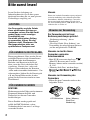 2
2
-
 3
3
-
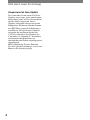 4
4
-
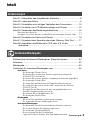 5
5
-
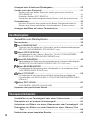 6
6
-
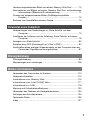 7
7
-
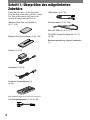 8
8
-
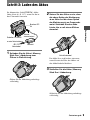 9
9
-
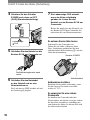 10
10
-
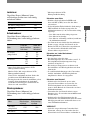 11
11
-
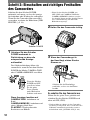 12
12
-
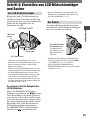 13
13
-
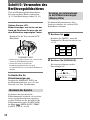 14
14
-
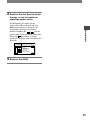 15
15
-
 16
16
-
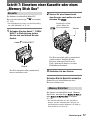 17
17
-
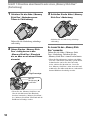 18
18
-
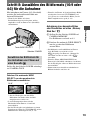 19
19
-
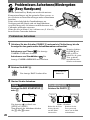 20
20
-
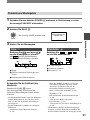 21
21
-
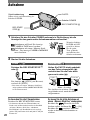 22
22
-
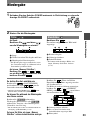 23
23
-
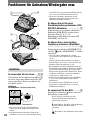 24
24
-
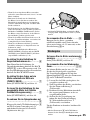 25
25
-
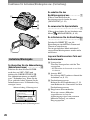 26
26
-
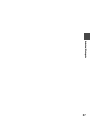 27
27
-
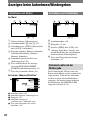 28
28
-
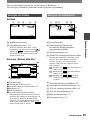 29
29
-
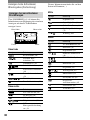 30
30
-
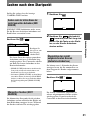 31
31
-
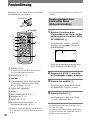 32
32
-
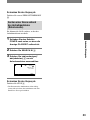 33
33
-
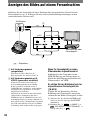 34
34
-
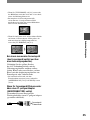 35
35
-
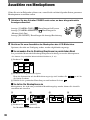 36
36
-
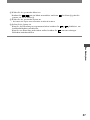 37
37
-
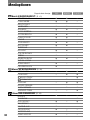 38
38
-
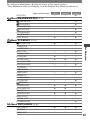 39
39
-
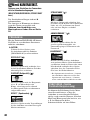 40
40
-
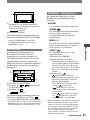 41
41
-
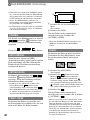 42
42
-
 43
43
-
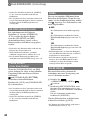 44
44
-
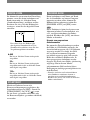 45
45
-
 46
46
-
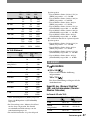 47
47
-
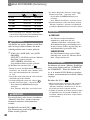 48
48
-
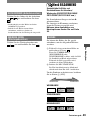 49
49
-
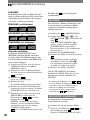 50
50
-
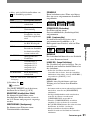 51
51
-
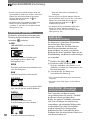 52
52
-
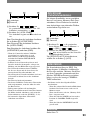 53
53
-
 54
54
-
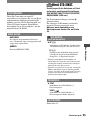 55
55
-
 56
56
-
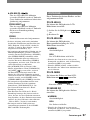 57
57
-
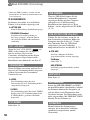 58
58
-
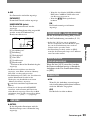 59
59
-
 60
60
-
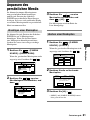 61
61
-
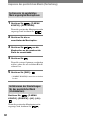 62
62
-
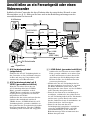 63
63
-
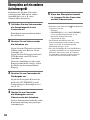 64
64
-
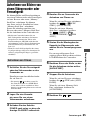 65
65
-
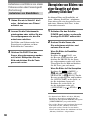 66
66
-
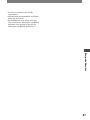 67
67
-
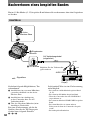 68
68
-
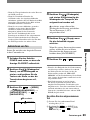 69
69
-
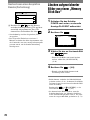 70
70
-
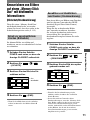 71
71
-
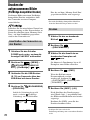 72
72
-
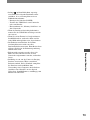 73
73
-
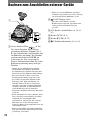 74
74
-
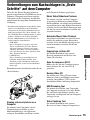 75
75
-
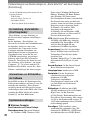 76
76
-
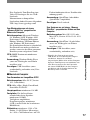 77
77
-
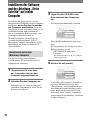 78
78
-
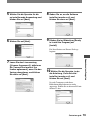 79
79
-
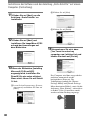 80
80
-
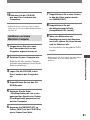 81
81
-
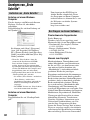 82
82
-
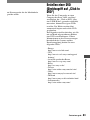 83
83
-
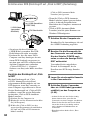 84
84
-
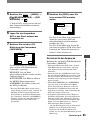 85
85
-
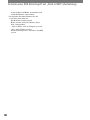 86
86
-
 87
87
-
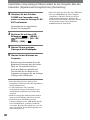 88
88
-
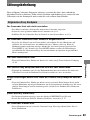 89
89
-
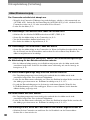 90
90
-
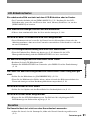 91
91
-
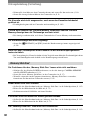 92
92
-
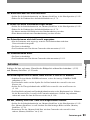 93
93
-
 94
94
-
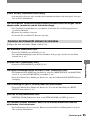 95
95
-
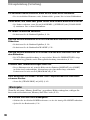 96
96
-
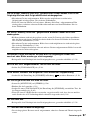 97
97
-
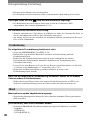 98
98
-
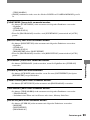 99
99
-
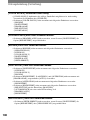 100
100
-
 101
101
-
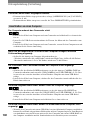 102
102
-
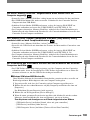 103
103
-
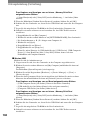 104
104
-
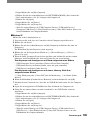 105
105
-
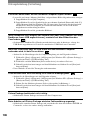 106
106
-
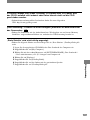 107
107
-
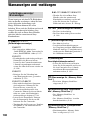 108
108
-
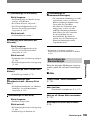 109
109
-
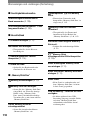 110
110
-
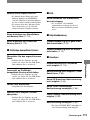 111
111
-
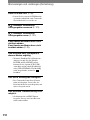 112
112
-
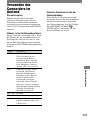 113
113
-
 114
114
-
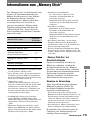 115
115
-
 116
116
-
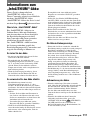 117
117
-
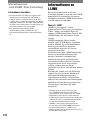 118
118
-
 119
119
-
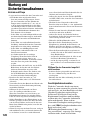 120
120
-
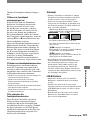 121
121
-
 122
122
-
 123
123
-
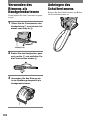 124
124
-
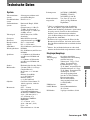 125
125
-
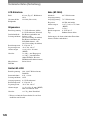 126
126
-
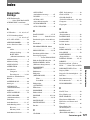 127
127
-
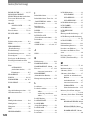 128
128
-
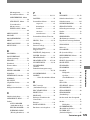 129
129
-
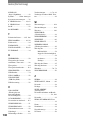 130
130
-
 131
131
-
 132
132
-
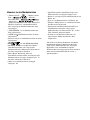 133
133
-
 134
134
-
 135
135
-
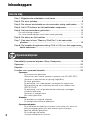 136
136
-
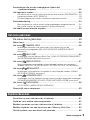 137
137
-
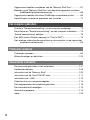 138
138
-
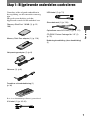 139
139
-
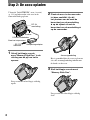 140
140
-
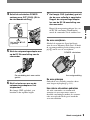 141
141
-
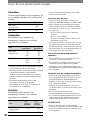 142
142
-
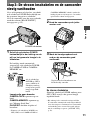 143
143
-
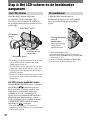 144
144
-
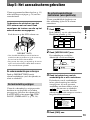 145
145
-
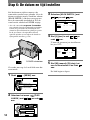 146
146
-
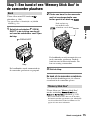 147
147
-
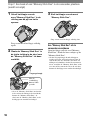 148
148
-
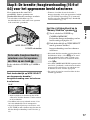 149
149
-
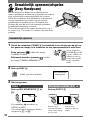 150
150
-
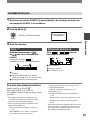 151
151
-
 152
152
-
 153
153
-
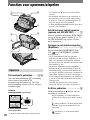 154
154
-
 155
155
-
 156
156
-
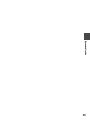 157
157
-
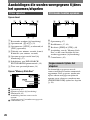 158
158
-
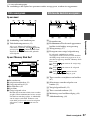 159
159
-
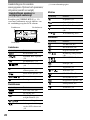 160
160
-
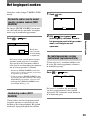 161
161
-
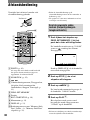 162
162
-
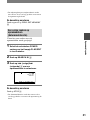 163
163
-
 164
164
-
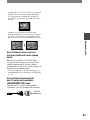 165
165
-
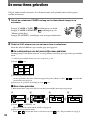 166
166
-
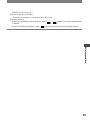 167
167
-
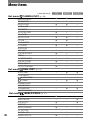 168
168
-
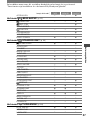 169
169
-
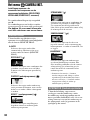 170
170
-
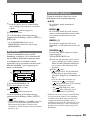 171
171
-
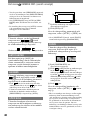 172
172
-
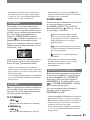 173
173
-
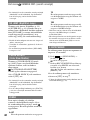 174
174
-
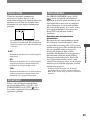 175
175
-
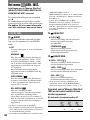 176
176
-
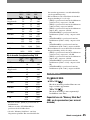 177
177
-
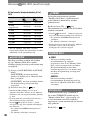 178
178
-
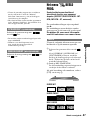 179
179
-
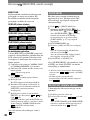 180
180
-
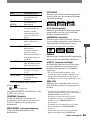 181
181
-
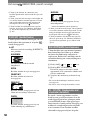 182
182
-
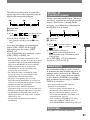 183
183
-
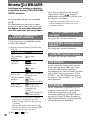 184
184
-
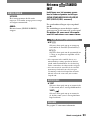 185
185
-
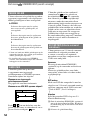 186
186
-
 187
187
-
 188
188
-
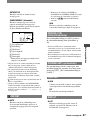 189
189
-
 190
190
-
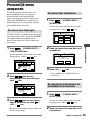 191
191
-
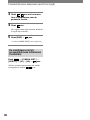 192
192
-
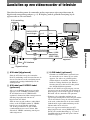 193
193
-
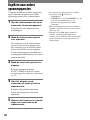 194
194
-
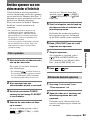 195
195
-
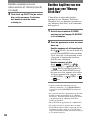 196
196
-
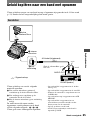 197
197
-
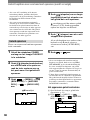 198
198
-
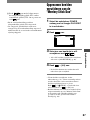 199
199
-
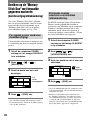 200
200
-
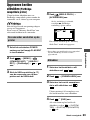 201
201
-
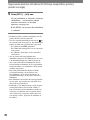 202
202
-
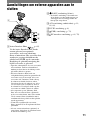 203
203
-
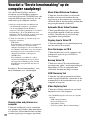 204
204
-
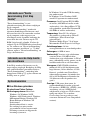 205
205
-
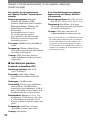 206
206
-
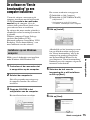 207
207
-
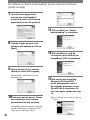 208
208
-
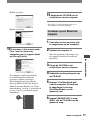 209
209
-
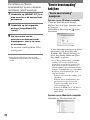 210
210
-
 211
211
-
 212
212
-
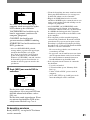 213
213
-
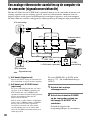 214
214
-
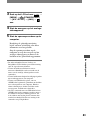 215
215
-
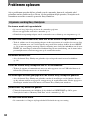 216
216
-
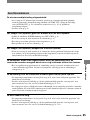 217
217
-
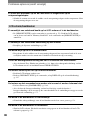 218
218
-
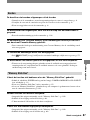 219
219
-
 220
220
-
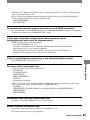 221
221
-
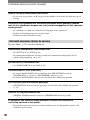 222
222
-
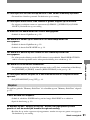 223
223
-
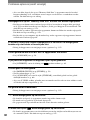 224
224
-
 225
225
-
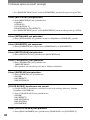 226
226
-
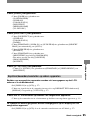 227
227
-
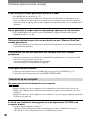 228
228
-
 229
229
-
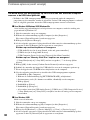 230
230
-
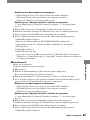 231
231
-
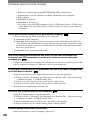 232
232
-
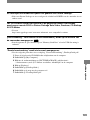 233
233
-
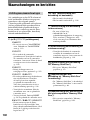 234
234
-
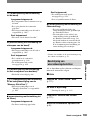 235
235
-
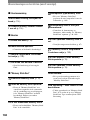 236
236
-
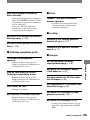 237
237
-
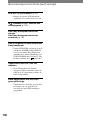 238
238
-
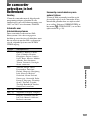 239
239
-
 240
240
-
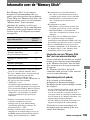 241
241
-
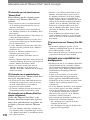 242
242
-
 243
243
-
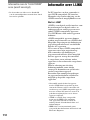 244
244
-
 245
245
-
 246
246
-
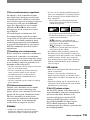 247
247
-
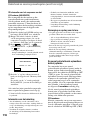 248
248
-
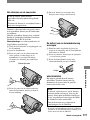 249
249
-
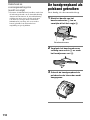 250
250
-
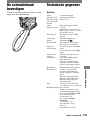 251
251
-
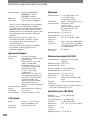 252
252
-
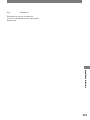 253
253
-
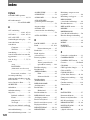 254
254
-
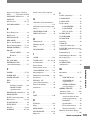 255
255
-
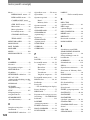 256
256
-
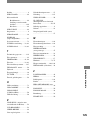 257
257
-
 258
258
-
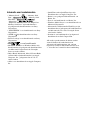 259
259
Sony DCR-HC90E de handleiding
- Categorie
- Camcorders
- Type
- de handleiding
- Deze handleiding is ook geschikt voor
in andere talen
- Deutsch: Sony DCR-HC90E Bedienungsanleitung